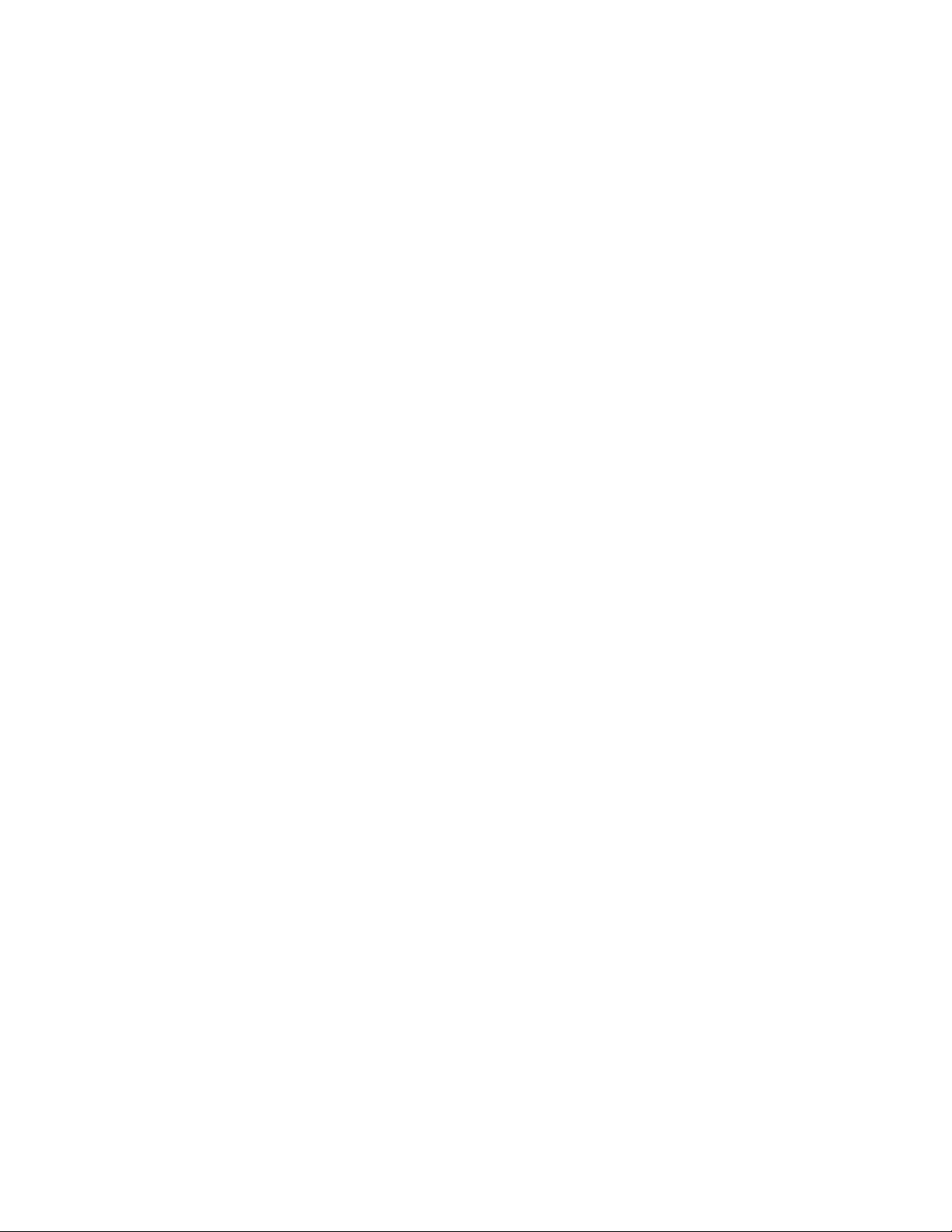
Οδηγίες Εγκατάστασης και Λειτουργίας
NAVMAN
Εγκατάσταση TRACKFISH 6500
Οδηγίες Εγκατάστασης και Λειτουργίας NAVMAN 3
Contents
1 Εισαγωγή
..............................................................................................................................7
1-1 Γενική επισκόπηση . . . . . . . . . . . . . . . . . . . . . . . . . . . . . . . . . . . . . . . . . . . . . .
. . . . . . . . . 8
1-2 Καθαρισμός και συντήρηση . . . . . . . . . . . . . . . . . . . . . . . . . . . . . . . . . . . . . . 8
1-3 Κάρτες συνδεόμενες με βύσμα . . . . . . . . . . . . . . . . . . . . . . . . . . . . . .8
1-4 Αφαίρεση και αντικατάσταση της οθόνης . . . . . . . . . . . . . . ….. 9
2 Βασική λειτουργία
.................................................................................................................................
.. 10
2-1 Τρόπος χρήσης των κλειδιών . . . . . . . . . . . . . . . . . . . . . . . . . . . . . . . . ......10
2-2 Τρόπος έναρξης και λήξης λειτουργίας (θέσεις ΟΝ & OFF) / αυτόματη ισχύ. . .
. . . . . . . . . . . . . . . . . . . . . . . . . . . . . . . . . . . . . . . . . . . . . 11
2-3 Οπίσθιος φωτισμός και νυκτερινή ρύθμιση . . . . . . . . . . . . . . . . . . . . . . . . . . . .
. . . . . . . . . . . . . . . . . . . . . . . . . . . 12
2-4 Άνθρωπος στη θάλασσα (MOB) . . . . . . . . . . . . . . . . . . . . . . . . . . . . . . . . . . . .
. . . . . . . . . . . . . . . . . . . . . . . 12
2-5 Συναγερμοί . . . . . . . . . . . . . . . . . . . . . . . . . . . . . . . . . . . . . . . . . . . . . . . . . . . .
. . . . . . . . . . . . . . . . . . . . . . . 13
2-6 Μέθοδος προσομοίωσης . . . . . . . . . . . . . . . . . . . . . . . . . . . . . . . . . . . . . . . . .
. . . . . . . . . . . . . . . . . . . . . . . . . 13
2-7 Οι κύριες οθόνες . . . . . . . . . . . . . . . . . . . . . . . . . . . . . . . . . . . . . . . . . . . . . . . .
. . . . . . . . . . . . . . . 14
3 Πλοήγηση: ναυτιλιακός χάρτης
................................................................................................................................
18
3-1 Εισαγωγή στην πλοήγηση . . . . . . . . . . . . . . . . . . . . . . . . . . . . . . . . . . . . . . . .
. . . . . . . . . . . . . . . 18
3-2 Οθόνη χάρτη. . . . . . . . . . . . . . . . . . . . . . . . . . . . . . . . . . . . . . . . . . . . . . . . . . .
. . . . . . . . . . . . . . . . . 21
3-3 Υπολογιστής αποστάσεων και αντιστοιχιών (αντίστοιχων θέσεων) . . . . . . . .
. . . . . . . . . . . . . . . . . . . . . . . . . . . . . . . . . . . . . . . . .23
3-4 Προβλεπόμενη πορεία . . . . . . . . . . . . . . . . . . . . . . . . . . . . . . . . . . . . . . . . . . .
. . . . . . . . . . . . . . . . . . . . .23
3-5 Ίχνη και ανίχνευση . . . . . . . . . . . . . . . . . . . . . . . . . . . . . . . . . . . . . . . . . . . . . .
. . . . . . . . . . . . . . . .24
4 Πλοήγηση: Οθόνη κύριας διαδρομής
................................................................................................................ 24
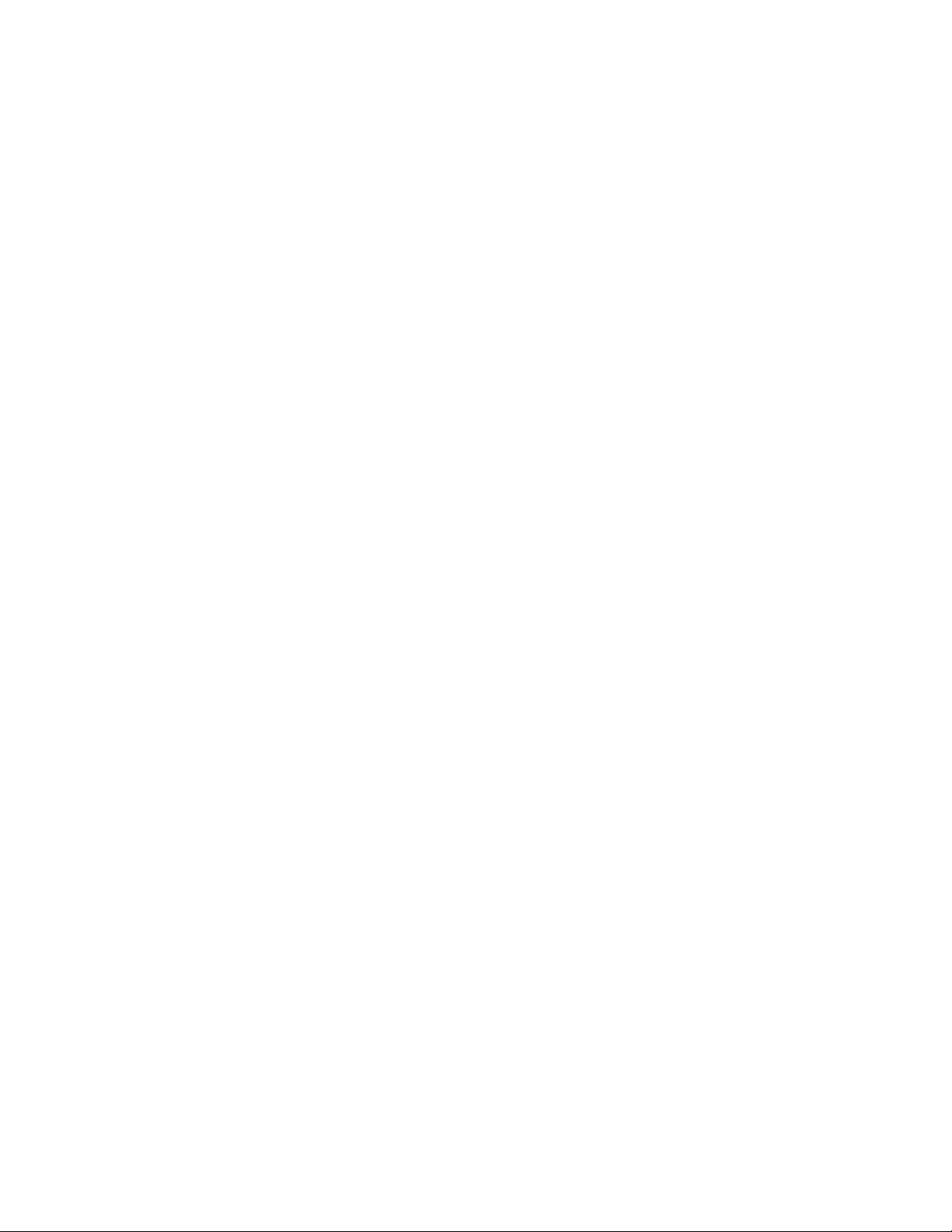
5 Πλοήγηση: αλφαριθμητικά σημάδια (waypoints)
......................................................................................................................... 25
5-1 Οθόνη σημαδιών (waypoints). . . . . . . . . . . . . . . . . . . . . . . . . . . . . . . . . . . . . .
. . . . . . . . . . . . . . . . . . . . . . . . .25
5-2 Τρόπος διαχείρισης των σημαδιών . . . . . . . . . . . . . . . . . . . . . . . . . . . . . . . . . .
. . . . . . . . . . . . . . . . . . . . . . . . .26
6 Πλοήγηση: Διαδρομές
..............................................................................................................................
27
6-1 Οθόνη διαδρομών . . . . . . . . . . . . . . . . . . . . . . . . . . . . . . . . . . . . . . . . . . . . . . .
. . . . . . . . . . . . . . . . . . . .27
6-2 Τρόπος διαχείρισης διαδρομών . . . . . . . . . . . . . . . . . . . . . . . . . . . . . . . . . . . .
. . . . . . . . . . . . . . . . . . . . . . . . . . . .28
7 Δορυφόροι
.................................................................................................................................
.. 30
7-1 Οθόνη δορυφόρων . . . . . . . . . . . . . . . . . . . . . . . . . . . . . . . . . . . . . . . . . . . . . .
. . . . . . . . . . . . . . . . . . . . 31
8 Ανιχνευτής ψαριών- Σόναρ: Εισαγωγή
........................................................................................................... 31
8-1 Τρόπος χρήσης του TRACKFISH . . . . . . . . . . . . . . . . . . . . . . . . . . . . . . . . . . .
. . . . . . . . . . . . . . . . . . . . . . . . . 31
8-2 Ερμηνεία της οθόνης . . . . . . . . . . . . . . . . . . . . . . . . . . . . . . . . . . . . . . . . . . . .
. . . . . . . . . . . . . .32
8-3 Εντοπισμός αλιευμάτων απλής και διπλής συχνότητας . . . . . . . . . . . . . . . . . .
. . . . . . . . . . . . . . . . . . . . . . . . .34
8-4 Ανίχνευση αλιευμάτων και οθόνη . . . . . . . . . . . . . . . . . . . . . . . . . . . . . . . . . . .
. . . . . . . . . . . . . . . . . . . .37
8-5 Πεδίο βολής . . . . . . . . . . . . . . . . . . . . . . . . . . . . . . . . . . . . . . . . . . . . . . . . . . .
. . . . . . . . . . . . . . . . . . . . . . . .38
8-6 Εξοικονόμηση ενέργειας και οριακό σήμα (κατώφλι) /Gain and threshold . . . .
. . . . . . . . . . . . . . . . . . . . . . . . . . . . . . . . . . . . . . . . . . . . . . . . . . . . . . . . . .39
9 Ανιχνευτής ψαριών-Σόναρ: Οθόνες
..................................................................................................................40
9-1 Οθόνη ιστορικού σόναρ – αδιαίρετη. . . . . . . . . . . . . . . . . . . . . . . . . . . . . . . . .
. . . . . . . . . . . . . . . . .40
9-2 Οθόνη μεταβλητού εστιακού μήκους (ζουμάρισμα) του σόναρ . . . . . . . . . . . .
. . . . . . . . . . . . . . . . . . . . . . . . . . . . . . . . . . . . . . . . . . . . . . . . . 41
9-3 Οθόνη σόναρ του πυθμένα. . . . . . . . . . . . . . . . . . . . . . . . . . . . . . . . . . . . . . . .
. . . . . . . . . . . . . . . . . . . . 41
9-4 Οθόνη σόναρ 50/200. . . . . . . . . . . . . . . . . . . . . . . . . . . . . . . . . . . . . . . . . . . . .
. . . . . . . . . . . . . . .42
9-5 Οθόνη σόναρ πεδίου δράσης Α (A-Scope). . . . . . . . . . . . . . . . . . . . . . . . . . . .
. . . . . . . . . . . . . . . . . . . . . . . . . . . . . .42
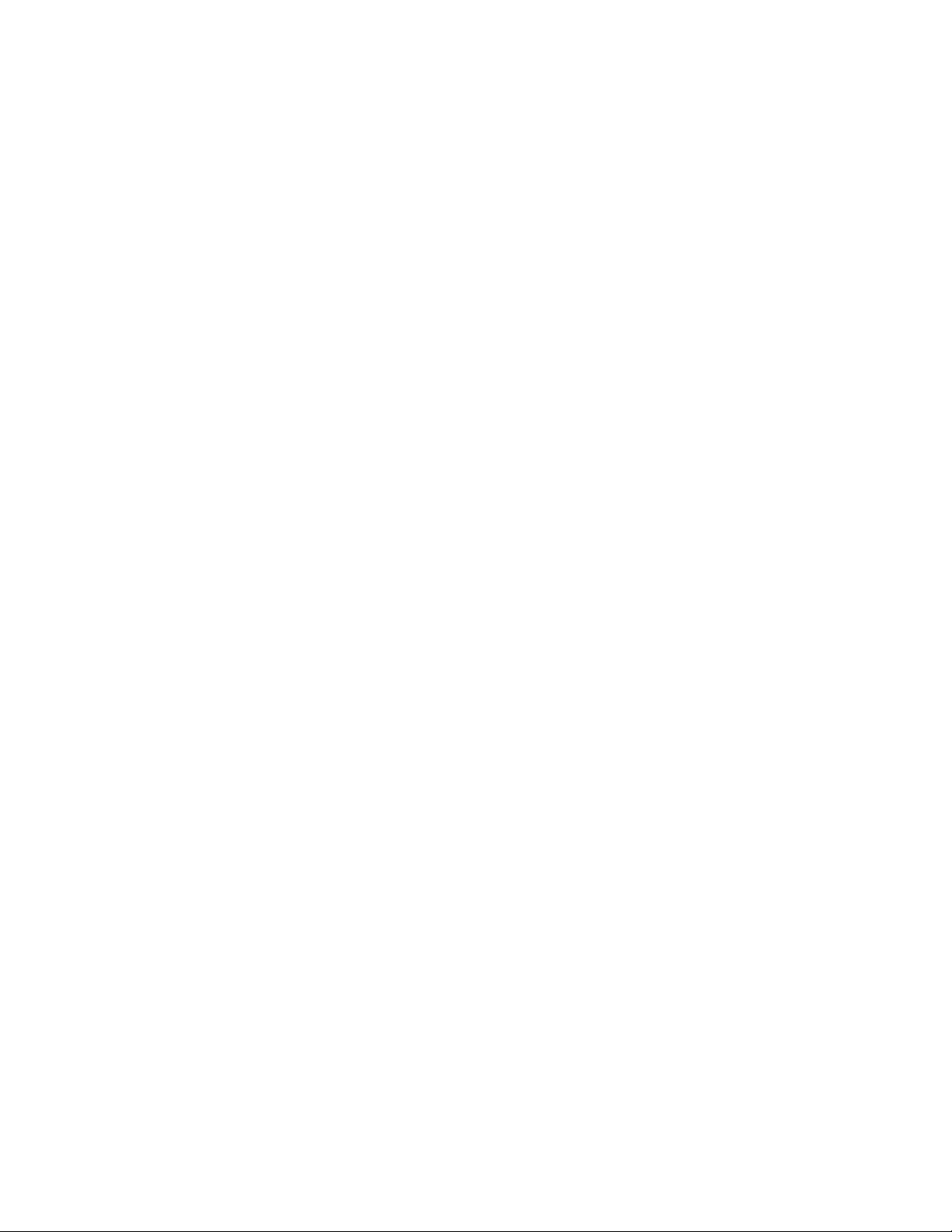
10 Οθόνη δεικτών
.................................................................................................................................
.44
11 Οθόνη δεδομένων
.................................................................................................................................
..... 45
12 Λειτουργίες καυσίμων και οθόνη
..................................................................................................................46
12-1 Περίπτωση προσθήκης ή αφαίρεσης καυσίμων . . . . . . . . . . . . . . . . . . . . . . .
. . . . . . . . . . . . . . . . . . . . . . . . . . .46
12-2 Οθόνη καυσίμων . . . . . . . . . . . . . . . . . . . . . . . . . . . . . . . . . . . . . . . . . . . . . . .
. . . . . . . . . . . . . . . . . . . . .47
12-3 Καμπύλες κατανάλωσης καυσίμων . . . . . . . . . . . . . . . . . . . . . . . . . . . . . . . .
. . . . . . . . . . . . . . . . . . . . . .48
13 Οθόνη ρευμάτων
.................................................................................................................................
.... 50
14 Οθόνη κάρτας χρήστη
...............................................................................................................................
51
15 DSC/Οθόνες «εντοπισμού σκαφών-φίλων» (Track-your Buddy)
................................................................................................................... 52
15-1 Οι οθόνες . . . . . . . . . . . . . . . . . . . . . . . . . . . . . . . . . . . . . . . . . . . . . . . . . . . .
. . . . . . . . . . . . . . . .53
15-2 Χρήση των οθονών . . . . . . . . . . . . . . . . . . . . . . . . . . . . . . . . . . . . . . . . . . . . .
. . . . . . . . . . . . . . . . .54
16 Περί οθόνης
.................................................................................................................................
... 55
17 Τρόπος ρύθμισης της συσκευής TRACKFISH
................................................................................................................... 55
17-1 Ρύθμιση > Σύστημα . . . . . . . . . . . . . . . . . . . . . . . . . . . . . . . . . . . . . . . . . . . .
. . . . . . . . . . . . . . . . . . . .57
17-2 Ρύθμιση > Χάρτης . . . . . . . . . . . . . . . . . . . . . . . . . . . . . . . . . . . . . . . . . . . . . .
. . . . . . . . . . . . . . . . . . . .58
17-3 Ρύθμιση > σόναρ . . . . . . . . . . . . . . . . . . . . . . . . . . . . . . . . . . . . . . . . . . . . . .
. . . . . . . . . . . . . . . . . . . . 61
17-4 Ρύθμιση > GPS . . . . . . . . . . . . . . . . . . . . . . . . . . . . . . . . . . . . . . . . . . . . . . . .
. . . . . . . . . . . . . . . . . . .62
17-5 Ρύθμιση > Καύσιμα . . . . . . . . . . . . . . . . . . . . . . . . . . . . . . . . . . . . . . . . . . . . .
. . . . . . . . . . . . . . . . . . . . . .62
17-6 Ρύθμιση > Ίχνη . . . . . . . . . . . . . . . . . . . . . . . . . . . . . . . . . . . . . . . . . . . . . . . .
. . . . . . . . . . . . . . . . . . .64
Εγκατάσταση TRACKFISH 6500 Οδηγίες Εγκατάστασης και Λειτουργίας NAVMAN 5
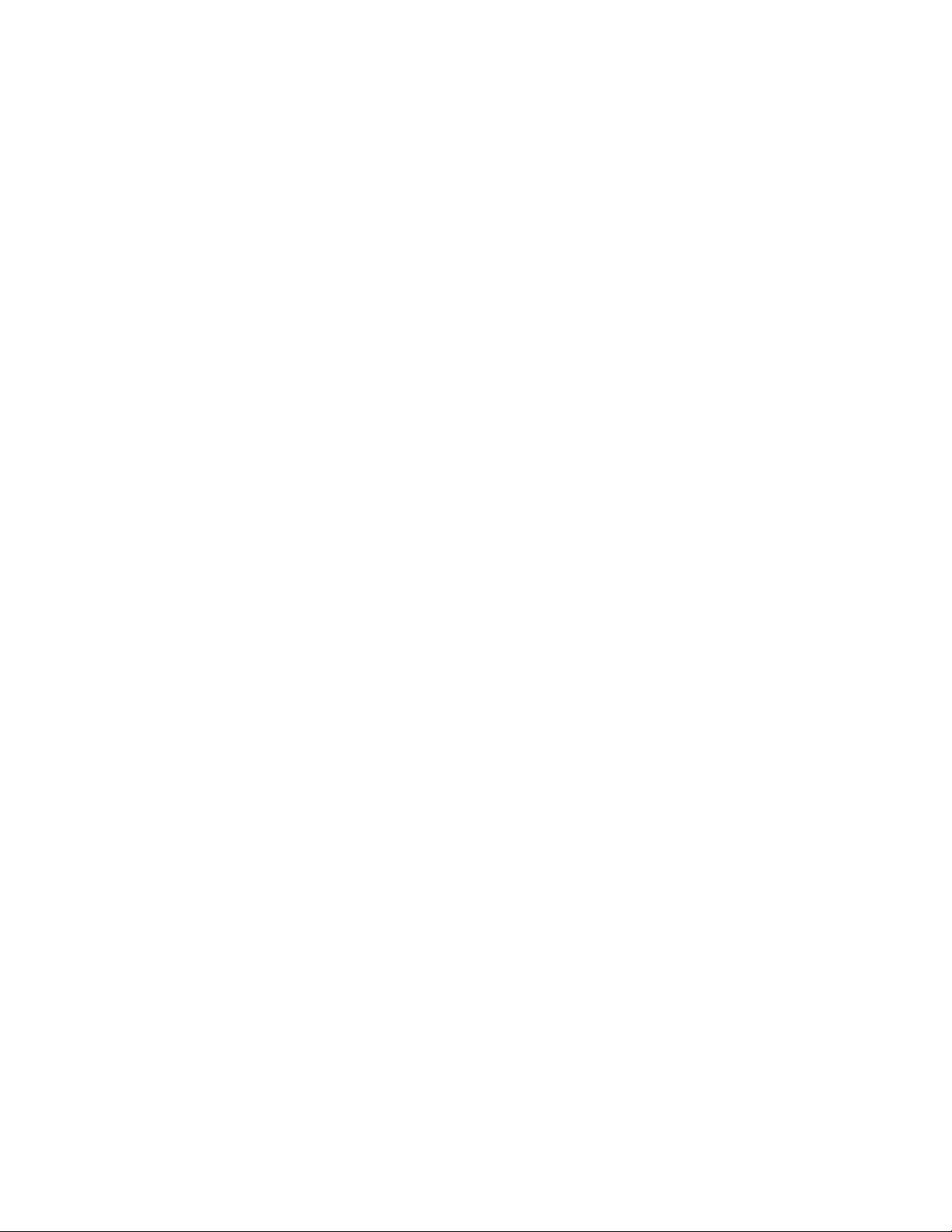
17-7 Ρύθμιση > Δρομόμετρο. . . . . . . . . . . . . . . . . . . . . . . . . . . . . . . . . . . . . . . . . .
. . . . . . . . . . . . . . . . . . . . . . . . .65
17-8 Ρύθμιση > Συναγερμοί (σήματα κινδύνου) . . . . . . . . . . . . . . . . . . . . . . . . . . .
. . . . . . . . . . . . . . . . . . . . . . . . . . . . . . . . . . . . . .65
17-9 Ρύθμιση > Μονάδες . . . . . . . . . . . . . . . . . . . . . . . . . . . . . . . . . . . . . . . . . . . .
. . . . . . . . . . . . . . . . . . . . . . .66
17-10 Ρύθμιση > Επικοινωνίες . . . . . . . . . . . . . . . . . . . . . . . . . . . . . . . . . . . . . . . .
. . . . . . . . . . . . . . . . . . . . . . .67
17-11 Ρύθμιση > Βαθμονόμηση/Καλιμπράρισμα. . . . . . . . . . . . . . . . . . . . . . . . . . .
. . . . . . . . . . . . . . . . . . . . . . . . . . . . . . . . . . .68
17-12 Ρύθμιση > Ώρα . . . . . . . . . . . . . . . . . . . . . . . . . . . . . . . . . . . . . . . . . . . . . . .
. . . . . . . . . . . . . . . . . .69
17-13 Ρύθμιση > Φαβορί (Αγαπημένα). . . . . . . . . . . . . . . . . . . . . . . . . . . . . . . . . .
. . . . . . . . . . . . . . . . . . . . . . . . . .69
17-14 Ρύθμιση > Προσομοίωση . . . . . . . . . . . . . . . . . . . . . . . . . . . . . . . . . . . . . . .
. . . . . . . . . . . . . . . . . . . . . .70
18 Εγκατάσταση
.................................................................................................................................
..... 71
18-1 Εγκατάσταση: Τι συνοδεύει το TRACKFISH . . . . . . . . . . . . . . . . . . . . . . . . . .
. . . . . . . .71
18-2 Εγκατάσταση: Προαιρετικός εξοπλισμός και Αξεσουάρ. . . . . . . . . . . . . . . . .
. . . . . . . . . . . . . . . . . . . . . . . . . .71
18-3 Εγκατάσταση: Μονάδα οθόνης . . . . . . . . . . . . . . . . . . . . . . . . . . . . . . . . . . . .
. . . . . . . . . . . . . . . .73
18-4 Εγκατάσταση: Καλώδιο ισχύος/δεδομένων . . . . . . . . . . . . . . . . . . . . . . . . . .
. . . . . . . . . . . . . . . . . . . . . . . . 74
18-5 Εγκατάσταση: GPS κεραία . . . . . . . . . . . . . . . . . . . . . . . . . . . . . . . . . . . . . . .
. . . . . . . . . . . . . . .75
18-6 Εγκατάσταση: μάτι σόναρ . . . . . . . . . . . . . . . . . . . . . . . . . . . . . . . . . . . . . . . .
. . . . . . . . . .75
18-7 Εγκατάσταση: Αισθητήρες βενζίνης/πετρελαίου Navman. . . . . . . . . . . . . . . .
. . . . . . . . . . . . . . . . . . .76
18-8 Εγκατάσταση: Αισθητήρες ντίζελ Navman. . . . . . . . . . . . . . . . . . . . . . . . . . . .
. . . . . . . . . . . . . . . . 76
18-9 Εγκατάσταση: Ασύρματο DSC VHF. . . . . . . . . . . . . . . . . . . . . . . . . . . . . . . .
. . . . . . . . . . . . . . . . . . . . .76
18-10 Εγκατάσταση: SmartCraft (έξυπνο σκάφος) . . . . . . . . . . . . . . . . . . . . . . . .
. . . . . . . . . . . . . . . . . . . . . . . . . . . . . . .77
18-11 Εγκατάσταση: Άλλα όργανα μικτού συστήματος πλοήγησης
. . . . . . . . . . . . . . . . . . . . . . . . . . . . . . . . . . .77
18-12 Εγκατάσταση: Άλλα όργανα NMEA. . . . . . . . . . . . . . . . . . . . . . . . . . . . . . .
. . . . . . . . . .78
18-13 Εγκατάσταση: Ρύθμιση και δοκιμή . . . . . . . . . . . . . . . . . . . . . . . . . . . . . . . .
. . . . . . . . . . . . . . . . . . . .78
NavBus. . . . .
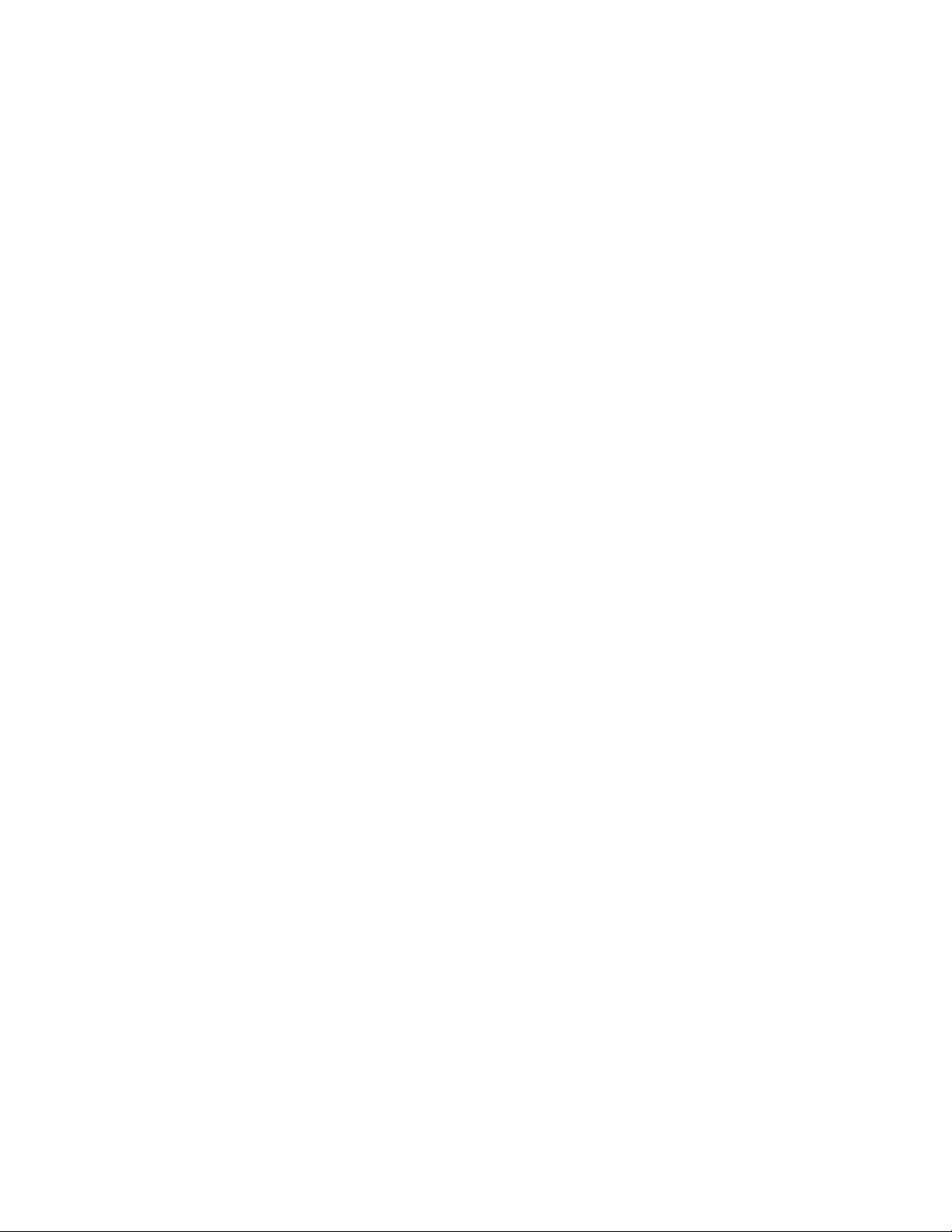
Προσάρτημα A - Προδιαγραφές
..................................................................................................................... 79
Προσάρτημα B – Ανίχνευση μηχανικών βλαβών
................................................................................................................. 81-84
Προσάρτημα Γ - Γλωσσάριο και πληροφορίες
ναυσιπλοΐας.............................................................................................. 85
Εγκατάσταση TRACKFISH 6500 Οδηγίες εγκατάστασης και λειτουργίας 6
NAVMAN
Αποτελεί αποκλειστική ευθύνη του ιδιοκτήτη (κατόχου) η εγκατάσταση και χρήση
του οργάνου κατά τρόπο ο οποίος δεν θα προκαλεί ατυχήματα, τραυματισμούς
σε ανθρώπους ή ζημίες σε περιουσιακά στοιχεία τρίτων. Ο χρήστης του εν
λόγω προϊόντος είναι αποκλειστικά υπεύθυνος για την τήρηση των κανόνων
(πρακτικών) ασφαλούς πλοήγησης.
Παγκόσμιο Σύστημα Προσδιορισμού Θέσης: Η λειτουργία του Παγκόσμιου
Συστήματος Προσδιορισμού Θέσης (GPS) πραγματοποιείται από τις Αρχές των
ΗΠΑ, οι οποίες και ευθύνονται τόσο για τη λειτουργία του όσο και για την
ακρίβεια και συντήρησή του.
Το GPS υπόκειται σε τροποποιήσεις, οι οποίες θα μπορούσαν να επηρεάσουν
την ακρίβεια και την απόδοση όλων των μονάδων εξοπλισμού του GPS,
συμπεριλαμβανομένου του TRACKFISH, οπουδήποτε στον κόσμο.
Ενώ το Navman TRACKFISH αποτελεί όργανο πλοήγησης ακριβείας, ενδέχεται
να χρησιμοποιηθεί εσφαλμένα ή να παρερμηνευθεί με αποτέλεσμα να καταστεί η
χρήση του επισφαλής.
Προκειμένου να μειωθεί ο κίνδυνος εσφαλμένης χρήσης ή παρερμηνείας του
TRACKFISH, ο χρήστης πρέπει να αναγνώσει και να κατανοήσει όλες τις πτυχές
του παρόντος οδηγού εγκατάστασης και λειτουργίας. Προτείνουμε, επίσης, στον
χρήστη να εξασκηθεί σε όλες τις λειτουργίες του TRACKFISH, χρησιμοποιώντας
τον ενσωματωμένο προσομοιωτή, προτού το χρησιμοποιήσει στη θάλασσα.
Ηλεκτρονικός ναυτικός χάρτης: Ο ηλεκτρονικός ναυτικός χάρτης που
χρησιμοποιεί το TRACKFISH αποτελεί βοήθημα για την πλοήγηση και έχει
σχεδιασθεί με προορισμό να συμπληρώνει τη χρήση των επίσημων κρατικών
ναυτικών χαρτών και όχι να την αντικαθιστά. Μόνο οι επίσημοι κρατικοί ναυτικοί
χάρτες, όπως αυτοί συμπληρώνονται με ανακοινώσεις προς τους
ναυτιλλόμενους, περιλαμβάνουν τις απαιτούμενες πληροφορίες
προσεκτική πλοήγηση. Πάντοτε να συμπληρώνετε τις πληροφορίες που
παρέχονται από το TRACKFISH με πληροφορίες που προέρχονται από άλλες
πηγές, όπως παρατηρήσεις, βυθομετρήσεις, πυξίδα ραντάρ ή χειρός. Εάν οι
πληροφορίες δεν αντιστοιχούν, τότε η ασυμφωνία πρέπει να επιλυθεί πριν από
οποιαδήποτε περαιτέρω ενέργεια.
Ηχοβολιστική συσκευή ανίχνευσης αλιευμάτων (σόναρ): Η ακρίβεια του
βάθους στην οθόνη του σόναρ ενδέχεται να περιορισθεί από πολλούς
παράγοντες, συμπεριλαμβανομένου του είδους των μορφοτροπέων, την θέση
των μορφοτροπέων και των συνθηκών του υγρού στοιχείου. Ο χρήστης έχει την
ευθύνη να διασφαλίσει ότι οι μορφοτροπείς του TRACKFISH έχουν εγκατασταθεί
σωστά και χρησιμοποιούνται, επίσης, σωστά.
για ασφαλή και
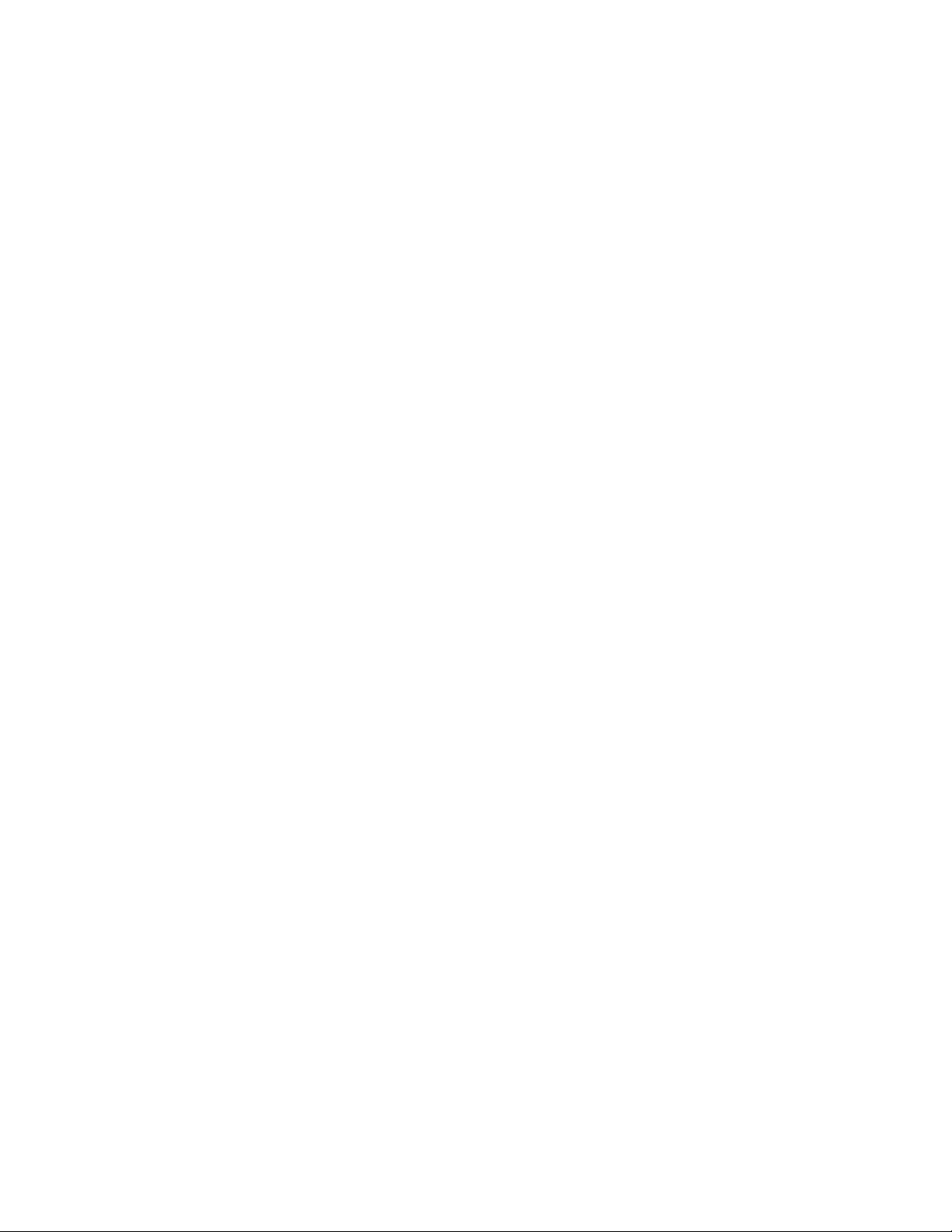
Ηλεκτρονικός Υπολογιστής Καυσίμων: Η οικονομία των καυσίμων μπορεί να
αλλάξει δραστικά από τη φόρτωση του σκάφους και τις θαλάσσιες συνθήκες. Ο
ηλεκτρονικός υπολογιστής των καυσίμων δεν θα πρέπει να αποτελεί τη μοναδική
πηγή πληροφόρησης σχετικά με τα διαθέσιμα επί του σκάφους καύσιμα και τα
ηλεκτρονικά δεδομένα πρέπει να συμπληρώνονται από οπτική
τρόπους ελέγχου του όγκου των καυσίμων. Αυτό απαιτείται λόγω πιθανών
σφαλμάτων εκ μέρους του χειριστή, όπως είναι να έχει ξεχάσει να επαναριθμήσει
το χρησιμοποιούμενο καύσιμο όταν γεμίζει τη δεξαμενή, να λειτουργήσει τη
μηχανή χωρίς να έχει θέσει σε λειτουργία τον ηλεκτρονικό υπολογιστή ή να έχει
προβεί σε
μηχανισμό ανακριβή.
Πάντοτε πρέπει να εξασφαλίζεται επαρκής ποσότητα καυσίμων για το
προγραμματιζόμενο ταξίδι και να προβλέπεται ένα απόθεμα για τις απρόοπτες
συνθήκες.
Η NAVMAN NZ LIMITED ΑΠΟΠΟΙΕΙΤΑΙ ΚΑΘΕ ΕΥΘΥΝΗΣ ΓΙΑ ΟΠΟΙΑΔΗΠΟΤΕ
ΧΡΗΣΗ ΤΟΥ ΕΝ ΛΟΓΩ ΠΡΟΪΟΝΤΟΣ ΚΑΤΑ ΤΡΟΠΟ Ο ΟΠΟΙΟΣ ΕΝΔΕΧΕΤΑΙ
ΝΑ ΠΡΟΞΕΝΗΣΕΙ ΑΤΥΧΗΜΑΤΑ, ΖΗΜΙΕΣ Ή ΠΑΡΑΒΙΑΣΕΙΣ ΤΗΣ
ΝΟΜΟΘΕΣΙΑΣ.
Επίσημη γλώσσα: Η παραπάνω δήλωση, οποιαδήποτε εγχειρίδια οδηγιών,
οδηγίες για τον χρήστη και άλλα πληροφοριακά έγγραφα (Τεκμηρίωση) σχετικά
με το εν λόγω προϊόν μπορεί να μεταφρασθούν ή να έχουν μεταφρασθεί
(Μετάφραση) από άλλη γλώσσα. Σε περίπτωση σύγκρουσης μεταξύ
Μετάφρασης και Τεκμηρίωσης, το αγγλικό κείμενο των εγγράφων θα αποτελεί
την επίσημη εκδοχή της Τεκμηρίωσης.
Οι συγκεκριμένες οδηγίες χαρακτηρίζουν το TRACKFISH την στιγμή της
εκτύπωσής του. Η Navman NZ Limited διατηρεί το δικαίωμα να προβεί σε
τροποποιήσεις των προδιαγραφών χωρίς καμία προειδοποίηση.
Πνευματική ιδιοκτησία © 2005 Navman NZ Limited, Νέα Ζηλανδία, Κατοχύρωση
όλων των δικαιωμάτων. Η Navman αποτελεί σήμα κατατεθέν της
Navman NZ Limited.
Important
Το TRACKFISH έχει ρυθμισθεί με προεπιλεγμένες υιοθετημένες μονάδες
μέτρησης σε πόδια, προεπιλεγμένη μέτρηση θερμοκρασίας σε °F (Φαρενάιτ),
προεπιλεγμένη μέτρηση χωρητικότητας σε γαλόνια ΗΠΑ και απόστασης σε
ναυτικά μίλια.
Για τη μετατροπή των παραπάνω μονάδων, βλ. κεφάλαια 17-9.
Εγκατάσταση TRACKFISH 6500 Οδηγίες Εγκατάστασης και Λειτουργίας
NAVMAN 7
Είδος χαρακτηριστικών – See requires??
Γενικά
Τρόπος χρήσης των πλήκτρων και των οθονών 2
Ανίχνευση σφαλμάτων - Προσάρτημα B
Τεχνοτροπία προσομοίωσης 2-6
Γλωσσάριο ειδικών όρων Προσάρτημα Γ
Προδιαγραφές Προσάρτημα A
άλλες ελεγχόμενες από αυτόν ενέργειες, οι οποίες θα καταστήσουν τον
επαφή και άλλους
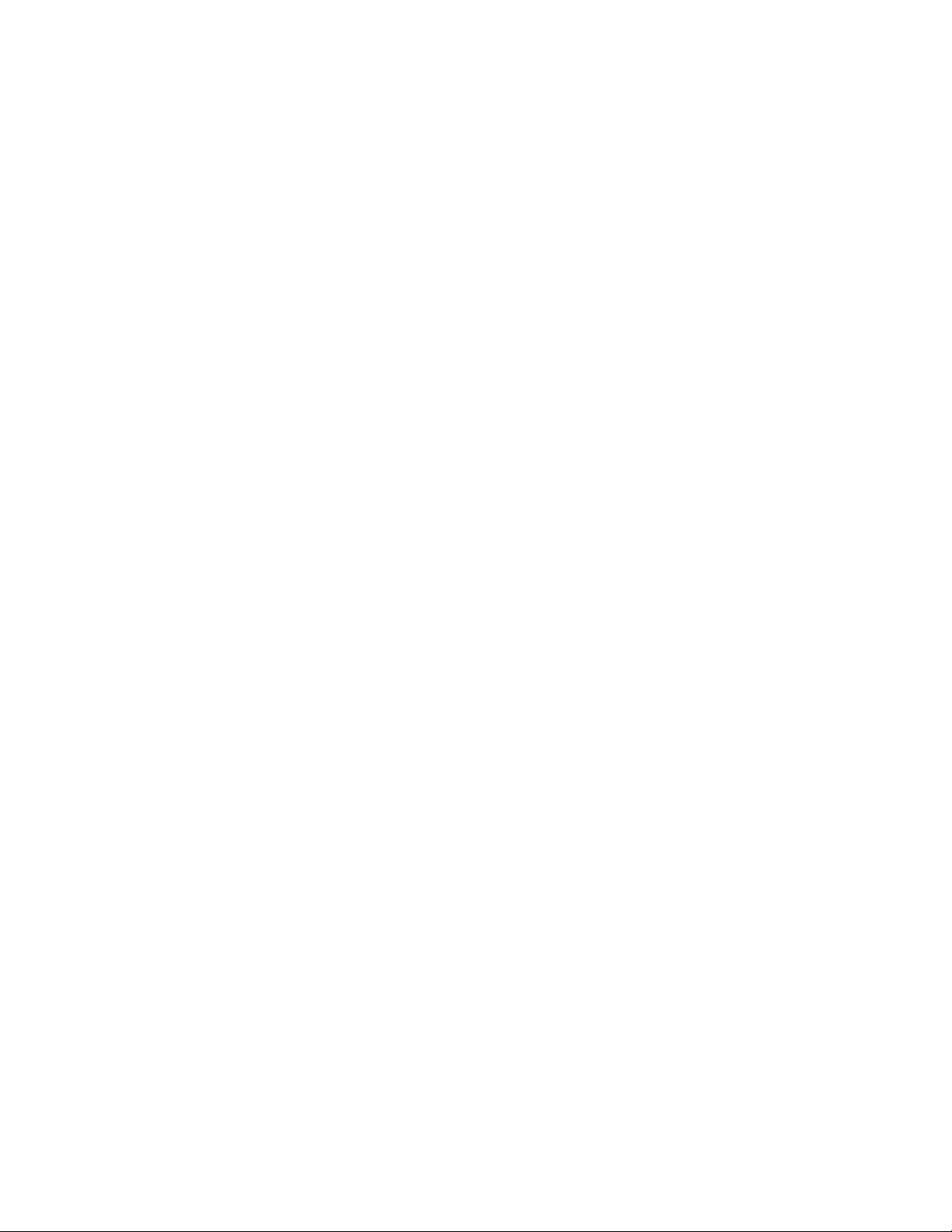
Πλήκτρο MOB (άνθρωπος στη θάλασσα) 2-4
Πλοήγηση Συνοπτική περιγραφή του τρόπου πλοήγησης 3-1 στίγμα GPS
Εντοπισμός του σκάφους επί του χάρτη 3-2
Πλοήγηση προς οποιοδήποτε σημείο ή σε ηλεκτρονικά ελεγχόμενη συντεταγμένη
σταδίου πορείας 3-1
Πλοήγηση κατά μήκος διαδρομής 3-1
Προβλεπόμενη πορεία: Εκτίμηση προόδου 3-4
Ίχνη: καταχωρίσεις ως προς το που έχει πλεύσει το σκάφος 3-5
Υφιστάμενη κατάσταση δέκτη GPS 7
Αποθήκευση και φόρτωση δεδομένων με Κάρτα Χρήστη 14
Δεδομένα χάρτη Χαρακτηριστικά χάρτη (παγκόσμιος χάρτης ενσωματωμένος)
3-2
Λεπτομέρειες χάρτη 3-2-4 & 5 χάρτης C-MAP™
Ρεύματα σε λιμάνι 13 χάρτης C-MAP™
Συναγερμοί Ενσωματωμένοι συναγερμοί 2-5
Συναγερμοί μηχανής έξυπνου σκάφους (SmartCraft) 1-1 SmartCraft
Δεδομένα σκάφους Δεδομένα στην κορυφή των κύριων οθονών 2-7-3
Πυξίδα στην κορυφή των κύριων οθονών 2-7-4
Οθόνη αποκλειστικών δεδομένων 11
Καύσιμα ηλεκτρονικός υπολογιστής καυσίμων, TRACKFISH με μηχανή
βενζίνης/πετρελαίου 12
Αισθητήρες καυσίμων
Ηλεκτρονικός υπολογιστής καυσίμων, TRACKFISH μηχανή ντίζελ 12 Αισθητήρες
ντίζελ
Ηλεκτρονικός υπολογιστής καυσίμων, μηχανές SmartCraft 12 SmartCraft
Ποια ενέργεια απαιτείται όταν προστίθενται ή αφαιρούνται καύσιμα 12-1
Ηχητικό βυθόμετρο Συνοπτική περιγραφή του βυθόμετρου 8
Βάθος βυθόμετρου, χαρακτηριστικά βυθού, χαρακτηριστικά νερού 8
Βυθόμετρο
Ανιχνευτής αλιευμάτων 8 Ηχητικό βυθόμετρο
Άλλα σκάφη - Ανίχνευση σκάφους-φίλου, διερεύνηση μέσω επαφής με άλλα
σκάφη 15 DSC VHF
Κλήσεις κινδύνου 15 DSC VHF
1 Introduction
Ταχεία παραπομπή σε ενσωματωμένα και προαιρετικά στοιχεία:
Εγκατάσταση TRACKFISH 6500 Οδηγίες Εγκατάστασης και Λειτουργίας 8
NAVMAN
1-3 Συνδεόμενες με βύσμα κάρτες
Το TRACKFISH μπορεί να χρησιμοποιήσει δύο ειδών κάρτες:
Οι κάρτες-χάρτες C-MAP™ έχουν τις χαρτογραφικές λεπτομέρειες
που απαιτούνται για πλοήγηση σε συγκεκριμένη περιοχή.
Όταν μία κάρτα-χάρτης έχει συνδεθεί με βύσμα, οι επιπρόσθετες λεπτομέρειες
εμφανίζονται αυτόματα στην οθόνη-χάρτη του TRACKFISH.
Το TRACKFISH είναι σε θέση να χρησιμοποιήσει κάρτες NT, NT+ και
NT-MAX. Οι κάρτες NT-MAX έχουν πολύ περισσότερες
χαρτογραφικές πληροφορίες από τις παλαιότερες κάρτες,
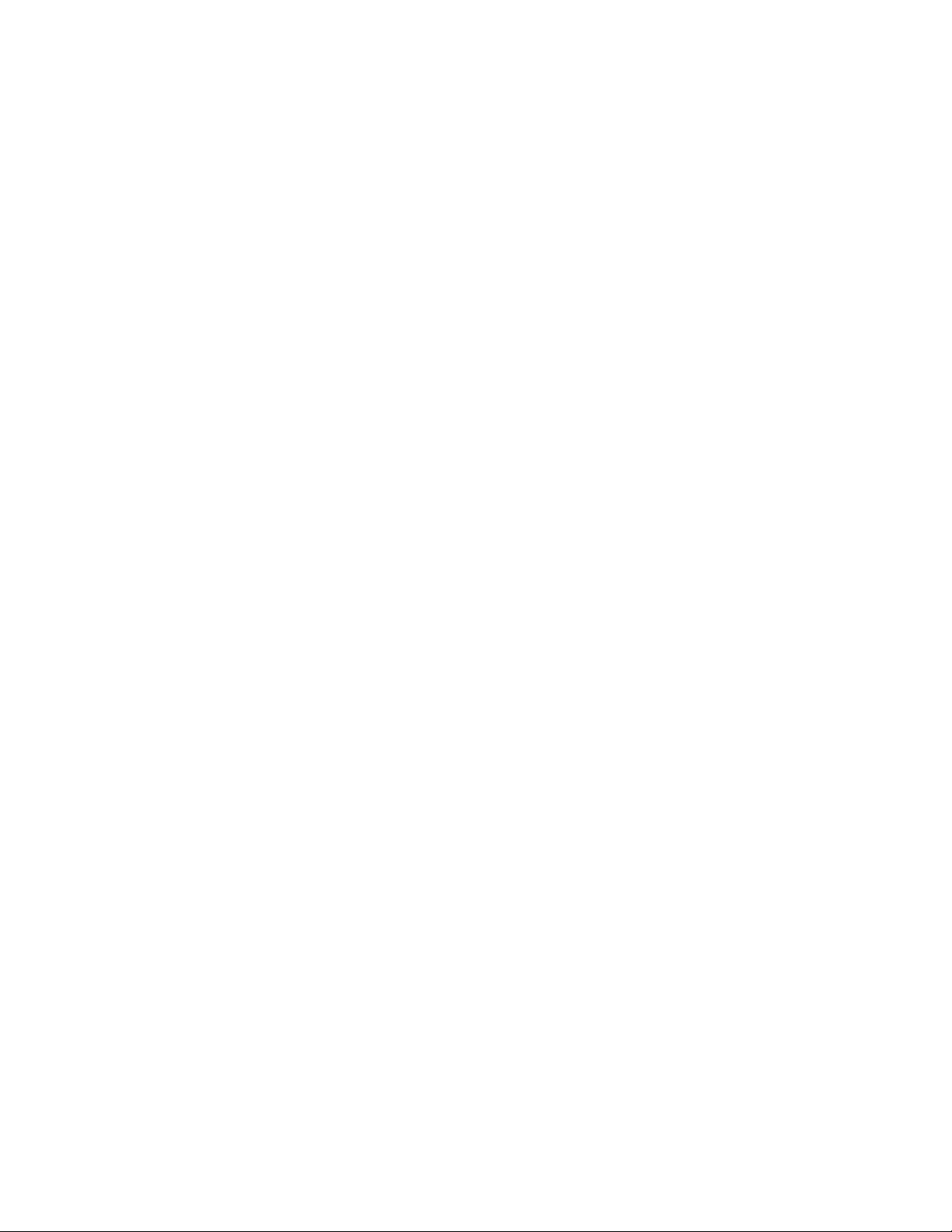
συμπεριλαμβάνοντας φωτογραφίες σημείων ενδιαφέροντος.
Οι κάρτες-χρήστη C-MAP™ χρησιμοποιούνται για την αποθήκευση
δεδομένων πλοήγησης. Η κάθε κάρτα χρήστη επεκτείνει
τη μνήμη του TRACKFISH και επιτρέπει την εύκολη μεταφορά των δεδομένων
σε άλλο TRACKFISH (βλέπε κεφάλαιο 14).
Επισήμανση: Οι παλαιότερες κάρτες χρήστη των 5 Volt δεν υποστηρίζονται.
1-2 Καθαρισμός και συντήρηση
Η οθόνη του TRACKFISH καλύπτεται από επίστρωση αντανακλαστικού
ιδιοσκευάσματος. Για την αποφυγή φθοράς, ο καθαρισμός της οθόνης
πραγματοποιείται μόνο με μουσκεμένο πανί και ήπιο απορρυπαντικό, όταν έχει
λερωθεί ή καλυφθεί από αλάτι της θάλασσας. Να αποφεύγονται αποξεστικά
υλικά ή μηχανήματα καθαρισμού, βενζίνη ή άλλες διαλυτικές ουσίες. Αν λερωθεί
ή βραχεί μία συνδεόμενη με βύσμα κάρτα, αυτή καθαρίζεται με
ή ήπιο απορρυπαντικό.
Τα περαστά μάτια να καλύπτονται ή να μετακινούνται όταν πραγματοποιείται
βαφή της γάστρας. Αν βάφετε έναν αισθητήρα με μουράγια, επιβάλλεται μία
μόνο στρώση βαφής. Πρώτα θα αφαιρείτε την παλαιά στρώση Μοραβίας
λειαίνοντας ελαφρά την επιφάνεια με γυαλόχαρτο.
Για την καλύτερη δυνατή λειτουργία, να μη βαδίζετε
συνδέσεις και να μην τα υπερπηδάτε. Διατηρείτε τα μάτια καθαρά από περιττά
υλικά, χρώματα και σκύρα. Μη χρησιμοποιείτε νερό με μεγάλη πίεση στο
προπελάκι του αισθητήρα καθώς ενδέχεται να καταστρέψει τον τριβέα
(ρουλεμάν).
Να καλύπτετε με το προστατευτικό κάλυμμα την οθόνη, όταν το
TRACKFISH τίθεται εκτός λειτουργίας.
Το NAVMAN TRACKFISH 6500 είναι ένας συμπαγής, έντονου ήχου και υψηλού
βαθμού ολοκλήρωσης ναυτικός χαρτογράφος και ανιχνευτής αλιευμάτων.
Είναι εύχρηστος και έχει ευανάγνωστη έγχρωμη οθόνη. Μπορεί να εκτελέσει
σύνθετες λειτουργίες με την πίεση ορισμένων πλήκτρων, αναλαμβάνοντας τους
δυσχερείς χειρισμούς της πλοήγησης ενός σκάφους.
Ο διαθέσιμος αριθμός λειτουργιών, οθονών και εγκατεστημένου εξοπλισμού
εξαρτάται από τους προαιρετικούς αισθητήρες και τα προαιρετικά όργανα που
τοποθετούνται σε αυτό:
Οι ηχητικές λειτουργίες απαιτούν την εγκατάσταση ηχητικού αισθητήρα.
Οι λειτουργίες καυσίμων απαιτούν την εγκατάσταση ενός ή περισσότερων
αισθητήρων βενζίνης ή ντίζελ.
Οι λειτουργίες της μηχανής του SmartCraft (έξυπνου σκάφους) απαιτούν την
εγκατάσταση συστήματος SmartCraft. Για πληροφορίες σχετικά με τη χρήση του
SmartCraft, βλέπετε τις οδηγίες εγκατάστασης και λειτουργίας πύλης
SmartCraft.
1-1 Γενική επισκόπηση
Οι λειτουργίες DSC ανίχνευσης σκάφους-φίλου απαιτούν την εγκατάσταση
ασύρματου Navman DSC VHF με υποστήριξη ανίχνευσης του σκάφους-φίλου.
Το TRACKFISH μπορεί να στείλει δεδομένα σε άλλα όργανα, όπως είναι ο
αυτόματος πιλότος και να λάβει δεδομένα από άλλα όργανα, βλ. κεφάλαιο
επάνω σε καλώδια και
μουσκεμένο πανί
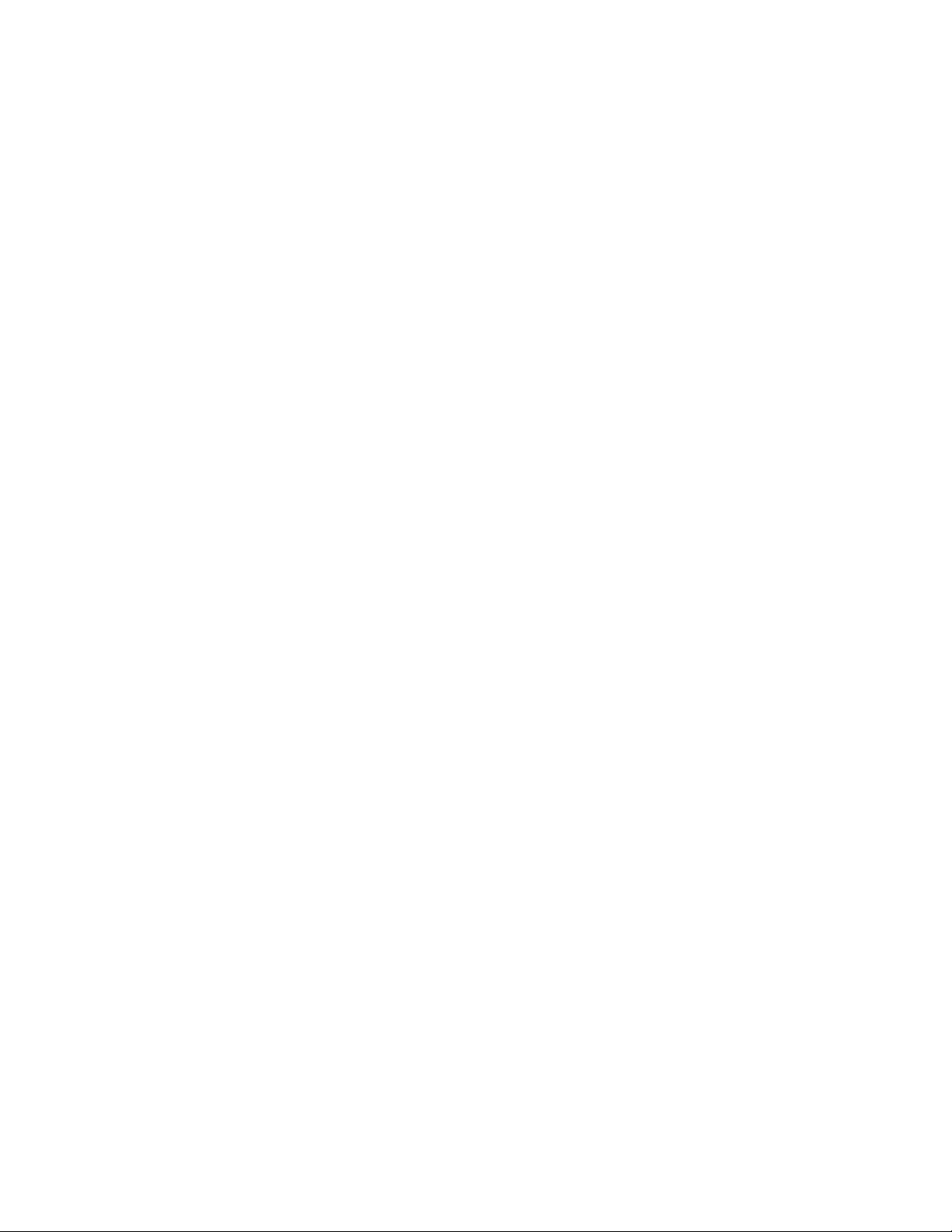
18-2.
Οι παρούσες οδηγίες περιγράφουν τον τρόπο εγκατάστασης και λειτουργίας του
TRACKFISH. Οι ειδικοί όροι επεξηγούνται στο Προσάρτημα Γ (C). Για βέλτιστο
αποτέλεσμα, σας προτείνουμε να αναγνώσετε προσεκτικά το εν λόγω εγχειρίδιο
πριν από την εγκατάσταση και χρήση της μονάδας. Για περισσότερες
πληροφορίες σχετικά με το εν λόγω όργανο και άλλα προϊόντα, σας
παραπέμπουμε στην ιστοσελίδα www.navman.com.
Εγκατάσταση TRACKFISH 6500 Οδηγίες Εγκατάστασης και Λειτουργίας της
συσκευής NAVMAN 9
Αλλαγή της συνδεόμενης με βύσμα κάρτας
Προειδοποίηση: Ο χειρισμός των συνδεόμενων με βύσμα καρτών πρέπει να είναι
προσεκτικός. Πρέπει να παραμένουν μέσα στις προστατευτικές θήκες τους, όταν
δεν είναι συνδεδεμένες με τους ρευματολήπτες του TRACKFISH.
Προειδοποίηση: Η φέρουσα υποδοχή πρέπει
πρέπουσα θέση εντός του TRACKFISH προκειμένου να αποτρέπεται η είσοδος
υγρασίας στην κάρτα.
Αποσύνδεση του TRACKFISH από τις λειτουργίες του (βλ. κεφάλαιο 2-2).
Σύρετε την φέρουσα υποδοχή των καρτών έξω από το TRACKFISH και
αποσύρετε τις κάρτες από όλες τις υποδοχές.
Τοποθετείτε την κάρτα μέσα στη θήκη της.
Ώθηση νέας κάρτας
βρίσκονται στην έξω άκρη και από κάτω (βλ. παραπάνω).
Φυλάγετε τη θήκη της κάρτας.
Ωθείτε την φέρουσα υποδοχή της κάρτας έως ότου βρεθεί τελείως μέσα στο
TRACKFISH
1-4 Μετακίνηση και αντικατάσταση μονάδας οθόνης
Αν η οθόνη είναι τοποθετημένη σε βραχίονα στήριξης, τότε η οθόνη αφαιρείται
και αντικαθίσταται για λόγους ασφαλείας ή προστασίας.
Μετακίνηση της οθόνης:
1 Αποσυνδέετε από τον βύσμα την οθόνη (βλ. κεφάλαιο 2-2)
και την καλύπτετε με το προστατευτικό κάλυμμα.
2 Χαλαρώνετε την προεξοχή χειρισμού του βραχίονα στήριξης και σηκώσετε την
οθόνη, απομακρύνοντάς την από τον βραχίονα στήριξης.
3 Αφαιρείτε τις συνδέσεις από την οθόνη στρέφοντας κάθε κολάρο σφράγισης
αντίθετα προς τη φορά των δεικτών ρολογιού έως ότου μπορέσετε να
αποσπάσετε το βύσμα.
4 Σπρώχνετε τα συνημμένα προστατευτικά καλύμματα επάνω στα εκτεθειμένα
άκρα των συνδέσεων (κυκλωμάτων).
5 Αποθηκεύετε την οθόνη σε ξηρό και καθαρό μέρος, όπως είναι ο προαιρετικός
μεταφορικός σάκος Navman.
Αντικατάσταση μονάδας οθόνης
1 Αφαιρείτε
μέρος της οθόνης:
Ταιριάξετε το χρώμα του καλωδίου σύνδεσης με αυτό του βύσματος.
Εισάγετε κάθε σύνδεση και στρέφετε το κολάρο σφράγισης προς την κατεύθυνση
του δείκτη ρολογιού έως ότου είναι σφικτό για τα δάκτυλα.
τα καλύμματα από τις συνδέσεις. Συνδέετε τις συνδέσεις στο πίσω
στην φέρουσα υποδοχή. Βεβαιωθείτε ότι οι χρυσές επαφές
να βρίσκεται πάντοτε στην
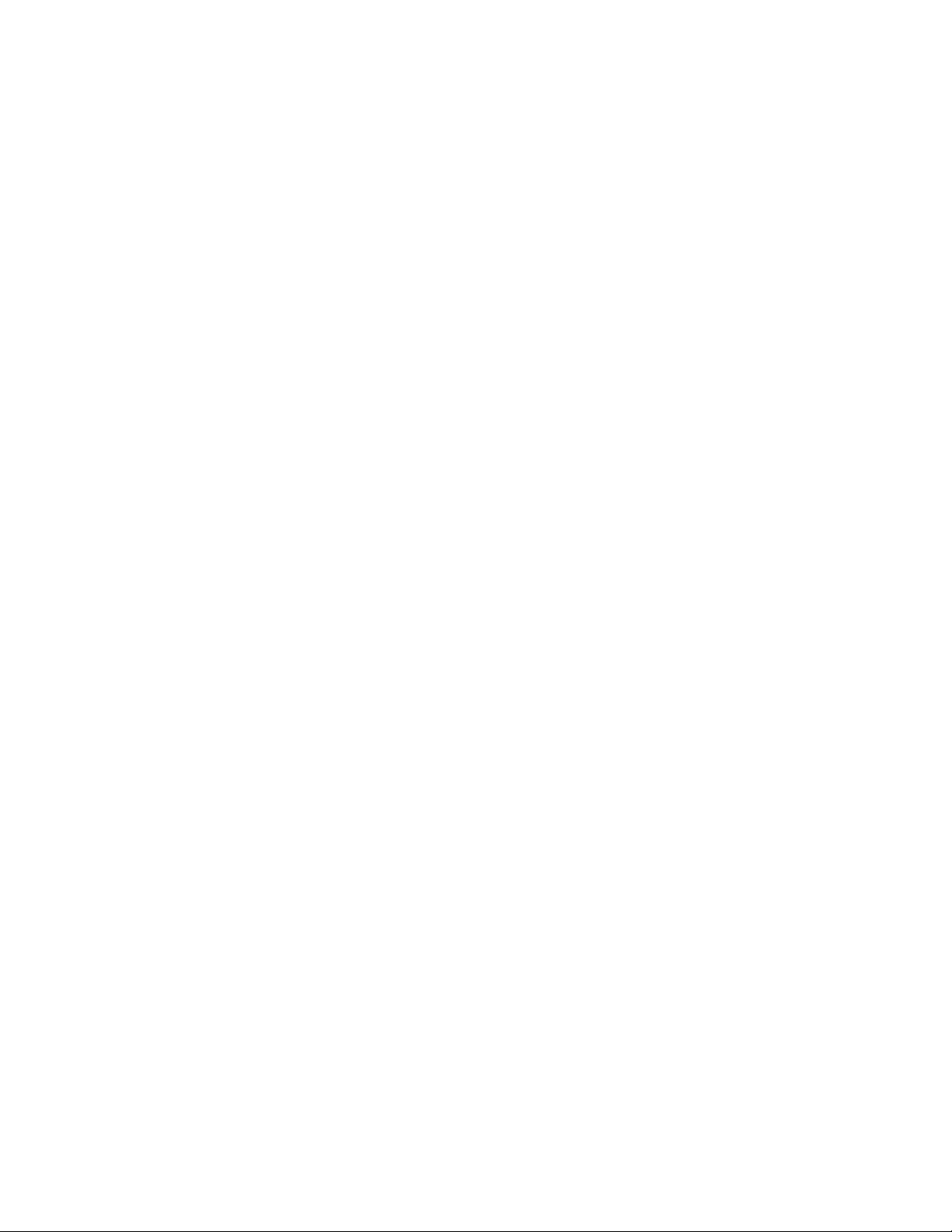
Τίποτα δεν κινδυνεύει αν ένα καλώδιο τοποθετηθεί κατά λάθος σε ακατάλληλο
βύσμα.
2 Τοποθετήστε σταθερά την οθόνη στη θέση της επάνω στη βάση στήριξης.
Ρυθμίστε την κλίση της οθόνης ώστε να προσφέρει την καλύτερη δυνατή
ορατότητα, σφίξετε την προεξοχή χειρισμού στη βάση στήριξης και αφαιρέστε το
προστατευτικό καπάκι.
1 2 3 4
Χρυσές επαφές παρακάτω (under here)
Κάρτα
Φέρουσα την κάρτα υποδοχή
Εγκατάσταση TRACKFISH 6500 Οδηγίες εγκατάστασης και λειτουργίας10
NAVMAN
2 Basic Operation
Γενική επισκόπηση των πλήκτρων
Με την τεχνοτροπία της κάρτας, η κάρτα κεντράρει στη θέση του σκάφους.
Επιστρέψετε σε προηγούμενο μενού ή οθόνη.
Εμφανίσετε ένα μενού των κύριων οθονών. Για μετάβαση σε κάποια οθόνη,
επιλέγετε αυτή την οθόνη από το
Πλήκτρα κέρσορα, για μετακίνηση του κέρσορα ή του τονισμού επιλογής.
Εμφανίσετε ένα μενού των προαιρέσεων για την τρέχουσα οθόνη. Πιέσετε ξανά
για εμφάνιση του εγκατεστημένου μενού (βλ. κεφάλαιο 17).
Προβείτε σε ενέργεια ή αποδεχθείτε αλλαγή.
Οθόνη χάρτη: Εμφανίσετε κοντύτερα ή μακρύτερα το φωτογραφούμενο
αντικείμενο προκειμένου να φανούν οι
χάρτη.
Οθόνη σόναρ: Αλλάξετε το φάσμα βάθους που εμφανίζεται.
Αλλάξετε την οθόνη με την επόμενη στον κατάλογο των αγαπημένων οθονών
(βλ. κεφάλαιο 2-7-2)
Άνθρωπος στη θάλασσα (MOB, βλ. κεφάλαιο 2-4).
Θέσετε το TRACKFISH στις θέσεις ON και OFF (βλ. κεφάλαιο 2-2); Ρυθμίσετε τον
φωτισμό από την πίσω πλευρά (βλ. κεφάλαιο 2-3).
2-1 Χρήση των πλήκτρων
Στο παρόν Οδηγίες:
Πιέζω σημαίνει ωθώ το πλήκτρο για χρονικό διάστημα λιγότερο από ένα
δευτερόλεπτο.
Συγκρατώ σημαίνει πιέζοντας κρατώ το πλήκτρο κάτω.
Ο εσωτερικός μηχανισμός επαναλαμβανόμενου ήχου σήματος εκπέμπει τον ήχο
σήματος όταν ένα πλήκτρο πιέζεται (προκειμένου να απενεργοποιηθεί ο
επαναλαμβανόμενος ήχος σήματος ή να ενεργοποιηθεί, βλ. κεφάλαιο 17-1)
Χρήση των μενού
Το TRACKFISH λειτουργεί με την επιλογή προγραμμάτων από τα μενού. Τα
θέματα του μενού μπορεί να είναι υποδιαιρέσεις των μενού, εντολές ή δεδομένα.
Επιλογή υποδιαίρεσης μενού
Το A μετά από ένα θέμα του μενού υποδηλώνει υποδιαίρεση του μενού αυτού,
για παράδειγμα Χάρτης. Πιέσετε ή προκειμένου να μετακινήσετε τον τονισμό
υποδιαίρεση του μενού, τότε πιέσετε.
στην
μενού (βλ. κεφάλαιο 2-7).
διάφορες περιοχές και λεπτομέρειες του
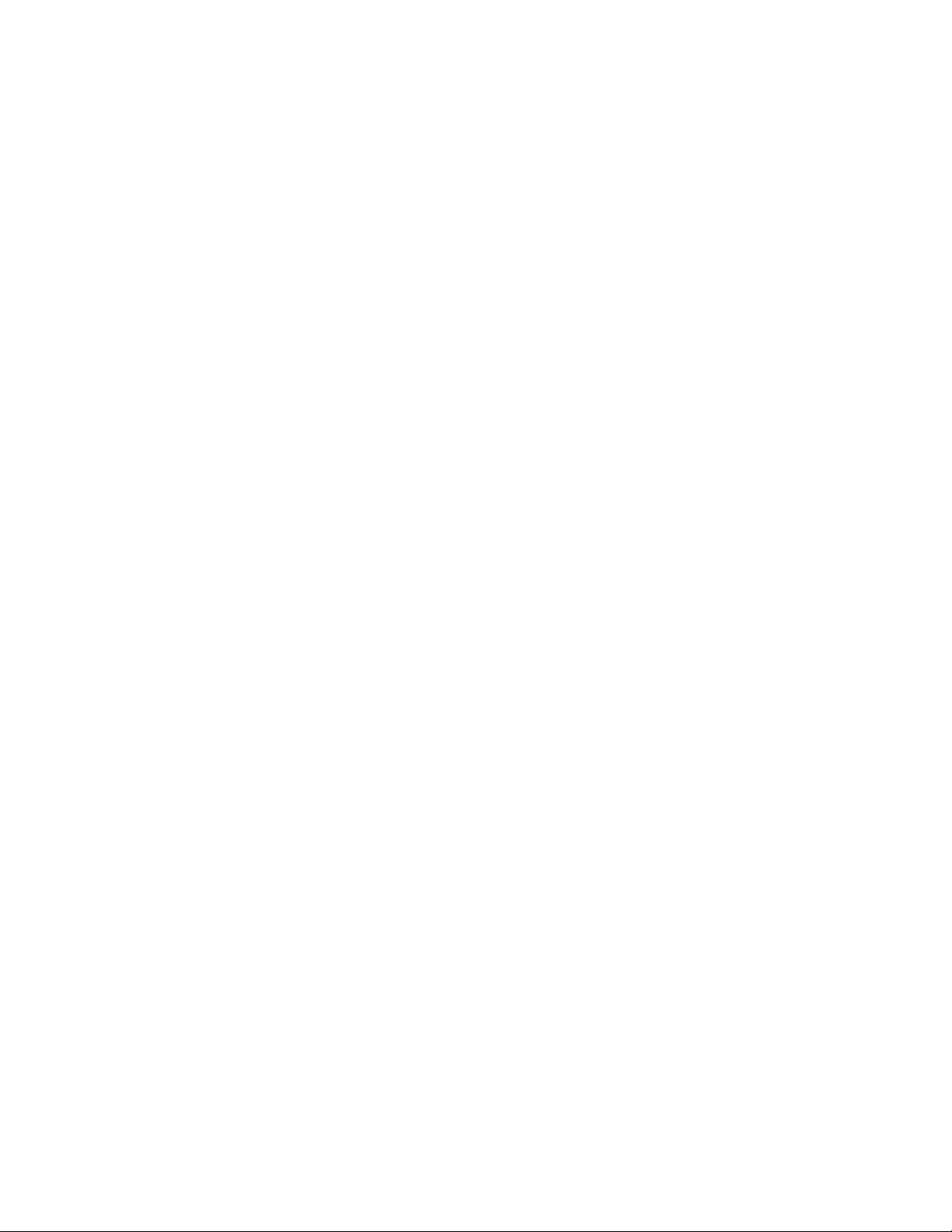
Έναρξη εντολής
Πιέσετε, ή προκειμένου να μετακινήσετε τον τονισμό στην εντολή, για
παράδειγμα κέρσορας Goto, τότε πιέσετε.
Τροποποίηση δεδομένων
Πρώτα πιέσετε ή, προκειμένου να μετακινήσετε τον τονισμό στα προς
τροποποίηση δεδομένα, τότε:
Εγκατάσταση TRACKFISH 6500 Οδηγίες εγκατάστασης και λειτουργίας
NAVMAN 11
α. Για τροποποίηση του κουτιού του συμβόλου τικ (√)
μέσω «On» ή Ναι (Yes)
μέσω «Off» ή Όχι (Νο).
Πιέσετε or προκειμένου να αλλάξετε το πλαίσιο του συμβόλου τικ (√).
β. Για επιλογή προαιρετικού εξοπλισμού.
1 Πιέσετε για την εμφάνιση του μενού των προαιρέσεων.
2 Πιέσετε or προκειμένου να μετακινήσετε τον τονισμό στην προαίρεση που
θέλετε, μετά πιέζετε.
γ. Για την μεταβολή ονόματος ή αριθμού:
1 Πιέσετε για την εμφάνιση του ονόματος ή του αριθμού:
2 Πιέσετε or προκειμένου να επιλέξετε αλλαγή γράμματος ή αριθμού. Πιέσετε or
προκειμένου να αλλάξετε γράμμα ή αριθμό.
Η ίδια διαδικασία επαναλαμβάνεται για την αλλαγή άλλων γραμμάτων ή αριθμών.
3 Πιέσετε για αποδοχή της νέας τιμής. Ή πιέσετε για απόρριψη των αλλαγών.
δ Για την αλλαγή κυμαινόμενης τιμής
Πιέσετε για τη μείωση ή αύξηση μιας τιμής.
2-2 Έναρξη και παύση (θέσεις ON & OFF) / αυτόματη ισχύς
Χειροκίνητη έναρξη (θέση ΟΝ):
Αν το TRACKFISH δεν είναι καλωδιωμένο για αυτόματη ισχύ,
πιέσετε για έναρξη (θέση ON). Αν απαιτείται, ρυθμίσετε την οθόνη
ώστε να καταστεί ευανάγνωστη (βλ. κεφάλαιο 2-3).
Επισήμανση: Αν το TRACKFISH δεν είναι καλωδιωμένο για αυτόματη ισχύ
τότε το TRACKFISH δεν καταγράφει τις ώρες της μηχανής και ενδέχεται να μη
καταγράψει και την κατανάλωση των καυσίμων (βλ. κεφάλαιο 18-4).
Χειροκίνητη παύση (θέση OFF)
Αν το TRACKFISH δεν είναι καλωδιωμένο για αυτόματη ισχύ ή αν ο διακόπτης
ανάφλεξης με σπινθήρα βρίσκεται στη θέση OFF, κρατάτε το
έως ότου η οθόνη σβύσει (βρεθεί στη θέση OFF).
Αυτόματη ισχύς
Αν το TRACKFISH είναι καλωδιωμένο για αυτόματη ισχύ (βλ.
κεφάλαιο 18-4), τότε:
• Το TRACKFISH τίθεται σε λειτουργία αυτόματα, όταν θέσετε τον διακόπτη
ανάφλεξης με σπινθήρα του σκάφους στη θέση ON.
• Δεν μπορείτε να θέσετε το TRACKFISH στη θέση OFF
όσο ο
• Αν η αυτόματη ισχύς βρίσκεται στη θέση OFF (βλ. κεφάλαιο 17-1), το
TRACKFISH σβύνει (τίθεται σε θέση OFF) όταν θέσετε σε θέση OFF
τον διακόπτη ανάφλεξης με σπινθήρα του σκάφους .
διακόπτης ανάφλεξης με σπινθήρα βρίσκεται σε λειτουργία (στη θέση ΟΝ).
πλήκτρο κάτω
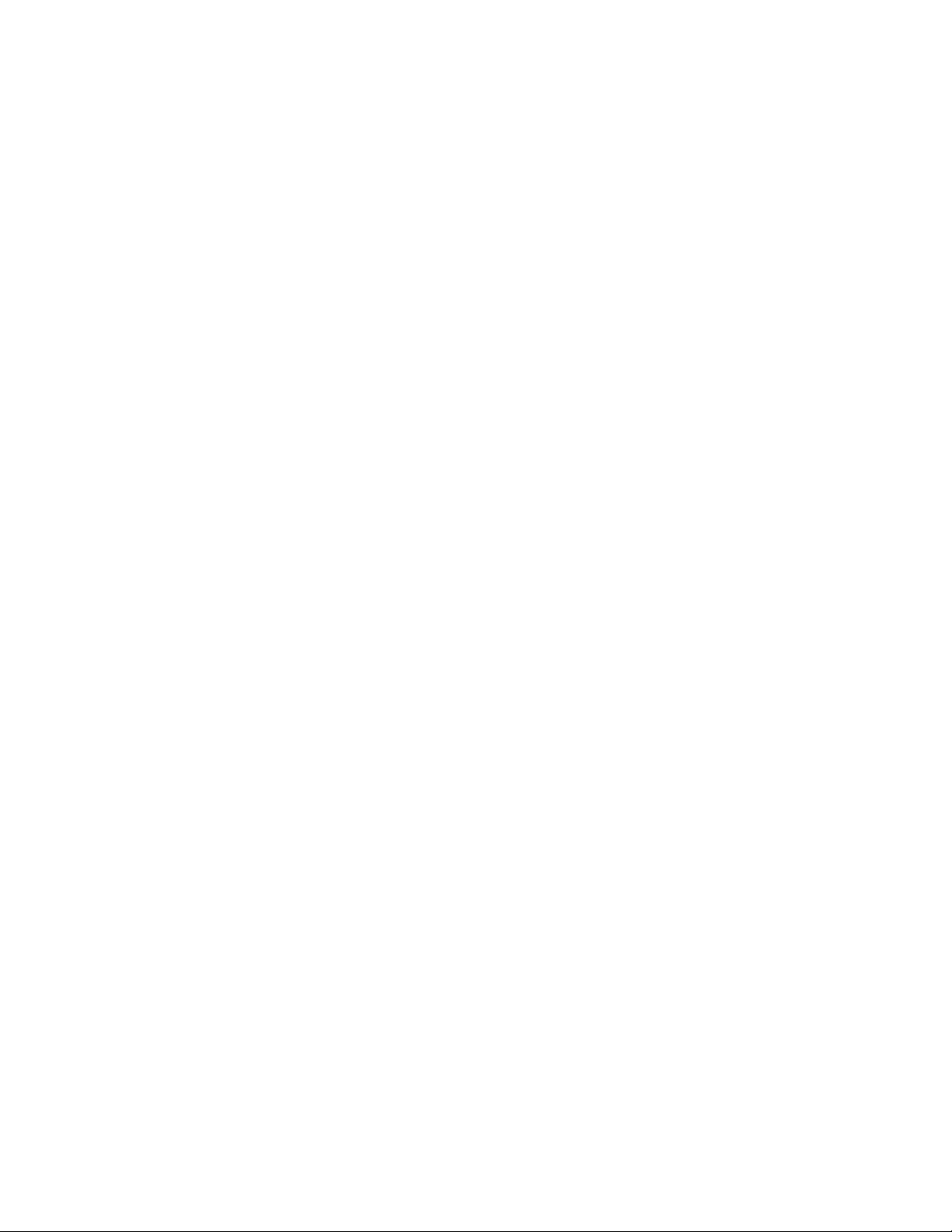
• Αν η αυτόματη ισχύς βρίσκεται σε θέση OFF (βλ. κεφάλαιο 17-1),
το TRACKFISH συνεχίζει να βρίσκεται σε λειτουργία (θέση ΟΝ) όταν θέσετε σε
θέση OFF τον διακόπτη ανάφλεξης με σπινθήρα του σκάφους. Μπορείτε πλέον
να σβύσετε (να θέσετε δηλαδή στη θέση OFF) χειροκίνητα το TRACKFISH.
Εγκατάσταση TRACKFISH 6500 Οδηγίες εγκατάστασης και λειτουργίας12
NAVMAN
2-3 Οπίσθιος φωτισμός και νυκτερινή χρήση
Για μετάβαση στον Οπίσθιο φωτισμό, πιέσετε για πολύ λίγο.
Οπίσθιος φωτισμός
Η οθόνη και τα πλήκτρα φωτίζονται από την οπίσθια πλευρά. Για τη μεταβολή
της έντασης του οπίσθιου φωτισμού, τονίσετε το πλήκτρο επιλογή οπίσθιου
φωτισμού, και στη συνέχεια πιέσετε ώστε να μειώσετε ή να αυξήσετε τον
φωτισμό.
τελειώσετε την προαναφερθείσα διαδικασία, πιέσετε.
Αφού
Χρήσιμη πληροφορία: Πιέσετε δύο φορές ώστε να επιτευχθεί το φωτεινότερο
δυνατό προπέτασμα, με τον μέγιστο δυνατό οπίσθιο φωτισμό και τη Νυκτερινή
χρήση στη θέση OFF (μη λειτουργίας).
Νυχτερινή χρήση
Η νυκτερινή χρήση ρυθμίζει την χρωματική κλίμακα σε όλες τις οθόνες.
Κανονική χρωματική κλίμακα, για
μία χρωματική κλίμακα βελτιστοποιείται για τις νυχτερινές ώρες.
Για μεταβολή της χρωματικής κλίμακας, τονίσετε τη Νυχτερινή χρήση, στη
συνέχεια πιέσετε or προκειμένου να μεταβάλετε μόνο την χρωματική κλίμακα του
χάρτη, βλ. κεφάλαιο 17-2.
Το χαρακτηριστικό στοιχείο MOB (άνθρωπος στη θάλασσα) σώζει τη θέση του
σκάφους και στη συνέχεια πλοηγεί πίσω στο εν λόγω σημείο.
Προειδοποίηση: Το σύστημα MOB δεν λειτουργεί αν το
TRACKFISH δεν είναι εξοπλισμένο με στίγμα GPS.
1 Πιέσετε .
Το TRACKFISH αποθηκεύει τη θέση του σκάφους ως αλφαριθμητικό σημάδι που
καλείται MOB.
2 Το TRACKFISH αλλάζει στην οθόνη χάρτη, με το σημάδι (waypoint) MOB στο
κέντρο του χάρτη.
Ο χάρτης εμφανίζει το φωτογραφούμενο αντικείμενο κοντύτερα για
ακριβούς πλοήγησης.
Αν ο χάρτης δεν είναι σε θέση να δείξει την απαιτούμενη μικρή κλίμακα, το
TRACKFISH μεταπηδά στην ρύθμιση σχεδίασης πορείας (plotter)
(λευκή οθόνη με δυνατότητα χάραξης διασταυρούμενων γραμμών και χωρίς
λεπτομέρειες χάρτη (βλ. κεφάλαιο17-2).
3 Το TRACKFISH ρυθμίζει το σημάδι πορείας MOB ώστε να αποτελέσει τον
προορισμό προς τον οποίο θα πραγματοποιηθεί ο Πλοήγηση.
Αν τα στοιχεία εξόδου NMEA (αυτόματος πιλότος) βρίσκονται στη θέση
OFF (βλ. κεφάλαιο 17-10) χρησιμοποιήστε το TRACKFISH προκειμένου να
πλοηγήσετε με χειροκίνητο τρόπο έως την προοριζόμενο ηλεκτρονικά σημάδι
MOB (βλ. κεφάλαια 3-1-1 και 3-1-2).
τις πρωϊνές ώρες,
λόγους
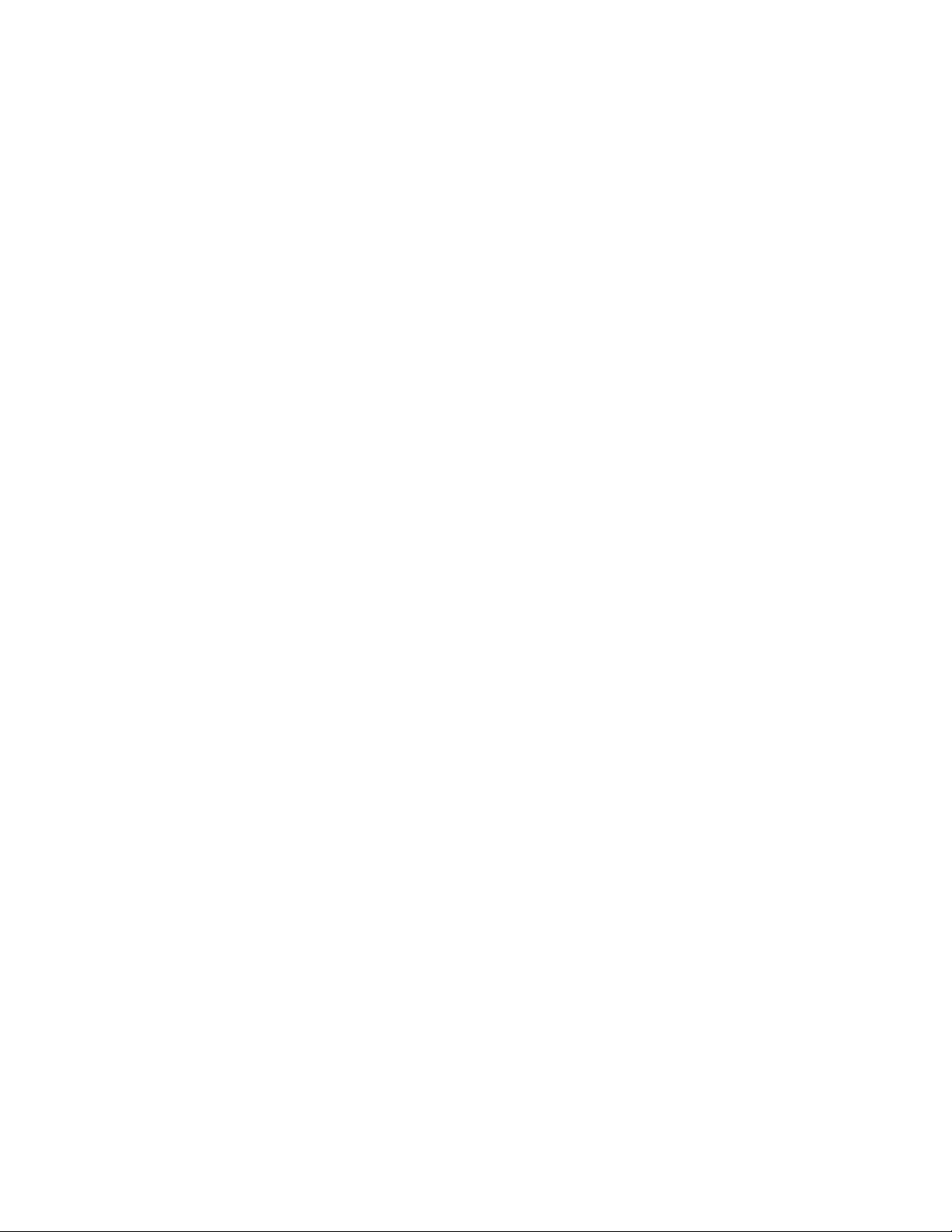
Αν τα στοιχεία εξόδου NMEA (αυτόματος πιλότος) βρίσκονται σε θέση ΟΝ,
το TRACKFISH ερωτά αν ο αυτόματος πιλότος είναι ενεργός.
2-4 Άνθρωπος στη θάλασσα (MOB)
Επιλέξετε:
No (όχι): χρησιμοποιήσετε τοTRACKFISH ώστε να πλοηγήσετε με τον
χειροκίνητο μηχανισμό έως τον προορισμό MOB (βλ. κεφάλαια 3-1-1 και 3-1-2).
Yes (ναι): Το TRACKFISH ερωτά αν το σκάφος πρόκειται να μεταβεί στο εν
λόγω σημάδι πορείας MOB.
Επιλέξετε:
Yes (ναι): ώστε να αρχίσετε άμεση πλοήγηση προς την πορεία MOB.
Προειδοποίηση: Αυτό ενδέχεται να έχει ως αποτέλεσμα αιφνίδια και
επικίνδυνη στροφή.
No (όχι): αποδεσμεύσετε τον αυτόματο πιλότο. Στη συνέχεια, χρησιμοποιείτε τον
χειροκίνητο μηχανισμό του TRACKFISH για πλοήγηση έως την προορισμένη
πορεία MOB (βλ. κεφάλαια 3-1-1 και 3-1-2).
Για ματαίωση του MOB ή ρύθμιση άλλου MOB
1 Πιέσετε ξανά ώστε η οθόνη να εμφανίσει το μενού.
2 Επιλέξετε μία λειτουργία από το μενού.
Χρήσιμη πληροφορία: Η ηλεκτρονικά ελεγχόμενη πορεία MOB παραμένει επί
του χάρτη μετά την ματαίωση του MOB. Για τη διαγραφή του σημαδιού MOB, βλ.
κεφάλαιο 5-2-5.
Εγκατάσταση TRACKFISH 6500 Οδηγίες Εγκατάστασης και Λειτουργίας
NAVMAN 13
2-6 Λειτουργία προσομοίωσης
Εσωτερική λειτουργία προσομοίωσης, το TRACKFISH αγνοεί δεδομένα
από την κεραία GPS και άλλους αισθητήρες και το TRACKFISH δημιουργεί αυτά
τα στοιχεία μόνο του. Κατά τα λοιπά, το TRACKFISH λειτουργεί κανονικά.
Υπάρχουν δύο τρόποι προσομοίωσης:
• Ο κανονικός: Δίνει την ευκαιρία στον χρήση να εξοικειωθεί με το TRACKFISH
εκτός νερού.
• Τρόπος επίδειξης: προσομοιάζει σκάφος εν κινήσει κατά μήκος διαδρομής
επιδεικνύει αυτόματα τις διάφορες λειτουργίες του TRACKFISH.
Για την έναρξη και παύση της τεχνοτροπίας προσομοίωσης, και για
περισσότερες πληροφορίες, βλ. κεφάλαιο 17-14. Η εσωτερική λειτουργία
προσομοίωσης, είτε Κανονικός Τρόπος είτε Τρόπος Επίδειξης εκπέμπει λάμψεις
στο κάτω μέρος της οθόνης.
Προειδοποίηση: Ποτέ να μη λειτουργείτε την Προσομοίωση όταν το
TRACKFISH βρίσκεται σε κατάσταση
2-5 Συναγερμοί
Όταν το TRACKFISH ανιχνεύσει κάποια κατάσταση κινδύνου, εμφανίζει μήνυμα
προειδοποίησης στην οθόνη, ο εσωτερικός μηχανισμός επαναλαμβανόμενου
ήχου τίθεται αυτόματα σε λειτουργία και όλοι οι μηχανισμοί επαναλαμβανόμενου
ήχου ή λάμψεων λειτουργούν.
Πιέσετε προκειμένου να βγάλετε τον συναγερμό. Ο συναγερμός θα ηχήσει και
πάλι μόλις επαναληφθεί κάποια κατάσταση κινδύνου.
Το TRACKFISH έχει ρυθμιζόμενους από τον χρήστη συναγερμούς (βλ. κεφάλαιο
πλοήγησης μέσα στο νερό.
και

17-8).
Εγκατάσταση TRACKFISH 6500 Οδηγίες εγκατάστασης και λειτουργίας 14
NAVMAN
Για μετάβαση σε οθόνη, πιέσετε, πιέσετε or προκειμένου να επιλέξετε το είδος
της οθόνης από τον κατάλογο, μετά πιέσετε.
2-7 Οι κύριες οθόνες
Κατάλογος προγραμμάτων χάρτη και οθόνες
Οι διαθέσιμες οθόνες εξαρτώνται από τους προαιρετικούς αισθητήρες και τα
προαιρετικά όργανα που εγκαθίστανται (βλ. κεφάλαιο1-1).
Επισήμανση
Οι οθόνες σόναρ απαιτούν εγκατάσταση σόναρ.
Εγκατάσταση TRACKFISH 6500 Οδηγίες Εγκατάστασης και Λειτουργίας
NAVMAN 15
Μενού σόναρ και οθόνες
Μενού SmartCraft (έξυπνο σκάφος) και οθόνες
Οι οθόνες SmartCraft απαιτούν εγκατάσταση συστήματος SmartCraft. Για
πληροφορίες σχετικά με την χρήση SmartCraft, βλ. Οδηγίες Εγκατάστασης και
Λειτουργίας Πύλης SmartCraft
Επισήμανση
Πιέσετε για τη μετάβαση από οθόνη SmartCraft πίσω στον προηγούμενό σας
χάρτη ή στην προηγούμενή σας οθόνη σόναρ.
Επισήμανση
Πιέσετε για μετάβαση από άλλη οθόνη πίσω στην προηγούμενή σας οθόνη
χάρτη ή στην προηγούμενή σας οθόνη σόναρ.
Οι οθόνες σόναρ απαιτούν εγκατάσταση σόναρ.
Εγκατάσταση TRACKFISH 6500 Οδηγίες Εγκατάστασης και Λειτουργίας
NAVMAN 16
Άλλα μενού και οθόνες
Επισήμανση
Πιέσετε για μετάβαση από άλλη οθόνη πίσω στην προηγούμενή σας οθόνη
χάρτη ή στην προηγούμενή σας οθόνη σόναρ.
Η οθὀνη ανίχνευσης συντρόφου DSC/Buddy απαιτεί την εγκατάσταση
ασύρματου VHF.
Εγκατάσταση TRACKFISH 6500 Οδηγίες εγκατάστασης και λειτουργίας
NAVMAN 17
2-7-2 Οθόνες φαβορί (αγαπημένες)
Το TRACKFISH έχει κατάλογο κοινώς χρησιμοποιούμενων οθονών, οι οποίες
καλούνται οθόνες φαβορί. Μπορούν να υπάρχουν έως έξι αγαπημένες οθόνες,
και τρεις είναι δυνατόν να τοποθετηθούν από τον χρήστη (βλ. κεφάλαιο 17-13).
Για αλλαγή της οθόνης με την επόμενη φαβορί, πιέσετε .
Για παράδειγμα, με τέσσερις φαβορί οθόνες:
Χάρτης, πρώτη οθόνη φαβορί
Πιέσετε
Ηχητικός εντοπιστής, δεύτερη οθόνη φαβορί
Πιέσετε
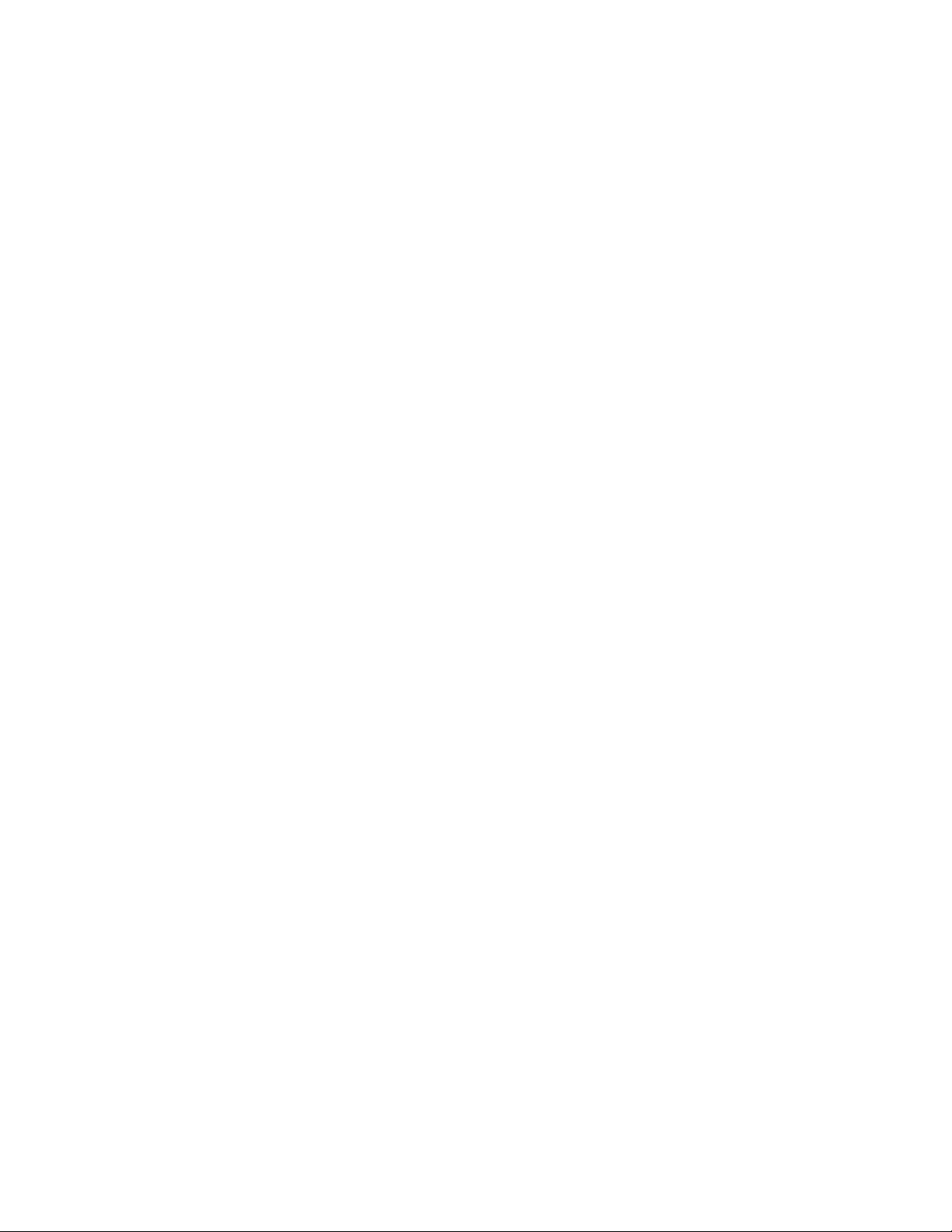
Χάρτης + σόναρ, τρίτη οθόνη φαβορί
Πιέσετε
Τέταρτη οθόνη φαβορί
Πιέσετε
2-7-1 Διπλές οθόνες
Το TRACKFISH είναι σε θέση να δείξει δύο οθόνες ταυτοχρόνως , για
παράδειγμα: Χάρτης + Δείκτες. Η μία από τις οθόνες, αποκαλούμενη ενεργή
οθόνη, έχει κίτρινο πλαίσιο
και ελέγχεται από τον χρήστη (η κύρια διαδρομή δεν μπορεί να είναι
ενεργή οθόνη). Για την αλλαγή της ενεργής οθόνης, πιέσετε δύο φορές. Για
παράδειγμα:
Αν η ενεργή οθόνη είναι χάρτης: πιέσετε προκειμένου να εμφανισθούν οι
περιπτώσεις επιλογής για Χάρτη.
Πιέσετε δύο φορές προκειμένου να καταστήσετε τους Δείκτες ενεργή οθόνη.
Αν η ενεργή οθόνη είναι οι Δείκτες: πιέσετε προκειμένου να εμφανισθούν οι
περιπτώσεις επιλογής για Δείκτες.
Πιέσετε δύο φορές προκειμένου να καταστήσετε τους Δείκτες ενεργή οθόνη.
Επισήμανση: Διαιρέσετε τον λόγο (την αριθμητική σχέση) χάρτη ή σόναρ και οι
δείκτες δεν μεταβάλλονται.
Για τη ρύθμιση των σχετικών μεγεθών των δύο οθονών:
1 Πιέσετε και επιλέξετε Split ratio «Διαίρεση λόγου».
2 Πιέσετε or για τη ρύθμιση των μεγεθών, μετά πιέσετε.
Η οθόνη χάρτη είναι ενεργή
Η οθόνη δεικτών δεν είναι ενεργή
Κίτρινο πλαίσιο
Πιέσετε
Πιέσετε
Κίτρινο πλαίσιο
Η οθόνη χάρτη δεν είναι ενεργή
Η οθόνη δεικτών είναι ενεργή
Εγκατάσταση TRACKFISH 6500 Οδηγίες εγκατάστασης και λειτουργίας 18
NAVMAN
2-7-3 Επικεφαλίδα δεδομένων
Οι οθόνες χάρτη, σόναρ και κύριας διαδρομής είναι σε θέση να δείξουν δεδομένα
στην κορυφή της οθόνης.
Η επικεφαλίδα δεδομένων κάθε οθόνης μπορεί να διαφέρει. Για τη μεταβολή των
δεδομένων επικεφαλίδας οθόνης:
1 Πηγαίνετε στην οθόνη, πιέσετε και επιλέξετε επικεφαλίδα δεδομένων
(Data header).
2 Για εμφάνιση ή εξαφάνιση της επικεφαλίδας δεδομένων:
i Επιλέξετε Δεδομένα (Data).
ii Επιλέξετε or.
3 Για την επιλογή του μεγέθους των δεδομένων:
i Επιλέξετε Μέγεθος (Size).
ii Επιλέξετε
2-7-4 Πυξίδα
Μικρό (Small), Μεσαίο (Medium) ή Μεγάλο (Large).
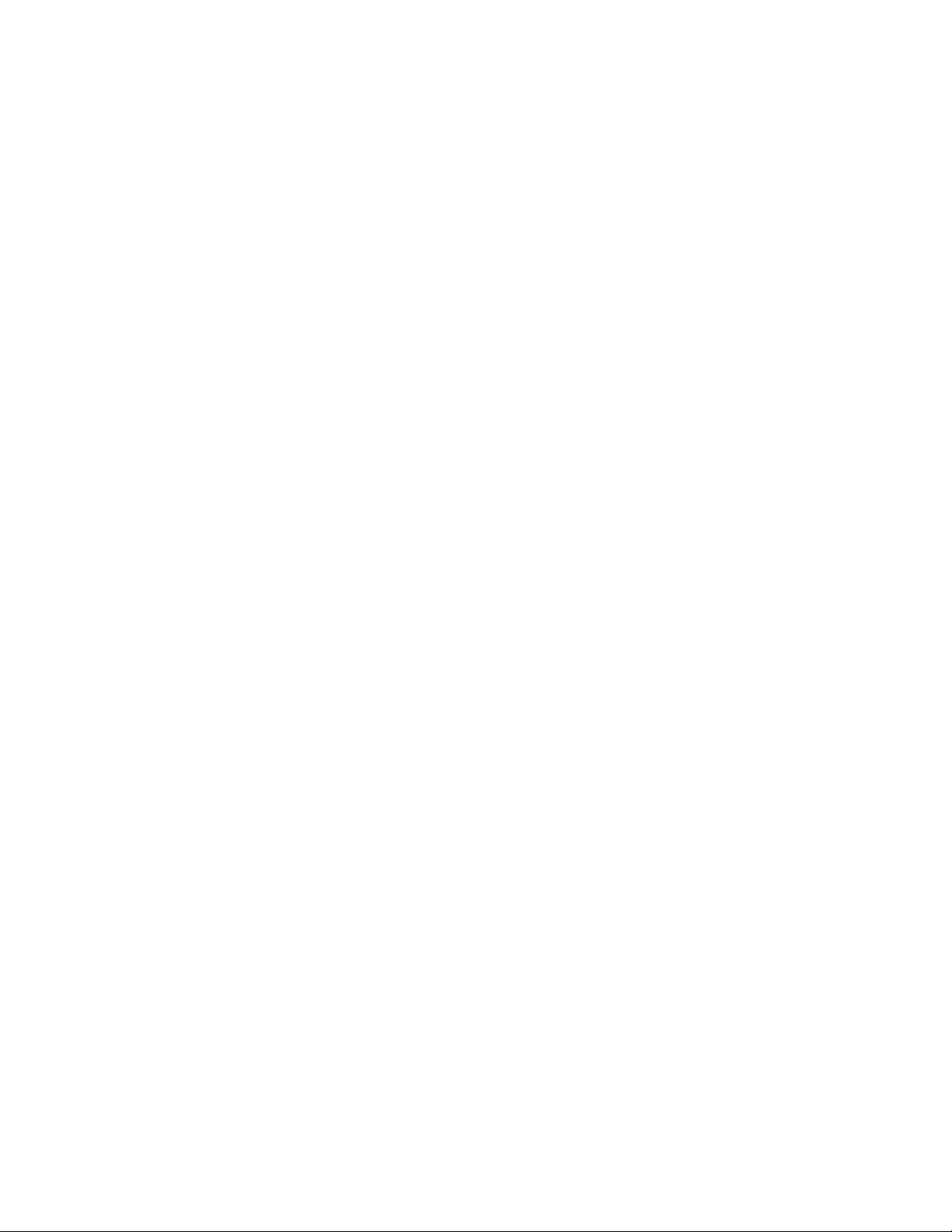
Οι οθόνες χάρτη, σόναρ και κύριας διαδρομής είναι σε θέση να εμφανίζουν
πυξίδα στην κορυφή της οθόνης.
Η πυξίδα πάντοτε δείχνει την πορεία του σκάφους υπεράνω του εδάφους (COG),
ένα κόκκινο σύμβολο στο μέσον.
Όταν το σκάφος πλοηγείται προς ένα σημείο, η πυξίδα δείχνει επίσης και την
αντιστοιχία ως προς τον προορισμό (BRG), ένα μαύρο σύμβολο.
Στο εξής παράδειγμα, η BRG είναι [###]° και COG είναι [###]°.
4 Για την αλλαγή των εμφανιζόμενων δεδομένων:
i Επιλέξετε τη ρύθμιση Δεδομένα (data).
ii Αλλάξετε πεδίο δεδομένων:
α Πιέσετε τα πλήκτρα του κέρσορα προκειμένου να τονίσετε το πεδίο.
β Πιέσετε προκειμένου να εμφανίσετε στην οθόνη μενού των θεμάτων των
δεδομένων.
γ Επιλέξετε
ή επιλέξετε Τίποτα (None) ώστε να αφήσετε το πεδίο άδειο.
iii Επαναλάβετε την παραπάνω διαδικασία για τη ρύθμιση των πεδίων των
άλλων δεδομένων.
Χρήσιμη πληροφορία: Αν όλα τα πεδία στη σειρά είναι None τότε η σειρά δεν
θα εμφανισθεί και η επικεφαλίδα δεδομένων θα καταλάβει
λιγότερο χώρο στην οθόνη.
5 Πιέσετε για επιστροφή στην οθόνη.
Για έναρξη ή παύση της πυξίδας:
1 Πιέσετε και επιλέξετε επικεφαλίδα δεδομένων (Data header).
2 Ρυθμίσετε την πυξίδα στο or.
3 Navigation: Chart
3-1 Εισαγωγή στην πλοήγηση
Η οθόνη του χάρτη δείχνει τον χάρτη, τη θέση της πορείας του σκάφους και
πληροφοριακά στοιχεία πλοήγησης.
Το TRACKFISH έχει δύο τρόπους πλοήγησης, πηγαίνοντας απευθείας σε ένα
σημείο ή ακολουθώντας μία διαδρομή.
Εγκατάσταση TRACKFISH 6500 Οδηγίες εγκατάστασης και λειτουργίας
NAVMAN 19
3-1-1 Πλοήγηση προς σημείο
Όταν το TRACKFISH πορεύεται προς ένα σημείο, οι οθόνες χάρτη και κύριας
διαδρομής εμφανίζουν δεδομένα ναυσιπλοΐας:
A Η θέση του σκάφους.
B Το σημείο προορισμού επισημαινόμενο με ένα κύκλο.
Γ Η προγραμματισμένη (χαραγμένη) πορεία του σκάφους προς τον προορισμό.
Δ Δύο γραμμές CDI, παράλληλες με την προγραμματισμένη πορεία του
σκάφους, οι οποίες καταδεικνύουν την μέγιστη αναμενόμενη παρέκκλιση από την
προγραμματισμένη πορεία.
Για περισσότερες πληροφορίες, παραπέμπεσθε στο Προσάρτημα Γ (C).
Αν το TRACKFISH συνδέεται με αυτόματο πιλότο,το TRACKFISH θα στέλνει
δεδομένα στον αυτόματο πιλότο, ώστε να το πλοίο
προορισμό.
ένα στοιχείο δεδομένων που υπάρχει στο σύστημά σας
να οδηγείται προς τον
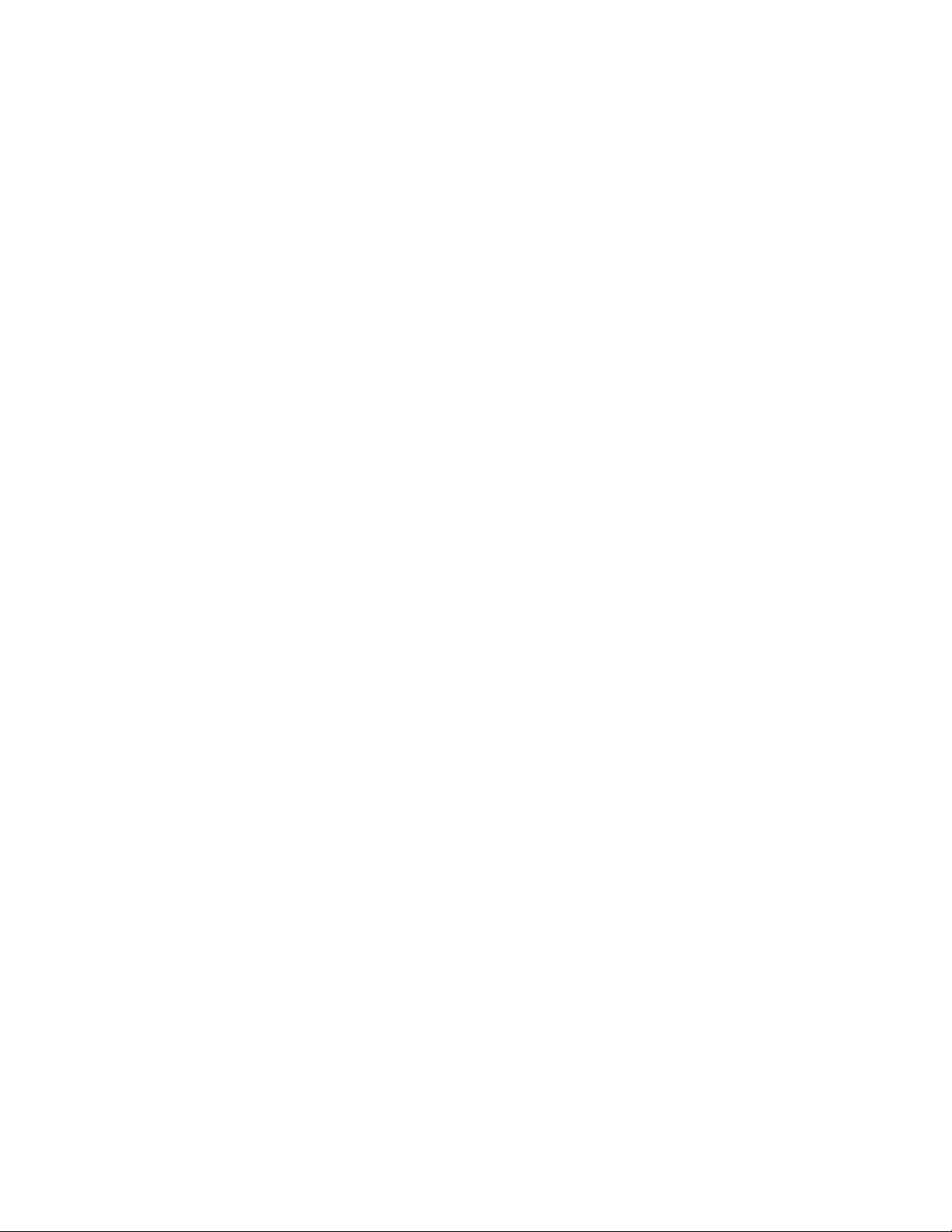
Η έναρξη λειτουργίας του αυτόματου πιλότου επιβάλλεται να πραγματοποιηθεί
πριν από την έναρξη της πλοήγησης προς το σημείο.
Αν το TRACKFISH δεν διαθέτει αυτόματο πιλότο, κυβερνήστε το σκάφος
χειροκίνητα:
α να χρησιμοποιήστε τη θέση του σκάφους και τον προορισμό του όπως
εμφανίζονται στις οθόνες χάρτη ή κύριας διαδρομής
β ή να χρησιμοποιήστε δεδομένα πλοήγησης όπως αυτά εμφανίζονται στην
επικεφαλίδα δεδομένων (βλ. κεφάλαιο 2-7-3)
γ ή να χρησιμοποιήστε το COG και BRG στην πυξίδα (βλ.κεφάλαιο 2-7-4).
Επισήμανση:
1 Αν ο XTE συναγερμός έχει ενεργοποιηθεί, θα ηχήσει συναγερμός αν το σκάφος
παρεκκλίνει πάρα πολύ της προδιαγεγραμμένης πορείας του (βλ. κεφάλαιο 17-
8).
2 Αν ο συναγερμός ακτίνας άφιξης είναι ενεργοποιημένος, τότε
θα ηχήσει ένας συναγερμός που υποδηλώνει ότι το σκάφος έχει αφιχθεί στον
προορισμό (βλ. κεφάλαιο 17-8).
Ένα αλφαριθμητικό σημάδι αποτελεί θέση την οποία μπορείτε να θέσετε στον
χάρτη του TRACKFISH, για παράδειγμα αλιευτικός χώρος ή ένα σημείο επί μιας
διαδρομής (βλ. κεφάλαιο 5).
Μετάβαση σε ηλεκτρονικά ελεγχόμενη συντεταγμένη σταδίου πορείας από
την οθόνη χάρτη
1 Πηγαίνετε στην οθόνη χάρτη.
2 Μετακινήσετε τον κέρσορα στο σημάδι πορείας: είτε να χρησιμοποιήσετε
Τα πλήκτρα του κέρσορα ή να χρησιμοποιήσετε τη λειτουργία ανεύρεσης Find
(βλ. κεφάλαιο 3-2-5).
3 Πιέσετε και επιλέξετε τον κέρσορα Goto.
Μετάβαση από ένα σημάδι στην οθόνη σημαδιών κάθε σταδίου πορείας
1 Πηγαίνετε στη οθόνη των σημαδιών κάθε σταδίου πορείας.
2 Πιέσετε or προκειμένου να τονισθεί η επιθυμούμενη συντεταγμένη
3 Πιέσετε και επιλέξετε Goto.
Μετάβαση σε σημείο επάνω στον χάρτη
1 Να μεταπηδήσετε σε οθόνη χάρτη.
3-1-2 Μετάβαση σε σημάδι πορείας ή σε σημείο επάνω στον χάρτη
2 Μετακινήσετε τον κέρσορα προς το σημείο προορισμού:
Χρησιμοποιήσετε είτε τα πλήκτρα του κέρσορα είτε την λειτουργία ανεύρεσης
Find (βλ. κεφάλαιο 3-2-5).
3 Πιέσετε και επιλέξετε τον κέρσορα Goto.
Προειδοποίηση: Επιβεβαιωθείτε ότι η πορεία δεν διέρχεται από ξηρά ή
επικίνδυνα νερά.
Πλοήγηση
Το TRACKFISH πλοηγεί έως το σημείο που περιγράφεται στο κεφάλαιο 3-1-1.
Ματαίωση πλοήγησης
Πηγαίνετε στην οθόνη χάρτη, πιέσετε και επιλέξετε
(Ματαίωση) cancel goto.
Χρήσιμη πληροφορία: Πριν από την
έναρξη, δημιουργήσετε σημάδια πορείας σε
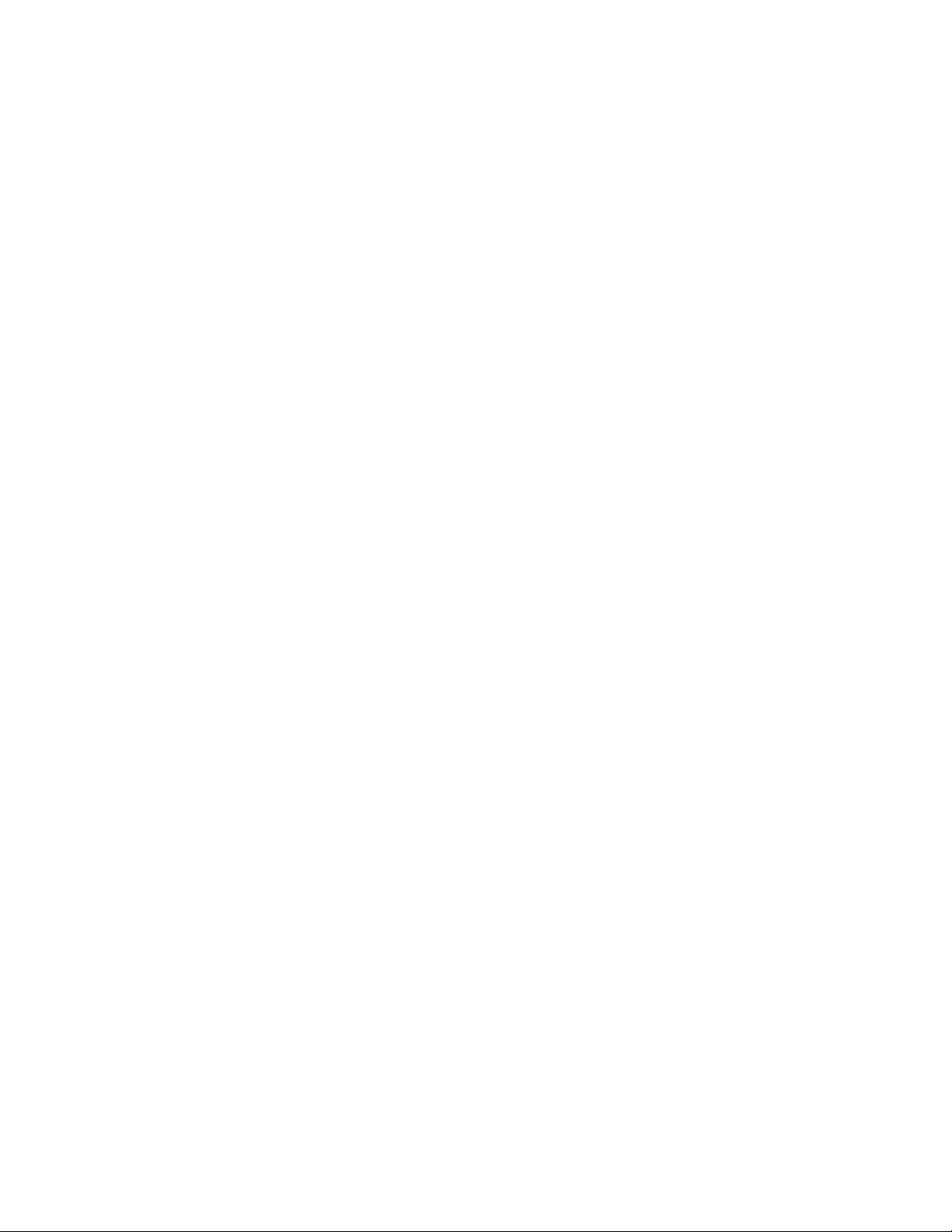
σημεία ενδιαφέροντος. Να δημιουργήσετε ένα σημάδι πορείας στην αρχή του
πλου στην οποία και θα κατευθυνθείτε στον πλου της επιστροφής (βλ.κεφάλαιο
5-2-1).
A
B
Γ
Εγκατάσταση TRACKFISH 6500 Οδηγίες Εγκατάστασης και Λειτουργίας 20
NAVMAN
3-1-3 Παρακολούθηση διαδρομής
Προετοιμασία
Μία διαδρομή συνίσταται σε κατάλογο σημαδιών κάθε σταδίου πορείας τον οποίο
το σκάφος μπορεί να ακολουθήσει (βλ. κεφάλαιο 6).
Για τη δημιουργία σημαδιών κάθε σταδίου πορείας πριν από τη δημιουργία της
διαδρομής, βλ. κεφάλαιο 5-2-1.
Για τη δημιουργία διαδρομής, βλ. κεφάλαιο 6-2-1.
Αρχή διαδρομής από την οθόνη χάρτη:
1 Πηγαίνετε στην οθόνη χάρτη.
2 Πιέσετε MENU (μενού) και επιλέξετε Start Route (αρχή διαδρομής)
3 Πιέσετε UP (ΑΝΩ) ή DOWN (ΚΑΤΩ) προκειμένου να τονίσετε τη διαδρομή που
θα ακολουθήσετε. Πιέσετε ENT.
4 Το TRACKFISH ερωτά για την κατεύθυνση της διαδρομής
Επιλέξετε Forward (εμπρός) (η σειρά με την οποία η διαδρομή δημιουργήθηκε)
ή Reverse (προς τα πίσω).
5 Το TRACKFISH εμφανίζει τον χάρτη με σημειωμένη την διαδρομή και αρχίζει
να πλοηγεί από την αρχή της διαδρομής.
Προσδιορισμός αρχής διαδρομής από την οθόνη διαδρομών:
1 Πηγαίνετε στην οθόνη διαδρομών.
2 Στη συνέχεια προβείτε στο βήμα, 3 όπως παραπάνω στην αρχή διαδρομής
από την οθόνη χάρτη.
Navigating
Το TRACKFISH πλοηγεί προς κάθε ηλεκτρονικά ελεγχόμενη συντεταγμένη κάθε
σταδίου διαδρομής καθένα με τη σειρά του όπως περιγράφεται στο κεφάλαιο 3-1-
1.
Το TRACKFISH παύει την πλοήγηση στο σημάδι του σταδίου πορείας στο άκρο
του τρέχοντος σκέλους και ξεκινά
α όταν το σκάφος βρεθεί εντός 0.025 nm (νμ) από το σημάδι του σταδίου
πορείας
β ή όταν το σκάφος διαπλέει την σημάδι του σταδίου πορείας
γ ή αν υπερπηδήσετε την σημάδι του σταδίου πορείας.
Πως να υπερπηδήσετε σημάδι του σταδίου πορείας
Προκειμένου να υπερπηδηθεί ένα σημάδι του σταδίου πορείας, πηγαίνετε στην
οθόνη χάρτη, πιέσετε και επιλέξετε Skip. Το TRACKFISH αρχίζει την πλοήγηση
απευθείας προς το επόμενο σημάδι του σταδίου πορείας.
Προειδοποίηση: Αν υπερπηδήσετε ένα σημάδι του σταδίου πορείας ενώ ο
αυτόματος πιλότος είναι ενεργοποιημένος το αποτέλεσμα ενδέχεται να
είναι αιφνίδια αλλαγή πορείας.
το επόμενο σκέλος της διαδρομής:
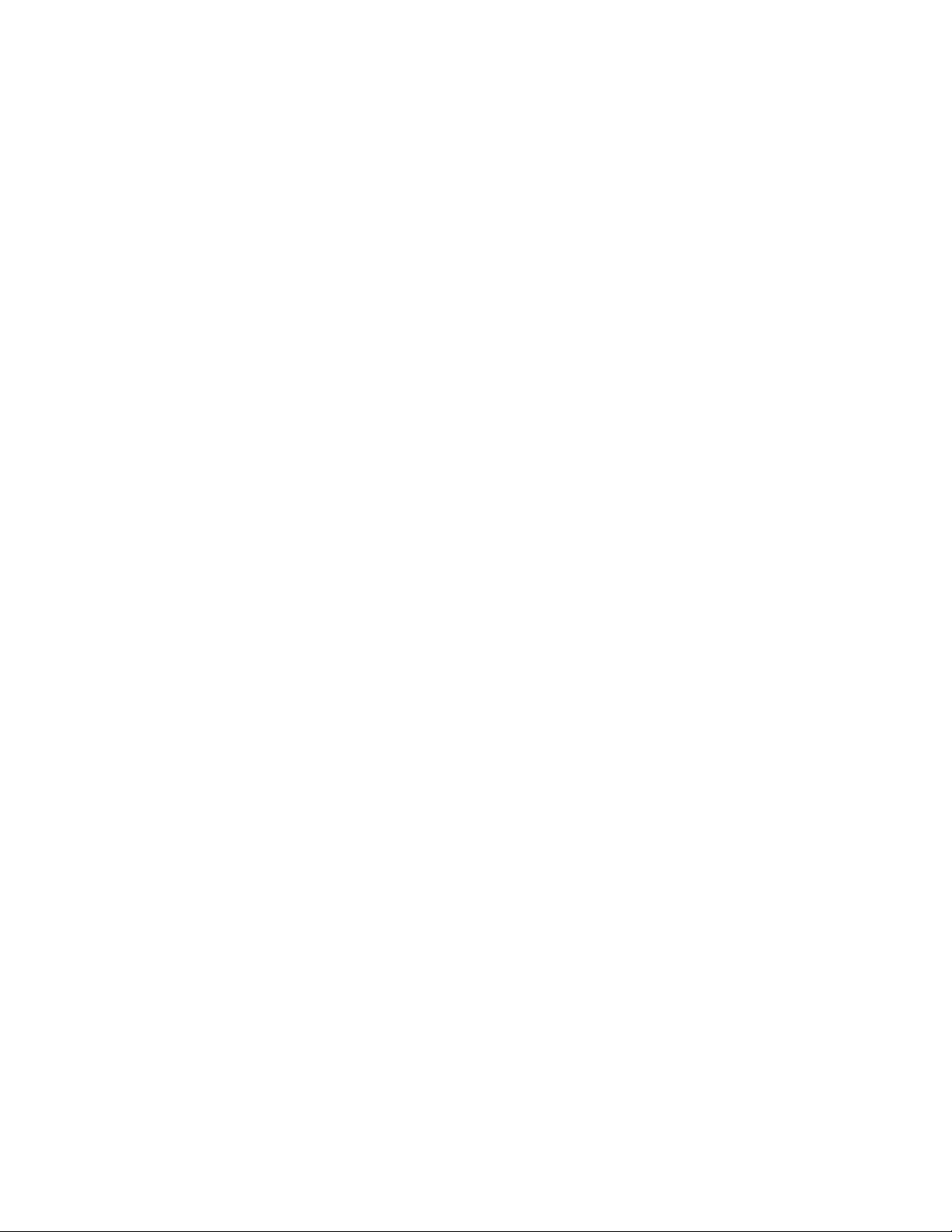
Ματαίωση διαδρομής
Όταν το σκάφος φθάσει στο τελευταία σημάδι σταδίου πορείας,
ή προκειμένου να σταματήσει το σκάφος να ακολουθεί τη διαδρομή ανά πάσα
στιγμή, ακυρώνετε την διαδρομή. Πηγαίνετε σε μία οθόνη χάρτη,
πιέσετε και επιλέξετε Ακύρωση διαδρομής (Cancel route).
ΕγκατάστασηTRACKFISH 6500 Οδηγίες εγκατάστασης και λειτουργίας
NAVMAN 21
Μία τυπική οθόνη χάρτη εμφανίζει:
3-2 οθόνη χάρτη
Για μετάβαση σε οθόνη χάρτη:
Είτε πιέσετε μία ή περισσότερες φορές έως ότου εμφανισθεί ο χάρτης
είτε πιέσετε , select Chart, μετά select Chart.
Επικεφαλίδα δεδομένων (Data header). Για εμφάνιση ή κατάργηση της
επικεφαλίδας δεδομένων ή για τροποίηση των δεδομένων που περιλαμβάνει βλ.
κεφάλαιο 2-7-3.
B Πυξίδα (βλ. κεφάλαιο 2-7-4)
Γ Κλίμακα χάρτη (βλ. κεφάλαιο 3-2-3)
Δ Θέση σκάφους
E Ίχνη σκάφους (βλ. κεφάλαιο 3-5)
ΣΤ’ Πορεία σκάφους και γραμμές CDI (βλ. Προσάρτημα Γ
(C), CDI). Το σκάφος πηγαίνει προς την σημάδι του σταδίου πορείας η οποία
καλείται FISH6
Ζ Απόσταση και αντιστοιχία του κέρσορα από το σκάφος
H Ξηρά
Θ Θάλασσα
Ι Ο κέρσορας (βλ. κεφάλαιο 3-2-1)
K Τυπικό σημάδι σταδίου πορείας (βλ.
Επισήμανση:
Για τροποποίηση πληροφοριών που εμφανίζονται στον χάρτη, βλ. κεφάλαιο 17-
2.
Για αλλαγή άποψης του χάρτη, βλ. κεφάλαιο 3-2-6.
D (Δ)
E (Ε)
J (Ι)
H (Η)
I (Θ)
K (Κ)
C (Γ)
A (Α)
B (Β)
F (ΣΤ’)
G (Ζ)
Εγκατάσταση TRACKFISH 6500 Οδηγίες εγκατάστασης και λειτουργίας 22
NAVMAN
Προειδοποίηση: Όταν προβαίνετε στην ανάγνωση της θέσης του σκάφους,
επιβεβαιωθείτε ότι
(βλ. κεφάλαιο 3-2-1)
κεφάλαιο 5)
δεν πρόκειται για τη θέση του κέρσορα.
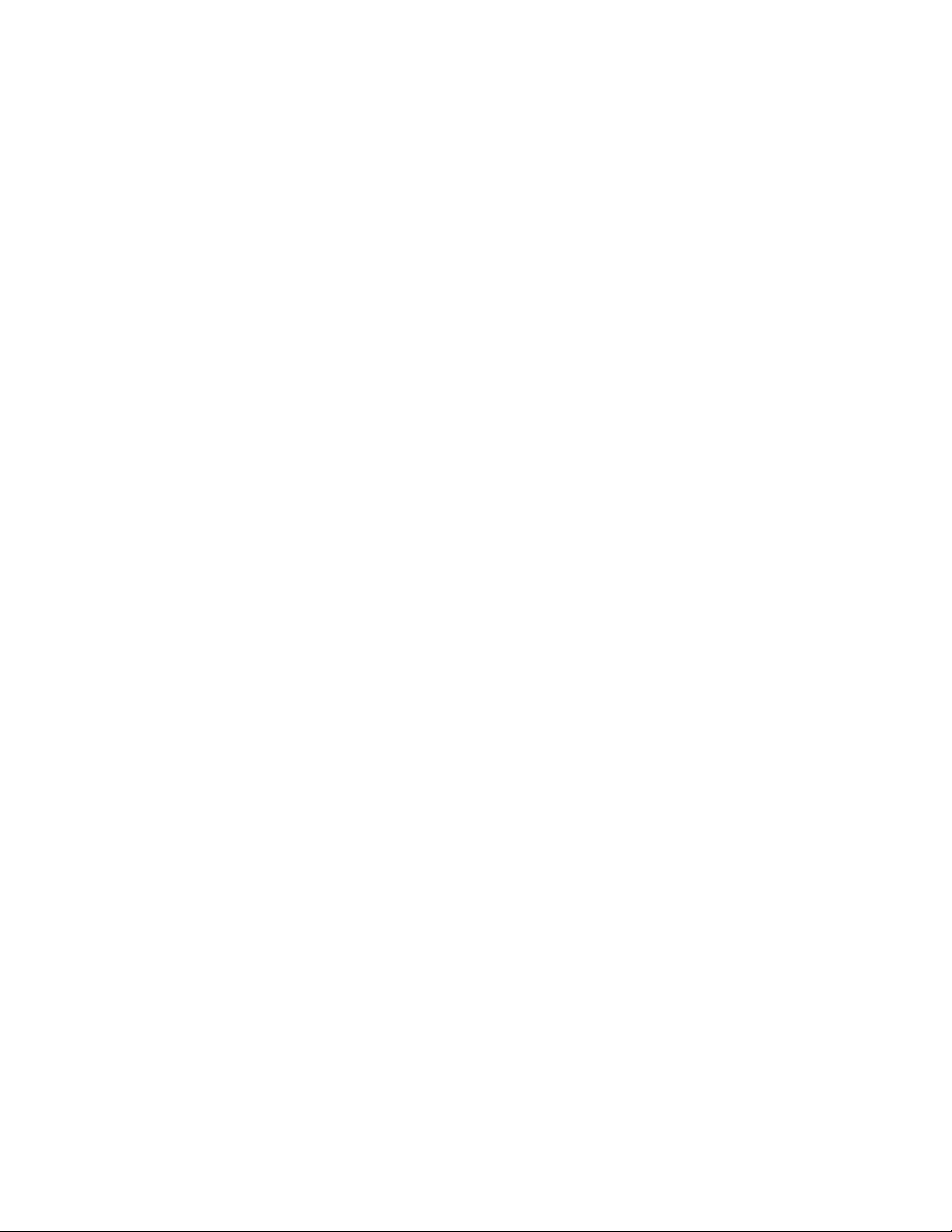
3-2-3 Κλίμακα χάρτη
Πιέσετε για κοντά εμφάνιση και εμφανίσετε μικρότερη και λεπτομερή περιοχή του
χάρτη. Πιέσετε για πιο μακριά εμφάνιση ώστε να εμφανίσετε μεγαλύτερη και με
λιγότερες λεπτομέρειες περιοχή του χάρτη.
Η κλίμακα του χάρτη παρουσιάζεται στην κορυφή του χάρτη στα αριστερά:
3-2-4 Σύμβολα και πληροφορίες χάρτη
Ο χάρτης εμφανίζει πολλά είδη συμβόλων, όπως είναι αυτά των σημαδιών κάθε
σταδίου πορείας, λιμάνια, μαρίνες, σημαντήρες και φρυκτοί. Αν απαιτείται,
πιέσετε το (ή) προκειμένου να επιλέξετε κλίμακα χάρτη όπου εμφανίζεται το
σύμβολο.
Για αποθηκευμένες πληροφορίες σχετικά με κάποιο σύμβολο:
1 Μετακινήσετε τον κέρσορα προς το σύμβολο επάνω στον χάρτη και περιμένετε
δύο δευτερόλεπτα ή χρησιμοποιήσετε την λειτουργία
Find (ανεύρεση) ώστε να μετακινήσετε τον κέρσορα στο σύμβολο ενός λιμένα ή
μιας υπηρεσίας (βλ. κεφάλαιο 3-2-5).
2 Ένα παράθυρο εμφανίζεται στο κάτω μέρος της οθόνης με ορισμένες
πληροφορίες σχετικά με το σύμβολο.
3 Για περισσότερες πληροφορίες σχετικά με το σύμβολο ή για κατάλογο
συνδεόμενων με το σύμβολο θεμάτων, πιέσετε:
i Επιλέξετε ένα θέμα στην οθόνη. Αν υπάρχουν περισσότερα θέματα από όσα
μπορούν να περιληφθούν στην οθόνη πιέσετε,or για να πάτε πιο πάνω ή πιο
κάτω.
Επιλέξετε μία εικόνα κάμερας για εμφάνιση φωτογραφίας του θέματος. Αν η
φωτογραφία είναι πολύ μεγάλη για να περιληφθεί στην οθόνη, τότε πιέσετε or για
να «τυλίξετε»την φωτογραφία.
Επιλέξετε Tide Height Station (Σταθμός Ύψους Παλίρροιας) για την εμφάνιση χάρτη
κύματος (ρεύματος) για την θέση
(βλ. κεφάλαιο13).
ii Επιλέξετε άλλα θέματα ή πιέσετε για επιστροφή στον χάρτη.
Για να δείτε αποθηκευμένες πληροφορίες σχετικά με παρακείμενα σύμβολα
πιέσετε και επιλέξετε Πληροφορίες Χάρτη (Chart info). Στη συνέχεια
ακολουθήσετε το παραπάνω βήμα 3.
3-2-1 Μέθοδοι χάρτη
Ο Χάρτης έχει δύο μεθόδους χρήσης:
Τρόπος κέντρου επί σκάφους
Για μετάβαση στον τρόπο κέντρου επί σκάφους στον χάρτη, πιέσετε . Το σκάφος
είναι στο κέντρο του χάρτη. Καθώς το σκάφος διασχίζει το νερό, ο χάρτης
τυλίγεται αυτόματα ώστε να κρατάει το σκάφος στο κέντρο του χάρτη. Ο
κέρσορας απενεργοποιείται (βλ. παρακάτω).
Τρόπος κέρσορα
Τα πλήκτρα καλούνται πλήκτρα του κέρσορα. Για μετάβαση σε τρόπο κέρσορα
στον χάρτη, κρατάτε κάτω το πληκτρο. Ο κέρσορας εμφανίζεται
και απομακρύνεται από το σκάφος:
Πιέσετε το πληκτρο το οποίο δείχνει στην κατεύθυνση στην οποία θα κινηθεί ο
κέρσορας, για παράδειγμα, πιέσετε για να μετακινήσετε τον κέρσορα κάτω.
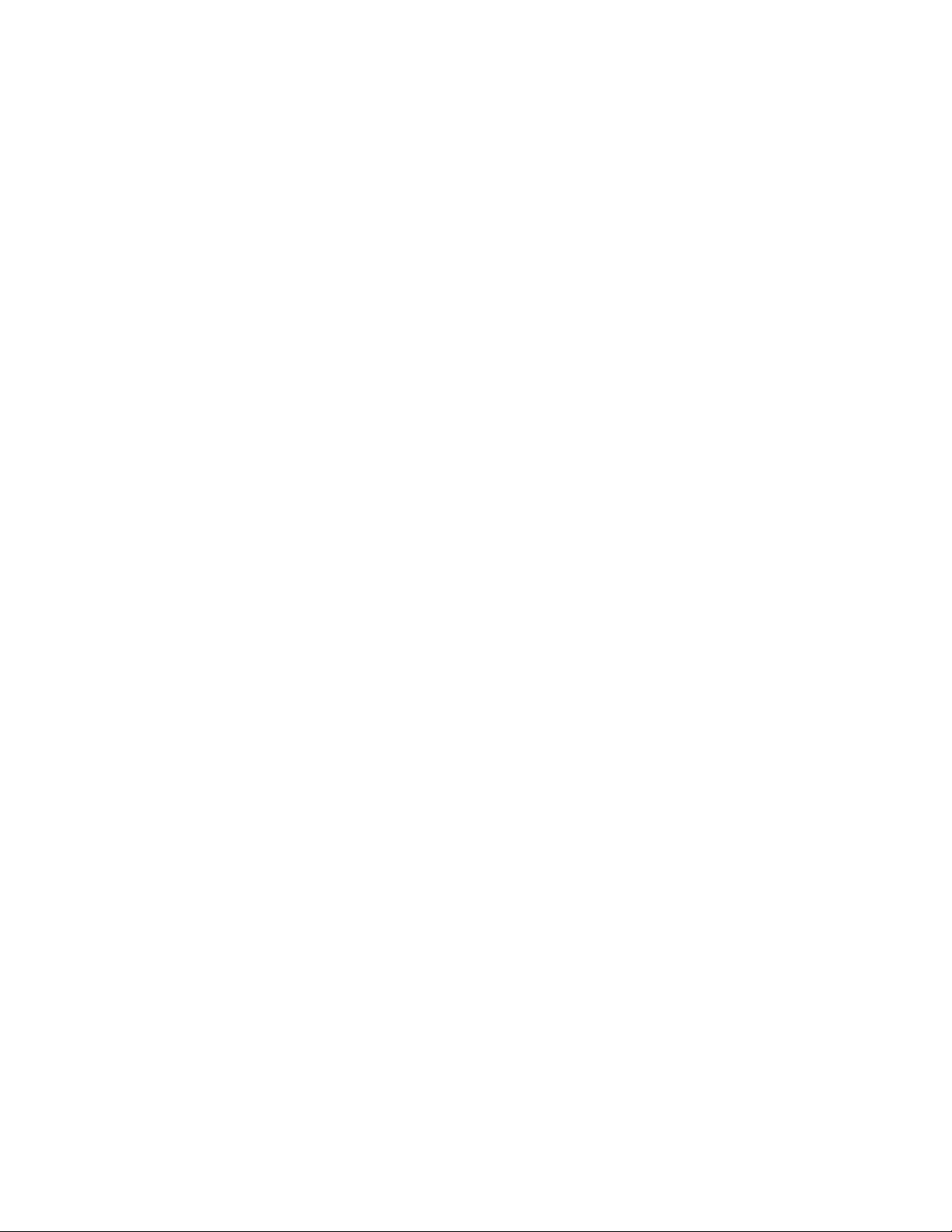
Πιέσετε ενδιάμεσα μεταξύ δύο πλήκτρων του κέρσορα προκειμένου να κινηθεί ο
κέρσορας διαγωνίως.
Κρατάτε το πλήκτρο του κέρσορα κάτω ώστε ο κέρσορας να κινείτει συνεχώς
εγκάρσια στην οθόνη.
Με τον τρόπο κέρσορα:
Η απόσταση ( DST) και η αντιστοιχία ( BRG) του κέρσορα από το σκάφος
εμφανίζονται στο κάτω άκρο της οθόνης.
Ο χάρτης δεν τυλίγεται καθώς το σκάφος κινείται. Αν ο κέρσορας φθάσει την
άκρη της οθόνης, ο χάρτης θα «τυλίγεται».
Για παράδειγμα, κρατάτε το πλήκτρο κάτω για κίνηση του κέρσορα προς τη δεξιά
πλευρά της οθόνης και ο χάρτης θα τυλιχθεί στα αριστερά.
3-2-2 Γεωραφικό πλάτος και μήκος
Το γεωγραφικό πλάτος και μήκος μπορούν να εμφανίζονται στην επικεφαλίδα
δεδομένων. Η οθόνη εμφανίζει βαθμούς και λεπτά της ώρας έως τρία δεκαδικά
μέρη, περί 2 μέτρα (6 πόδια) αλλαγή. Κανονικά, η θέση είναι η θέση του
σκάφους, και το γεωγραφικό πλάτος και μήκος έχουν ένα σύμβολο σκάφους για
να την παρουσιάσουν:
36° 29.637’ Β ή Ν Γεωγραφικό πλάτος
175° 09.165’ Α ή Δ Γεωγραφικό μήκος
Αν ο κέρσορας έχει μετακινηθεί κατά τα τελευταία δέκα δευτερόλεπτα, τότε η
θέση είναι η θέση του κέρσορα και το γεωγραφικό πλάτος και μήκος έχουν
σύμβολο κέρσορα στην εμφάνισή της:
36° 29.841’ Β ή Ν Γεωγραφικό πλάτος
175° 09.012’ Α ή Δ Γεωγραφικό μήκος
Εγκατάστση TRACKFISH 6500 Οδηγίες εγκατάστασης και λειτουργίας
NAVMAN 23
3-2-5 Ανεύρεση συμβόλου χάρτη
Για την ανεύρεση ενός συμβόλου χάρτη:
1 Πιέσετε και επιλέξετε Εύρεση (Find).
2 Επιλέξετε το είδος του συμβόλου: Σημάδια πορείας, Διαδρομές, Λιμάνια με την
ονομασία τους, Λιμάνια και υπηρεσίες ή Σταθμοί Ύψους Παλίρροιας.
3 Για λιμάνια και υπηρεσίες: επιλέξετε το είδος της υπηρεσίας που θέλετε να
βρείτε.
Για λιμάνια με την ονομασία τους: πιέσετε or ώστε να καταγράψετε μία ονομασία
ή γράμματα που περιλαμβάνονται στην ονομασία του λιμένα, μετά πιέσετε .
4 Εμφανίζεται κατάλογος θεμάτων. Αν υπάρχουν περισσότερα θέματα από όσα
μπορεί να περιλάβει η οθόνη, πιέσετε (ή) or ώστε να κινηθείτε προς τα επάνω και
προς τα κάτω.
Για λιμάνια με ονομασία: για την αναζήτηση διαφορετικής ονομασίας λιμένα,
πιέσετε change the name (αλλαγή ονομασίας).
Στη συνέχεια πιέσετε .
5 Επιλέξετε και πιέσετε. Η οθόνη χάρτη μεταβάλλεται και δείχνει το θέμα στο
μέσον της οθόνης.
Για πρόσβαση σε πληροφορίες σχετικά με το θέμα,
πιέσετε (βλ. κεφάλαιο 3-2-4).
3-2-6 Προοπτική άποψη
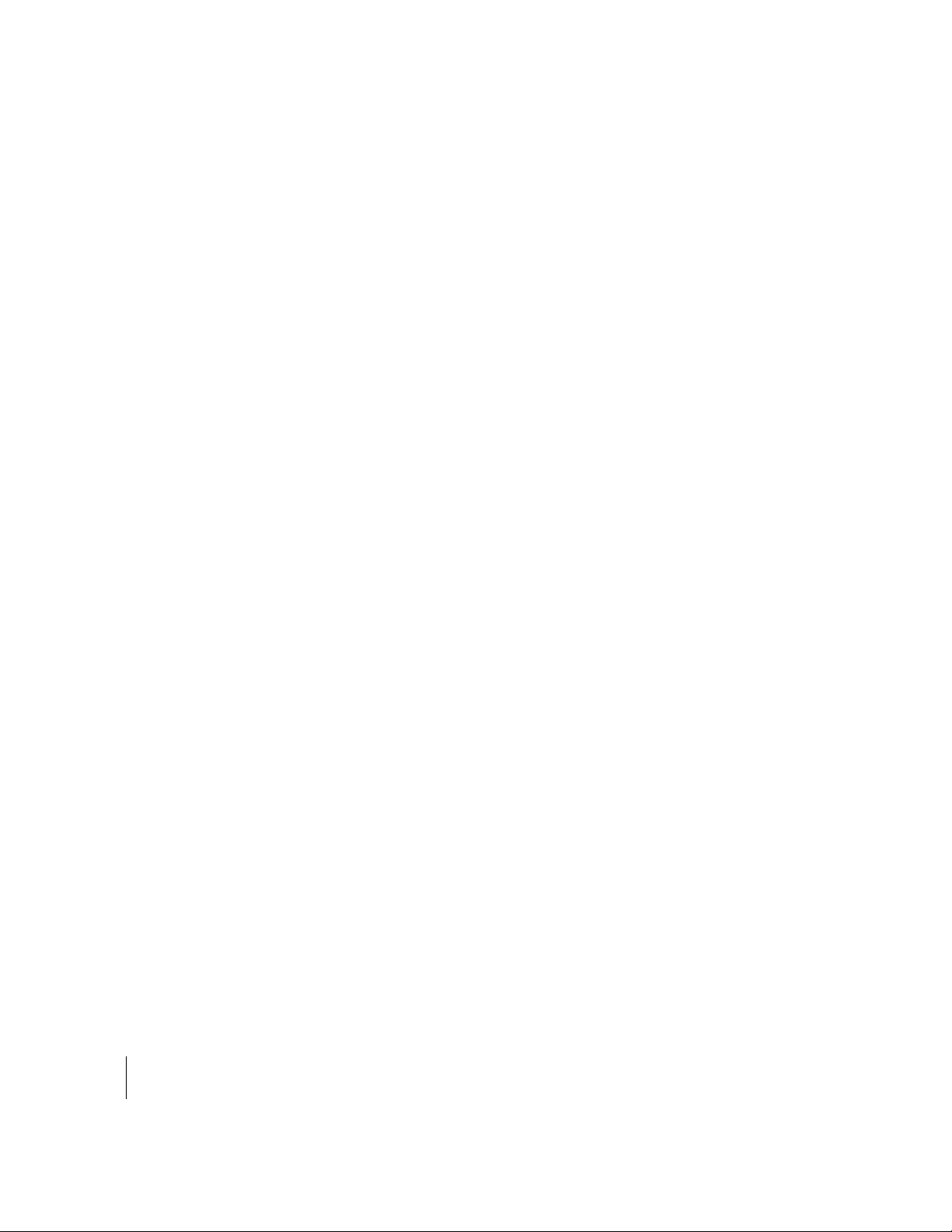
Η προοπτική διάσταση δείχνει τον χάρτη από μία γωνία
αντί να τον δείχνει απευθείας από επάνω. Για εμφάνιση ή εξαφάνιση της
προοπτικής άποψης, πιέσετε και ρυθμίσετε την
Perspective (προοπτική) στο or .
3-3 Υπολογιστής απόστασης και αντιστοιχίας
Ο υπολογιστής απόστασης και αντιστοιχίας μπορεί να χαράξει πορεία ενός ή
περισσοτέρων σκελών και να δείχνει την αντιστοιχία και το μήκος κάθε σκέλους,
καθώς επίσης και το σύνολο της απόστασης
Κατά μήκος της πορείας. Η ολοκληρωμένη πορεία μπορεί να αναχθεί σε
διαδρομή .
Προκειμένου να χρησιμοποιήσετε τον υπολογιστή απόστασης και αντιστοιχίας:
1 Πιέσετε έως ότου εμφανισθεί η οθόνη χάρτη . Πιέσετε και επιλέξετε
Distance (απόσταση).
2 Φέρετε τον κέρσορα στην αρχή του πρώτου σκέλους.
Δεν έχει σημασία αν αυτό το σημείο αποτελεί σημάδι σταδίου πορείας ή όχι.
Πιέσετε .
3 Για να προσθέσετε ένα σκέλος στην πορεία, φέρετε τον κέρσορα στο τέλος του
σκέλους. Δεν έχει σημασία αν αυτό το σημείο αποτελεί σημάδι σταδίου πορείας ή
όχι. Η οθόνη εμφανίζει την αντιστοιχία και το μήκος του σκέλους, καθώς επίσης
και το σύνολο της απόστασης κατά μήκος της πορείας.
Πιέσετε.
4 Για την αφαίρεση του τελευταίου σκέλους από την πορεία, πιέσετε και επιλέξετε
Remove (αφαίρεση).
5 Επαναλάβετε τις παραπάνω δύο διαδικασίες προκειμένου να εγγράψετε
ολόκληρη την πορεία.
6 Για την αποθήκευση της νέας πορείας ως διαδρομής, πιέσετε και
επιλέξετε Αποθήκευση. Αυτό διασώζει επίσης και οποιαδήποτε νέα σημεία στην
πορεία ως νέα σημάδια κάθε σταδίου της πορείας, με προεπιλεγμένες
ονομασίες. Αν απαιτείται, επιμεληθείτε της διαδρομής μετά (βλ. Κεφάλαιο 6-2-2)
και επιμεληθείτε και τις όποιες νέες ηλεκτρονικά ελεγχόμενες συντεταγμένες κάθε
σταδίου της πορείας μετά
(βλ. κεφάλαιο 5-2-3).
7 Τέλος
Αν εμφανισθεί η προβλεπόμενη πορεία, τότε το
TRACKFISH θα εμφανίσει την προβλεπόμενη θέση
βάσει της πορείας υπεράνω του εδάφους (COG), την ταχύτητα
και την προδιαγεγραμμένη ώρα. Για την εμφάνιση της προβλεπόμενης πορείας ή
την εξαφάνισή της και για τη ρύθμιση της ώρας, βλ. κεφάλαιο 17-2.
A Προβλεπόμενη θέση
B Προβλεπόμενη πορεία σκάφους
Γ Θέση σκάφους
3-4 Προβλεπόμενη πορεία
A
Γ
B
, πιέσετε για επιστροφή στην οθόνη χάρτη.
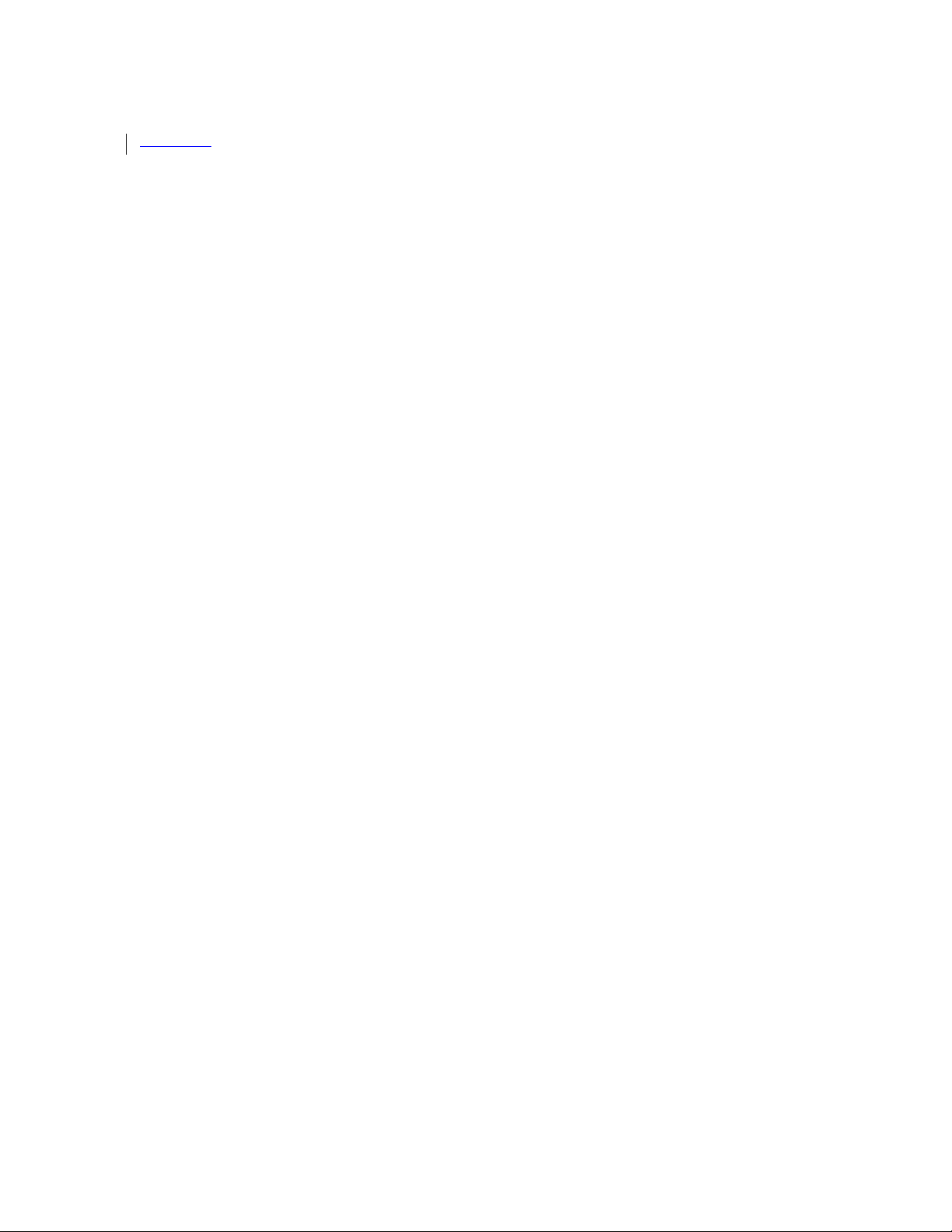
TRACKFISH 6500 Installation 24 NAVMAN nstallation and Operation Manual
Tracking καταγράφει στη μνήμη τη θέση του σκάφους
Τακτικά διαστήματα, τα οποία μπορούν να είναι:
Χρονικά διαστήματα.
΄Η διαστήματα απόστασης.
Οι δίοδοι στις οποίες το σκάφος έχει βρεθεί μπορούν να εμφανισθούν στον
χάρτη. Το TRACKFISH μπορεί να εμφανίσει ένα πέρασμα του σκάφους (ίχνος)
ενώ καταγράφει ένα άλλο.
Προκειμένου να εργασθείτε χρησιμοποιώντας τις διόδους (ίχνη) στις οποίες
βρέθηκε το σκάφος, βλ. κεφάλαιο 17-6.
Το TRACKFISH μπορεί να αποθηκεύσει πέντε ίχνη:
Η δίοδος 1 μπορεί να περιλάβει έως 2000 σημεία και σκοπός του είναι
να καταγράφει την κανονική πρόοδο του σκάφους.
Οι δίοδοι 2, 3, 4 και 5 μπορούν να περιλάβουν έως 500
σημεία η κάθε μία από αυτές και έχουν προγραμματισθεί να καταγράφουν
τμήματα τα οποία είναι δυνατόν να επανιχνευθούν με ακρίβεια, για παράδειγμα
την είσοδο σε ποταμό.
3-5 Δίοδοι και ανίχνευση
Σημαντική πληροφορία: Καταγράφετε τις διόδους σε καλές συνθήκες. Όταν η
διεργασία καταγραφής βρίσκεται ενεργοποιημένη και η δίοδος είνα πλήρης, η
καταγραφή συνεχίζεται και τα παλαιότερα σημεία απαλείφονται. Το μέγιστο
μήκος μιας διόδου εξαρτάται από το επιλεγέν διάστημα της διόδου: ένα μικρό
διάστημα θα δώσει μία βραχύτερη, λεπτομερέστερη δίοδο και ένα μεγάλο
διάστημα θα δώσει μακρύτερη, λιγότερο λεπτομερή δίοδο, όπως παρουσιάζονται
στα εξής παραδείγματα:
Χρονικά διαστήματα
Διάστημα διόδου 1 διόδων 2, 3, 4 ή 5
1 δευτερόλεπτο 33 λεπτά 8 λεπτά
10 δευτερόλεπτα 5,5 ώρες 1,4 ώρες
1 λεπτό 33 ώρες 8 ώρες
Διαστήματα απόστασης
Διάστημα διόδου 1 διόδων 2, 3, 4 ή 5
0.01 20 5
1 2,000 500
10 20,000 5,000
Τα μήκη των διόδων
για παράδειγμά ναυτικά μίλια (nm).
4 Navigation: Highway display
Η οθόνη κύριας διαδρομής εμφανίζει σε κάτοψη (θέα από ψηλά) την πορεία του
σκάφους έως τον προορισμό:
Για μετάβαση στην οθόνη κύριας διαδρομής, πιέσετε ,
επιλέξετε Other (άλλο), στη συνέχεια επιλέξετε Highway (κύρια διαδρομή).
Η οθόνη κύριας διαδρομής δείχνει:
A προαιρετική επικεφαλίδα δεδομένων (βλ. κεφάλαιο 2-7-3)
B Προαιρετική πυξίδα (βλ. κεφάλαιο 2-7-4)
Γ Σημάδι σταδίου πορείας προς προορισμό
παριστάνονται σε τρέχουσες μονάδες,
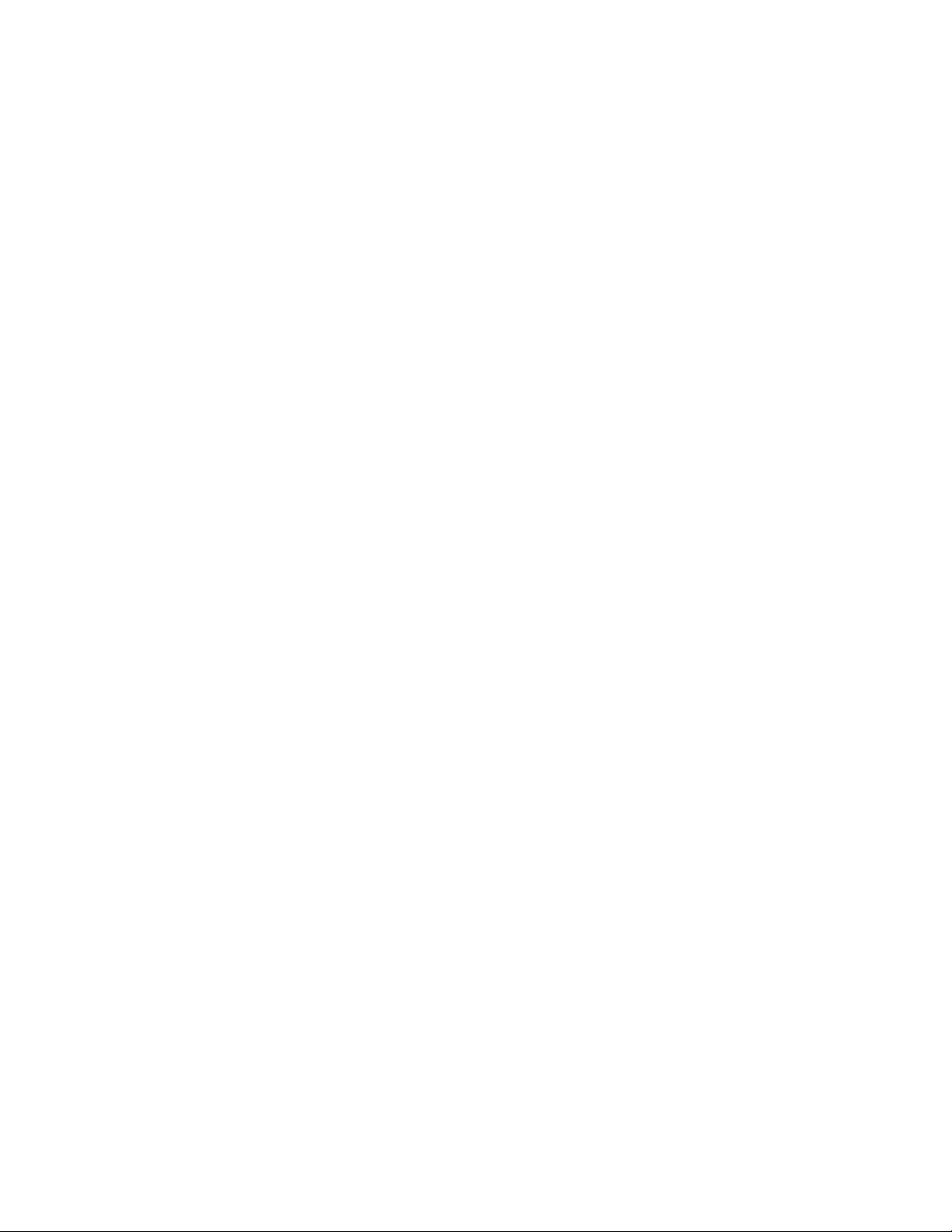
Δ Προγραμματισμένη (χαραγμένη) πορεία προς προορισμό
E Γραμμές CDI, παράλληλες με την χαραγμένη πορεία του σκάφους
(βλ. Προσάρτημα Γ (C), CDI). Οι γραμμές CDI ομοιάζουν με κύρια διαδρομή
επάνω στο νερό στο οποίο θα πραγματοποιείται ο Πλοήγηση του σκάφους.
ΣΤ’ Κλίμακα CDI
Ζ Η θέση του σκάφους είναι στο κάτω μέρος, στο κέντρο της οθόνης.
Προειδοποίηση: Η οθόνη κύριας διαδρομής δεν δείχνει ξηρά, επικίνδυνα
νερά ή σύμβολα χάρτη.
Γ
ΣΤ Ζ
A
B
Δ
E
Εγκατάσταση TRACKFISH 6500 Οδηγίες εγκατάστασης και λειτουργίας
NAVMAN 25
5 Navigation: Waypoints
Μία σημάδι σταδίου πορείας είναι θέση που μπορείτε να ρυθμίσετε στον χάρτη
του TRACKFISH, για παράδειγμα ένας αλιευτικός χώρος ή ένα σημείο της
διαδρομής.
Το TRACKFISH είναι σε θέση να περιλάβει 3000 αλφαριθμητικά σημάδια κάθε
ταξιδιού. Ένα σημάδι σταδίου πορείας είναι δυνατόν να δημιουργηθεί, να
τροποποιηθεί ή να απαλειφθεί.
Μία θέση.
Ένα χρώμα για το σύμβολο του σημαδιού πορείας και ονομασία στον χάρτη.
Ένα είδος (τύπος):
Κανονική: ένα κανονικό σημάδι σταδίου πορείας μπορεί να είναι σημείο πλεύσης
προς ή να συμπεριλαμβάνεται στη διαδρομή.
Κίνδυνος: ένα σημάδι σταδίου πορείας αποτελεί σημείο το οποίο πρέπει να
αποφεύγεται.
Αν το σκάφος βρεθεί εντός της ακτίνας σημαδιού ενός σταδίου πορείας κινδύνου,
η συσκευή είναι σε θέση να σημάνει συναγερμό (βλ. κεφάλαιο 17-8).
Προαιρετική οθόνη:
Ελέγχει τον τρόπο με τον οποίο μία σημάδι σταδίου πορείας παρουσιάζεται στον
χάρτη (βλ. κεφάλαιο 17-2):
5-1 Οθόνη σημαδιών κάθε σταδίου πορείας
Για μετάβαση σε οθόνη σημαδιών κάθε σταδίου πορείας, πιέσετε ,
επιλέξετε Άλλο, μετά επιλέξετε Σημάδια (Waypoints).
Η οθόνη των σημαδιών κάθε σταδίου πορείας συνίσταται σε κατάλογο των εν
λόγω συντεταγμένων που έχουν εγγραφεί, κάθε μία με το σύμβολο του σημαδιού
πορείας, την ονομασία, το γεωγραφικό πλάτος και μήκος, την απόσταση και την
αντιστοιχία από το σκάφος, την προαίρεση τύπου και οθόνης.
Αν υπάρχουν περισσότερα σημάδια πορείας από όσα μπορούν να περιληφθούν
στην οθόνη, τότε πιέσετε or (ή) ώστε να τυλίγετε προς τα επάνω ή προς τα κάτω
μία σελίδα τη φορά.
Ένα σημάδι σταδίου πορείας περιλαμβάνει
:
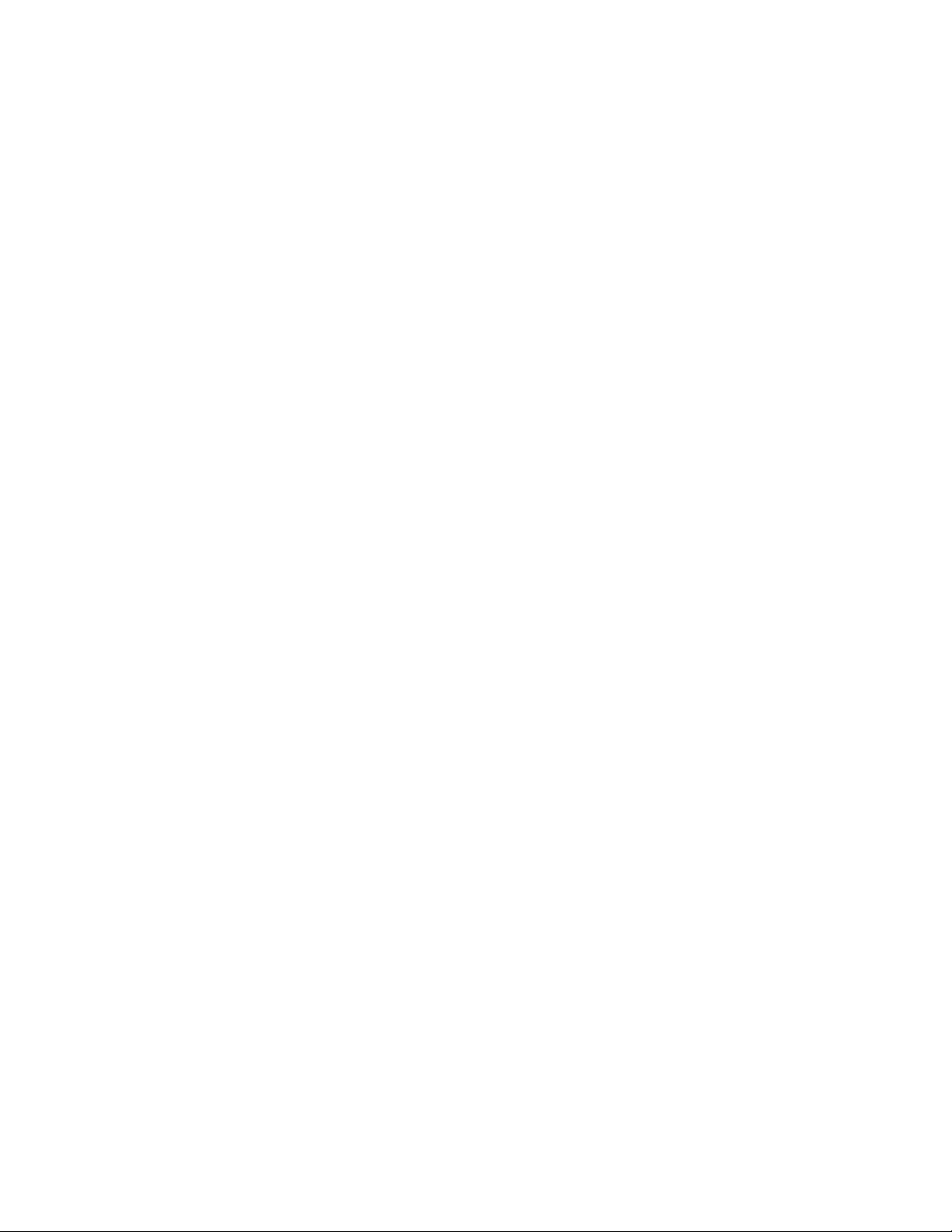
Ονομασία (έως οκτώ χαρακτήρες).
Ένα εικονίδιο το οποίο δείχνει τί είδους συντεταγμένη είναι. Τα διαθέσιμα
εικονίδια είναι:
Εγκατάσταση TRACKFISH 6500 Οδηγίες εγκατάστασης και λειτουργίας 26
NAVMAN
Προειδοποίηση: Να μη δημιουργείτε σημάδι σταδίου πορείας πλεύσης σε
ξηρά ή επικίνδυνα νερά.
5-2-1 Δημιουργία μιάς νέας ηλεκτρονικά ελεγχόμενης συντεταγμένης
σταδίου πορείας από την οθόνη χάρτη
1 Για τη δημιουργία ενός σημαδιού πορείας στη θέση του σκάφους,
πιέσετε ESC ώστε να φέρετε τον χάρτη στο κέντρο ή για τη δημιουργία σημαδιού
σε διαφορετικό σημείο μετακινήσετε τον κέρσορα στο εν λόγω σημείο επάνω
στον χάρτη.
2 Πιέσετε .
3 Δημιουργείται ένα νέο σημάδι σταδίου πορεία, με προεπιλεγμένη και
υιοθετημένη ονομασία και δεδομένα.
4 Μπορείτε να τροποποιήσετε τα δεδομένα του σημαδιού πορείας, αν απαιτείται
(βλ. κεφάλαιο 5-2-7).
Δημιουργία ενός νέου σημαδιού πορείας από την οθόνη σημαδιών
σταδίων πορείας
1 Στην οθόνη των σημαδιών σταδίων πορείας, πιέσετε και επιλέξετε
Create (δημιουργία).
2 Δημιουργείται ένα νεό σημάδι σταδίου πορεία, με προεπιλεγμένη και
υιοθετημένη ονομασία και δεδομένα στη θέση σκάφους.
3 Μπορείτε να τροποποιήσετε τα δεδομένα της ηλεκτρονικά ελεγχόμενης
συντεταγμένης σταδίου πορείας, αν απαιτείται (βλ. κεφάλαιο 5-2-7).
Επισήμανση: Είναι δυνατόν, επίσης, να δημιουργήσετε σημάδια πορείας, κατά
τη δημιουργία μιας διαδρομής (βλ. κεφάλαιο 6-2-1).
5-2-2 Μετακίνηση σημαδιού πορείας από την οθόνη χάρτη
Μετακίνηση σημαδιού από την οθόνη χάρτη
1 Στην οθόνη χάρτη, μετακινήσετε τον κέρσορα στην εν λόγω συντεταγμένη
προκειμένου να την μετακινήσετε.
2 Πιέσετε και επιλέξετε Move (μετακίνηση).
3 Μετακινήσετε τον κέρσορα στη νέα θέση και πιέσετε.
Μετακίνηση σημαδιού από την οθόνη σημαδιών σταδίων πορείας
Για τη μετακίνηση ενός σημαδιού από την οθόνη σημαδιών σταδίων πορείας,
επεξεργασθείτε (edit) το σημάδι σταδίου πορείας (βλ. κεφάλαιο 5-2-3)
και τροποποιήσετε το γεωγραφικό πλάτος και μήκος.
5-2-3 Επεξεργασία σημαδιού πορείας
Επεξεργασία σημαδιού από την οθόνη χάρτη
1 Στην οθόνη χάρτη, μετακινήσετε τον κέρσορα στο σημάδι σταδίου πορείας για
επεξεργασία (edit).
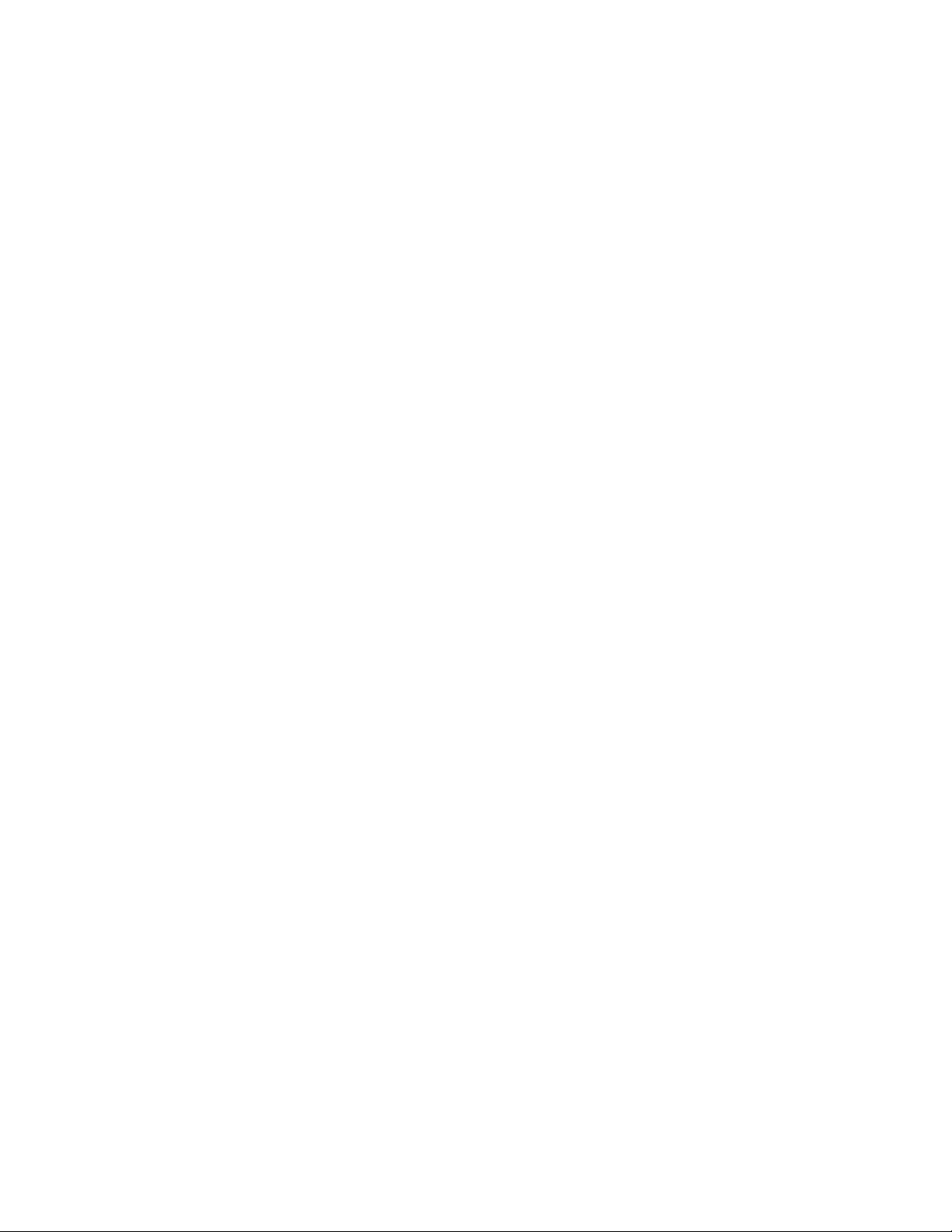
2 Όταν εμφανισθούν στην οθόνη τα δεδομένα της εν λόγω συντεταγμένης,
πιέσετε.
3 Για αλλαγή των δεδομένων του σημαδιού πορείας (βλ. κεφάλαιο 5-2-7).
Επεξεργασία σημαδιού από την οθόνη σημαδιών σταδίων πορείας
1 Στην οθόνη σημαδιών σταδίων πορείας, πιέσετε το (ή) προκειμένου να τονίσετε
το σημάδι σταδίου πορείας για επεξεργασία. Πιέσετε και επιλέξετε επεξεργασία
(Edit).
2 Για αλλαγή των σημαδιών σταδίων πορείας (βλ. κεφάλαιο 5-2-7).
5-2-4 Εμφάνιση ενός σημαδιού πορείας στον χάρτη
Αυτή πηγαίνει στην οθόνη χάρτη και δείχνει το επιλεγμένο σημάδι σταδίου
πορείας, στο κέντρο της οθόνης.
1 Στην οθόνη, των σημαδιών σταδίων πορείας πιέσετε or προκειμένου να
τονίσετε την εν λόγω συντεταγμένη στην οθόνη. Πιέσετε και
(εμφάνιση).
Ή, στην οθόνη χάρτη, πιέσετε , επιλέξετε Find (αναζήτηση),
στη συνέχεια επιλέξετε σημάδια πορείας (Waypoints). Επιλέξετε ένα σημάδι
σταδίου πορείας από τον κατάλογο.
2 Το TRACKFISH πηγαίνει αμέσως στην οθόνη χάρτη με το επιλεγμένο σημάδι
σταδίου πορείας στο κέντρο του χάρτη.
5-2-5 Διαγραφή ενός σημαδιού πορείας
Ένα σημάδι σταδίου
προς αυτήν ή αν η σημάδι σταδίου πορείας χρησιμοποιείται σε περισσότερες
από μία διαδρομές.
Ωστόσο, ένα σημάδι που χρησιμοποιείται σε μία μόνο διαδρομή μπορεί να
διαγραφεί.
Προειδοποίηση: όταν διαγραφεί ένα σημάδι από μία διαδρομή,
βεβαιωθείτε ότι η τροποποιηθείσα διαδρομή δεν διασχίζει ξηρά ή
επικίνδυνα νερά.
Διαγραφή σημαδιού από οθόνη χάρτη
1 Στην οθόνη χάρτη, μετακινήσετε τον κέρσορα στο σημάδι σταδίου πορείας
προκειμένου να το διαγράψετε.
2 Πιέσετε και επιλέξετε Delete (διαγραφή).
3 Επιλέξετε Yes (Ναι) για επιβεβαίωση.
Διαγραφή σημαδιού από οθόνη σημαδιών σταδίων πορείας
1 Στην οθόνη σημαδιών πιέσετε or προκειμένου να τονίσετε το προς
σημάδι. Πιέσετε και επιλέξετε Delete (διαγραφή).
2 Επιλέξετε Yes (Ναι) για επιβεβαίωση.
5-2 Διαχείριση σημαδιών σταδίων πορείας
Εγκατάσταση TRACKFISH 6500 Οδηγίες εγκατάστασης και λειτουργίας
NAVMAN 27
5-2-6 Διαγραφή όλων των σημαδιών σταδίων πορείας
1 Στην οθόνη σημαδιών σταδίων πορείας πιέσετε και επιλέξετε Delete all
(διαγραφή όλων).
2 Επιλέξετε Yes (Ναι) για επιβεβαίωση
5-2-7 Τροποποίηση δεδομένων ενός σημαδιού
πορείας δεν είναι δυνατόν να διαγραφεί αν το σκάφος πλέει
επιλέξετε Display
διαγραφή
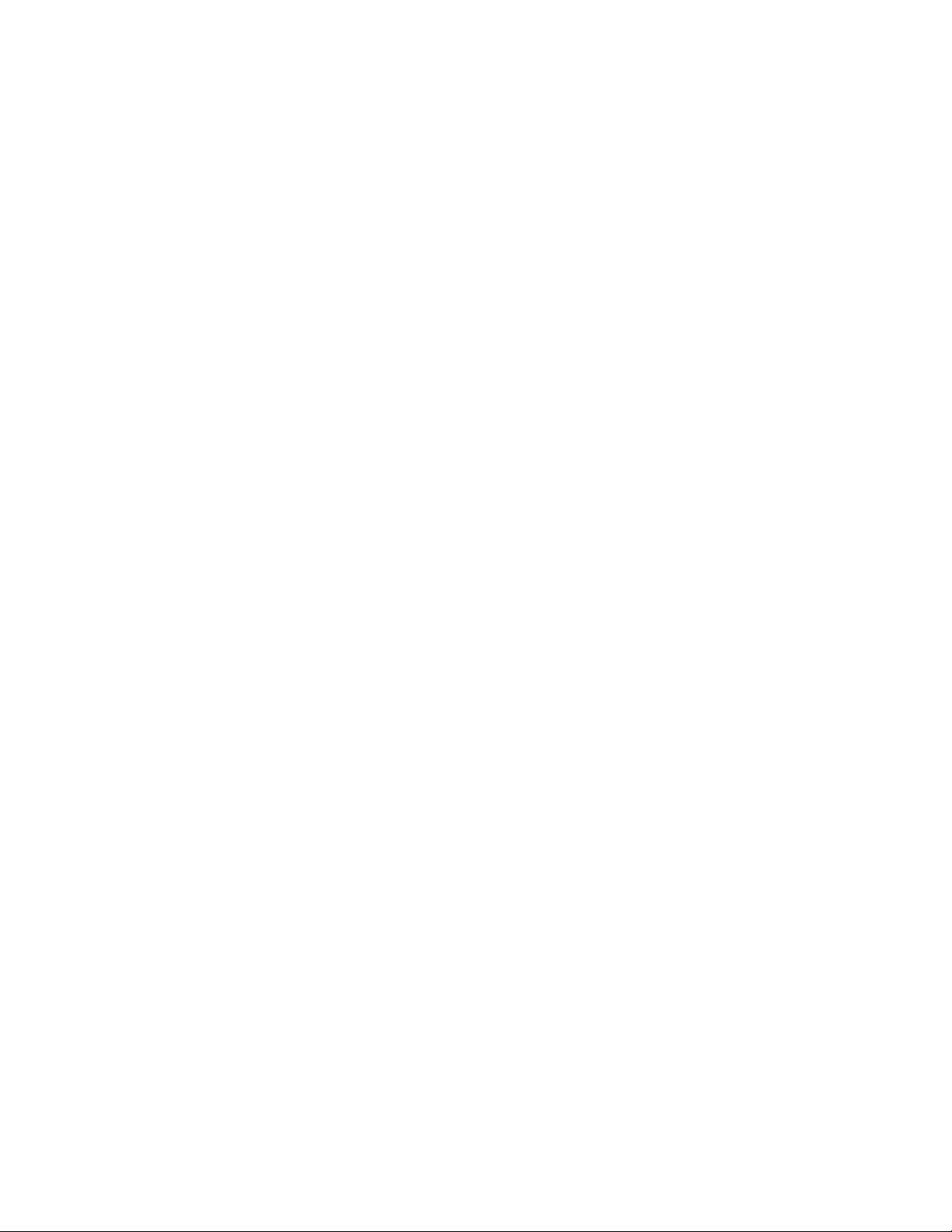
Για την τροποποίηση δεδομένων ενός σημαδιού όταν εμφανίζεται σε ένα
παράθυρο:
1 Επιλέξετε τα προς τροποποίηση δεδομένα.
Πιέσετε .
Χρησιμοποιήσετε τα πλήκτρα του κέρσορα προκειμένου να τροποποιήσετε τα
δεδομένα.
Πιέσετε .
2 Αν απαιτείται, επαναλάβετε την παραπάνω διαδικασία προκειμένου να
τροποποιήσετε και άλλα δεδομένα.
3 Επιλέξετε Save (αποθήκευση).
5-2-8 Επαναδιάταξη των σημαδιών σταδίων πορείας
Για την αλλαγή του τρόπου με τον οποίο τα σημάδια πορείας εμφανίζονται στον
κατάλογο της οθόνης:
1 Πιέσετε και επιλέξετε Sort by (ταξινόμηση).
2 Επιλέξετε τον τρόπο ταξινόμησης στον κατάλογο:
Name (ονομασία): Κατά αλφαβητική σειρά ονομασιών.
Icon (εικονίδιο): Ομαδοποίηση κατά τύπο εικονιδίου.
Distance (απόσταση): Κατά σειρά απόστασης από το σκάφος.
Ένα βέλος στην κορυφή μιας στήλης δηλώνει τον τρόπο με τον οποίο είναι
ταξινομημένες οι σημάδια πορείας.
5-2-9 Πλοήγηση έως μία σημάδι σταδίου πορείας
Βλ. κεφάλαιο 3-1-2.
6 Navigation: Routes
Μία διαδρομή αποτελείται από ένα κατάλογο σημαδιών κατά μήκος των οποίων
το σκάφος μπορεί να πλεύσει.
Οι διαδρομές δημιουργούνται, τροποιούνται και διαγράφονται.
Το TRACKFISH είναι σε θέση να περιλάβει έως 25 διαδρομές. Κάθε διαδρομή
είναι σε θέση να περιλάβει έως 50 σημάδια πορείας.
Μία διαδρομή μπορεί να ξεκινά και να τερματίζει στο ίδιο σημάδι σταδίου
πορείας:
Μπορεί να περιλάβει ένα σημάδι σταδίου πορείας περισσότερες από μία φορές.
Το TRACKFISH μπορεί να πλεύσει κατά μήκος μιας διαδρομής και στις δύο
κατευθύνσεις. Σημάδια
διαδρομή.
Οι διαδρομές αποτελούν ισχυρό στοιχείο όταν το TRACKFISH είναι
συνδεδεμένο με αυτόματο πιλότο,
καθώς επιτρέπουν στο σκάφος να πλοηγείται αυτόματα κατά μήκος της
διαδρομής.
Προειδοποίηση: Βεβαιωθείτε ότι οι διαδρομές δεν διέρχονται από ξηρά ή
επικίνδυνα νερά.
6-1 Οθόνη διαδρομών
Η οθόνη διαδρομών συνίσταται σε
κάθε μία από αυτές με ονομασία διαδρομής, σημάδι σταδίου πορείας, αριθμό
σκελών και σύνολο απόστασης.
πορείας είναι δυνατόν να υπερπηδηθούν κατά την
κατάλογο των εγγεγραμμένων διαδρομών,
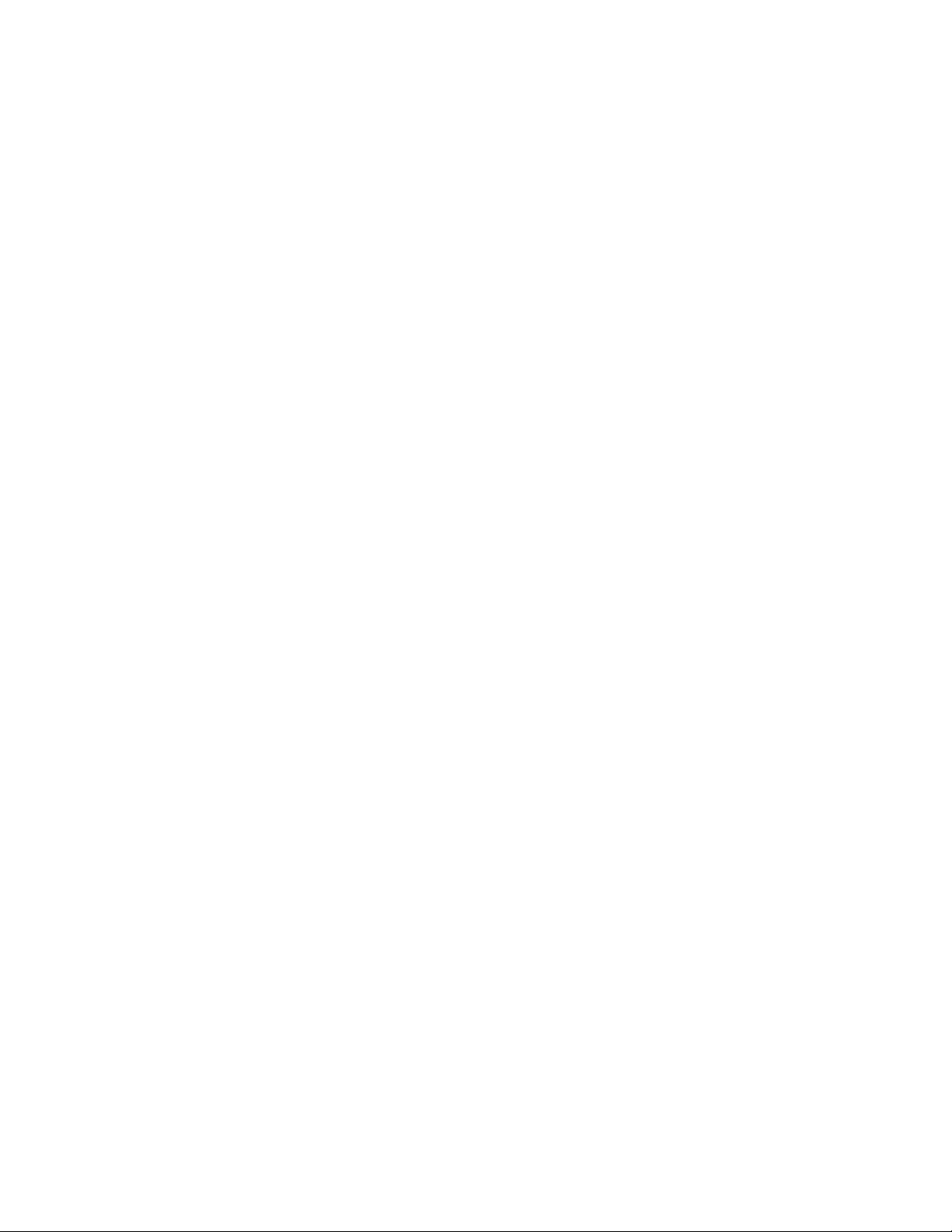
Για μετάβαση σε οθόνη διαδρομών, πιέσετε , επιλέξετε
Other (άλλα), και στη συνέχεια επιλέξετε Routes (Ταξίδια).
Αν υπάρχουν περισσότερες διαδρομές από όσες μπορούν να περιληφθούν στην
οθόνη, πιέσετε or προκειμένου να τυλίξετε προς τα επάνω ή προς τα κάτω μία
σελίδα τη φορά.
ΕγκατάστασηTRACKFISH 6500 Οδηγίες εγκατάστασης και λειτουργίας 28
NAVMAN
Προειδοποίηση: Μετά από δημιουργία
εμφανίσετε την διαδρομή στον χάρτη και βεβαιωθείτε ότι δεν διασχίζει
ξηρά ή επικίνδυνα νερά.
6-2-1 Δημιουργία νέας διαδρομής
A. Δημιουργία νέας διαδρομής από την οθόνη χάρτη
Κατά τη διεργασία δημιουργίας μιας διαδρομής:
Πιέσετε or για μεταβολή του φάσματος;
Τυλίξετε τον χάρτη μετακινώντας τον κέρσορα στην άκρη του χάρτη.
Ένα
πλαίσιο στο κάτω μέρος αριστερά στην οθόνη δείχνει την ονομασία της
διαδρομής και το σύνολο της απόστασης. Αν ο κέρσορας βρίσκεται κοντά σε
σκέλος, δείχνει, επίσης, το μήκος και την αντιστοιχία.
Τα σκέλη μιας διαδρομής πρέπει να ξεκινούν από σημάδι και να τερματίζουν σε
άλλη.
Αν ένα σκέλος δεν ξεκινά από και δεν τερματίζει σε υφιστάμενο σημάδι σταδίου
πορείας, τότε ένα νέα σημάδι σταδίου πορείας θα δημιουργηθεί αυτόματα (για
τροποποίηση των δεδομένων της νέας αυτής συντεταγμένης, βλ. κεφάλαιο
5-2-7.
Δεν μπορείτε να δημιουργήσετε σημάδι σταδίου πορείας κινδύνου.
1 Στην οθόνη χάρτη, πιέσετε και επιλέξετε
New route (νέο ταξίδι).
2 Στην διαδρομή δίδεται μία προεπιλεγμένη και υιοθετημένη ονομασία:
i Αλλάξετε την ονομασία, αν απαιτείται.
ii Επιλέξετε Ok.
3 Για την εγγραφή των σκελών της διαδρομής:
i Μετακινήσετε τον κέρσορα στην αρχή της διαδρομής και πιέσετε.
ii Δημιουργείται ένα σημάδι σταδίου πορείας με προεπιλεγμένη και υιοθετημένη
ονομασία. Για την αποθήκευση αυτής της συντεταγμένης πιέσετε enter,
για επεξεργασία της ηλεκτρονικά ελεγχόμενης συντεταγμένης σταδίου πορείας
βλ. κεφάλαιο 5-2-7
iii Πιέσετε: μία διάστικτη γραμμή σκέλους εμφανίζεται από τον κέρσορα έως το
προηγούμενη σημάδι σταδίου πορείας
iv Μετακινήσετε τον κέρσορα έως το τέλος του πρώτου ταξιδιού και πιέσετε.
v Επαναλάβετε τις διαδικασίες από i έως iv έως ότου το τελευταία σημάδι
σταδίου πορείας της διαδρομής τοποθετηθεί στη θέση και αποθηκευθεί.
Μενού επιλογών κατά τη δημιουργία μιας διαδρομής:
1 Για την προσθήκης ενός σημαδιού στην διαδρομή
i Πιέσετε και επιλέξετε Add (προσθήκη).
2 Για την εισαγωγή ενός σημαδιού στην διαδρομή με διαίρεση ενός σκέλους στα
δύο:
ή τροποποίηση μιας διαδρομής,
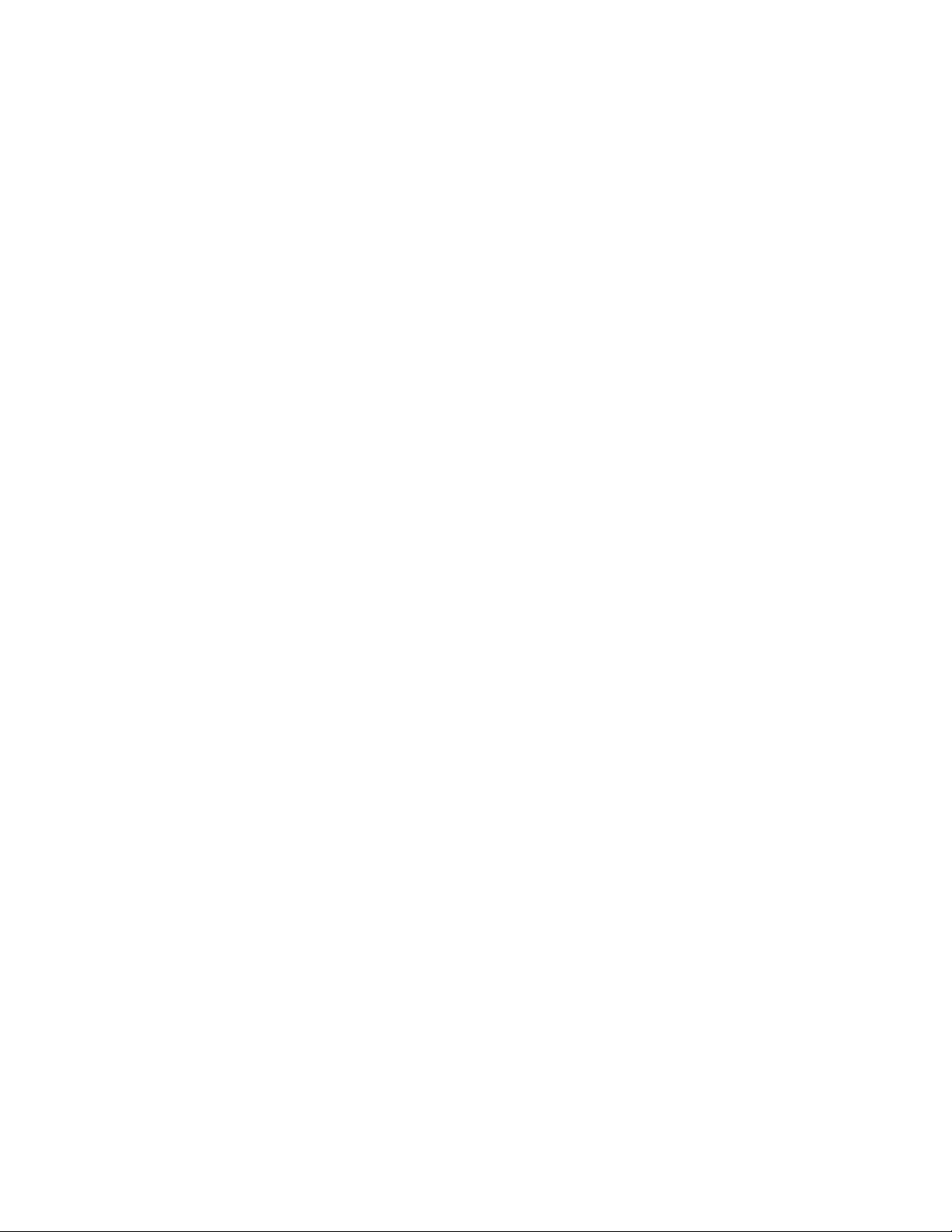
i Μετακινήσετε τον κέρσορα στο σκέλος που θέλετε να διαιρέσετε.
ii Πιέσετε και επιλέξετε Insert (εισαγωγή).
iii Μετακινήσετε τον κέρσορα στο σημείο όπου το νέο σημάδι σταδίου πορείας θα
βρίσκεται.
iv Πιέσετε
3 για τη μετακίνηση μιας ηλεκτρονικά ελεγχόμενης συντεταγμένης σταδίου
πορείας στην διαδρομή:
i Μετακινήσετε τον κέρσορα έως το σημάδι σταδίου πορείας που θα μετακινηθεί.
ii Πιέσετε και επιλέξετε Move (μετακίνηση).
iii Μετακινήσετε τον κέρσορα έως το σημείο όπου το σημάδι σταδίου πορείας θα
βρίσκεται.
iv Πιέσετε.
4 Για αφαίρεση ενός σημαδιού από την διαδρομή:
i Μετακινήσετε τον κέρσορα έως το υπό αφαίρεση σημάδι πορείας.
ii Πιέσετε και επιλέξετε Remove (αφαίρεση). Το σημάδι αφαιρείται από τη
διαδρομή, αλλά το σημάδι πορείας δεν διαγράφεται.
5 Για έναρξη πλεύσης της διαδρομής
i Πιέσετε και επιλέξετε Start (έναρξη)
6 Για τέλος της δημιουργίας μιας διαδρομής
i Πιέσετε και επιλέξετε End (τέλος)
7 Για τη διαγραφή της πορείας
i Πιέσετε και επιλέξετε Delete (διαγραφή)
ii Επιλέξετε yes (ναι) για επιβεβαίωση.
Χρήσιμη πληροφορία: Ο υπολογιστής απόστασης και αντιστοιχίας μπορεί,
επίσης, να χρησιμοποιηθεί για την εγγραφή μιας πορείας και την αποθήκευσή
της ως διαδρομής (βλ. κεφάλαιο 3-3).
B. Δημιουργία διαδρομής από την οθόνη διαδρομών
1 Στην οθόνη διαδρομών, Πιέσετε και επιλέξετε
Create (δημιουργία).
2 Μία νέα διαδρομή, με προεπιλεγμένη και υιοθετημένη ονομασία, και χωρίς
σημάδια πορεία, εμφανίζεται.
3 Για την αλλαγή της
i Επιλέξετε την ονομασία της διαδρομής στην κορυφή της οθόνης και πιέσετε.
ii Αλλάξετε την ονομασία, αν απαιτείται.
iii Πιέσετε .
6-2 Διαχείριση διαδρομών
Εγκατάσταση TRACKFISH 6500 Οδηγίες κεγκατάστασης και λειτουργίας
NAVMAN 29
4 Για την εισαγωγή ενός σημαδιού στην διαδρομή:
i Επιλέξετε το σημείο όπου θα βρίσκεται το σημάδι σταδίου πορείας:
Για την εισαγωγή ενός νέου σημαδιού σε νέα διαδρομή, επιλέξετε Σκέλος 1.
Για εισαγωγής ενός σημαδιού στο τέλος της διαδρομής , επιλέξετε το μη
χρησιμοποιηθέν σκέλος στο τέλος του καταλόγου των σημαδιών σταδίων
πορείας.
Σε άλλη περίπτωση, επιλέξετε το σημάδι πορείας έμπροσθεν της οποίας θα
εισαγάγετε το νέα σημάδι πορείας.
ονομασίας της διαδρομής:
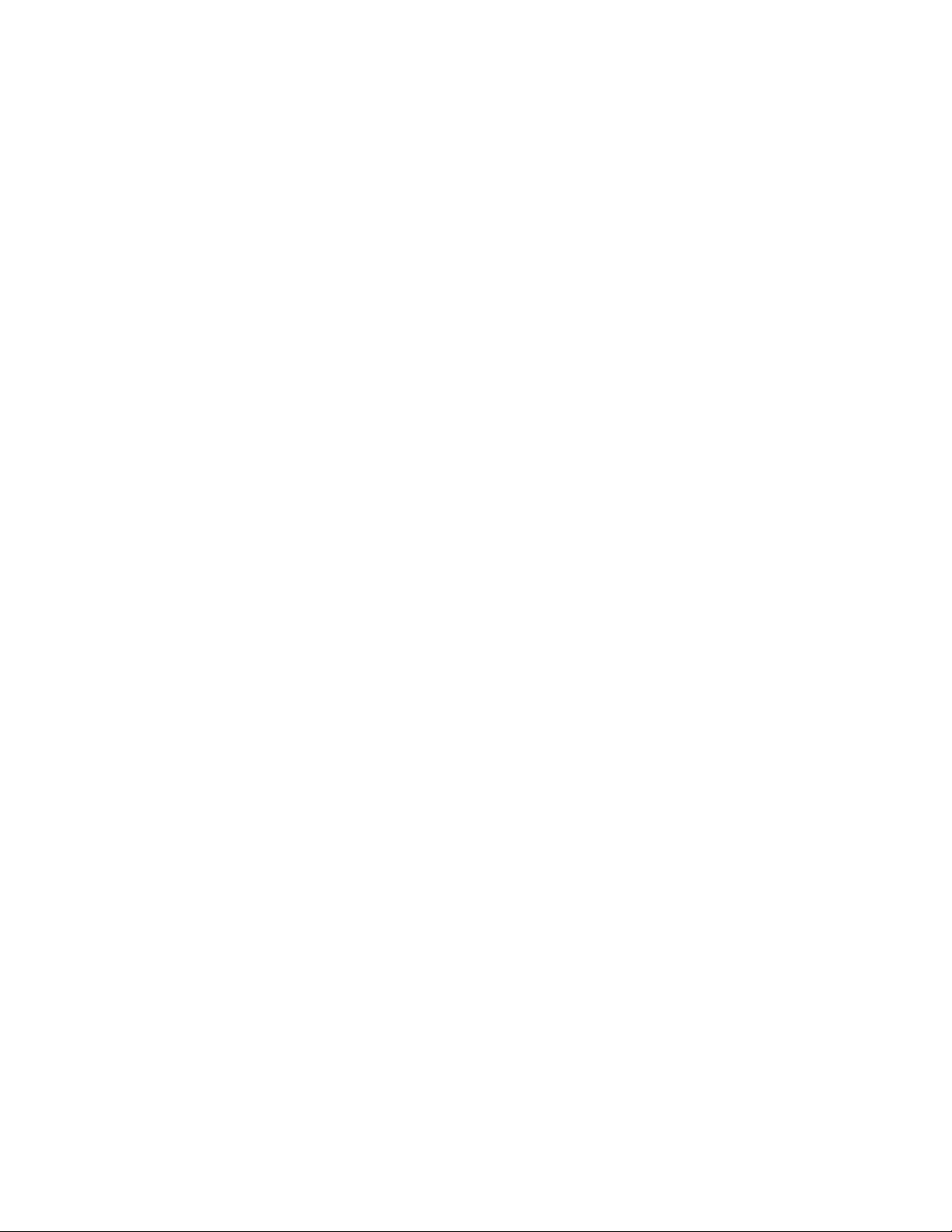
ii Πιέσετε . Εμφανίζεται κατάλογος σημαδιών σταδίων πορείας. Επιλέξετε το
σημάδι που θα χρησιμοποιήσετε.
Καθώς εισάγονται τα σημάδια, εμφανίζονται αυτόματα τόσο η απόσταση όσο και
η αντιστοιχία κάθε σκέλους.
Αν η διαδρομή έχει περισσότερα σημάδια πορείας από όσα μπορεί να περιλάβει
η οθόνη, πιέσετε or ώστε νά έχετε οπτική επαφή με αυτές.
5 Για την αφαίρεση ενός σημαδιού από τη διαδρομή:
i Επιλέξετε το σημάδι που θέλετε να αφαιρέσετε.
ii Πιέσετε και επιλέξετε Remove (αφαίρεση).
6 Επαναλάβετε την παραπάνω διαδικασία έως το τέλος της διαδρομής.
7 Πιέσετε .
8 Εμφανίσετε την διαδρομή επάνω στον χάρτη (βλ. κεφάλαιο
6-2-3) και βεβαιωθείτε ότι δεν διέρχεται από ξηρά ή επικίνδυνα νερά.
6-2-2 Επεξεργασία διαδρομής
Επεξεργασία διαδρομής από τον χάρτη
1 Στην οθόνη των διαδρομών, επιλέξετε την υπό επεξεργασία διαδρομή. Πιέσετε
και επιλέξετε Edit on chart (επεξεργασία επί χάρτου).
2 Εμφανίζεται η επιλεγείσα διαδρομή στον χάρτη, με ένα κύκλο γύρω από το
πρώτο σημάδι.
3 Επεξεργασθείτε την διαδρομή σύμφωνα με την περιγραφή που δίδεται στο
κεφάλαιο 6-2-1
A, Έναρξη από τη διαδικασία 4.
Επεξεργασία διαδρομής από την οθόνη διαδρομών
1 Στην οθόνη διαδρομών, πιέσετε or προκειμένου να τονίσετε την υπό
επεξεργασία διαδρομή. Πιέσετε και επιλέξετε Edit (επεξεργασία).
2 Εμφανίζεται η επιλεγείσα διαδρομή: η ονομασία της διαδρομής και κατάλογος
των σημαδιών σταδίων πορείας.
3 Επεξεργασθείτε τη διαδρομή σύμφωνα με την περιγραφή που δίδεται στο
κεφάλαιο 6-2-1
B, έναρξη από τη διαδικασία 3.
6-2-3 Εμφάνιση διαδρομής επάνω στον χάρτη
Για την εμφάνιση της επιλεγείσας διαδρομής στο κέντρο της οθόνης:
1 Στην οθόνη διαδρομών, πιέσετε or προκειμένου να τονίσετε
την εμφανιζόμενη διαδρομή. Πιέσετε και επιλέξετε Display (εμφάνιση).
Ή, στην οθόνη χάρτη, πιέσετε , επιλέξετε Find (ανεύρεση), μετά επιλέξετε Route
(Ταξίδι). Επιλέξετε μία διαδρομή από τον κατάλογο.
2 Το TRACKFISH εμφανίζει την επιλεγείσα διαδρομή στον χάρτη.
6-2-4 Διαγραφή διαδρομής
1 Στην οθόνη διαδρομών, πιέσετε or προκειμένου να τονίσετε
την υπό διαγραφή διαδρομή. Πιέσετε και επιλέξετε Delete (διαγραφή).
2 Επιλέξετε Yes (Ναι) για επιβεβαίωση.
6-2-5 Διαγραφή όλων των διαδρομών
1 Στην οθόνη διαδρομών, πιέσετε και επιλέξετε Delete all (διαγραφή όλων).
2 Επιλέξετε Yes (Ναι) για επιβεβαίωση.
6-2-6 Πλεύση διαδρομής
Βλ. κεφάλαιο 3-1-3.

Εγκατάσταση TRACKFISH 6500 IΟδηγίες εγκατάστσης και λειτουργίας 30
NAVMAN
Παγκόσμια ναυσιπλοΐα GPS
Η κυβέρνηση των ΗΠΑ λειτουργεί το σύστημα GPS.
Είκοσι τέσσερις δορυφόροι περιστρέφονται γύρω από τη γη και μεταδίδιουν
σήματα θέσης και χρόνου. Οι θέσεις των εν λόγω δορυφόρων αλλάζουν
συνεχώς. Ο δέκτης του GPS αναλύει τα σήματα από τους εγγύτερους
δορυφόρους και υπολογίζει επακριβώς σε ποιο σημείο της γης βρίσκεται. Αυτό
καλείται η θέση του GPS.
Η ακρίβεια της θέσης του GPS είναι τυπικά καλύτερη από m (33 ft) για το 95%
του χρόνου. Μία κεραία GPS είναι σε θέση να λαμβάνει σήματα από τους
δορυφόρους GPS όταν βρίσκεται οπουδήποτε επάνω στη γη.
DGPS
Το σύστημα DGPS χρησιμοποιεί σήματα διόρθωσης για την απάλειψη
ορισμένων σφαλμάτων στη θέση του GPS.
Το TRACKFISH μπορεί να χρησιμοποιήσει έναν από τους δύο τύπους του
συστήματος DGPS:
WAAS και EGNOS DGPS
WAAS και EGNOS αποτελούν δύο εγκατεστημένα σε δορυφόρους
συστήματα DGPS. Τα σήματα διόρθωσης μεταδίδονται μέσω
δορυφόρων και λαμβάνονται από την τυπική κεραία GPS
του TRACKFISH.
Η ακρίβεια της διορθωμένης θέσης GPS είναι
τυπικά καλύτερη από 5 m (15 ft) για το 95% του χρόνου.
Το σύστημα WAAS καλύπτει όλη την επικράτεια των ΗΠΑ και το μεγαλύτερο
μέρος του Καναδά. Το σύστημα EGNOS θα καλύπτει το μεγαλύτερο μέρος της
Δυτικής Ευρώπης όταν τεθεί σε λειτουργία.
7
Ραδιοφάροι DGPS
Οι ραδιοφάροι είναι ασύρματοι πομποί ξηράς οι οποίοι μεταδίδουν
σήματα διόρθωσης τα οποία λαμβάνονται από ειδικό δέκτη επί του
σκάφους. Οι ραδιοφάροι συνήθως τοποθετούνται μόνο κοντά σε λιμάνια και
σημαντικές υδάτινες διόδους, και κάθε ραδιοφάρος έχει περιορισμένη εμβέλεια. Η
ακρίβεια της διορθωμένης θέσης είναι τυπικά καλύτερη από 2 έως 5 m (6 έως 16
πόδια).
Δέκτης GPS
Οι μονάδες συστημάτων Navman GPS έχουν ευαίσθητο δέκτη 12 καναλιών, ο
οποίος ανιχνεύει σήματα από όλους τους ορατούς επάνω από τον ορίζοντα
δορυφόρους GPS και
πέραν των 5°, υπεράνω του ορίζοντα προκειμένου να υπολογίσει τη θέση.
Κάθε φορά που ένας δέκτης GPS ενεργοποιείται, χρειάζεται, κανονικά,
περί τα 50 δευτερόλεπτα προτού εξαγάγει την πρώτη θέση.
Υπό ορισμένες συνθήκες το προαναφερθέν χρονικό διάστημα είναι δύο ή
περισσότερα λεπτά της ώρας.
Η οθόνη δορυφόρων διαθέτει πληροφορίες για τους δορυφόρους
χρησιμοποιεί μετρήσεις από όλους τους δορυφόρους

GPS και την θέση GPS.
Για μετάβαση στην οθόνη δορυφόρων, πιέσετε ,
επιλέξετε Other (άλλα), στη συνέχεια επιλέξετε Satellite (δορυφόρος).
Η οθόνη δορυφόρων δείχνει:
7-1 Οθόνη δορυφόρων
A
C (Γ)
D (Δ)
B
E
G (Ζ)
F (ΣΤ’)
A Υφιστάμενη κατάσταση της κεραίας GPS, για παράδειγμα
Acquiring (λήψη), στίγμα (fix ) GPS, Απουσια GPS. Αν η μονάδα βρίσκεται με
ενεργοποιημένη την προσομοίωση εμφανίζει Simulate (προσομοίωση) (βλ.
κεφάλαιο 2-6).
B Ώρα και ημερομηνία από τους δορυφόρους GPS. Η ώρα είναι τοπική ώρα
(UTC [GMT] συν τοπικός συμψηφισμός, βλ. κεφάλαιο 17-12)
C (Γ) HDOP: Το σφάλμα στη θέση GPS, το οποίο προήλθε από δορυφορική
γεωμετρία. Χαμηλή τιμή σημαίνει ακριβέστερο στίγμα και υψηλκή τιμή σημαίνει
λιγότερο ακριβές στίγμα.
D (Δ) Εντάσσει τα σημάτα έως 12 ορατούς δορυφόρους GPS
Όσο υψηλότερα βρίσκεται η μπάρα τόσο ισχυρότερο το σήμα.
E Θέση σκάφους
F (ΣΤ’) Θέσεις των ορατών δορυφόρων GPS:
Εξωτερική περίμετρος είναι ο ορίζοντας
Εσωτερική περίμετρος είναι υψόμετρο 45°
Το κέντρο βρίσκεται κατευθείαν υπεράνω
Ο Βορράς βρίσκεται στην κορυφή της οθόνης
G (Ζ) Αν το σκάφος βρίσκεται εν πλω, η COG είναι μία γραμμή στο κέντρο.
8 Sonar fishfinding: Introduction
Οι ηχοβολιστικές λειτουργίες απαιτούν την εγκατάσταση του προαιρετικού
αισθητήρα της συσκευής και του συστήματος.
Στο παρόν κεφάλαιο εξηγείται ο τρόπος ερμηνείας των οθονών της συσκευής,
πότε και γιατί να χρησιμοποιηθούν οι διάφορες συχνότητες και πως τα αλιεύματα
ανιχνεύονται και εμφανίζονται στην οθόνη.
Περιγράφονται επίσης η Αύξηση Ισχύος
παραδείγματα ορισμένων από τις διάφορες οθόνες της συσκευής.
8-1 Χρήση του TRACKFISH
Το TRACKFISH χρησιμοποιεί ένα μάτι προσαρτημένο στη γάστρα. Η βεντούζα
αυτή παράγει υπερηχητικό παλμό (ήχο ο οποίος βρίσκεται πέραν της ακουστικής
εμβέλειας του ανθρώπινου αυτιού), ο οποίος διασχίζει το νερό προς τον πυθμένα
με ταχύτητα 4800 πόδια/δευτ. (1463 m/sec) και επεκτείνεται κονοειδώς.
Όταν ο παλμός συναντήσει αντικείμενο, όπως ένα ψάρι ή τον πυθμένα,
ανακλάται μερικώς προς τα επάνω, στο σκάφος, ως ηχώ. Το βάθος του
αντικειμένου ή του πυθμένα υπολογίζεται από το TRACKFISH με μέτρηση του
Σημάτων και η Εμβέλεια και αναφέρονται

χρόνου μεταξύ εκπομπής παλμού και λήψης της ηχούς. Μόλις επιστρέψει η
ηχώ, εκπέμπεται ο επόμενος παλμός.
Το TRACKFISH μετατρέπει κάθε ηχώ σε ηλεκτρονικό σήμα, που εμφανίζεται ως
κατακόρυφη γραμμή στοιχείων εικόνας. Η πιο πρόσφατη ηχώ εμφανίζεται
στο άκρο δεξιά της οθόνης, με τις παλαιότερες να τυλίγονται προς τα αριστερά
και κάποτε να εξαφανίζονται από την οθόνη.
8-2 Ερμηνεία της οθόνης
Οι οθόνες του sonar δεν δείχνουν την αμετάβλητη απόσταση που διανύθηκε
από το σκάφος. Μάλλον, δείχνουν το ιστορικό του, εμφανίζοντας τί πέρασε κάτω
από το σκάφος κατά τη διάρκεια μιας συγκεκριμένης χρονικής περιόδου.
Το ιστορικό του σήματος του σοναρ που εμφανίζεται εξαρτάται από το βάθος
του νερού και τη ρύθμιση της ταχύτητας του κύλινδρινου.
Σε ρηχά νερά, τα ηχητικά κύματα έχουν μικρή απόσταση να διανύσουν
μεταξύ πυθμένα και σκάφους.
Εγκατάσταση TRACKFISH 6500 Εγχειρίδιο εγκατάστασης και λειτουργίας 32 NAVMAN
Στα βαθιά νερά , το ιστορικό κινείται διαγώνια της οθόνης
με μικρότερη ταχύτητα επειδή τα ηχητικά κύματα απαιτούν περισσότερο χρόνο
μεταξύ πυθμένα και σκάφους. Για παράδειγμα, όταν η ταχύτητα του κυλίνδρου
έχει ρυθμισθεί στο Fast, σε βάθη άνω των 1000 ποδιών (300 m) παίρνει περί τα 2
λεπτά στα δεδομένα για να κινηθούν διαγωνίως της οθόνης, ενώ στα 20 πόδια (6
m) παίρνει μόνο περί τα 25 δευτερόλεπτα.
Η ταχύτητα του κυλίνδρου μπορεί να ρυθμισθεί από τον χρήστη ώστε να του
εμφανίσει μεγαλύτερο ιστορικό με λιγότερες πληροφορίες για τα αλιεύματα
ή ένα μικρότερο ιστορικό με περισσότερες λεπτομέρειες των αλιευμάτων
(βλ. κεφάλαιο 17-3).
Αν το σκάφος έχει αγκυροβολήσει, τα ηχητικά κύματα έρχονται όλα από την ίδια
περιοχή του πυθμένα. Αυτό παράγει ένα επίπεδο ίχνος πυθμένα στην οθόνη.
Η οθόνη που έλαβε τα ηχητικά κύματα δείχνει τυπική ένδειξη της συσκευής σόναρ
με σβυσμένα (Off) τα σύμβολα των ιχθύων.
Δύναμη των ηχητικών κυμάτων
Τα χρώματα δείχνουν τις διαφορές δύναμης των ηχητικών κυμάτων. Η δύναμη
των ηχητικών κυμάτων διαφοροποιείται από διάφορους παράγοντες, όπως είναι:
• Το μέγεθος του αλιεύματος, αγέλη ιχθύων ή άλλου αντικειμένου.
• Το βάθος του αλιεύματος ή του αντικειμένου.
• Τόπος του αλιεύματος ή του αντικειμένου. (Η περιοχή που καλύπτεται
από τον υπερηχητικό παλμό έχει περίπου κωνικό σχήμα και η ηχώ είναι πιο
δυνατή στο μέσον.)
• Διαύγεια του νερού. Σωματίδια ή αέρας στο νερό μειώνουν τη δύναμη των
ηχητικών κυμάτων.
• Σύνθεση ή πυκνότητα του αντικειμένου ή του πυθμένα.
Επισήμανση: Ιπτάμενα κύτη σε μεγάλη ταχύτητα παράγουν φυσαλίδες αέρα

και ταράζουν το νερό, οπότε το μάτι μπορεί να υποστεί φθορές. Ο υπερηχητικός
θόρυβος που προκύπτει μπορεί να ληφθεί από τον αισθητήρα και να συγκαλύψει
τα πραγματικά ηχητικά κύματα (ηχούς).
Η ταχύτητα του κυλίνδρου εξαρτάται από το βάθος του νερού και τη ρύθμιση του
κυλίνδρου. Βλ. Κεφάλαιο 17-3 και κεφάλαιο 8-2, για περισσότερες
Η εμφάνιση των ηχητικών κυμάτων (ηχούς) που εμφανίζονται επηρεάζονται:
• από τη ρύθμιση του TRACKFISH (βλ. κεφάλαια 17-3,8-5 και 8-6)
• τα ηχητικά κύματα ηχούς (διαφορετικά είδη αλιευμάτων, διαφορετικά είδη
πυθμένα, ναυάγια και φύκια. Βλ. κεφάλαιο 8-2)
• θόρυβος (διαύγεια νερού και φυσαλίδες. Βλ. κεφάλαιο 8-2).
Τεχνοτροπία Cruise (πλοήγηση με σταθερή ταχύτητα), Αλιείας και
Χειροκίνητης πλοήγησης
Το
TRACKFISH έχει τρεις τρόπους λειτουργίας sonar
• Τρόπος Cruising (πλοήγησης με σταθερή ταχύτητα): Να χρησιμοποιείτε
αυτόν τον τρόπο όταν είστε συνεχώς στο πόδι.
Το TRACKFISH προσαρμόζει αυτόματα τις ρυθμίσεις ώστε να αντισταθμίσει τη
διαύγεια του νερού και να δείξει τον πυθμένα.
• Τρόπος αλιείας: Αυτός ο τρόπος χρησιμοποιείται όταν αλιεύετε.
Το TRACKFISH προσαρμόζει τις ρυθμίσεις του για να αντισταθμίσει τη διαύγεια
του νερού και να επιτύχει την καλύτερη δυνατή οθόνη ψαριών, πυθμένα και
άλλων στοιχείων.
• Τρόπος χειροκίνητης ρύθμισης: Αυτός ο τρόπος χρησιμοποιείται για τον
καλύτερο δυνατό συντονισμό των ρυθμίσεων του TRACKFISH με το χέρι. Τα
καλύτερα αποτελέσματα συχνά επιτυγχάνονται με τον τρόπο της χειροκίνητης
ρύθμισης, αλλά απαιτείται πρακτική και πείρα για επίτευξη άριστων ρυθμίσεων
για διαφορετικές συνθήκες.
Για περισσότερες πληροφορίες σχετικά με τις παραπάνω λειτουργίες βλ.
κεφάλαια 8-5 και 8-6.
Προειδοποίηση: Να χρησιμποιείτε τον αυτόματο τρόπο Cruising
ή Fishing (αλιείας) στο στάδιο εκμάθησης των χρήσεων του
TRACKFISH ή όταν ταξιδεύετε με ταχύτητα.
Είδη (τύποι) πυθμένων
Λασπώδεις, καλυμμένοι με φύκια και αμμώδεις πυθμένες
αποδυναμώνουν και να σκεδάζουν (διασκορπίζουν) τον ηχητικό παλμό με
αποτέλεσμα να αποδυναμώνεται η ηχώ.
Σκληροί, πετρώδεις ή κοραλλιογενείς πυθμένες ανακλούν τον παλμό και
ενδυναμώνουν την ηχώ.
A
C
D
B
A Ένας και μόνο ιχθύς
B Μεγάλη αγέλη ιχθύων
C Μικρή αγέλη ιχθύων
τείνουν να
πληροφορίες.
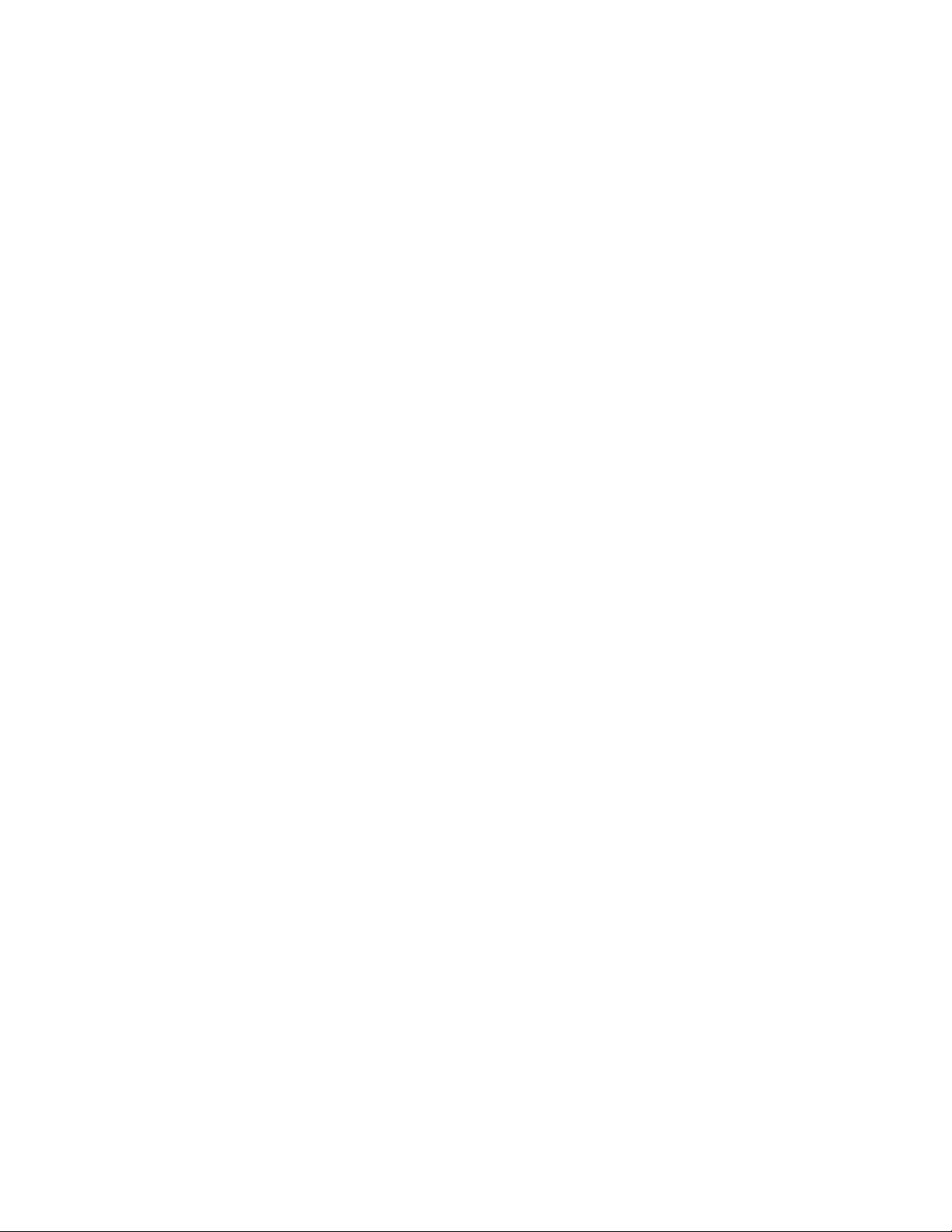
D Πυθμένας
A Φαιοφύκη (στάχτη φυκιών) / Φύκια
B Μαλακοί πυθμένες όπως είναι οι λασπώδεις, οι καλυμμένοι με φύκια και οι
αμμώδεις πυθμένες εμφανίζονται ως στενές ζώνες
C Οι σκληροί πυθμένες, όπως είναι οι πετρώδεις ή οι κοραλλιογενείς
εμφανίζονται ως φαρδιές ζώνες.
A
C
B
Συχνότητα και εύρος κώνου
Εύρος υδάτινου κώνου Εύρος κώνου
Βάθος στα 50 kHz at 200 kHz
25 20 5
50 40 10
100 80 20
150 130 30
200 170 40
300 250 60
Εγκατάσταση TRACKFISH 6500 Εγχειρίδιο εγκατάστασης λειτουργίας 33 ΝΑVMAN
400 330 80
600 500 120
800 660 150
1000 830 190
45° κώνου
11°κώνου
Ο ηχητικός παλμός που δημιουργείται από τον αισθητήρα TRACKFISH
οδεύει προς τα κάτω μέσω του νερού, και διαδίδεται προς τα έξω σε σχήμα
κώνου.
Το εύρος του κώνου εξαρτάται από τη συχνότητα του παλμού.
Στα 50 kHz είναι περίπου 45° και στα 200 kHz είναι περίπου 11°.
Οι διαφορές στο εύρος του κώνου επηρεάζουν ό,τι εμφανίζεται. Βλ.
κεφάλαιο 8-3.
Σκιές
Σκιές δημιουργούνται γύρω από περιοχές όπου η υπερηχητική «δέσμη ακτίνων»
δεν είναι σε θέση να «δει». Στις περιοχές αυτές περιλαμβάνονται κοιλότητες στον
πυθμένα ή δίπλα σε βράχους και σειρές υφάλων, όπου τα δυνατά ηχητικά
κύματα (ηχούς) που επιστρέφουν από τους βράχους συγκαλύπτουν τα ηχητικά
κύματα
από το ψάρι και ενδέχεται ακόμα να δημιουργήσουν διπλό ίχνος
πυθμένα. Ακολουθεί ένα παράδειγμα ηχητικής οθόνης σε παρόμοιο περιβάλλον.
Εμφανίζεται στην οθόνη διπλό ίχνος πυθμένα.
Όταν διερευνάται η παρουσία αλιεύματος με συχνότητα εύρους αναζήτησης 50
kHz, να έχετε κατά νου τις αυξημένες σκιές. Να χρησιμοποιείτε την υψηλή
συχνότητα των 200 kHz σε περιοχές που
έχουν βράχους και σειρές υφάλων,
επειδή αυτή η συχνότητα μειώνει σημαντικά το φαινόμενο των σκιών.
Παράδειγμα σκιών – Ηχητική οθόνη ίδιας περιοχής

A Ο ιχθύς είναι ορατός στην οθόνη
B Ο ιχθύς κρύβεται από τα ενδυναμωμένα ηχητικά κύματα (ηχούς) του πυθμένα
και δεν εμφανίζεται στην οθόνη.
A
B
A
B
A
A
8-3 Εντοπισμός αλιευμάτων μονής και διπλής συχνότητας
Δυνατότητα διάκρισης και με ιδιαίτερη ικανότητα να εμφανίζει επί μέρους ιχθείς
ακόμα και αυτούς που διαμένουν στον πυθμένα.
Πότε να γίνεται
χρήση των 50 kHz
Η συχνότητα των 50 kHz είναι ιδιαίτερα κατάλληλη για χρήση σε βαθιά νερά,
τυπικά άνω των 500 ποδιών (150 m).
Στα 50 kHz, ο κώνος καλύπτει περιοχή νερού κατά τέσσερις φορές ευρύτερη από
κώνο των 200 kHz και διεισδύει σε μεγαλύτερο βάθος με ελάχιστη απώλεια
του σήματος επιστροφής.
Εγκατάσταση TRACKFISH 6500 Εγχειρίδιο εγκατάστασης λειτουργίας 33 ΝΑVMAN
Ωστόσο, παράγει οθόνη χαμηλότερου βαθμού προσδιορισμού με περισσότερη
σκιά σε σύγκριση με τη συχνότητα των 200 kHz. Αυτό σημαίνει ότι μία ομάδα
μικρών ψαριών, για παράδειγμα, θα μπορούσε να εμφανισθεί ως ένα ενιαίο
αντικείμενο, ενώ ένα ψάρι πολύ κοντά στον πυθμένα μπορεί και να μην
εμφανισθεί καθόλου.
Ηχητικές συχνότητες
Το TRACKFISH έχει δύο ηχητικές συχνότητες, 200 kHz και 50 kHz. Για να
επιλέξετε την ηχητική συχνότητα που θα χρησιμοποιήσετε:
1 Πηγαίνετε σε ηχητική οθόνη (βλ. κεφάλαιο 9).
2 Πιέσετε , Επιλέξετε Frequency (συχνότητα) και επιλέξετε
200 kHz, 50 kHz, ή Mixed (συνδυασμένη).
Πότε να χρησιμοποιείτε 200 kHz
Η συχνότητα 200 kHz είναι ιδιαίτερα κατάλληλη για χρήση σε ρηχά και μέτριου
βάθους νερά, τυπικά κάτω των 500 ποδιών (150 m) και
ενώ ταξιδεύετε με
ταχύτητα.
Στα 200 kHz, ο στενός κώνος μειώνει οποιοδήποτε θόρυβο που προκαλείται από
φυσαλίδες αέρα.
Η συχνότητα των 200 kHz δημιουργεί παλμό υψηλού προσδιορισμού ο οποίος
παράγει μικρή σκιά και στέλνει πίσω εξαιρετικές λεπτομέρειες πάνω από μικρή
περιοχή του πυθμένα. Συνεπώς, δίνει άριστο πυθμένα.
A Στενή γωνία, λεπτομερέστερος κώνος 200 kHz
B Μεγάλη γωνία, λιγότερο λεπτομερής κώνος 50 kHz
B B
A

Αυτή η συχνότητα είναι χρήσιμη για την επίτευξη μιας σε βάθος πλατιάς κάτοψης
της περιοχής ώστε να είναι δυνατή η επισήμανση οποιασδήποτε περιοχής
ενδιαφέροντος και στη συνέχεια να εξετασθεί λεπτομερώς με συχνότητα 200
kHz.
Πότε να χρησιμοποιείτε συνδυασμένη συχνότητα (mixed)
Η συνδυασμένη συχνότητα συνδυάζει τα ηχητικά κύματα 200 kHz
και 50 kHz σε μία ηχητική οθόνη, συμπληρώνοντας με λεπτομερειακά ηχητικά
κύματα στο κέντρο του ηχητικού κώνου.
Πότε να χρησιμοποιείτε 50/200 kHz
Η λειτουργία του TRACKFISH τόσο στα 50 kHz όσο και στα 200 kHz ταυτόχρονα
σε διαιρούμενη οθόνη μπορεί να αποδειχθεί πολύ χρήσιμη όταν η λειτουργία
γίνεται σε ρηχά ή μέτριου βάθους νερά , τυπικά κάτω των 500 ποδιών (150m),
επειδή το τμήμα της οθόνης με τα 50 kHz
δείχνει τη γενική περιοχή, ενώ μπορείτε
να παρακολουθείτε ταυτόχρονα και το τμήμα της οθόνης με τα 200 kHz για
λεπτομερέστερη επιθεώρηση χαρακτηριστικών στοιχείων ενδιαφέροντος. Για να
χρησιμοποιήσετε 50/200 kHz, επιλέξετε τη Διαιρούμενη οθόνη 50/200 (βλ.
κεφάλαιο 9-4).
Εδώ και πριν από ένα λεπτό, πριν από 30 δευτερόλεπτα
Εγκατάσταση TRACKFISH 6500 Εγχειρίδιο εγκατάστασης και λειτουργίας NAVMAN 35
Σύγκριση του ίδιου σενάριου ιχθύων εμφανιζόμενου σε διαφορετικές
συχνότητες:
50 kHz οθόνη 200 kHz οθόνη
200/50 Khz οθόνη Mixed (Μικτή) οθόνη
8-4 Εντοπισμός ιχθύος και εμφάνιση στην οθόνη
Που θα βρείτε ψάρια
Υποβρύχια χαρακτηριστικά όπως ύφαλοι, ναυάγια και πετρώδη σημεία
συνάντησης κοιτασμάτων σε συνδυασμό με την επιφάνεια του πυθμένα
προσελκύουν τα ψάρια.
Χρησιμοποιείτε οθόνη συχνότητας 50 kHz ή 50/200 kHz για να βρείτε αυτά τα
στοιχεία , μετά προσπαθείστε να εντοπίσετε το ψάρι περνώντας σιγά-σιγά και
πολλές φορές πάνω από το στοιχείο και χρησιμοποιώντας οθόνη Zoom
(κοντύτερη εμφάνιση) (βλ. κεφάλαιο 9-2). Αν υπάρχει ρεύμα, τα ψάρια συχνά
βρίσκονται προς το κάτω μέρος του στοιχείου.
Όταν αλιεύετε με το TRACKFISH με τα σύμβολα των ψαριών σβυσμένα, δηλαδή
στη θέση Off, μία ασθενής και θαμπή ζώνη μπορεί να εμφανισθεί μεταξύ του
ίχνους πυθμένα και της επιφάνειας.
Αυτό θα μπορούσε να σημαίνει ότι υπάρχει θερμοκλινές στρώμα – αιφνίδια
αλλαγή της θερμοκρασίας του νερού, όπως είναι η παρυφή θερμού ή ψυχρού
ρεύματος. Η διαφορά θερμοκρασίας μπορεί να σχηματίσει ένα φράκτη τον οποίο
δεν μπορεί να περάσουν τα ψάρια. Σε γλυκά νερά, τα ψάρια συχνά μαζεύονται
γύρω από μία θερμοκλίνη.
Σύμβολα ιχθύων

Το TRACKFISH χρησιμοποιεί την τεχνολογία SBN του NAVMAN για την
ανάλυση των ηχητικών κυμάτων και να προσδιορίσει αυτά που προέρχονται
πιθανώς από ψάρια. Το TRACKFISH μπορεί να ρυθμισθεί ώστε να εμφανίζει
σύμβολά ιχθύων και το βάθος των αντίστοιχων ηχητικών κυμάτων (βλ.
κεφάλαιο 17-3, Σύμβολα ψαριών). Ενώ η τεχνολογία SBN είναι πολύ εξελιγμένη
δεν είναι, όμως, και 100% αξιόπιστη – υπάρχουν φορές που το TRACKFISH δεν
θα είναι σε θέση να διακρίνει μεταξύ ιχθύος και φυσαλίδας αέρα ή σκουπιδιών.
Ανάλογα με την ισχύ (τη δύναμη) του σήματος του ψαριού, το TRACKFISH
μπορεί να εμφανίσει ένα μικρό, μέτριου μεγέθους ή μεγάλο σύμβολο (βλ.
κεφάλαιο 17-3, Φίλτρο ψαριών).
Για την απόκτηστη όσο το δυνατό μεγαλύτερου αριθμού πληροφοριών από τα
ηχητικά κύματα (ηχούς) απενεργοποιήσετε τα σύμβολα Ψαριών (θέση off).
Τα ψάρια παρουσιάζονται ως τόξα στην οθόνη.
Τόξα ιχθύων
Σε καλές συνθήκες, ένα ψάρι όταν διασχίζει τον κωνόμορφο υπερηχητικό παλμό
εμφανίζεται στην οθόνη ως ένα ιχθυότοξο.
Η συχνότητα 50 kHz χρησιμοποιεί ευρύτερη δέσμη από αυτόν της συχνότητας
200 kHz. Με αυτόν βλέπει κανείς τα ιχθυότοξα ευκολότερα.
Ένα ιχθυότοξο αρχίζει όταν ένα ψάρι μπαίνει στην ασθενή άκρη του ηχητικού
Εγκατάσταση TRACKFISH 6500 Εγχειρίδιο εγκατάστασης και λειτουργίας NAVMAN 35
κώνου, δημιουργώντας αποδυναμωμένη ηχώ η οποία εμφανίζεται στην οθόνη
ως η αρχή του ιχθυότοξου. Καθώς το ψάρι πλησιάζει το μέσο του κώνου, η
απόσταση μεταξύ του ματιού και του ψαριού μειώνεται και η ηχώ εμφανίζεται σε
προοδευτικά μικρότερα βάθη, παράγοντας ένα ανυψωνόμενο σχήμα. Όταν το
ψάρι περνά απευθείας κάτω από το μέσο του κώνου, η ηχώ γίνεται όσο το
δυνατό ισχυρότερη και πυκνότερη. Καθώς το ψάρι απομακρύνεται από το μέσο
του κώνου, συμβαίνει το αντίθετο με προοδευτικά ασθενέστερη και βαθύτερη
ηχώ.
Υπάρχουν πολλοί λόγοι για τους οποίους μπορεί να μην δει κανείς τα ιχθυότοξα.
Για παράδειγμα:
• Κακή εγκατάσταση του ματιού (
βλ. Οδηγό Εγκατάστασης ματιού).
• Αν το σκάφος είναι αγκυροβολημένο, τότε τα ψάρια μπορεί να εμφανισθούν
στην οθόνη ως οριζόντιες γραμμές καθώς κολυμπούν μέσα και έξω από την
δέσμη των ηχητικών κυμάτων του ματιού.
Μικρές ταχύτητες σε βαθύτερα νερά αποδίδουν τα καλύτερα ιχθυότοξα.
• Το φάσμα (εύρος) είναι σημαντικό. Ευκολότερα βλέπει κανείς τα ιχθυότοξα όταν
ζουμάρει (χρησιμοποιεί κοντύτερη εμφάνιση) με επίκεντρο ένα συγκεκριμένο
τμήμα του νερού παρά όταν εμφανίζει τα πάντα, από την επιφάνεια έως τον
πυθμένα.
Το ζουμάρισμα αυξάνει την ανάλυση οθόνης και είναι απαραίτητο για καλά
ιχθυότοξα.
• Είναι δύσκολο να λάβει κανείς ιχθυότοξα σε ρηχά νερά, δεδομένου ότι η δέσμη
ηχητικών κυμάτων του αισθητήρα είναι πολύ στενή κοντά στην επιφάνεια και τα
ψάρια δεν παραμένουν μέσα στη δέσμη αρκετό χρονικό διάστημα ώστε να

εμφανίσουν τόξο. Ορισμένα ψάρια σε ρηχά νερά έχουν την τάση να εμφανίζονται
ως τυχαία συσσωρευμένες περιοχές χρώματος.
• Η κίνηση κυμάτων ενδέχεται να έχει ως αποτέλεσμα παραποιημένα ιχθυότοξα.
(Fun) γρήγορο σύμβολο ιχθύος
Κανονικό σύμβολο ιχθύος
Γρήγορο σύμβολο + ιχθυότοξο βάθους
8-5 Φάσμα
Φάσμα είναι το κατακόρυφο βάθος το οποίο εμφανίζεται στην ηχητική οθόνη του
TRACKFISH. Για παράδειγμα, αν το φάσμα είναι 100 m, τότε η οθόνη δείχνει
βάθη μεταξύ 0 και 100 m. Το φάσμα εμφανίζεται στο κατώτατο σημείο, δεξιά
γωνία της ηχητικής οθόνης.
Το TRACKFISH έχει δύο ειδών φάσματα:
Αυτόματο: Το TRACKFISH ρυθμίζει το φάσμα αυτόματα ώστε ο πυθμένας του
νερού να εμφανίζεται πάντοτε στο κατώτατο μέρος της οθόνης.
Το αυτόματο φάσμα συνιστάται για κανονική λειτουργία.
Για τη ρύθμιση της αυτόματος λειτουργίας:
1 Μεταβείτε σε ηχητική οθόνη (βλ. κεφάλαιο 9).
2 Πιέσετε , επιλέξετε Range (φάσμα) και επιλέξετε
Auto (αυτόματο).
Εγκατάσταση TRACKFISH 6500 Εγχειρίδιο εγκατάστασης και λειτουργίας NAVMAN 35
Χειροκίνητο: Το TRACKFISH δεν ρυθμίζει το φάσμα αυτόματα. Αν το βάθος του
πυθμένα είναι κάτω από το φάσμα, ο πυθμένας δεν εμφανίζεται στην οθόνη. Το
χειροκίνητο φάσμα είναι χρήσιμο αν το βάθος του πυθμένα μεταβάλλεται
ταχύτατα, επειδή το αυτόματο φάσμα θα οδηγήσει την οθόνη σε συχνή αλλαγή
του φάσματος. Για τη ρύθμιση του χειροκίνητου φάσματος ή την αλλαγή του
φάσματος:
1 Μεταβείτε σε ηχητική οθόνη, σόναρ (βλ. κεφάλαιο 9).
2 Πιέστε είτε για να αυξήσετε είτε για να μειώσετε το φάσμα.
Προειδοποίηση: Χρησιμοποιείτε το αυτόματο φάσμα όταν βρίσκεστε στο
στάδιο εκμάθησης της χρήσης του TRACKFISH ή όταν ταξιδεύετε με
μεγάλη ταχύτητα.
Ζουμάρετε το φάσμα
και αντισταθμίστε
Οι οθόνες ζουμ (κοντύτερη εμφάνιση) και πυθμένα μπορούν να εμφανίσουν
μεγενθυμένο μέρος του φάσματος (βλ. κεφάλαια 9-2
και 9-3).
--------------------------
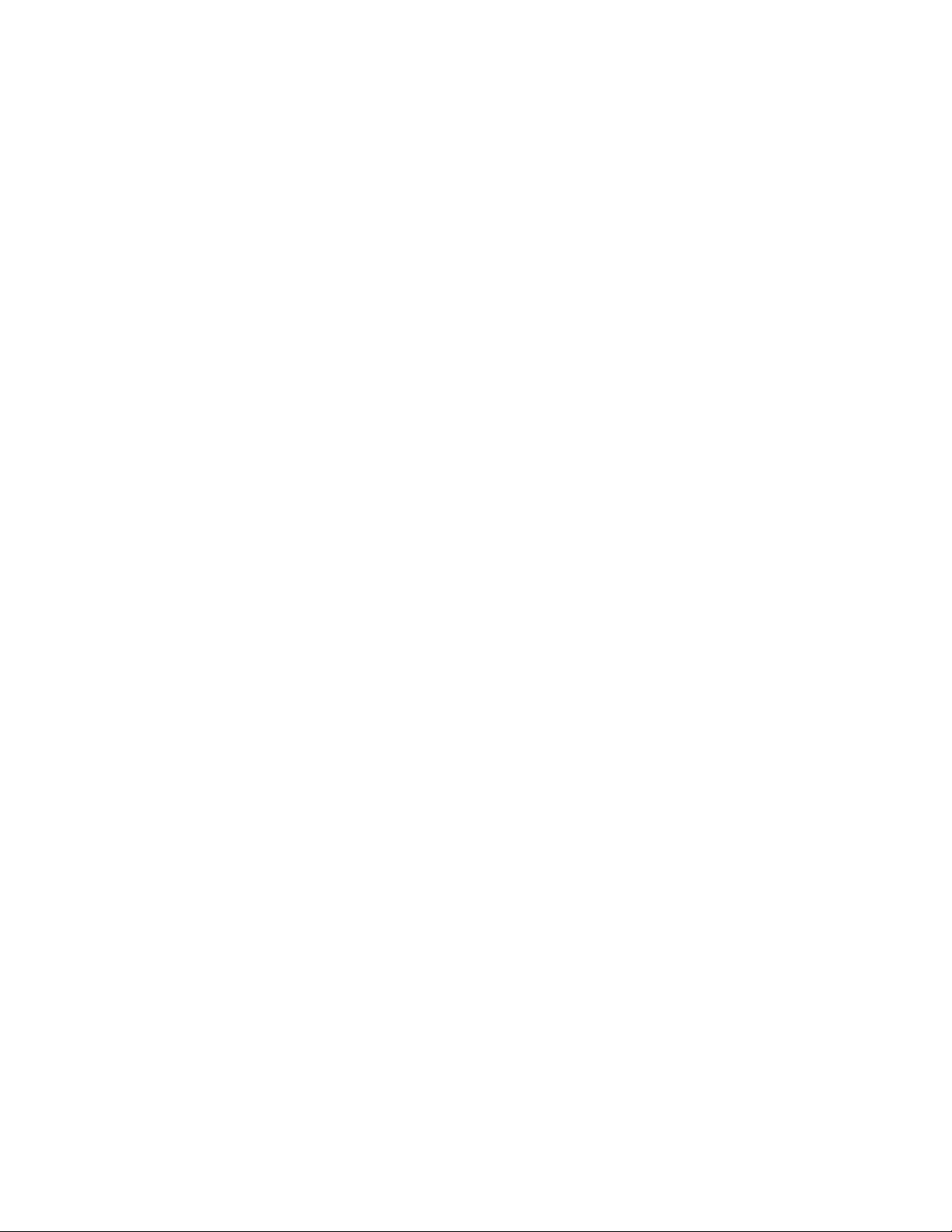
Αυτή η οθόνη καλείται το παράθυρο απολαβής.
8-6 Απολαβή και Κατώφλι (Κατώτατο όριο) ηχοσημάτων (ακουστικών
συχνοτήτων)
Οι ρυθμίσεις απολαβής και κατώτατου ορίου ηχοσημάτων ελέγχουν την
ποσότητα των λεπτομερειών που εμφανίζονται στην οθόνη του σόναρ:
Απολαβή: Η απολαβή του ηχητικού δέκτη σόναρ. Η απολαβή πρέπει να είναι
μεγάλη ώστε να εμφανίζονται στην οθόνη πολλές λεπτομέρειες, αλλά αν είναι και
πάρα πολύ μεγάλη, τότε οι πληροφορίες από το ισχυρό σήμα του πυθμένα
υφίστανται απώλειες και μπορεί να εμφανισθούν λανθασμένα ηχητικά κύματα
επιστροφής (ηχώ).
Υπάρχει ξεχωριστή ρύθμιση απολαβής για κάθε συχνότητα του σόναρ, 50 kHz
και 200 kHz.
Κατώφλι: Τα ηχητικά κύματα επιστροφής αγνοούνται κάτω από το οριακό σήμα.
Το κατώφλι πρέπει να ρυθμίζεται όσο γίνεται πιο χαμηλά, αλλά αν είναι πάρα
πολύ χαμηλό, θα εμφανισθεί ανεπιθύμητος θόρυβος.
Το κατώφλι προσδιορίζεται ως ποσοστό της απολαβής. Για παράδειγμα, αν το
οριακό σήμα είναι 50 %, τότε τα ηχητικά κύματα επιστροφής κάτω από το 50 %
του μέγιστου (maximum) ηχοσήματος αγνοούνται. Υπάρχει ξεχωριστή ρύθμιση
κατωφλίου για κάθε συχνότητα του sonar, 50 kHz και 200 kHz.
Εγκατάσταση TRACKFISH 6500 Εγχειρίδιο εγκατάστασης και λειτουργίας NAVMAN 35
Το παράθυρο απολαβής
Για την εμφάνιση ή τη μεταβολή της τρέχουσας ρύθμισης απολαβής , επιλέξετε
μία οθόνη σόναρ και πιέσετε.
Επιλέξετε Κατώφλι για να εμφανίσετε τα κατώτατα όρια.
Μέθοδος αλλαγής
Το TRACKFISH έχει τρεις τρόπους λειτουργίας. Στους τρόπους Πλοήγηση και
Ψάρεμα, το TRACKFISH ρυθμίζει αυτόματα απολαβή και κατώφλι για καλή
απόδοση. Με τον
τρόπο χειροκίνητης ρύθμισης, μπορείτε να προσαρμόσετε τις
ρυθμίσεις.
Για να αλλάξετε τρόπο από το παράθυρο Απολαβής, επιλέξετε Mode και μετά
επιλέξετε Ψάρεμα, Πλοήγηση ή Χειροκίνητα. Όταν επιλέξετε τον τρόπο
Χειροκίνητα, το TRACKFISH επιστρέφει στις τελευταίες ρυθμίσεις που κάνατε
χειροκίνητα.
Αλλαγή απολαβής και κατωφλίου
1 Στο παράθυρο απολαβής, πιέσετε (ή) για να επιλέξετε
την προς προσαρμογή
ρύθμιση.
2 Πιέσετε ή προσαρμόσετε τη ρύθμιση. Το TRACKFISH αλλάζει και πηγαίνει
στον χειροκίνητο τρόπο (Manual).
Χρήσιμη πληροφορία: Να χρησιμοποιείτε την οθόνη πεδίου Α (A-scope) για να
ρυθμίσετε την απολαβή ή το κατώφλι με το χέρι (χειροκίνητα) (βλ. κεφάλαιο 9-5).
D

Για να εμφανίσετε την οθόνη του Σόναρ, πιέσετε , επιλέξετε Χάρτη ή Σόναρ, μετά
επιλέξετε μία οθόνη του ηχοσυστήματος.
Υπάρχουν πέντε είδη οθόνης σόναρ. Για χρησιμοποίηση μιας οθόνης, πιέσετε,
επιλέξετε Sonar splits (Διαιρέσεις Sonar), και στη συνέχεια επιλέξετε τον τύπο της
οθόνης που θα χρησιμοποιήσετε:
Χωρίς διαίρεση: Η οθόνη του ιστορικού του σόναρ σε απλή ή συνδυασμένη
συχνότητα (βλ. κεφάλαιο 9-1).
Διαίρεση και ζουμάρισμα: Το ιστορικό του Σόνααρ συν ένα ζουμαρισμένο
τμήμα (βλ. κεφάλαιο 9-2)
Διαίρεση στο κατώτατο σημείο της οθόνης: Ιστορικό του Σόναρ συν ένα ίχνος
σε ζουμαρισμένο τμήμα (βλ. κεφάλαιο 9-3)
Διαίρεση 50/200: Ιστορικά του Σόναρ στα 50 και στα 200 kHz (βλ. κεφάλαιο 9-4)
Διαίρεση και Πεδίο Α (A-Scope):
Ιστορικό του Σόναρ συν η ισχύς της ηχούς
(των ηχητικών κυμάτων επιστροφής) (βλ. κεφάλαιο 9-5).
9 Σόναρ fishfinding: Displays
9-1 Οθόνη ιστορικού του Σόναρ – χωρίς διαίρεση
F
A Προαιρετική επικεφαλίδα δεδομένων (βλ. κεφάλαιο 2-7-3)
B Προαιρετική πυξίδα (βλ. κεφάλαιο 2-7-4)
C Βάθος
Εγκατάσταση TRACKFISH 6500 Εγχειρίδιο εγκατάστασης και λειτουργίας NAVMAN 35
D Μπάρα χρώματος
E Πυθμένας
F Φάσμα
G Σύμβολα ψαριών με βάθος
H Γραμμή βάθους
I Επιφάνεια
Η οθόνη «τυλίγεται» από τα δεξιά (τα πιο πρόσφατα ηχητικά κύματα επιστροφής)
προς τα αριστερά (τα παλαιότερα ηχητικά κύματα επιστροφής).
Αν η οθόνη είναι διαιρούμενη, ρυθμίστε τον λόγο (αναλογία) διαίρεσης, αν
απαιτείται:
1 Πιέσετε και επιλέξετε το διαιρούμενο παράθυρο του Σόναρ.
2 Πιέσετε or (ή) για να ρυθμίσετε την αναλογία.
3 Πιέστε .
A
C
B
E
G
I
H
9-2 Ζουμαρισμένη οθόνη Σόναρ
Η οθόνη δείχνει το ιστορικό του σόναρ στα δεξιά και το ζουμαρισμένο τμήμα στα
αριστερά.

Η μπάρα ζουμαρίσματος (zoom) ακραία δεξιά δείχνει την περιοχή του ιστορικού
που έχει μεγενθυθεί στο ζουμαρισμένο τμήμα:
• Πιέσετε το (ή) για να ρυθμίσετε το φάσμα ζουμαρίσματος (το φάσμα με τα βάθη
που περιλαμβάνονται στο ζουμαρισμένο τμήμα).
• Αν το Κλείδωμα βυθού βρίσκεται στη θέση on (ενεργοποιημένο), το
ζουμαρισμένο βάθος ρυθμίζεται αυτόματα, ώστε ο βυθός να εμφανίζεται πάντοτε
στο ζουμαρισμένο τμήμα.
Αν το Κλείδωμα βυθού βρίσκεται στη θέση off (απενεργοποιημένο), πιέσετε το or
(ή) για να ρυθμίσετε με το χέρι το βάθος ζουμαρίσματος.
Αν η λειτουργία Κλείδωμα βυθού βρίσκεται στη θέση οn (είναι ενεργοποιημένο)
και πάει στη θέση off, θα απενεργοποιηθεί.
Κλελιδωμα βυθού
Για να θέσετε το Bottom lock στη θέση οn ή στη θέση off:
1 Πιέσετε και επιλέξετε Κλείδωμα βυθού.
2 Επιλέξετε On ή Off, ή
Αν το Κλείδωμα βυθού βρίσκεται στη θέση on, πιέζοντας το (ή) θα το φέρετε στη
θέση off (θα το απενεργοποιήσετε).
Εγκατάσταση TRACKFISH 6500 Εγχειρίδιο εγκατάστασης και λειτουργίας NAVMAN 35
9-3 Οθόνη πυθμένα του Σόναρ
Η οθόνη δείχνει το ιστορικό του σόναρ στα δεξιά και το ηχητικό σήμα του
πυθμένα ως ένα επίπεδο ίχνος στο κέντρο του ζουμαρισμένου τμήματος
αριστερά. Το επίπεδο ίχνος διευκολύνει τη σύγκριση των εντάσεων των ηχητικών
κυμάτων επιστροφής (ηχώ) που εμφανίζονται στα ηχοσήματα βυθού. Αυτό
συντείνει στον προσδιορισμό του είδους του πυθμένα και των αντικειμένων που
βρίσκονται κοντά στον πυθμένα.
Η μπάρα ζουμαρίσματος στα άκρα δεξιά δείχνει την περιοχή του ιστορικού που
μεγενθύνεται στο ζουμαρισμένο τμήμα:
• Χρησιμοποιήστε τα πλήκτρα or(ή) για τη ρύθμιση του φάσματος
ζουμαρίσματος.
• Το TRACKFISH υπολογίζει αυτόματα το βάθος ζουμαρίσματος.
Δεν είναι αναγκαίο να ενεργοποιήσετε
θέτοντας το Κλείδωμα βυθού (Bottom lock)
στη θέση on για την εν λόγω οθόνη.
D E
A Γραμμή διαβήτη
B Η γραμμή βάθους σημειώνει το κέντρο της ζουμαρισμένης περιοχής
C Μπάρα ζουμαρίσματος
D Τμήμα ζουμαρίσματος
E Ιστορικό Σόναρ
A Ηχητικό σήμα ζουμαρισμένου βυθού
B Ιστορικό Σόναρ
A
B
A

B C
9-5 Οθόνη A-Scope του Σόναρ
Η οθόνη δείχνει το ιστορικό του σόναρ στα αριστερά και την εμφάνιση του AScope (Φάσμα Α) στα δεξιά. Το A-Scope δείχνει:
A, B, C Τις εντάσεις των ηχών που λαμβάνονται πλέον από τα διάφορα βάθη –
όσο μεγαλύτερη η οριζόντια γραμμή τόσο εντονότερο το σήμα:
A Ηχητικά κύματα επιστροφής (ηχούς) ανεπιθύμητου θορύβου.
B Ηχητικά κύματα επιστροφής (ηχώ) από ψάρια και πυθμένα.
C Η πιο έντονη ηχώ, συνήθως προέρχεται από τον πυθμένα.
D Μία κατακόρυφη γραμμή που δείχνει το κατώφλι, την ασθενέστερη ηχώ που
πρέπει να εμφανίζεται στο ιστορικό του σόναρ.
E Μία κατακόρυφη γραμμή που δείχνει τη ρύθμιση απολαβής;
Ηχητικά κύματα επιστροφής (ηχούς) άνω αυτής της έντασης θα εμφανισθούν ως
η μέγιστη ένταση ηχοκύματος.
Χρησιμοποιήσετε το A-Scope όταν ρυθμίζετε με το χέρι την απολαβή και το
κατώφλι (βλ. κεφάλαιο 8-6).
9-4 Οθόνη Σόναρ 50/200
Η οθόνη δείχνει:
Εγκατάσταση TRACKFISH 6500 Εγχειρίδιο εγκατάστασης και λειτουργίας NAVMAN 35
A το ιστορικό του σόναρ 50 kHz στα αριστερά.
B το ιστορικό του σόναρ 200 kHz στα δεξιά.
Η απολαβή είναι δυνατό να ρυθμισθεί ανεξάρτητα για κάθε συχνότητα (βλ.
κεφάλαιο 8-6). Ισχύει φάσμα και για τις δύο συχνότητες (βλ. κεφάλαιο 8-5).
A B
A
C
E
D
A
B
B
Ρύθμιση απολαβής και κατωφλιού
Διευκολύνει η χρήση της οθόνης του A-scope όταν ρυθμίζεται η απολαβή και το
κατώφλι με το χέρι.
Να ακολουθήσετε την παρακάτω διαδικασία όταν ρυθμίζετε την απολαβή και το
κατώφλι για κανονικές συνθήκες:
1 Μεταβείτε σε οθόνη σόναρ (βλ. κεφάλαιο 9). Αν είναι ανάγκη, πιέστε το (ή) or
για να ρυθμίσετε το φάσμα ώστε να εμφανισθεί ο πυθμένας.
2 Αν είνα ανάγκη, επιλέξετε τη συχνότητα του σόναρ
για να προσαρμόσετε
αντίστοιχα τις ρυθμίσεις της.
Πιέστε, επιλέξετε Συχνότητα και επιλέξετε 200 kHz ή 50 kHz.

3 Πιέστε, επιλέξετε τις διαιρέσεις του Σόναρ και, στη συνέχεια, επιλέξετε Διαίρεση
A-scope.
4 Πιέστε για να εμφανίσετε το παράθυρο Απολαβής. Για να ρυθμίσετε την
απολαβή ή το κατώφλι μιας συχνότητας, πιέστε το (ή) για να επιλέξετε τη
ρύθμιση που θα προσαρμόσετε, μετά πιέστε το (ή) για να αλλάξετε τη ρύθμιση.
5 Ρυθμίσετε το κατώφλι στο μηδέν.
6 Ρυθμίσετε την Απολαβή έτσι ώστε η μέγιστη τιμή του έντονου ηχοσήματος από
τον πυθμένα μόλις να αγγίζει τη γραμμή απολαβής.
7 Ρυθμίσετε το κατώφλι έτσι ώστε να βρεθεί ακριβώς στα δεξιά του θορύβου.
8 Πιέστε για να κλείσετε το παράθυρο απολαβής.
9 Αν απαιτείται, επαναλάβετε τα παραπάνω βήματα για να ρυθμίσετε την
απολαβή και το κατώφλι για την άλλη συχνότητα.
Επισήμανση: Αν ρυθμίσετε την απολαβή ώστε να είναι υψηλότερη θα
εμφανισθούν περισσότερες λεπτομέρειες από την έντονη ηχώ που προέρχεται
από τον βυθό.
Αναγνώριση ψαριού
Οι τιμές έντασης των ηχητικών κυμάτων επιστροφής (ηχώ) που εμφανίζονται στο
φάσμα Α (A-scope) μπορεί να χρησιμεύσουν στην αναγνώριση του είδους του
ψαριού. Διαφορετικά είδη ιχθύων έχουν διαφορετικά μεγέθη και σχήματα
Εγκατάσταση TRACKFISH 6500 Εγχειρίδιο εγκατάστασης και λειτουργίας NAVMAN 35
νηκτικής κύστης (φούσκα κολύμπησης). Ο αέρας στη νηκτική κύστη ανακλά τον
υπερηχητικό παλμό και έτσι η ένταση της ηχούς διαφέρει από ψάρι σε ψάρι.
Όταν συλλαμβάνεται ένα ψάρι μέσα από την αγέλη του, σημειώστε το είδος του
και την ένταση των ηχητικών κυμάτων που επιστρέφουν στο φάσμα Α ( Ascope). Στη συνέχεια, όταν η συγκεκριμένη ηχώ επανεμφανισθεί, είναι πιθανό να
πρόκειται για ηχώ από το ίδιο είδος ψαριών.
Είδος βυθού
Το σχήμα των εντάσεων της ηχούς στο A-Scope είναι χρήσιμο στην αναγνώριση
του είδους του βυθού.
10 Οθόνη οργάνων
Η οθόνη οργάνων δείχνει δεδομένα σκάφους, όπως την ταχύτητα του νερού, ως
αναλογικούς ή ψηφιακούς δείκτες.
Για μετάβαση στην οθόνη Οργάνων, πιέστε και επιλέξετε Χάρτης, μετά
Χάρτης+Μετρητές ή επιλέξετε Σόναρ και μετά Σόναρ+Μετρητές.
Αν απαιτείται, πιέστε δύο φορές για να μεταβείτε στην οθόνη Οργάνων (βλ.
κεφάλαιο 2-7-1).
Πριν από τη χρήση της οθόνης Οργάνων, ρυθμίσετε το Φάσμα Ταχυτήτων, Max
RPM και Μέγιστη Ροή Καυσίμων
(βλ. κεφάλαιο 17-11).
Μεταβολή της οθόνης Οργάνων
1 Πηγαίνετε στην οθόνη Οργάνων και Πιέστε .

2 Επιλογή του τύπου οργάνων-μετρητών.
i Επιλέξετε το είδος του μετρητή.
ii Επιλέξετε αναλογικό ή ψηφιακό.
3 Για να επιλέξετε το μέγεθος οργάνου-μετρητή.
i Επιλέξετε μέγεθος οργάνου-μετρητή.
ii Επιλέξετε Small, Medium ή Large (μικρό, μεσαίο, μεγάλο, αντίστοιχα).
4 Για τη μεταβολή των δεδομένων που εμφανίζονται:
i Επιλέξετε Σετάρισμα / Οργάνωση Οργάνων-Μετρητών.
ii Για να μεταβάλετε έναν μετρητή:
α Πιέστε τα πλήκτρα του κέρσορα για να τονίσετε τον μετρητή.
β Πιέστε για μετάβαση στο μενού των επί μέρους δεδομένων.
γ Επιλέξετε ένα επί μέρους δεδομένο που υπάρχει στο σύστημά σας.
iii Επαναλάβετε την παραπάνω διαδικασία για τη ρύθμιση των άλλων Οργάνων.
5 Πιέστε για επιστροφή στην οθόνη Οργάνων.
11 Data display
Η οθόνη δεδομένων έχει μεγάλα πεδία αριθμητικών δεδομένων και διατίθεται
διάγραμμα τιμών βάθους και θερμοκρασιών νερού.
Για μετάβαση στην οθόνη δεδομένων, πιέστε, επιλέξετε Άλλα, μετά επιλέξετε
Δεδομένα.
Για επιλογή των θεμάτων που εμφανίζονται στα δεδομένα (data):
1 Πιέστε και επιλέξετε Data setup (οργάνωση δεδομένων).
Εγκατάσταση TRACKFISH 6500 Εγχειρίδιο εγκατάστασης και λειτουργίας NAVMAN 35
2 Για να αλλάξετε πεδίο δεδομένων:
i Πιέστε τα πλήκτρα του κέρσορα για να τονίσετε το πεδίο.
ii Πιέστε για εμφάνιση του μενού των θεμάτων που υπάρχουν στα δεδομένα.
iii Επιλέξετε ένα θέμα από τα δεδομένα που διαθέτει το σύστημά σας και
επιλέξετε ή επιλέξετε None (κανένα) για να αφήσετε άδειο το πεδίο.
3 Επαναλάβετε την παραπάνω διαδικασία για να ρυθμίσετε και τα άλλα πεδία
δεδομένων.
4 Πιέστε.
12 Fuel functions and display
Οι λειτουργίες των καυσίμων απαιτούν προαιρετική εγκατάσταση αισθητήρων
καυσίμων.
12-1 Όταν προσθέτετε ή αφαιρείτε καύσιμα
Όταν προσθέτετε ή αφαιρείτε καύσιμα σε ένα σκάφος χωρίς τους αισθητήρες
στάθμης δεξαμενής καυσίμων SmartCraft, πρέπει να ενημερώσετε το
TRACKFISH διαφορετικά οι πληροφορίες
για τα καύσιμα που απομένουν και ο
συναγερμός της χαμηλής στάθμης καυσίμων θα είναι άνευ σημασίας.
A Όταν γεμίζετε τελείως τη δεξαμενή
1 Γεμίστε τη δεξαμενή.
2 Πιέστε μία ή περισσότερες φορές έως ότου το μενού οργάνωσης
Setup εμφανισθεί και, στη συνέχεια, επιλέξετε, Καύσιμα.
3 Επιλέξετε Δεξαμενή πλήρης.

Επισήμανση: Οι υποδαπέδιες δεξαμενές καυσίμων συχνά είναι δύσκολο να
ξαναγεμίσουν έως την ίδια στάθμη δύο φορές εξαιτίας των κενών αέρα. Με
υποδαπέδιες δεξαμενές καυσίμων:
Ισοσταθμίσετε το σκάφος στην ίδια γωνία στο νερό κάθε φορά που ακολουθείτε
τη διαδικασία Α.
Χρησιμοποιείτε, κυρίως, την παρακάτω διαδικασία Β όταν προσθέτετε καύσιμα,
αλλά να γεμίζετε τελείως τη δεξαμενή και να ακολουθείτε την παραπάνω
διαδικασία Α κάθε δέκατη περίπου φορά που προσθέτετε καύσιμα.
B Όταν γεμίζετε μερικώς τη δεξαμενή καυσίμων
1 Πριν προσθέσετε τα καύσιμα, μεταβείτε στην οθόνη καυσίμων και καταγράψετε
την τιμή της υπολειπόμενης ποσότητας, η οποία είναι η ποσότητα καυσίμου που
βρίσκεται πλέον μέσα στη δεξαμενή.
2 Προσθέσετε καύσιμα στη δεξαμενή, καταγράφοντας πόσο προσθέτετε.
3 Προσθέσετε τους δύο αριθμούς που έχετε καταγράψει για να υπολογίσετε το
ποσό καυσίμου που υπάρχει πλέον μέσα στη δεξαμενή.
4 Πιέστε μία ή περισσότερες φορές έως ότου εμφανισθεί το μενού οργάνωσης
Setup και, στη συνέχεια, επιλέξετε Καύσιμα.
5 Ρυθμίσετε το υπόλοιπο στο ποσό καυσίμου που υπολογίσατε ότι βρίσκεται
πλέον μέσα στη δεξαμενή.
Εγκατάσταση TRACKFISH 6500 Εγχειρίδιο εγκατάστασης και λειτουργίας NAVMAN 35
Επισήμανση: Αν ακολουθείτε τη διαδικασία Β κάθε φορά που προσθέτετε
καύσιμα, τότε ένα μικρό λάθος θα συσσωρεύεται επειδή είναι δύσκολο να
μετρηθεί με ακρίβεια το ποσό του καυσίμου που προσθέτετε. Για να το
αποφύγετε αυτό, γεμίζετε τελείως τη δεξαμενή και ακολουθείτε τη διαδικασία Α
κάθε δεκάτη περίπου φορά που προσθέτετε καύσιμα.
Γ Όταν αφαιρείτε καύσιμα
Επαναλάβετε τη διαδικασία Β, αλλά αφαιρέστε τα καύσιμα που απομακρύνατε
από το αρχικό ποσό καυσίμων μέσα στη δεξαμενή για να υπολογίσετε το ποσό
των καυσίμων που υπάρχει πλέον μέσα στη δεξαμενή.
12-2 Οθόνη καυσίμων
Οθόνη καυσίμων χωρίς κινητήρα RPM (στροφές ανά λεπτό)
Οθόνη καυσίμων με κινητήρα RPM
Για μετάβαση στην οθόνη καυσίμων, Πιέστε , επιλέξετε Άλλα και μετά επιλέξετε
Καύσιμα. Η οθόνη είναι διαφορετική όταν υπάρχει κινητήρας RPM (απαιτεί
εγκατάσταση SmartCraft ή αισθητήρες ντήζελ):
Η οθόνη καυσίμων δείχνει
Used (χρησιμοποιηθέντα καύσιμα)
Το σύνολο των καυσίμων που καταναλώθηκαν από την τελευταία φορά που
επαναρυθμίσθηκε με την εντολή Clear Used (αποσαφήνισε τα
χρησιμοποιηθέντα).
Υπολειπόμενο
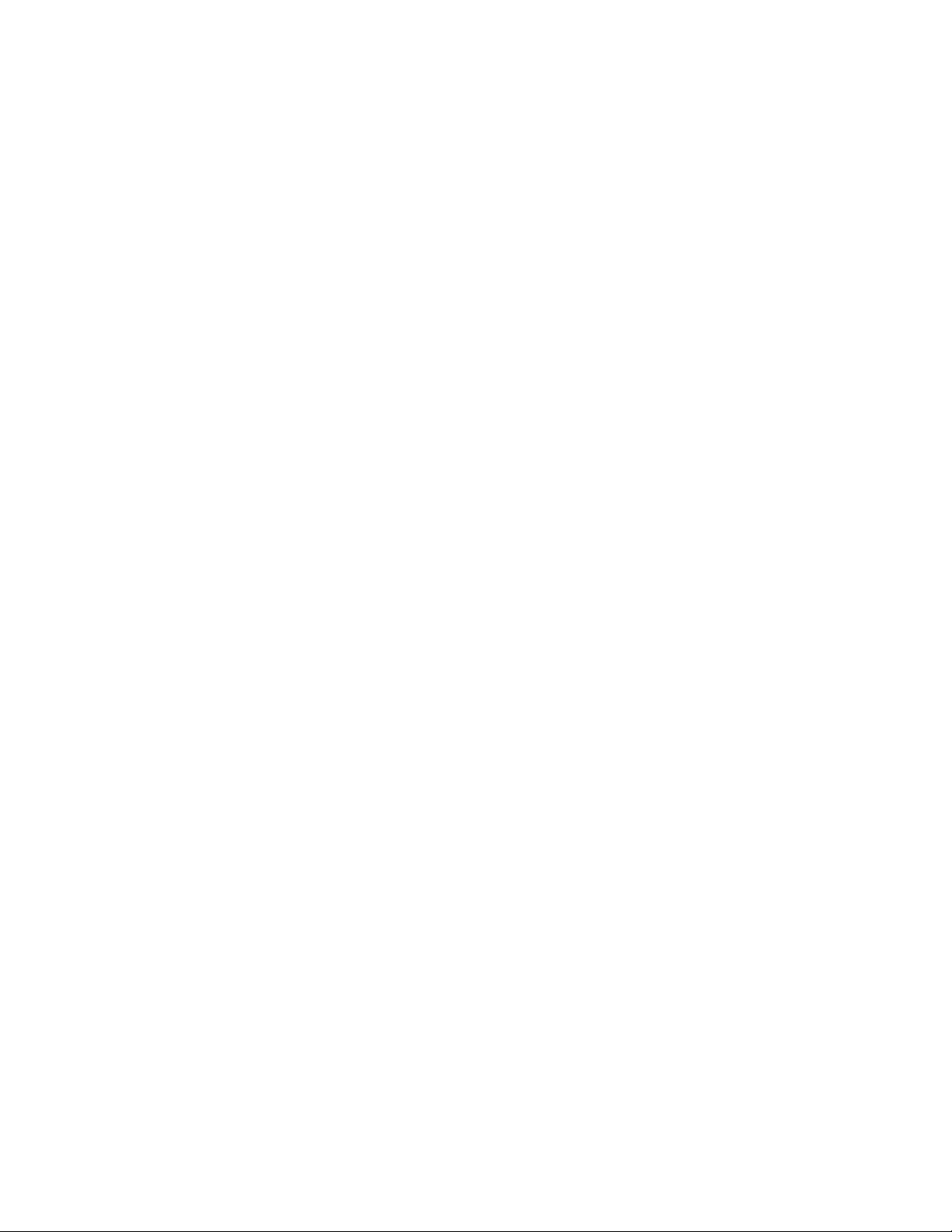
Το υπολειπόμενο ποσό καυσίμων μέσα στη δεξαμενή
Ροή
Η ανάλωση καυσίμων ανά ώρα. Για εγκατάσταση διπλών κινητήρων, η ροή
καυσίμων για κάθε κινητήρα εμφανίζεται χωριστά. Αυτό είναι χρήσιμο για
επιβεβαίωση ότι και οι δύο κινητήρες είναι υπό το ίδιο φορτίο.
Ταχύτητα
Αν το TRACKFISH έχει τόσο GPS όσο και προπελάκι τότε εσείς επιλέγετε ποια
θα χρησιμοποιήσετε. Η επιλογή επηρεάζει το υπολογιζόμενο Φάσμα και την
υπολογιζόμενη Οικονομία (βλ. κεφάλαιο 17-5 Πηγή ταχύτητας).
Αν το TRACKFISH χρησιμοποιεί αισθητήρα προπελάκι για να μετρά την
ταχύτητα, τότε η ταχύτητα πρέπει να διαβαθμισθεί κατάλληλα (βλ. κεφάλαιο 17-
11).
Κατανάλωση
Τα καύσιμα που αναλώθηκαν ανά μονάδα απόστασης που διανύθηκε. Όσο πιο
μικρός είναι αυτός ο αριθμός τόσο καλύτερη η οικονομία των καυσίμων.
Ρυθμίσετε την πεταλούδα (ρυθμιστική βαλβίδα) για επίτευξη της χαμηλότερης
δυνατής ανάλωσης.
Οικονομία
Οικονομία είναι η απόσταση που διανύεται ανά κάθε μονάδα καυσίμων που
χρησιμοποιήθηκε. Το TRACKFISH το υπολογίζει αυτό από την ταχύτητα του
σκάφους και τα καύσιμα που χρησιμοποιήθηκαν. Όσο μεγαλύτερος είναι αυτός ο
αριθμός τόσο καλύτερη η οικονομία των καυσίμων.
Εγκατάσταση TRACKFISH 6500 Εγχειρίδιο εγκατάστασης και λειτουργίας NAVMAN 35
Φάσμα
Το εκτιμώμενο φάσμα του σκάφους στην τρέχουσα ροή καυσίμων.
Ο σχηματισμός καμπύλης ανάλωσης καυσίμων απαιτεί την πλοήγηση του
σκάφους σε ευθεία γραμμή μέσω του πλήρους φάσματος RPM του κινητήρα για
15 περίπου λεπτά της ώρας. Για την πρώτη σας καμπύλη, επιλέξετε μία ήρεμη
ημέρα με ελαφρό άνεμο και ήπιο ρεύμα. Να
έχετε ένα τυπικό φορτίο και
φρεσκοκαθαρισμένη γάστρα. Τότε, μπορείτε να σχηματίσετε καμπύλες
κατανάλωσης καυσίμων για διαφορετικές συνθήκες σκάφους, καιρού ή
θάλασσας. Συγκρίνετε τις τελευταίες με την πρώτη σας καμπύλη για να
διαπιστώσετε πώς η επίδοση του σκάφους σας αλλάζει ανάλογα με τις συνθήκες.
Σχματισμός καμπύλης
1 Ξεκινάτε με πλοήγηση σε
ευθεία γραμμή.
2 Πιέστε μία ή περισσότερες φορές έως ότου εμφανισθεί το μενού οργάνωσης
Setup, τότε επιλέξετε Καύσιμα.
3 Επιλέξετε Καμπύλη Κατανάλωσης Καυσίμων, στη συνέχεια επιλέξετε Νέα.
4 Εγγράψετε την βολική μέγιστη τιμή RPM που έχετε μετρήσει για τον κινητήρα.
Μη χρησιμοποιήσετε τη μέγιστη τιμή RPM του κατασκευαστή.
5 Το TRACKFISH σας ζητά να ρυθμίσετε την
ελάχιστη τιμή RPM. Ρυθμίσετε την
πεταλούδα στην ελάχιστη τιμή RPM. Σε περίπτωση σκάφους δύο μηχανών
ρυθμίσετε και τους δύο στην ίδια περίπου ελάχιστη τιμή RPM.
Τώρα, μην αλλάξετε την ταχύτητα της μηχανής.

Περιμένετε 60 περίπου δευτερόλεπτα για να σταθεροποιηθεί το σκάφος και μετά
πιέστε. Περιμένετε έως ότου το TRACKFISH καταγράψει τα στοιχεία.
6 Το TRACKFISH τότε σας ζητά να ρυθμίσετε την πεταλούδα για να επιτύχετε
την τιμή RPM στόχου. Για σκάφος με δύο κινητήρες, ρυθμίσετε και τους δύο
περίπου στην τιμή RPM Στόχου. Όταν οι τιμές RPM είναι σωστές,
το πλαίσιο της
τιμής RPM Στόχου (Target RPM) θα γίνει πράσινο. Τώρα, μην αλλάξετε την
ταχύτητα του κινητήρα. Περιμένετε 60 περίπου δευτερόλεπτα για να
σταθεροποιηθεί το σκάφος, διασφαλίζοντας ότι το πλαίσιο της τιμής Target RPM
παραμένει πράσινο. Τότε Πιέστε. Περιμένετε έως ότου το TRACKFISH
καταγράψει τα δεδομένα.
7 Το TRACKFISH επαναλαμβάνει την παραπάνω διαδικασία για να καταγράψει
δεδομένα έως
τη μέγιστη τιμή RPM.
Στη συνέχεια, το TRACKFISH ρωτά αν επιθυμείτε την αποθήκευση της
καμπύλης. Επιλέξετε Yes (Ναι). Το βυθμόμετρο σας ζητά ονομασία για την
καμπύλη. Αλλάξετε την προεπιλεγμένη από τον Η/Υ ονομασία, αν θέλετε, και
μετά πιέστε. Η νέα καμπύλη αποθηκεύεται.
Επισήμανση
Για διακοπή του σχηματισμού της καμπύλης οποιαδήποτε στιγμή, Πιέστε.
Εγκατάσταση TRACKFISH 6500 Εγχειρίδιο εγκατάστασης και λειτουργίας NAVMAN 35
12-3 Καμπύλες κατανάλωσης καυσίμων
Η καμπύλη κατανάλωσης καυσίμων αποτελεί ένα πανίσχυρο εργαλείο για την
αξιολόγηση της επίδοσης του σκάφους σας σε διαφορετικές συνθήκες και για να
σας βοηθήσει να ταξιδεύετε με την πιο οικονομική ταχύτητα στις εν λόγω
συνθήκες.
12-3-1 Σχηματισμός καμπύλης ανάλωσης καυσίμων
Οι καμπύλες κατανάλωσης καυσίμων απαιτούν κινητήρα RPM,
οποίος απαιτεί την εγκατάσταση SmartCraft ή αισθητήρων ντήζελ.
ο
Εγκατάσταση TRACKFISH 6500 Εγχειρίδιο εγκατάστασης και λειτουργίας
NAVMAN 49
12-3-2 Διαχείριση καμπυλών κατανάλωσης καυσίμων
Καταγράψετε διάφορες καμπύλες για διάφορες συνθήκες.
Μετονομασία καμπύλης
1 Πιέστε μία ή περισσότερες φορές έως ότου το μενού οργάνωσης εμφανισθεί
και, μετά, επιλέξετε Fuel (Καύσιμα).
2 Επιλέξετε Fuel consumption curve (Καμπύλη κατανάλωσης καυσίμων).
Επιλέξετε Name (Ονομασία), πιέστε και επιλέξετε την ονομασία της καμπύλης
στην οποία θα δώσετε νέα ονομασία.
3 Επιλέξετε Rename (Μετονομασία) και πιέστε . Αλλάξετε την ονομασία και πιέστε.
12-3-3 Χρησιμοποίηση καμπυλών κατανάλωσης καυσίμων
Διαγραφή καμπύλης

1 Πιέστε μία ή περισσότερες φορές έως ότου το μενού οργάνωσης εμφανισθεί
και, μετά, επιλέξετε Fuel (Καύσιμα).
2 Επιλέξετε Fuel consumption curve (Καμπύλη κατανάλωσης καυσίμων).
Επιλέξετε Name (Ονομασία), πιέστε και επιλέξετε την ονομασία της καμπύλης που
θα διαγράψετε.
3 Επιλέξετε Delete (Διαγραφή) και πιέστε.
Μία καμπύλη κατανάλωσης καυσίμων εμφανίζεται στην οθόνη καυσίμων:
α Σε σκάφος με δύο μηχανές, κρατήσετε την ίδια τιμή RPM και για τους δύο όταν
χρησιμοποιείτε μία καμπύλη.
β Περισσότερες πληροφορίες για τις καμπύλες κατανάλωσης καυσίμων
υπάρχουν στη διάθεσή σας στις Οδηγίες Navman εγκατάστασης και λειτουργίας
αισθητήρων ροής πετρελαίου.
Εμφάνιση καμπύλης
1 Για μετάβαση στην οθόνη καυσίμων, Πιέστε , επιλέξτε Άλλα, μετά επιλέξετε
Καύσιμα.
2 Πιέστε , πιέστε και επιλέξετε την ονομασία της καμπύλης που θα εμφανίσετε
στην οθόνη καυσίμων.
Χρήση καμπύλης
Συγκρίνετε τώρα την επίδοση του σκάφους σας, στις τρέχουσες τιμές RPM
με την επίδοση του σκάφους, όταν σχηματίσατε την καμπύλη. Μπορείτε τώρα να
συγκρίνετε την επίδοση του σκάφους σας με την καμπύλη που έγινε κάτω από
ιδανικές συνθήκες ή με την καμπύλη που έγινε κάτω από παρόμοιες συνθήκες.
Εγκατάσταση TRACKFISH 6500 Εγχειρίδιο εγκατάστασης και λειτουργίας NAVMAN 35
Πληροφορίες σε καμπύλη
Η τιμή RPM του σκάφους τώρα. Για σκάφος με δύο μηχανές, η τιμή RPM είναι ο
μέσος όρος των δύο τιμών RPM.
B Κόκκινη καμπύλη: το σκάφος αναπτύσσει ταχύτητες με διάφορες τιμές RPM
που είχαν καταγραφεί όταν σχηματίσατε την εν λόγω καμπύλη κατανάλωσης
καυσίμων.
Γ Κόκκινος οργάνου-μετρητής: η ταχύτητα του σκάφους τώρα. Αυτός ο οργάνουμετρητής βρίσκεται κάτω από την κόκκινη καμπύλη και δείχνει ότι η ταχύτητα του
σκάφους τώρα στην εν λόγω τιμή RPM είναι μικρότερη από αυτήν που είχε όταν
καταγράψατε την καμπύλη.
B
D
C
E
A
F
Δ Μπλε καμπύλη: ανάλωση καυσίμων σε διαφορετικές τιμές RPM από εκείνες
που ίσχυαν όταν σχηματίσατε την εν λόγω καμπύλη
κατανάλωσης καυσίμων.
E Μπλε οργάνου-μετρητής: η στιγμιαία κατανάλωση καυσίμων.
Αυτό το όργανο-μετρητής βρίσκεται κάτω από τη μπλε καμπύλη και δείχνει ότι η
στιγμιαία κατανάλωση καυσίμων στην εν λόγω τιμή RPM είναι καλύτερη από
αυτήν κατά την καταγραφή της καμπύλης.

ΣΤ’ Αν η μπλε καμπύλη παρουσιάζει κατωφέρεια, τότε η πλοήγηση του σκάφους
σε αυτήν την τιμή RPM θα δώσει την καλύτερη δυνατή ταχύτητα με την μικρότερη
δυνατή κατανάλωση καυσίμων.
13 Tides dispy
Η οθόνη των ρευμάτων βρίσκεται στους χάρτες C-MAP.
Η οθόνη ρευμάτων δείχνει πληροφορίες σχετικά με τα ρεύματα σε ένα σταθμό
ρευμάτων κατά την επιλεγείσα ημερομηνία.
Επισήμανση: Η οθόνη ρευμάτων απαιτεί τη ρύθμιση του συμψηφισμού της
τοπικής ώρας ώστε να λειτουργήσει σωστά (βλ. κεφάλαιο 14-11)
Για την εμφάνιση των ρευμάτων του εγγύτερου στο σκάφος σταθμού ρευμάτων,
Πιέστε, επιλέξετε Other (άλλα), στη συνέχεια επιλέξετε Tides (Ρεύματα).
Για μετάβαση σε οθόνη ρευμάτων από οποιοδήποτε σταθμό ρευμάτων:
1 Από
την οθόνη χάρτη, Πιέστε και επιλέξετε Find (Ανεύρεση).
2 Επιλέξετε Tide stations (Σταθμοί ρευμάτων).
3 Εμφανίζεται κατάλογος με τους σταθμούς ρευμάτων. Επιλέξετε τον σταθμό
ρευμάτων που επιθυμείτε να εμφανισθεί.Ο χάρτης τροποποιείται με τον εν λόγω
σταθμό ρευμάτων στο κέντρο
4 Πιέστε και επιλέξετε Chart info (Πληροφορίες χάρτη).
5 Επιλέξετε Tide height (Ύψος ρευμάτων).
Επιλογή ημερομηνίας
του χάρτη ρευμάτων
1 Πιέστε.
2 Επιλέξετε Today (σήμερα), Next day (επόμενη ημέρα) ή Prev day (προηγούμενη
ημέρα).
Εγκατάσταση TRACKFISH 6500 Εγχειρίδιο εγκατάστασης και λειτουργίας NAVMAN 35
Για την επιλογή διαφορετικής ημερομηνίας από τις παραπάνω, επιλέξετε Set date
(Ρύθμιση ημερομηνίας), επεξεργασθείτε την ημερομηνία, πιέστε.
A Ονομασία σταθμού ρευμάτων και απόσταση από το σκάφος.
B Τρέχουσα ώρα και επιλεγμένη ημερομηνία για εμφάνιση.
Γ Χάρτης ρευμάτων
D Νύχτα
E Αυγή
ΣΤ’ Ημέρα
Ζ Σούρουπο
H Ύψος ρεύματος/παλίρροιας
Θ Κέρσορας ώρας, κατακόρυφη χαραγμένη με κουκίδες γραμμή.
Πιέστε (ή) για να μετακινήσετε τον κέρσορα πλάγια.
J Στιγμιαίο ύψος παλίρροιας
Ι Δεδομένα για την επιλεγείσα ημερομηνία
ΙΑ’ Κέρσορας ύψους ρεύματος, οριζόντια χαραγμένη με κουκίδες γραμμή. Πιέστε
(ή) για να μετακινήσετε τον κέρσορα προς τα επάνω και προς τα κάτω.
ΙΒ’ Ύψος του κέρσορα στον χάρτη ρευμάτων
ΙΓ’ Φάση σελήνης για τη σελήνη την τρέχουσα ώρα κατά την επιλεγείσα
ημερομηνία.

Η οθόνη ρευμάτων/παλιρροιών δείχνει δεδομένα για την επιλεγείσα
ημερομηνία A
C
B
I
H
J
D
E
F
G
D F
N
K
L
M
14 User card display
Η κάρτα χρήστη C-MAP™ αποτελεί προαιρετική κάρτα η οποία μπορεί να
αποθηκεύσει αρχεία δεδομένων (βλ. κεφάλαιο 1-4). Υπάρχουν τρία είδη αρχείων:
σημεία διαδρομής, διαδρομές ή πορεία.
Για μετάβαση στην οθόνη της κάρτας χρήστη, Πιέστε, επιλέξετε Other (άλλα) και,
μετά, επιλέξετε, User card (κάρτα χρήστη).
Εγκατάσταση TRACKFISH 6500 Εγχειρίδιο εγκατάστασης και λειτουργίας NAVMAN 35
Επισήμανση
1 Πριν χρησιμοποιήσετε την κάρτα χρήστη, αφαιρέσετε οποιαδήποτε κάρτα
χάρτη και εισαγάγετε την κάρτα χρήστη. Όταν θα έχετε τελειώσει με την κάρτα
χρήστη, αφαιρέσετε την κάρτα χρήστη και αντικαταστήσετέ την με την κάρτα
χάρτη (βλ. κεφάλαιο1-3).
2 Οι παλαιότερες κάρτες των 5V δεν υποστηρίζονται.
Η οθόνη της κάρτας χρήστη έχει
:
Κατάλογο αρχείων
Κατάλογο των αρχείων που περιλαμβάνει οποιαδήποτε κάρτα χρήστη στο
TRACKFISH. Αν υπάρχουν περισσότερα αρχεία από όσα μπορούν να
περιληφθούν στην οθόνη, πιέστε το (ή) ώστε να πηγαίνει επάνω ή κάτω μία
σελίδα τη φορά.
Σημεία ταξιδιού, Ταξίδια
Τον αριθμό των σημείων ταξιδιών και τα ταξίδια υπό τις παρούσες συνθήκες
μέσα στο TRACKFISH.
Πορεία 1 έως Πορεία 5
Τον αριθμό των σημείων στις πορείες από 1 έως 5 υπό τις παρούσες συνθήκες
μέσα στο TRACKFISH.
Επισήμανση:

1 Για αποθήκευση των δεδομένων του TRACKFISH στην κάρτα χρήστη, να
χρησιμοποιείτε την εντολή Αποθήκευση (βλ. παρακάτω).
2 Τα αποθηκευμένα στην κάρτα χρήστη δεδομένα και τα οποία εμφανίζονται
στον κατάλογο των αρχείων δεν διατίθενται στο TRACKFISH για χρήση πριν
εισαχθούν στο TRACKFISH με την εντολή LOAD (φόρτωση) (βλ. παρακάτω).
Αποθήκευση δεδομένων στην κάρτα χρήση
Αυτή αποθηκεύει όλα τα σημεία ταξιδιού TRACKFISH, όλα τα ταξίδια του
TRACKFISH ή μία από τις διαδρομές του TRACKFISH σε ένα αρχείο στην κάρτα
χρήστη.
1 Πιέστε και επιλέξετε Αποθήκευση.
2 Επιλέξετε Waypoints (Σημάδια ταξιδιού), Routes (ταξίδια) ή Tracks (διαδρομές).
3 Για τις διαδρομές , επιλέξτε τον αριθμό της διαδρομής που θέλετε να
αποθηκεύσετε.
4 Το νέο αρχείο δημιουργήθηκε
. Αλλάξετε την ονομασία του, αν απαιτείται. Το
νέο αρχείο εμφανίζεται στον κατάλογο αρχείων.
Εισαγωγή (φόρτωση) δεδομένων από την κάρτα χρήστη στο TRACKFISH
Αυτό εισάγει ένα αρχείο από την κάρτα χρήστη στο TRACKFISH:
A Αρχείο σημαδιών ταξιδιού: Τα νέα σημάδια προστίθενται σε οποιαδήποτε
υπάρχοντα σημάδια ταξιδιού στο TRACKFISH. Αν ένα νέο αλφαριθμητικό σημάδι
έχει την
ίδια ονομασία με την ονομασία κάποιου από τα υπάρχοντα ήδη, αλλά
διαφέρει ως προς τα δεδομένα, το TRACKFISH εμφανίζει και τα δύο σημάδια
ταξιδιού.
Επιλέξετε:
Skip (υπερπήδηση): Να μην εισαχθεί το νέο σημάδι.
Replace (αντικατάσταση): Να εισαχθεί το νέο σημάδι ταξιδιού και να
αντικατασταθεί από το ήδη υπάρχον.
Εγκατάσταση TRACKFISH 6500 Εγχειρίδιο εγκατάστασης και λειτουργίας NAVMAN 35
Skip all (Υπερπήδηση όλων): Να μην εισαχθεί κανένα από τα σημάδια που έχει
την ίδια ονομασία με καποιο από τα ήδη υπάρχοντα σημάδια ταξιδιού.
Rplc all (Αντικατάσταση όλων): Να εισαχθούν όλα τα σημάδια ταξιδιού τα οποία
έχουν ονομασίες που αντιστοιχούν στα ήδη υπάρχοντα–τα νέα σημάδια
αντικαθιστούν τα ήδη υπάρχοντα σημάδια ταξιδιού
.
A Αρχείο ταξιδιών: Τα νέα ταξίδια προστίθενται στα υπάρχοντα ταξίδια μέσα στο
TRACKFISH.
Αν ένα νέο ταξίδι έχει την ίδια ονομασία με ήδη υπάρχον ταξίδι, αλλά διαφέρει ως
προς τα δεδομένα, τότε το TRACKFISH ρωτά ποιο από τα ταξίδια να κρατήσει.
A Αρχείο διαδρομών: Η νέα διαδρομή θα αντικαταστήσει την υπάρχουσα στο
TRACKFISH διαδρομή
.
Για εισαγωγή ενός αρχείου στο TRACKFISH:
1 Επιλέξετε το αρχείο που θα εισάξετε.
2 Πιέστε και επιλέξετε Load (φόρτωση).
Διαγραφή αρχψείου από κάρτα χρήστη
1 Επιλέξετε το αρχείο που θέλετε να διαγράψετε.
2 Πιέστε και επιλέξετε Delete (διαγραφή).

3 elect Επιλέξετε Yes (ναι) για επιβεβαίωση.
Επανάληψη ανάγνωσης των πληροφοριών του αρχείου
Αυτό διαβάζει τις ονομασίες των αρχείων από την κάρτα χρήστη και τις εμφανίζει.
Η ανάγνωση δεν εισάγει δεδομένα στο TRACKFISH. Δεν χρειάζεται να το κάνετε
αυτό.
1 Πιέστε και επιλέξετε Card (κάρτα).
2 Επιλέξετε Read (ανάγνωση).
Διαμόρφωση της κάρτας χρήστη
Η διαμόρφωση προετοιμάζει την κάρτα χρήστη για χρήση. Διαμορφώστε την
κάρτα αν υπάρχει μήνυμα σφάλματος που πληροφορείσθε ότι η κάρτα δεν έχει
διαμορφωθεί. Οποιαδήποτε αρχεία δεδομένων στην κάρτα διαγράφονται.
1 Πιέστε και επιλέξετε Κάρτα.
2 Επιλέξετε Διαμόρφωση.
3 Επιλέξετε Yes (ναι) για επιβεβαίωση.
Προειδοποίηση: Μη διαμορφώνετε κάρτα χάρτη.
Ταξινόμηση ονομασιών αρχείων
Αυτό ταξινομεί τις εμφανιζόμενες ονομασίες των αρχείων.
1 Πιέστε και επιλέξετε Ταξινόμηση.
2 Επιλέξετε ταξινόμηση κατά ονομασία (Name), τύπο (Type) ή ημερομηνία (Time).
15 DSC/Buddy track displays
Η ανίχνευση σκάφους κάποιου φίλου σας απαιτεί προαιρετική εγκατάσταση
ασύρματου Navman DSC VHF. Ο «Εντοπισμός-σκαφών-φίλων» (Buddy track)
εντοπίζει άλλα σκάφη τα οποία είναι εξοπλισμένα με ασυρμάτους DSC
συνδεδεμένους με τους δικούς τους δέκτες GPS μέσω NavBus και βρίσκονται
Εγκατάσταση TRACKFISH 6500 Εγχειρίδιο εγκατάστασης και λειτουργίας NAVMAN 35
στο φάσμα VHF. Για πληροφορίες σχετικά με την εγκατάσταση και τη χρήση
ασύρματου VHF για την ανίχνευση συντρόφου, βλ. το εγχειρίδιο λειτουργίας
ασύρματου.
Για μετάβαση σε οθόνες DSC/Buddy track, πιέστε, επιλέξετε Other (άλλα), μετά
πιέστε (ή) για να επιλέξετε μία από τις τρεις οθόνες: Κίνδυνος, Επιλεγμένα σκάφη
ή Ανίχνευση σκάφους-φίλου (Buddy track). Αν υπάρουν περισσότερα θέματα
από όσα μπορούν να περιληφθούν στην οθόνη, πιέστε το (ή) για να δείτε άλλα.
15-1 Οι οθόνες
Κίνδυνος
Σκαφή που έστειλαν μηνύματα κινδύνου DSC και οι θέσεις τους.
Επιλεγμένα σκάφη
Σκάφη με τα οποία επικοινωνήσατε χειροκίνητα με τον ασύρματο
VHF και η θέση τους τη στιγμή της επικοινωνίας.
Ανίχνευση σκάφους
Σκάφη συντρόφων από τον DSC ασύρματό σας. Ο ασύρματος καλεί σε τακτά
διαστήματα τα σκάφη και ενημερώνει όσον αφορά τις θέσεις τους.

Όταν ο DSC ασύρματός σας λάβει μήνυμα κινδύνου, το TRACKFISH δημιουργεί
ένα σημάδι κινδύνου στη θέση του σκάφους. Τα σημάδια κινδύνου έχουν
προεπιλεγμένες ονομασίες, όπως DSTRSS01.Το TRACKFISH εμφανίζει
ειδοποίηση Κινδύνου.
Επιλέξετε:
OK για να επιστρέψετε σε ό,τι κάνατε.
Οθόνη για να μεταβείτε στον Χάρτη και να εμφανισθεί η θέση του σκάφους που
εκπέμπει το μήνυμα κινδύνου.
Θέσεις σκαφών
Οι θέσεις των σκαφών στο TRACKFISH μπορεί και να διαφέρουν από τις
πραγματικές θέσεις σκαφών:
Κίνδυνος: Η θέση είναι σημάδι Κινδύνου, το οποίο εκφράζει τη θέση στην οποία
ήταν το σκάφος όταν εξέπεμψε το μήνυμα κινδύνου.
Σκάφη που επικοινώνησαν: Η θέση όπου ήταν το σκάφος όταν επικοινωνήσατε
με το σκάφος την τελευταία φορά.
Ανίχνευση σκάφους: Η θέση όπου το σκάφος ήταν όταν ο ασύρματός σας
εξέπεμψε προς το σκάφος.
Εμφάνιση σκάφους στον χάρτη
1 Πιέστε για να επιλέξετε ένα σκάφος.
2 Πιέστε και επιλέξετε Display (Οθόνη). Το TRACKFISH μεταβαίνει στην οθόνη
σκαφών, με την επιλεγείσα θέση του σκάφους στο μέσον (βλ. θέσεις σκάφους
παραπάνω).
Μετάβαση σε ένα σκάφος
1 Πιέστε το (ή) για να επιλέξετε ένα σκάφος.
ΕγκατάστασηTRACKFISH 6500 Εγχειρίδιο εγκατάστασης και λειτουργίας 54 NAVMAN
2 Πιέστε και επιλέξετε Goto (μετάβαση προς). Το TRACKFISH αρχίζει την
πλοήγηση προς τη θέση του σκάφους (βλ. θέσεις σκάφους παραπάνω).
Δημιουργία σημαδιού ταξιδιού
Επιλεγμένα σκάφη και φιλικά σκάφη δεν αποτελούν σημάδια ταξιδιού. Για τη
δημιουργία σημαδιού επιλέγετε τη θέση ενός σκάφους (βλ. θέσεις σκάφους
παραπάνω):
1 Πιέστε (ή) για να
επιλέξετε ένα σκάφος.
2 Πιέστε και επιλέξετε Create waypoint (Δημιουργία σημαδιού ταξιδιού).
Επεξεργασθείτε τα δεδομένα του σημαδιού, αν απαιτείται (βλ. κεφάλαιο 5-2-7).
Επεξεργασία σημαδιού ταξιδιού
Ένα μήνυμα κινδύνου δημιουργεί ένα σημείο ταξιδιού για το σκάφος ή μπορείτε
να δημιουργήσετε στη θέση ενός επιλεγμένου σκάφους ένα σημείο ταξιδιού. Για
να τροποποιήσετε τα δεδομένα αυτών των σημείων ταξιδιού:
1 Πιέστε (ή) για να επιλέξετε ένα σκάφος.
2 Πιέστε και επιλέξετε Edit waypoint (Επεξεργασία σημαδιού).
Επεξεργασθείτε τα δεδομένα σημαδιού, αν απαιτείται (βλ. Κεφάλαιο 5-2-7).
Διαγραφή σκάφους

Στις οθόνες κινδύνου ή Poll (Επιλεγμένων σκαφών):
1 Πιέστε (ή) για να επιλέξετε ένα σκάφος.
2 Πιέστε και επιλέξετε Delete (Διαγραφή). Το σκάφος διαγράφεται από την οθόνη.
Διαγράψετε οποιοδήποτε σημάδι με το χέρι (βλ. κεφάλαιο 5-2-5).
Σκάφη ανίχνευσης συντρόφου εξαφανίζονται αυτομάτως από την οθόνη
Εντοπισμού-σκαφών-φίλων όταν ο ασύρματός σας DSC δεν είναι σε θέση να
λάβει το σήμα τους.
Διαγραφή όλων των σκαφών
Στις οθόνες κινδύνου ή επιλεγμένων σκαφών:
1 Πιέστε (ή) για να επιλέξετε ένα σκάφος.
2 Πιέστε και επιλέξετε Delete all (Διαγραφή όλων). Όλα τα σκάφη διαγράφονται
από την οθόνη και οποιαδήποτε σημάδια ενός σκάφους διαγράφονται.
15-2 Χρήση των οθονών
Σε μία οθόνη χάρτη:
A Τα σκάφη κινδύνου είναι σημάδια ταξιδιού κινδύνου.
B Τα σκάφη ανίχνευσης συντρόφου είναι σύμβολα συντρόφου B.
A
16 About display
Για την εμφάνιση της οθόνης των σχετικών (about) Πιέστε , επιλέξετε
Other (άλλα), και, στη συνέχεια, επιλέξετε About (σχετικά με). Πιέστε (ή) για να
επιλέξετε μία οθόνη.
Η οθόνη των σχετικών (about) δείχνει:
Την έκδοση και ημερομηνία του λογισμικού.
Την έκδοση του παγκόσμιου χάρτη.
Οποιονδήποτε εξοπλισμό καρτών.
ΕγκατάστασηTRACKFISH 6500 Εγχειρίδιο εγκατάστασης και λειτουργίας 54 NAVMAN
Τον αριθμό των σημαδιών ταξιδιού, ταξίδια, και διαδρομές μέσα στο
TRACKFISH.
Πληροφορίες σχετικές με τις καλωδιώσεις των συνδέσεων του TRACKFISH.
Στην απίθανη περίπτωση να χρειασθεί να επικοινωνήσετε με έμπορο των
προϊόντων NAVMAN για συντήρηση (σέρβις), να του γνωστοποιήσετε τον αριθμό
έκδοσης (σειριακό αριθμό) και την ημερομηνία του λογισμικού.
17 Setting up the TRACKFISH
Το TRACKFISH έχει έναν αριθμό προχωρημένων
διατάξεων, που
ενεργοποιούνται μέσω του μενού οργάνωσης. Προτείνουμε να εξοικειωθείτε με
την λειτουργία της οθόνης χρησιμοποιώντας τις παραπάνω προεπιλεγμένες
διατάξεις πριν αποφασίσετε να προβείτε σε οποιεσδήποτε τροποποιήσεις αυτών
των μενού.
Για πρόσβαση σε μία από τις επιλογές του μενού, Πιέστε μία ή περισσότερες
φορές για εμφάνιση του μενού και, στη συνέχεια, επιλέξετε αυτό που θέλετε.
Επισήμανση:
1 Οι επιλογές που περιλαμβάνει το μενού οργάνωσης διευκρινίζονται στα
παρακάτω κεφάλαια.

2 Το κεφάλαιο 2-1 περιγράφει πως να θέσετε ή να αλλάξετε δεδομένα στο μενού
οργάνωσης.
3 Τα δεδομένα οργάνωσης εξαρτώνται από την εγκατάσταση των προαιρετικών
αισθητήρων και οργάνων.
Μενού οργάνωσης με επιλογές
Οι προεπιλεγμένες διατάξεις εργοστασίου παρουσιάζονται. Τα δεδομένα
οργάνωσης εξαρτώνται από την εγκατάσταση των προαιρετικών αισθητήρων και
οργάνων.
Σύστημα (βλ. 17-1) Χάρτης (βλ. 17-2) Σόναρ (βλ. 17-3)
Ώρα (βλ. 17-12) Φαβορί (βλ. 17-13)
Ημερολόγια (βλ. 17-7) Συναγερμοί (βλ. 17-8) Μονάδες (βλ. 17-9) Επικοινωνίες
(βλ. 17-10)
GPS (βλ. 17-4) Καύσιμα (βλ. 17-5) Πορεία (βλ. 17-6)
Διαβάθμιση (βαθμονόμηση) (βλ. 17-11) Προσομοίωση (βλ. 17-14)
Γενικά, Νερό, Ξηρά και άλλες υποδιαιρέσεις των μενού (υποκατηγορία)
(17-2)
SmartCraft
(βλ. Εγχειρίδιο εγκατάστασης και λειτουργίας Πύλης SmartCraft)
Πιέστε μία ή περισσότερες φορές έως ότου το μενού οργάνωσης (Setup
Menu) εμφανισθεί και, στη συνέχεια, επιλέξετε System (σύστημα):
Γλώσσα
Επιλέξετε τη γλώσσα των οθονών. Οι επιλογές σας είναι: Αγγλικά, Ιταλικά,
Γαλλικά, Γερμανικά, Ισπανικά, Ολλανδικά, Σουηδικά, Πορτογαλικά, Φιλλανδικά
και Ελληνικά.
ΕγκατάστασηTRACKFISH 6500 Εγχειρίδιο εγκατάστασης και λειτουργίας 54 NAVMAN
Χρήσιμη πληροφορία: Σε περίπτωση που δεν μπορείτε να διαβάσετε την
τρέχουσα γλώσσα, η θέση των γλωσσών βρίσκεται στην κορυφή του μενού του
συστήματος.
Οπίσθιος φωτισμός
Επιλέξετε το επίπεδο φωτισμού για τα πλήκτρα της οθόνης (βλ. επίσης κεφάλαιο
2-3)
Νυκτερινή χρήση
Η νυκτερινή λειτουργία τοποθετεί την χρωματική κλίμακα (παλέτα) για όλες τις
οθόνες.
Η κανονική παλέτα, για το φως της ημέρας.
Όλες οι οθόνες έχουν παλέτα που βελτιστοποιείται για τις νυχτερινές ώρες.
Βλ. επίσης κεφάλαιο 2-3. Για αλλαγή μόνο της παλέτας του χάρτη , βλ. κεφάλαιο
17-2.
Κύριος επαναλαμβανόμενος ήχος σήματος
Ενεργοποιεί ή απενεργοποιεί τον επαναλαμβανόμενο ήχο σήματος όταν πιεστεί.
Απενεργοποίηση αυτόματης ισχύος
Βλ. κεφάλαιο 2-2.

17-1 Οργάνωση > Σύστημα
Επαναφορά εργοστασιακών ρυθμίσεων
Με αυτή την επιλογή επιστρέφετε όλες τις διατάξεις του TRACKFISH
(εκτός από τη γλώσσα, τα σημάδια ταξιδιού και τα ταξίδια) στις προεπιλεγείσες
διατάξεις εργοστασίου που παρουσιάζονται στα μενού οργάνωσης.
Σόναρ
Ακινητοποίηση οποιουδήποτε αισθητήρα του σόναρ και ακινητοποίηση των
λειτουργιών του.
Ένας αισθητήρας σόναρ τοποθετείται. Παρέχεται η δυνατότητα λειτουργίας του
σόναρ.
Βλ. κεφάλαιο 18-6.
Καλώδιο Υ
Δεν τοποθετείται καλώδιο Υ GPS/καυσίμων.
Ένα καλώδιο Υ GPS/καυσίμων τοποθετείται.
Βλ. κεφάλαιο 18.
SmartCraft
Δεν τοποθετείται πύλη SmartCraft. Καθίστανται ανίσχυρες οι λειτουργίες
SmartCraft.
Τοποθετείται πύλη SmartCraft. Παρέχεται η δυνατότητα λειτουργίας του
SmartCraft.
Βλ. κεφάλαιο 18-10.
ΕγκατάστασηTRACKFISH 6500 Εγχειρίδιο εγκατάστασης και λειτουργίας 54 NAVMAN
Λειτουργία Buddy track (Εντοπισμός-σκάφους-φίλου)
Δεν τοποθετείται ασύρματος DSC VHF. Αχρήστευση του
Buddy track.
Τοποθετείται ασύρματος DSC VHF. Παρέχεται η δυνατότητα λειτουργίας του
Buddytrack.
Βλ. κεφάλαιο 18-9
Πιέστε μία ή περισσότερες φορές έως ότου του μενού οργάνωσης εμφανισθεί,
μετά επιλέξετε Chart (χάρτη):
Περιστροφή
Οι δυνατότητες επιλογής για περιστροφή του χάρτη είναι:
Βόρεια επάνω (N(ή)th up): Ο Βορράς είναι πάντοτε στο
επάνω μέρος της οθόνης
του χάρτη.
Πορεία επάνω (Track up): Ο χάρτης περιστρέφεται έτσι ώστε η κατεύθυνση του
σκάφους είναι προς το επάνω μέρος της οθόνης.
Αυτή η επιλογή είναι χρήσιμη σε πλοηγήσεις μέσα σε στενά λιμάνια ή ποτάμια.
Το TRACKFISH ζητά απόφαση για παρέκκλιση πορείας – τόσο μόνο χρειάζεται η
κατεύθυνση του σκάφους για να αλλάξει, να επαναχαραχθεί ο χάρτης.

17-2 Οργάνωση > Χάρτης
Χρήσιμη πληροφορία: Αν ο χάρτης επαναχαράσσεται πολύ συχνά, αυξήστε τη
διάταξη παρέκκλισης πορείας.
Πορεία επάνω: Αυτή η επιλογή διατίθεται μόνο όταν το σκάφος πλοηγείται προς
ένα προορισμό. Ο χάρτης περιστρέφεται έτσι ώστε η χαραγμένη πορεία προς
τον προορισμό να είναι κατακόρυφη.
Χρωματική κλίμακα (Παλέτα)
Επιλέξετε το χρωματικό σχήμα για την οθόνη LCD.
Οι επιλογές είναι:
Κανονική
Φως της ημέρας: Φωτεινότερα χρώματα, πιο ορατά στο φως της ημέρας.
Νύχτα: Μεταβολή των χρωμάτων για τη νύχτα ώστε να εξασφαλίζουν την
ορατότητα νύχτας.
Δεδομένο Χάρτη (Map datum)
Οι θέσεις GPS τουTRACKFISH βασίζονται σε μία παγκόσμια αναφορά
(δεδομένο), γνωστή ως WGS84. Οι περισσότεροι χάρτες σε χαρτί βασίζονται
στις πληροφορίες WGS 84.
Ωστόσο, ορισμένοι έντυποι χάρτες βασίζονται σε άλλες αναφορές (δεδομένα). Σε
αυτές τις περιπτώσεις οι συντεταγμένες του γεωγραφικού πλάτους και μήκους
των αντικειμένων που εμφανίζονται στην οθόνη χάρτη του TRACKFISH είναι
διαφορετικές από τις συντεταγμένες γεωγραφικού πλάτους και μήκους που
εικονίζονται στους έντυπους χάρτες. Αυτό ισχύει για όλα τα αντικείμενα, όπως
είναι το σκάφος, τα σημάδια ταξιδιού, πορείες, γραμμές γεωγραφικού πλάτους
και μήκους και χαρτογραφικά στοιχεία όπως ξηρά, βράχοι, σημαντήρες και
υψομετρικές περιγραφές βάθους.
ΕγκατάστασηTRACKFISH 6500 Εγχειρίδιο εγκατάστασης και λειτουργίας 54 NAVMAN
Χρησιμοποιείστε το δεδομένο Χάρτη (Map datum) για να επιλέξετε το δεδομένο
χάρτη του TRACKFISH και να τον προσαρμόσετε στον έντυπο χάρτη. Μετά, οι
συντεταγμένες του γεωγραφικού πλάτους και μήκους των αντικειμένων που
εμφανίζονται στην οθόνη τουTRACKFISH θα τροποποιηθούν ώστε να
προσαρμοσθούς προς τις αντίστοιχες συντεταγμένες του έντυπου χάρτη.
Ρύθμιση πληροφοριών χάρτη
1 Στο μενού ρύθμισης του Χάρτη (Chart setup menu), επιλέξετε Map
Datum (Δεδομένο Χάρτη).
2 Επιλέξετε τα Δεδομένα χάρτη για τον έντυπο χάρτη που χρησιμοποιείτε.
3 Αν επιλέξετε δεδομένο άλλο από το WGS 84, το TRACKFISH ερωτά αν θέλετε
να ισχύσει ο συμψηφισμός δεδομένων NMEA (βλ. παρακάτω).
Προειδοποίηση: Όταν τροποποιήσετε για να έχετε χάρτη με διαφορετικές
πληροφορίες, μετά επαναφέρετε το δεδομένο του χάρτη του TRACKFISH.
Συμψηφισμός δεδομένου NMEA
Αν επιλέξετε δεδομένο χάρτη άλλο από αυτό του WGS 84, ο συμψηφισμός του
δεδομένου του χάρτη μπορεί να ισχύσει και στις συντεταγμένες γεωγραφικού
πλάτους και μήκους που εκπέμπονται στην έξοδο ΝΜΕΑ του TRACKFISH:

Οι συντεταγμένες γεωγραφικού πλάτους και μήκους που εμφανίζονται στον
μεταδότη ΝΜΕΑ δεν ταιριάζουν με τις συντεταγμένες στο TRACKFISH.
Οι συντεταγμένες γεωγραφικού πλάτους και μήκους που μεταδίδονται από
διαβιβαστές VHF NMEA θα είναι οι ίδιες με τις συντεταγμένες σε χάρτη
δεδομένου WGS 84 chart.
Οι συντεταγμένες γεωγραφικού πλάτους και μήκους που εμφανίζονται στους
μεταδότες ΝΜΕΑ ταιριάζουν με τις συντεταγμένες του TRACKFISH.
Ωστόσο, οι συντεταγμένες γεωγρφικού πλάτους και μήκους που μεταδίδονται σε
διαβιβαστές VHF NMEA θα είναι ελαφρώς μετατοπισμένες από τις
συντεταγμένες σε χάρτη WGS 84.
Αλλαγή χάρτη
Προειδοποίηση: Η αλλαγή χάρτη είναι για την εξάλειψη μικρών
μετατοπίσεων. Δεν πρέπει να χρησιμοποιείται όταν υπάρχει διαθέσιμο το
σωστό δεδομένο. Να χρησιμοποιείτε την αλλαγή χάρτη με επιφύλαξη:
εσφαλμένη χρήση θα προκαλέσει εσφαλμένες θέσεις σκάφους.
Ορισμένοι χάρτες έχουν τακτικά λάθη θέσης. Για να τα διορθώσετε εφαρμόστε
την αλλαγή χάρτη ως εξής :
Οι θέσεις χαρτογραφικών στοιχείων (όπως ξηρά, βράχοι, σημαντήρες και
υψομετρικές περιγραφές) μετακινούνται στην οθόνη χάρτη του TRACKFISH εκεί
που πρέπει να βρίσκονται.
Οι θέσεις του σκάφους, των σημαδιών ταξιδιού, πορείας και γραμμών
γεωγραφικού πλάτους και μήκους στην οθόνη χάρτη του. Οι θέσεις του
TRACKFISH δεν αλλάζουν.
ΕγκατάστασηTRACKFISH 6500 Εγχειρίδιο εγκατάστασης και λειτουργίας 54 NAVMAN
Εφαρμογή αλλαγής χάρτη
1 Μετακινήσετε το σκάφος σε ένα γνωστό σημάδι στον χάρτη, για παράδειγμα
στη θέση πλεύρισης μιας μαρίνας.
2 Στο μενού οργάνωσης Χάρτη, επιλέξετε Map shift (Αλλαγή χάρτη).
3 Μετακινήσετε τον κέρσορα στην θέση του χάρτη όπου το σκάφος βρίσκεται
πράγματι (την παρούσα στιγμή).
4 Πιέστε και επιλέξετε Set (Ρύθμιση).
5 Πιέστε για να ρυθμίσετε τη νέα αλλαγή του χάρτη. Το σκάφος πλέον θα
εμφανίζεται στην πραγματική του θέση.
Εκκαθάριση της αλλαγής του χάρτη
Η εκκαθάριση της αλλαγής χάρτη αφαιρεί οποιαδήποτε αλλαγή χάρτη από τα
χαρτογραφικά στοιχεί της οθόνης χάρτη του TRACKFISH.
1 Στο μενού οργάνωσης Χάρτη, επιλέξετε Map shift (Αλλαγή χάρτη).
2 Πιέστε και επιλέξετε Clear (Εκκαθάριση).
3 Πιέστε.
Γενικό υπομενού (υποδιαίρεση του μενού)
Τρόπος υπολογισμού πορείας. Μόνο οι κλίμακες που υπάρχουν στην κάρτα
χάρτη μπορούν να εμφανισθούν.

Αν πιέσετε (ή) για να επιλέξετε κάποια κλίμακα χάρτη η οποία δεν υπάρχει στην
κάρτα του χάρτη, η οθόνη χάρτη θα τροποποιηθεί στην εν λόγω κλίμακα αλλά
δεν θα δείχνει τη θέση του σκάφους και την πορεία (αν έχει τη δυνατότητα). Το
υπολειπόμενο της οθόνης είνα λευκό με μαύρες διασταυρούμενες γραμμές και
δεν εμφανίζονται πληροφορίες χάρτη. Αυτό είναι χρήσιμο όταν θέλουμε να
ζουμάρουμε σε μία μικρή κλίμακα για να ανιχνεύσουμε κινήσεις μικρών σκαφών
ή όταν δεν υπάρχει λεπτομερής χάρτης για μία περιοχή.
Συνδυασμός επιπέδων.
Συνδυάζει χάρτες χαμηλότερου επιπέδου λεπτομερειών με χάρτες υψηλότερου
επιπέδου λεπτομερειών σε όρια χαρτών:
Χάρτης χαμηλότερου επιπέδου λεπτομερειών δεν εμφανίζεται: Χάρτης
χαμηλότερου επιπέδου λεπτομερειών εμφανίζεται. Αυτός επαναχαράσσεται πιο
αργά.
Ξεδιάλυμα εμφανιζόμενων ονομασιών και εικονιδίων.
Επισήμανση: Αυτό είναι ανεξάρτητο από την τροποποίηση των στοιχείων που
εμφανίζονται σε διαφορετικά επίπεδα ζουμαρίσματος.
Απόκρυψη ορισμένων λιγότερο σημαντικών ονομασιών και εικονιδίων όταν
υπερκαλύπτονται ώστε να καθίσταται σαφέστερος ο χάρτης.
Δεδομένα προστιθέμενης αξίας. Δεν εμφανίζονται δεδομένα ναυτικού χάρτη
Προβλεπόμενη πορεία. Το TRACKFISH μπορεί να εκτιμήσει την πορεία μετά
από ένα δεδομένο χρονικό σημάδι, βασισμένο στην τρέχουσα ταχύτητα και
κατεύθυνση (βλ. κεφάλαιο 3-4). Οι δυνατότητες επιλογής είναι 2 λεπτά της ώρας,
10 λεπτά της ώρας, 1 ώρα, δύο ώρες ή απενεργοποίηση (Off) .
Κλίμακα CDI – Βλ. Προσάρτημα Γ (C). Οι δυνατότητες επιλογής είναι 0.05, 0.1,
0.2, 0.5, 1.0, 2.0, 4.0 και 10.0 μονάδες απόστασης.
ΕγκατάστασηTRACKFISH 6500 Εγχειρίδιο εγκατάστασης και λειτουργίας 54 NAVMAN
Η εσχάρα γεωγραφικού πλάτους και μήκους δείχνει ένα πλέγμα με το γεωραφικό
πλάτος και μήκος.
Τα όρια–Εμφάνιση των ορίων γύρω από περιοχές όπου υπάρχει
λεπτομερέστερη χαρτογραφική κάλυψη:
Ο όρος Auto δείχνει τα επέμενα τέσσερα επίπεδα λεπτομερειών. Ο όρος On τα
δείχνει όλα.
Μέγεθος κειμένου / εικονιδίων – Επιλέξετε το μέγεθος των κειμένων και
εικονιδίων του χάρτη.
Υπομενού νερού
Τα υδάτινα στοχεία δείχνουν τη φύση της κοίτης της θάλασσας (για παράδειγμα,
το γράμμα M δείχνει περιοχές βούρκου) και εικονίδια σταθμού ρευμάτων.
Οι βαθυμετρικές γραμμές – Δείχνουν τις ισοϋψείς καμπύλες της βαθύτητας του
νερού κάτω από τα ίσαλα μεταξύ βαθυμετρικών και βολιδοσκοπικών ελάχιστων
και μέγιστων τιμών.
Οι σημειακές βολιδοσκοπήσεις δείχνουν τις ισοϋψείς καμπύλες της βαθύτητας
του νερού κάτω από τα ίσαλα μεταξύ βαθυμετρικών και βολιδοσκοπικών
ελάχιστων και μέγιστων τιμών.

Βαθυμετρικές και βολιδοσκοπικές ελάχιστες τιμές. Το ελάχιστο βάθος για
βαθυμετρικές και σημειακές βολιδοσκοπήσεις.
Βαθυμετρικές και βολιδοσκοπικές μέγιστες τιμές. Το μέγιστο βάθος για
βαθυμετρικές και σημειακές βολιδοσκοπήσεις.
Παλιρροιακό ρεύμα - δείχνει ροές δυναμικών ρευμάτων: βέλη στον χάρτη
δείχνουν το παρόν παλιρροιακό ρεύμα και τον προσανατολισμό του
(απαιτεί στίγμα GPS και κάρτα NT-MAX)
Υπομενού ξηράς
Στοιχεία ξηράς (land features) – δείχνουν τα χαρακτηριστικά στοιχεία της ξηράς,
για παράδειγμα, περιφέρειες, ποταμούς, δρόμους, σιδηροδρόμους, αεροδρόμια).
[επισημαίνουμε ότι η θέση αυτής της επιλογής έχει αλλάξει από το T5380]
Το υψόμετρο ξηράς – δείχνει τις ισοϋψείς καμπύλες της ξηράς, με φωτοσκίαση
όπως αυτή των βυθοτήτων(απαιτεί κάρτα NT Max).
Άλλα υπομενού
Σημάδια ταξιδιού (Waypoints) - δείχνουν σημάδια ταξιδιού:Απόκρυψη όλων (Hide
all) δείχνει μόνο τα σημάδια στο ταξίδι επιλογής. Selected (Επιλεγέντα) δείχνει τα
σημάδια ταξιδιού με την επιλογή οθόνης ρυθμισμένης σε εικονίδιο ή σε
I+N (εικονίδιο και ονομασία). Εμφάνιση όλων (Show all) δείχνει όλα τα σημάδια
ταξιδιού (βλ. κεφάλαιο 5).
Ονομασίες: δείχνουν τοπωνύμια.
Φώτα : Φάρος δείχνουν επιλογές: Ο όρος Off αποκρύπτει όλους τους φωτεινούς
ενδείκτες (το εικονίδιο φαίνεται ακόμα). Η φράση Χωρίς τομείς αποκρύπτει τους
τομείς. Ο όρος On δείχνει τομείς. Ο όρος Animated (Ενεργοποιημένα) ενεργοποεί
την φωτεινή κινητοποίηση.
ΕγκατάστασηTRACKFISH 6500 Εγχειρίδιο εγκατάστασης και λειτουργίας 54 NAVMAN
Επισήμανση: με τη φωτιστική κινητοποίηση σε ισχύ οι τομείς δεν είναι ορατοί, η
κινητοποίηση λειτουργεί μόνο σε μονή όψη χάρτη ή στον επάνω χάρτη +χάρτη
Ο όρος Nav-aids (Βοηθήματα πλοήγησης) δείχνει σήματα (ομίχλη, ραντάρ,
σταθμούς ασυρμάτων) και σημαντήρες. Οι όροι Int και US επιλέγουν την μορφή
του εικονιδίου. Ο όρος Simpl σχεδιάζει
απλούστερα εικονίδια.
Η φράση Περιοχές Προσοχής (Attention areas) δείχνει τα όρια των περιοχών
προσοχής και πληροφοριακά εικονίδια. Οι περιοχές προσοχής είναι σημαντικές
περιοχές, όπως αυτές με περιορισμένα αγκυροβόλια ή περιοχές με ρηχά νερά. .
Πιέστε μία ή περισσότερες φορές έως ότου το μενού οργάνωσης εμφανισθεί,
μετά επιλέξετε Σόναρ:
Συχνότητα
Υπάρχει δυνατότητα επιλογής: 200 kHz, 50 kHz και συνδυασμού.
Για πληροφορίες σχετικά με την επιλογή της κατάλληλης συχνότητας σε σχέση
με τις συνθήκες του νερού, βλ. κεφάλαιο 8-3.
Ταχύτητα «κυλίνδρου»

Αυτή η λειτουργία χρησιμεύει στη ρύθμιση της ταχύτητας τυλίγματος και
ξετυλίγματος παραστάσεων στην οθόνη.
Υπάρχουν οι εξής επιλογές: Πολύ γρήγορο (very fast), Γρήγορο (fast),
Μέτριο (medium), Αργό (slow) και Παύση (pause). Το βάθος του νερού, επίσης,
επηρεάζει την ταχύτητα της οθόνης. Οι μεγαλύτερες ταχύτητες του κυλίνδρου,
συνδυασμένες με μικρή ταχύτητα σκάφους (τυπικά μεταξύ 2 και 6 κόμβων)
δείχνουν περισσότερες λεπτομέρειες ψαριών.
Μέτριες (medium) ή μικρές ταχύτητες (slow) του κυλίνδρου έχουν ως αποτέλεσμα
οι πληροφορίες του σόναρ να εμφανίζονται περισσότερο χρονικό διάστημα,
αλλά με λιγότερες λεπτομέρειες. (βλ. κεφάλαιο 8-2).
Σύμβολα ιχθύων
Το TRACKFISH πάντοτε εμφανίζει τα ηχητικά κύματα (ηχώ) από τα ψάρια (τόξα
ιχθύων, βλ. κεφάλαιο 8-4). Όταν ενεργοποιούνται τα σύμβολα των ψαριών, ένα
σύμβολο εμφανίζεται επάνω στο τόξο (βλ. κεφάλαιο8-4). Οι επιλογές είναι:
• Απενεργοποίηση (Off) Δεν εμφανίζεται κανένα σύμβολο ιχθύος.
• Διασκέδαση ή Κανονικό: Εμφανίζεται σύμβολο ιχθύος.
• Διασκέδαση + Βάθος (ή) Κανονικό + Βάθος: εμφανίζεται σύμβολο ψαριού και το
βάθος δίπλα του.
Φίλτρο ψαριών
Αυτό χρησιμοποιείται για να επιλεγεί το μικρότερο δυνατό μέγεθος ψαριού που
θα εμφανισθεί ως σύμβολο ιχθύος και για να ενεργοποιηθεί ο συναγερμός
Ψαριών. Οι επιλογές είναι: (Μικρό) Small, (Μέτριο) Medium και Μεγάλο (Large).
17-3 Οργάνωση > Σόναρ
ΕγκατάστασηTRACKFISH 6500 Εγχειρίδιο εγκατάστασης και λειτουργίας 54 NAVMAN
Ευαισθησία στα ψάρια
Επιλέγει την μικρότερη δυνατή ένταση της ηχούς των ψαριών που θα εμφανισθεί
ως σύμβολο ιχθύος. Μεγαλύτερες τιμές θα εμφανίζουν περισσότερα σύμβολα
ψαριών.
Ψηφιακό μέγεθος
Αυτό χρησιμοποιείται για τη μετακίνηση ή την τροποποίηση του μεγέθους της
εμφάνισης του βάθους στις οθόνες του σόναρ. Μπορείτε να επιλέξετε μεταξύ:
Μικρό (Small), Μέτριο (Medium) και Μεγάλο (Large).
Χρωματική κλίμακα (παλέτα)
Αυτή χρησιμοποιείται για την επιλογή μιας παλέτας χρωμάτων. Κάθε χρώμα που
υπάρχει στην παλέτα αντιπροσωπεύει διαφορετική ένταση ηχούς, όπως
εμφανίζονται στις οθόνες του σόναρ.
Υπάρχει δυνατότητα επιλογής μεταξύ πέντε χρωματικών κλιμάκων (παλετών):
(Μαύρη) Black, Μπλε (Blue), Λευκή (White), Έντονη (Vivid) και οκτώ
χρωμάτων
(8-colour). Οι πρώτες τέσσερις παλέτες εμφανίζουν περισσότερες λεπτομέρειες
και κάθε χρώμα καλύπτει ένα φάσμα σημάτων της τάξης του 1.5 dB. Η παλέτα

των οκτώ χρωμάτων εμφανίζει λιγότερες λεπτομέρειες και κάθε χρώμα καλύπτει
ένα φάσμα σημάτων της τάξης των 3 dB.
Φίλτρο παρεμβολής
Χωρίς φίλτρο, κανονική ρύθμιση.
Φιλτράρει το σήμα της ηχούς για να απαλείψει αιχμηρές παρεμβολές, όπως είναι
αυτές του θορύβου της μηχανής ή των βυθόμετρων από κοντινά σκάφη.
Φίλτρο θορύβου
Υπολογίζει τον μέσο όρο τού σήματος ηχούς ώστε να απαλειφούν αιφνίδιες
μεταβολές. Επιλέξετε Μέτριο (Meduim) ή Υψηλό (High) για την επίτευξη
ομαλότερου πυθμενικού ίχνους –αυτό μπορεί να βοηθήσει στην ανακάλυψη
βαθύτερου πυθμένα. Ωστόσο, αυτές οι ρυθμίσεις είναι δυνατόν να απαλείψουν
και ηχητικά κύματα (την ηχώ) από ψάρια. Επιλέξετε Off (απενεργοποίηση) για
την καλύτερη δυνατή ανίχνευση ψαριών.
Μήκος παλμού
Αυτό μπορεί να χρησιμοποιηθεί για τον προσδιορισμό του μήκους του
μεταδιδόμενου υπερηχητικού παλμού. Ένας μικρού μήκους παλμός βελτιώνει τις
λεπτομέρειες οθόνης, αλλά περιλαμβάνει λιγότερη ενέργεια και, επομένως, δεν
διεισδύει τόσο βαθιά στο νερό όσο ένας μεγαλύτερου μήκους παλμός.
Υπάρχουν οι εξής δυνατότητες επιλογής: Αυτόματο (Auto), Μικρού μήκους
(Short), Μέτριου μήκους (Medium) ή Μεγάλου μήκους (Long). Προτείνεται η
αυτόματη ρύθμιση.
Ισχύς παλμού
Αυτό μπορεί να χρησιμοποιηθεί για τον προσδιορισμό της εξόδου ισχύος του
μεταδιδόμενου υπερηχητικού παλμού. Χαμηλότερη έξοδος ιχύος συντηρεί τον
συσσωρευτή (μπαταρία) και παράγει καθαρή οθόνη σε ρηχά νερά.
ΕγκατάστασηTRACKFISH 6500 Εγχειρίδιο εγκατάστασης και λειτουργίας 54 NAVMAN
Υπάρχει επιλογή μεταξή Αυτόματης (Auto), Χαμηλής (Low), Μέτριας (Medium) ή
Υψηλής (High). Προτείνεται η αυτ’οματη ρύθμιση.
17-4 Οργάνωση > GPS
Πιέστε μία ή περισσότερες φορές έως ότου εμφανισθεί το μενού οργάνωσης και,
μετά, επιλέξετε GPS:
Πηγή GPS
• NMEA: Χρησιμοποιείστε την εξωτερική κεραία GPS που παρέχεται ή εξωτερική
πηγή GPS ή DGPS που συνδέεται μέσω NMEA (βλ
. κεφάλαιο 18-12).
• NavBus: Χρησιμοποιείτε την πηγή GPS ή DGPS που συνδέεται μέσω της
λειτουργίας NavBus (βλ. κεφάλαιο18-11).
Πηγή DGPS
Παραπέμπεσθε το κεφάλαιο 18-5
Επανέναρξη GPS
Παραπέμπεσθε στο κεφάλαιο 18-5

Στατική πλοήγηση
Όταν το σκάφος σταματά ή κινείται πολύ αργά, η υπολογισμένη ταχύτητα και
πορεία GPS γίνονται ασταθείς. Η στατική πλοήγηση επιτρέπει στις ασταθείς τιμές
να φιλτραρισθούν:
• 0.01 έως 99.9: Αν η ταχύτητα του σκάφους είναι πιο μικρή από αυτήν, η
ταχύτητα εμφανίζεται ως Μηδέν και η πορεία παραμένει αναλλοίωτη.
• 0 (Off): Η υπολογισμένη ταχύτητα και πορεία χρησιμοποιούνται πάντοτε.
Φίλτρο ταχύτητας και Πορείας
Τα κύματα και ο άνεμος συντελούν σε μικρή διακύμανση της ταχύτητας και της
πορείας. Για σταθερές ενδείξεις οργάνου, το TRACKFISH υπολογίζει αυτές τις
τιμές με εκτέλεση πολλών μετρήσεων και ανεύρεση του μέσου όρου αυτών.
Μία μικρή τιμή βρίσκει τον μέσο όρο των μετρήσεων σε συντομότερο χρονικό
διάστημα. Αυτή η λειτουργία αποδίδει την ακριβέστερη τιμή, αλλά έχει και τις
περισσότερες διακυμάνσεις.
Μία μεγαλύτερη τιμή βρίσκει τον μέσο όρο των μετρήσεων μέσα σε μεγαλύτερο
χρονικό διάστημα. Αυτό αποδίδει την σταθερότερη τιμή, αλλά θα αγνοήσει
ορισμένες (αληθινές) αιφνίδιες μεταβολές ταχύτητας.
Ρυθμίσετε τα φίλτρα ταχύτητας και πορείας για τις μικρότερες (χαμηλότερες)
τιμές δεδομένου ότι αυτές αποδίδουν τις σταθερότερες ενδείξεις. Το φάσμα κάθε
φίλτρου είναι 1 έως 60 δευτερόλεπτα ή απενεργοποίηση (Off) (0).
17-5 Οργάνωση > Καύσιμα
Η οργάνωση των καυσίμων απαιτεί προαιρετική εγκατάσταση αισθητήρων
πετρελαίου/βενζίνης ή αισθητήρων SmartCraft.
Ρυθμίσετε πρώτα τους μηχανές (Num engines) ώστε να καταστήσετε ικανές τις
λειτουργίες των καυσίμων.
Πιέστε μία ή περισσότερες φορές έως ότου εμφανισθεί το μενού οργάνωσης και,
ΕγκατάστασηTRACKFISH 6500 Εγχειρίδιο εγκατάστασης και λειτουργίας 54 NAVMAN
μετά, Καύσιμα (Fuel):
Προειδοποίηση
Η κατανάλωση καυσίμων μπορεί να αλλάξει δραστικά ανάλογα με το φορτίο του
σκάφους και τις συνθήκες της θάλασσας. Πάντοτε να έχετε μαζί σας επαρκή
προμήθεια καυσίμων για το ταξίδι σας, συν ένα απόθεμα.
Δεξαμενή πλήρης
Πληροφορεί το TRACKFISH ότι γεμίσατε δεξαμενή καυσίμων (βλ. κεφάλαιο12-1).
Ρύθμιση υπολειπόμενου
Πληροφορεί το TRACKFISH ότι προσθέσατε ή αφαιρέσατε καύσιμα (βλ.
κεφάλαιο 12-1).
Εκκαθάριση καυσίμων που χρησιμοποιήθηκαν
Επιλέξετε Clear used για να ρυθμίσετε τα χρησιμοποιηθέντα καύσιμα (Used) (την
ποσότητα των καυσίμων που χρησιμοποιήθηκαν) στο Μηδέν. Αυτό γίνεται για
αρχίσει η μέτρηση των καυσίμων που χρησιμοποιήθηκαν σε ένα ορισμένο
χρονικό διάστημα ή απόσταση.
Μέγεθος δεξαμενής

Εισάγετε την χωρητικότητα της δεξαμενής καυσίμων. Η Navman προτείνει να
μετρήσετε το μέγεθος της δεξαμενής αφού αποστραγγίσετε τη δεξαμενή
καυσίμων, την γεμίσετε σε όλη της την χωρητικότητα και διαβάσετε την
ανάγνωση του μηχανικού διανομέα. Να έχετε κατά νου την περίπτωση κενών
αέρα, ειδικά σε υποδαπέδιες δεξαμενές.
Αριθμός μηχανών
Ρυμίσετε τον αριθμό των μηχανών στο 0, 1 ή 2. Αν επιλεγεί το 0 τα στοιχεία των
καυσίμων απενεργοποιούνται.
Διαβάθμιση οργάνων
Οι αισθητήρες καυσίμων SmartCraft και αισθητήρες ντήζελ Navman είναι
βαθμονομημένοι στο εργοστάσιο και κανονικά δεν χρειάζονται επιβεβαίωση της
διαβάθμισής τους. Η βαθμονόμηση των αισθητήρων πετρελαίου/βενζίνης δίνει
ακριβέστερες τιμές καυσίμων.
Η εγκατάσταση δύο μηχανών απαιτεί την βαθμονόμηση κάθε ματιού. Αυτό
μπορεί να γίνει ταυτόχρονα με δύο φορητές δεξαμενές ή σε άλλο χρονικό
διάστημα με τη χρήση μιας φορητής δεξαμενής. Η βαθμονόμηση των
αισθητήρων των καυσίμων απαιτεί ακριβή μέτρηση της κατκατκατανάλωσης
καυσίμων. Αυτό επιτυγχάνεται καλύτερα χρησιμοποιώντας μία μικρή φορητή
δεξαμενή. Τουλάχιστον 4 γαλλόνια (15 λίτρα) καυσίμων πρέπει να
χρησιμοποιηθούν για τη διασφάλιση ακριβούς βαθμονόμησης.
Συχνά είναι δύσκολο να γεμίσει κανείς μία υποδαπέδια δεξαμενή έως την ίδια
στάθμη δύο φορές λόγω των κενών αέρα, έτσι όσο περισσότερη ποσότητα
καυσίμων χρησιμοποιηθεί τόσο πιο ακριβής η βαθμονόμηση. Για την
βαθμονόμηση των αισθητήρων καυσίμων ακολουθείτε την παρακάτω διαδικασία:
1. Καταγράψετε τη στάθμη των καυσίμων στη δεξαμενή ή στις δεξαμενές.
ΕγκατάστασηTRACKFISH 6500 Εγχειρίδιο εγκατάστασης και λειτουργίας 54 NAVMAN
2. Συνδέσετε τη φορητή δεξαμενή ή δεξαμενές με τον κινητήρα μέσω του ματιού
ή αισθητήρων των καυσίμων.
3. Λειτουργήστε τον κινητήρα στην κανονική ταχύτητα πλοήγησης έως ότου 4
τουλάχιστον γαλλόνια (5 λίτρα) καυσίμων έχουν χρησιμοποιηθεί από κάθε
μηχανή.
4. Ελέγξετε την πραγματική ποσότητα καυσίμων που έχει χρησιμοποιηθεί ανά
μηχανή με αναπλήρωση της φορητής
δεξαμενής ή των φορητών δεξαμενών έως
την αρχική στάθμη και, στη συνέχεια, σημειώσετε τις ενδείξεις του οργάνουμετρητή του αισθητήρα καυσίμων.
5. Επιλέξετε Καύσιμα (Fuel). Χρησιμοποιήστε τα πλήκτρα του κέρσορα για να
τροποποιήσετε την ένδειξη κάθε μηχανής ώστε να ταιριάζει με αυτή του οργάνουμετρητή καυσίμων.
6. Πιέστε όταν η ένδειξη είναι σωστή.
Επισήμανση: Αν οι επιλογές βαθμονόμησης των καυσίμων φαίνονται να δίνουν
εσφαλμένες ενδείξεις μετά από λίγο, πρώτα ελέγξετε κατά πόσον ο αισθητήρας
καυσίμων έχει τοποθετηθεί σωστά, σύμφωνα με τις οδηγίες εγκατάστασης που

τον συνοδεύουν και, στη συνέχεια, διαβάσετε το Προσάρτημα Β – ανιχνευτής
μηχανικών βλαβών.
Φίλτρο ροής
Οι περισσότεροι μηχανές δεν αντλούν τα καύσιμα από τη δεξαμενή με σταθερό
ρυθμό. Για να δώσει σταθερή ένδειξη της ροής των καυσίμων, το TRACKFISH
υπολογίζει την τιμή ή τις τιμές ροής με την εκτέλεση αρκετών μετρήσεων και τον
υπολογισμό του μέσου όρου αυτών των μετρήσεων. Να χρησιμοποιείτε το
φίλτρο ροής για να ρυθμίζετε τη χρονική περίοδο στην οποία ο μέσος όρος της
ροής των καυσίμων υπολογίζεται.
Το φίλτρο καυσίμων μπορεί να ρυθμισθεί από 0 έως 30 δευτερόλεπτα. Να
χρησιμοποιείτε την χαμηλότερη τιμή η οποία δίνει σταθερή ροή. Συνήθως, η τιμή
5 έως 10 δευτερόλεπτα θα δώσει ικανοποιητικό αποτέλεσμα για μηχανές με
καρμπυρατέρ (εξαερωτήρα) διπλής κατεύθυνσης εμβόλου. Μηχανές με
εγχυνόμενα καύσιμα ή με καρμπυρατέρ τετραπλής διαδρομής εμβόλου μπορεί
να απαιτήσουν υψηλότερη τιμή. Αυτή η ρύθμιση επηρεάζει την ένδειξη της ροής
των καυσίμων (Fuel flow) και την οικονομία καυσίμων (Fuel Economy), αλλά δεν
επηρεάζει την ένδειξη
των χρησιμοποιηθέντων καυσίμων (Fuel used).
Καμπύλη κατκατανάλωσης καυσίμων
Βλ. κεφάλαιο 12-3.
Αισθητήρες ντήζελ
Αν το σκάφος λειτουργεί με δύο μηχανές ντήζελ και με αισθητήρες ντήζελ
Navman, εγκαταστήσετε τους αισθητήρες ντήζελ:
1 Στο μενού οργάνωσης καυσίμων, επιλέξετε αισθητήρες Ντήζελ.
2 Η οθόνη δείχνει τη ροή καυσίμων και RPM για τους δύο μηχανές. Να
προσδιορίσετε ποια γραμμή
έχει δεδομένα για τον μηχανή αριστερής πλευράς.
Για παράδειγμα, να διαφοροποιήσετε την ταχύτητα μιας μηχανή ή να έχετε σε
ΕγκατάστασηTRACKFISH 6500 Εγχειρίδιο εγκατάστασης και λειτουργίας 54 NAVMAN
λειτουργία την μία μηχανή και να σταματήσετε την άλλο.
3 Πιέστε το (ή) για να επιλέξετε τη γραμμή με τα δεδομένα για τον μηχανή
αριστερής πλευράς του σκάφους. Πιέστε. Πιέστε για να επιλέξετε Αριστερή
πλευρά σκάφους και Πιέστε.
4 Επαναλάβετε τις παραπάνω διαδικασίες 2 και 3 για την μηχανή της δεξιάς
πλευράς του
σκάφους.
5 Πιέστε όταν τελειώσει η διαδικασία.
Πηγή ταχύτητας
17-6 Οργάνωση > Πορεία
Πιέστε μία ή περισσότερες φορές έως ότου εμφανισθεί το μενού οργάνωσης και,
στη συνέχεια, επιλέξετε πορεία (Track): Η επιλογή αυτή καταγράφει και εμφανίζει
την πορεία του σκάφους επάνω στον χάρτη (βλ. κεφάλαιο 3-5). Είναι δυνατόν να
καταγραφούν πέντε διαφορετικές πορείες:
πορεία 1 περιλαμβάνει έως 2000
σημάδια και οι πορείες 2, 3, 4 και 5 περιλαμβάνουν έως 500 σημάδια κάθε μία
από αυτές.

Καταγραφή
Απενεργοποιημένη (Off): Το TRACKFISH σταματά την καταγραφή πορείας
1 έως 5 (επιλέξετε έναν αριθμό πορείας): Το TRACKFISH ξεκινά να καταγράφει
την πορεία του σκάφους μέσα στην επιλεγμένη πορεία.
Οθόνη
Απενεργοποιημένη (Off): Καμία πορεία δεν εμφανίζεται στον χάρτη.
1 έως 5 (επιλέξετε έναν αριθμό πορείας): Η επιλεγείσα πορεία εμφανίζεται στον
χάρτη.
Διάστημα χάραξης
Επιλέξετε το διάστημα χάραξης και καταγραφής. Οι επιλογές σας είναι
διαστήματα Απόστασης (Distance) ή Χρονικά (Time).
Διάστημα απόστασης
Επιλέξετε το διάστημα χάραξης απόστασης: 0.01, 0.05,
0.1, 0.5, 1.0, 2.0, 5.0 ή 10.0 μονάδες απόστασης.
Χρονικό διάστημα
Επιλέξετε το χρονικό διάστημα χάραξης: 1, 5, 10 ή 30 δευτερόλεπτα ή 1 λεπτό
της ώρας.
Μνήμη που χρησδιμοποιήθηκε
Το ποσοστό της μνήμης που χρησιμοποιείται στην πορεία καταγράφεται.
Χρήσιμη πληροφορία: Να χρησιμοποιείτε την οθόνη της κάρτας χρήστη για να
ελέγχετε τον αριθμό σημαδιών που έχουν καταγραφεί σε κάθε πορεία. (βλ.
κεφάλαιο 14).
Πορεία «σκαμπανεβάσματος»
Αυτή η επιλογή περιλαμβάνεται για τη συμβατότητα με παλαιότερες μονάδες. Για
πληροφορίες, απευθυνθείτε στον έμπορο NAVMAN.
ΕγκατάστασηTRACKFISH 6500 Εγχειρίδιο εγκατάστασης και λειτουργίας 54 NAVMAN
Κατάργηση πορείας
Καταργούνται τα δεδομένα της πορείας που έχει επιλεγεί για Καταγραφή (βλ.
παραπάνω).
Αν υπάρχει διαθέσιμη τόσο η ταχύτητα του ματιού όσο και αυτή του αισθητήρα
GPS, επιλέξετε την πηγή ενδείξεων ταχυτήτων για τους υπολογισμούς των
καυσίμων. Αν υπάρχει ρεύμα ή παλίρροια, οι εν λόγω ταχύτητες και τα
αποτελέσματα
του υπολογισμού των καυσίμων θα διαφέρουν.
Water speed (ταχύτητα νερού): Να χρησιμοποιήτε την ταχύτητα του αισθητήρα
(ταχύτητα σκάφους μέσω του νερού). Αυτή δίνει ακριβέστερη τιμή για την
Οικονομία.
GPS: Να χρησιμοποιήσετε την ταχύτητα GPS (ταχύτητα το σκάφους σχετική με
την ξηρά). Αυτή δίνει ακριβέστερη τιμή για το Φάσμα.
Πιέστε μία ή περισσότερες φορές έως ότου το μενού οργάνωσης εμφανισθεί, και
μετά επιλέξετε Alarms (συναγερμοί):
17-7 Οργάνωση > Ημερολόγια

Πιέστε μία ή περισσότερες φορές έως ότου εμφανισθεί το μενού οργάνωσης και,
μετά, επιλέξετε Logs (ημερολόγια): Οι τιμές μπορούν να επαναρρυθμισθούν
ανεξάρτητα η μία από την άλλη. Αυτές οι τιμές ημερολογίου αποθηκεύονται όταν
η συσκευή τεθεί στη θέση off (τεθεί εκτός λειτουργίας).
Επαναρρύθμιση απόστασης
Αυτή η λειτουργία επαναρρυθμίζει στο Μηδέν.
Επαναρρύθμιση συνολικής απόστασης
Αυτή η λειτουργία επαναρρυθμίζει τη συνολική απόσταση στο Μηδέν.
Επαναρρύθμιση ωρών μηχανών
Να χρησιμοποιείτε αυτή την επιλογή όταν θέλετε να επαναρρυθμίσετε τις ώρες
των μηχανών στο Μηδέν. Αυτή η λειτουργία είναι χρήσιμη μετά από ένα
δρομολόγιο του μηχανή ή για να μετρηθούν οι ώρες μηχανή μεταξύ των
διαστημάτων του
δρομολογίου.
17-8 Οργάνωση > Συναγερμοί
Για XTE, Ψάρια και Απώλεια των συναγερμών του στίγματος DGPS , επιλέξτε να
ενεργοποιήσετε τον συναγερμό ή επιλέξτε να απενεργοποιήσετε τον συναγερμό.
Για τους άλλους συναγερμούς, να εισάγετε μία τιμή έναρξης (σκανδάλη) για να
ενεργοποιήσετε τον συναγερμό. Ο συναγερμός θα ηχεί κάθε φορά που η τιμή
συναγερμού περνάει
την τιμή έναρξης (σκανδάλη). Για παράδειγμα, ο
συναγερμός Κινδύνου θα ηχήσει αν το σκάφος βρίσκεται πιο κοντά σε σημάδι
κινδύνου από όσο η τιμή έναρξης (σκανδάλη) και ο συναγερμός Άγκυρας
(Anch(ή)) θα ηχήσει αν το κάφος ξεπεράσει την τιμή έναρξης (σκανδάλη) Για την
απενεργοποίηση αυτών των συναγερμών, εισάγετε 0 (Μηδέν) ως τιμή έναρξης
(σκανδάλη). Τα εικονίδια των ενεργοποιημένων συναγερμών μπορούν να
εμφανισθούν στην επικεφαλίδα δεδομένων (βλ. κεφάλαιο 2-7-3). Τα εικονίδια των
συναγερμών είναι, κανονικά, μαύρα και γίνονται κόκκινα μόλις ηχήσουν οι
συναγερμοί.
Εγκατάσταση TRACKFISH 6500 Εγχειρίδιο εγκατάστασης και λειτουργίας 66 NAVMAN
Πιέστε μία ή περισσότερες φορές έως ότου εμφανισθεί το μενού οργάνωσης και,
μετά, επιλέξετε Μονάδες (Units): Οι προεπιλεγμένες μονάδες έχουν αναφερθεί
παραπάνω.
Σύμβολο συναγερμού – Ο επαναλμβανόμενος ήχος του συναγερμού ηχεί
όταν ο συναγερμός είναι ενεργοποιημένος και:
Το αφικνόμενο σκάφος βρίσκεται πιο κοντά στον προορισμό ή στην ακτίνα του
σημαδιού ταξιδιού από όσο είναι η τιμή έναρξης (σκανδάλη) συναγερμού.
Ο συναγερμός αγκυροβόλησης –όταν το σκάφος κινείται πέραν της τιμής
έναρξης (σκανδάλη) συναγερμού.
Το σκάφος XTE κινείται παρεκκλίνοντας από την πορεία του πέραν της κλίμακας
CDI (βλ. κεφάλαιο 14-2)
Το σκάφος σε κατάσταση κινδύνου είναι πιο κοντά σε ένα σημάδι κινδύνου από
όσο η τιμή
έναρξης (σκανδάλη) συναγερμού.
Πολύ ρηχά - 1/5 δευτερολέπτου βάθος είναι λιγότερο από όσο η τιμή έναρξης
(σκανδάλη) συναγερμού.
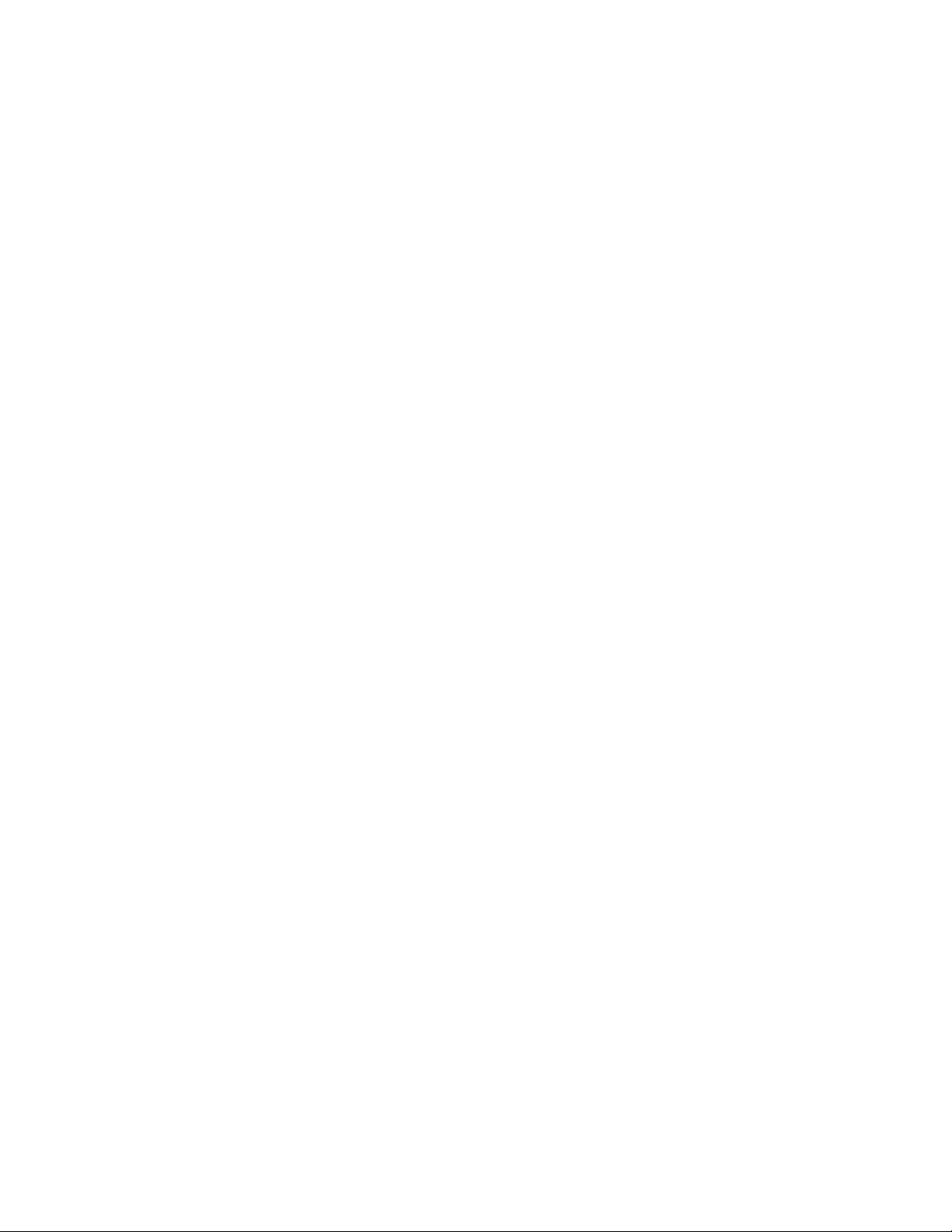
Πολύ βαθιά - 1/2 δευτερολέπτου βάθος είναι περισσότερο από όσο η τιμή
έναρξης (σκανδάλη) συναγερμού.
Μικρού χρονικού διαστήματος ηχώ Ιχθύος 1 ταιριάζει με το προφίλ του
επαναλαμβανόμενου ήχου ιχθύος.
Θερμοκρασία 1/2 δευτερολέπτου ισοδυναμεί με την τιμή έναρξης συναγερμού.
Θερμοκρασία - ρυθμός μεταβολής θερμοκρασίας 1/2 δευτερολέπτου ισοδυναμεί
με τον ρυθμό της τιμής έναρξης συναγερμού.
Χαμηλή Τάση συσσωρευτή 1/2 δευτερολέπτου είναι κάτω από την τιμή έναρξης
συναγερμού.
Χαμηλά καύσιμα - 1/2 δευτερολέπτου υπολειπόμενα καύσιμα ισοδυναμούν με
την τιμή έναρξης συναγερμού.
Απώλεια του TRACKFISH δεν μπορεί να λάβει το στίγμα DGPS του σήματος
DGPS (φρυκτός, WAAS ή EGNOS).
Απώλεια του TRACKFISH δεν μπορεί να λάβει το στίγμα GPS του σήματος
GPS (αυτός ο συναγερμός είναι πάντοτε ενεργοποιημένος).
17-9 Οργάνωση > Μονάδες
Απόσταση
nm (ναυτικά μίλια), mi (μίλια) ή km (χιλιόμετρα).
Ταχύτητα
kn (κόμβοι), mph (μίλια την ώρα) ή kph (χιλιόμετρα την ώρα)
Βάθος
ft (πόδια), m (μέτρα) ή fa (οργιές)
Ύψος
ft (πόδια) ή m (μέτρα)
Καύσιμα
Λίτρα, USGal (γαλόνια ΗΠΑ) ή ImpGal (βρεττανικά γαλόνια)
Εγκατάσταση TRACKFISH 6500 Εγχειρίδιο εγκατάστασης και λειτουργίας NAVMAN 67
Χρησιμοποιείτε αυτό το στοιχείο όταν το TRACKFISH είναι συνδεδεμένο με άλλα
όργανα NAVMAN μέσω NavBus ή άλλου συμβατού οργάνου NMEA.
Πιέστε μία ή περισσότερες φορές έως ότου το μενού οργάνωσης εμφανισθεί και,
στη συνέχεια, επιλέξετε Επικοινωνίες (Comms):
Εκτός NMEA
NMEA -χρησιμοποιείται γενικά με όργανα τρίτων (βλ. κεφάλαιο 18-12). Να το
επιλέξετε για να διαβιβάσετε προτάσεις NMEA, για παράδειγμα, σε έναν
αυτόματο πιλότο.
Δεδομένα NMEA
Αυτό το χρησιμοποιείτε για να προσδιορίσετε ποιες προτάσεις NMEA θα
διαβιβασθούν (βλ. κεφάλαιο 18-12 και Προσάρτημα A).
Δεκαδικά σημάδια γεωγραφικού πλάτους και μήκους
Επιλέξετε τον αριθμό των δεκαδικών σημαδιών που χρησιμοποιούνται για
γεωγραφικό πλάτος και μήκος που διαβιβάζονται με τις προτάσεις NMEA.
Πυξίδα
°T (πραγματικός βορράς) ή °M (μαγνητικό βορράς)
Θερμοκρασία

°F (Φαρενάιτ) ή °C (Κελσίου)
Άνεμος (προαιρετικό)
Απαιτεί όργανο ανέμου: Αληθινός ή Φαινομενικός
Επισήμανση: Οι μονάδες ταχύτητας ανέμου είναι είναι οι μονάδες ταχύτητας.
Πίεση
Απαιτεί SmartCraft: kPa ή psi
Βαρομετρική πίεση
Απαιτεί δέκτη VHF Navman με βαρόμετρο συνδεδεμένο μέσω NavBus:
InHg ή mB.
17-10 Οργάνωση > Επικοινωνίες
NavBus
Το NavBus είναι η προτιμώμενη μέθοδος για τη σύνδεση του TRACKFISH με
άλλα όργανα NAVMAN.
Να το επιλέξετε αν τα όργανα είναι συνδεδεμένα χρησιμοποιώντας NavBus.
Ομάδα NavBus
Αυτό χρησιμοποιείται όταν μία ομάδα οργάνων NAVMAN συνδέονται μεταξύ
τους με χρήση NavBus, για να προσδιορισθεί ομάδα οργάνων για τον οπίσθιο
φωτισμό, αν απαιτείται. Μετά, αν η ρύθμιση του οπίσθιου φωτισμού έχει
ρυθμισθεί σε ένα όργανο της ομάδας, τα άλλα όργανα έχουν τροποποιηθεί
αυτόματα. Σε διαφορετική περίπτωση, επιλέξετε 0 (Μηδέν). Βλ. κεφάλαιο18-11.
Πιέστε μία ή περισσότερες φορές έως ότου το μενού οργάνωσης εμφανισθεί, και,
στη συνέχεια, επιλέξετε Καλιμπράρισμα (βαθμονόμηση):
Ταχύτητα
Αυτό βαθμονομεί την ταχύτητα από τον αισθητήρα της φτερωτής που είναι
συνδεδμένος με το TRACKFISH.
Εγκατάσταση TRACKFISH 6500 Εγχειρίδιο εγκατάστασης και λειτουργίας NAVMAN 67
Η βαθμονόμηση μπορεί να απαιτείται γιατί διαφορετικά σχήματα γάστρας έχουν
διαφορετικά χαρακτηριστικά ροής. Πάρτε ακριβή μέτρηση της ταχύτητας του
σκάφους από δέκτη GPS ή ακολουθώντας ένα άλλο σκάφος το οποίο πλέει με
γνωστή ταχύτητα ή μετρώντας το χρόνο πλεύσης μιας γνωστής απόστασης.
Επισήμανση: βαθμονόμηση ακριβείας:
• Η ταχύτητα από δέκτη GPS πρέπει
να υπερβαίνει τους 5 κόμβους.
• Η ταχύτητα από άλλο μορφοτροπέα φτερωτής πρέπει να είναι μεταξύ 5 και 20
κόμβων.
• Τα καλύτερα αποτελέσματα επιτυγχάνονται σε ήρεμες συνθήκες, όπου υπάρχει
ελάχιστο ρεύμα (καλύτερα σε υψηλή ή χαμηλή παλίρροια).
Ταχύτητα βαθμονόμησης:
1 Να ταξιδεύετε με σταθερή, γνωστή ταχύτητα.
2 Στο μενού Βαθμονόμησης, επιλέξετε Ταχύτητα.
3 Πιέστε (ή)
για να αλλάξετε την εμφανιζόμενη ταχύτητα στην αληθινή τιμή.
4 Πιέστε.
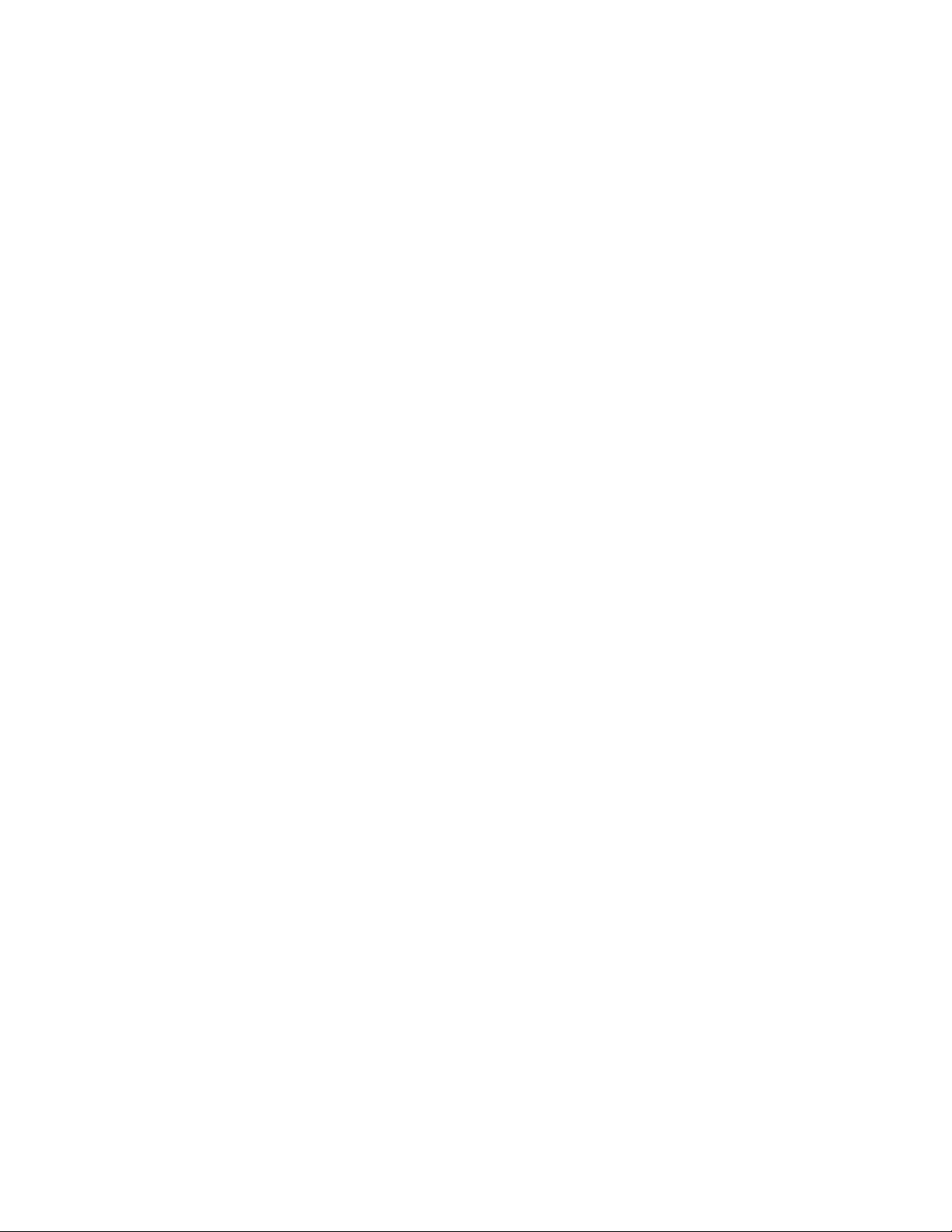
Φίλτρο ταχύτητας
Τα κύματα και ο άνεμος προκαλούν στην ταχύτητα του σκάφους από τον
μορφοτροπέα της φτερωτής μικρή διακύμανση (αυξομείωση). Για να δώσει
σταθερές ενδείξεις, το TRACKFISH υπολογίζει αυτές τις τιμές πέρνοντας αρκετές
μετρήσεις και βρίσκοντας τον μέσο όρο αυτών των μετρήσεων. Ρυθμίστε το
φίλτρο της ταχύτητας στην κατώτερη τιμή δεδομένου ότι αυτή δίνει σταθερές
ενδείξεις. Το φάσμα είναι 1 έως 30 δευτερόλεπτα ή Απενεργοποίηση (Off)
(Μηδέν).
17-11 Οργάνωση > Βαθμονόμηση
Θερμοκρασία
Οι ρυθμίσεις εργοστασίου πρέπει να είναι αρκετά ακριβείς και για κανονική
χρήση. Για να βαθμονομήσετε τις ενδείξεις θερμοκρασίας, πρώτα μετρήστε τη
θερμοκρασία του νερού με ένα θερμόμετρο το οποίο είναι βέβαιο ότι ακριβές.
Χρησιμοποιείστε τα πλήκτρα του κέρσορα για να εμφανίσετε στην οθόνη το
πλαίσιο με τις ενδείξεις θερμοκρασία και, ανάλογα, αυξήσε ή μειώσετε την τιμή
ώστε να ισοδυναμεί με την τιμή θερμοκρασίας που μετρήσατε. Η θερμοκρασία
μπορεί να ρυθμισθεί από 32° έως 99.9°F Φαρενάιτ (0° έως 37.7°Κελσίου) με
αναγωγή μιας μονδάδας 0.1° .
Για να αλλάξετε τις μονάδες μεταξύ °F (-Φαρενάιτ) σε °C (Κελσίου), βλ. κεφάλαιο
17-9.
Φίλτρο θερμοκρασίας
Η αναταραχή του νερού και τα ρεύματα προκαλούν στη θερμοκρασία του νερού
μικρή διακύμανση. Για να δώσει σταθερές ενδείξεις, το TRACKFISH υπολογίζει
αυτές τιμές εκτελώντας αρκετές μετρήσεις και υπολογίζοντας τον μέσο όρο
αυτών των μετρήσεων. Ρυθμίσετε το φίλτρο Θερμοκρασίας στην κατώτερη τιμή,
Εγκατάσταση TRACKFISH 6500 Εγχειρίδιο εγκατάστασης και λειτουργίας NAVMAN 67
η οποία δίνει σταθερές ενδείξεις. Το φάσμα είναι 1 έως 30 δευτερόλεπτα ή
απενεργοποίηση (Off) (Μηδέν).
Καύσιμα
Βλ. κεφάλαιο 17-5, Βαθμονόμηση.
Συμψηφισμός καρίνας
Ένας αισθητήρας βάθους μετρά τα βάθη κάτω από εκεί που είναι τοποθετημένος
το μάτι στο σκάφος, συνήθως στην παπαδιά του σκάφους. Το TRACKFISH
υπολογίζει τα βάθη που θα εμφανίσει με το να
προσθέτει το προεξέχον τμήμα
της καρίνας του σκάφους σε όλες τις βυθομετρικές τιμές.
A Να ρυθμίζετε το προεξέχον τμήμα της γάστρας στο Μηδέν για να εμφανίσετε
τα βάθη κάτω από τον αισθητήρα.
B Να εγγράψετε θετικά (ως συν) το προεξέχον τμήμα της γάστρας του σκάφους
ώστε να αυξήσετε το εμφανιζόμενο βάθος. Για
παράδειγμα, για να εμφανίσετε τα
συνολικά βάθη κάτω από την επιφάνεια, να εγγράψετε το βάθος του ματιού κάτω
από την επιφάνεια.

Γ Να εγγράψετε αρνητικά (ως πλην) το προεξέχον τμήμα της γάστρας του
σκάφους για να μειώσετε το εμφανιζόμενο βάθος. Για παράδειγμα, για να
εμφανίσετε τα βάθη καθαρού νερού κάτω από το σκάφος, να εγγράψετε ως
«πλην» το βάθος του βαθύτερου τμήματος του σκάφους κάτω από το μάτι.
Φάσμα ταχυτήτων
Η μέγιστη εμφανιζόμενη τιμή σε αναλογικό όργανο-μετρητή ταχυτήτων σκάφους
(βλ. κεφάλαιο 10). Να επιλέξετε φάσμα ταχυτήτων κατάλληλο για το δικό σας
σκάφος.
Μέγιστη ροή καυσίμων
Η μέγιστη ροή καυσίμων από την δεξαμενή καυσίμων.
Μέγιστη RPM
Η μέγιστη RPM του μηχανή. Να εγγράψετε την τιμή που εσείς έχετε μετρήσει
μάλλον παρά την τιμή του κατασκευαστή.
Αισθητήρας.
Τα βάθη που μετρήθηκαν κατώ από εδώ
A
B
C
Τα βάθη που μετρήθηκαν κατώ από εδώ
Τα βάθη που μετρήθηκαν κατώ από εδώ
Πιέστε μία ή περισσότερες φορές έως ότου εμφανισθεί το μενού οργάνωσης και,
στη συνέχεια, επιλέξετε, Time (Ώρα):
Τοπικός συμψηφισμός
Η διαφορά μεταξύ τοπικής ώρας και ώρας UTC (GMT). Να αλλάξετε το τοπικό
επιπλέον όταν υπάρχει το φως της ημέρας, εξοικονομώντας με αυτόν τον τρόπο
χρονικές ενάρξεις και παύσεις. Το φάσμα είναι 0 έως ±13 ώρες, σε τριαντάλεπτα
βήματα.
Εγκατάσταση TRACKFISH 6500 Εγχειρίδιο εγκατάστασης και λειτουργίας NAVMAN 67
17-12 Οργάνωση > Χρόνος
1 Επιλέξετε τη διαφορά τοπικής ώρας.
2 Πιέστε το (ή) για να αλλάξετε τη διαφορά, στη συνέχεια Πιέστε.
Χρονικό σχήμα
Οι επιλόγες είναι 24 ωρών ή 12 ωρών.
Σχήμα ημερομηνίας
Οι επιλογές είναι Ημέρα/Μήνας/Έτος, Μήνας/Ημέρα/Έτος.
Πιέστε μία ή περισσότερες φορές έως ότου το μενού οργάνωσης εμφανισθεί και,
μετά, επιλέξτε Αγαπημένα.
17-13 Οργάνωση > Αγαπημένα (φαβορί)
Τα αγαπημένα χρησιμοποιούνται με το πλήκτρο (βλ. κεφάλαιο 2-7-2).
Τα πρώτα τρία αγαπημένα είναι ήδη ρυθμισμένα στον Χάρτη, Σόναρ και Χάρτη
+σόναρ και δεν μπορούν να αλλάξουν. Για να επιλέξετε προτιμώμενο 4, 5 ή 6:

1 Επιλέξετε αυτό που θέλετε να ρυθμίσετε.
2 Εμφανίζεται ένας κατάλογος προτιμήσεων. Επιλέξετε μία από αυτές.
17-14 Οργάνωση > Προσομοίωση
Ο τρόπος προσομοίωησης είναι ο τρόπος που σας βοηθάει να εξοικειωθείτε με
το TRACKFISH (βλ. κεφάλαιο 2-6).
Πιέστε μία ή περισσότερες φορές και, στη συνέχεια, επιλέξετε Simulate
(προσομοίωση):
Προσομοίωση
Απενεργοποιήσετε τον τρόπο προσομοίωσης (θέση off)
Ενεργοποιήσετε την προσομοίωση (θέση on)
Προειδοποίηση: Ποτέ να μη έχετε ενεργοποιημένη την προσομοίωση όταν
το TRACKFISH ταξιδεύει στο νερό.
Τρόπος
Υπάρχουν δύο επιλογές για Mode (τρόπος):
1 Κανονικός
Προσομοιάζει το σκάφος κινούμενο από την επιλεγμένη αφετηρία με την
δεδομένη ταχύτητα και με τη δεδομένη κατεύθυνση. Οι απαιτούμενες επιλογές
για κανονικό τρόπο προσομοίωσης είναι:
Speed (ταχύτητα): Η προσομοιωμένη ταχύτητα σκάφους που θα χρησιμοποιηθεί.
Course (πορεία): Η προσομοιωμένη πορεία επί εδάφους.
Επισήμανση: Για να επιλέξετε το σημάδι έναρξης (αφετηρία), πηγαίνετε στην
οθόνη χάρτη πριν αρχίσετε την προσομοίωση. Στη συνέχεια:
• Για να ξεκινήσετε την προσομοίωση από τη θέση του σκάφους, Πιέστε για να
πάτε στο κέντρο του τρόπου σκάφους.
• Για να ξεκινήσετε την προσομοίωση από διαφορετικό σημάδι, μετακινήσετε τον
κέρσορα προς το εν λόγω σημάδι επάνω στον χάρτη.
Εγκατάσταση TRACKFISH 6500 Εγχειρίδιο εγκατάστασης και λειτουργίας NAVMAN 67
Χρήσιμη πληροφορία: Για να υπολογίσετε μία πορεία, χρησιμοποιήσετε τον
κέρσορα (βλ. κεφάλαιο 3-3).
Χρήσιμη πληροφορία: Καθώς κινείται το σκάφος, τροποποιήσετε την Πορεία
ώστε να προσομοιωθεί με το σκάφος που κινείται εκτός πορείας.
2 Επίδειξη (demo)
Αυτή μιμείται το πλοίο που κινείται κατά μήκος μιας διαδρομής και αυτόματα
εμφανίζει στην οθόνη τις διάφορες
λειτουργίες του TRACKFISH. Οι
απαιτούμενες για την επίδειξη επιλογές είναι:
Speed (ταχύτητα): Προσομοιωμένη ταχύτητα σκάφους που θα χρησιμοποιηθεί.
Route (διαδρομή): Η διαδρομή που θα ακολουθηθεί.
18 Installation
18-1 Εγκατάσταση: Τι συνοδεύει την προμήθεια του TRACKFISH
Η σωστή εγκατάσταση είναι αποφασιστικής σημασίας για την απόδοση της
μονάδας. Είναι ουσιώδες να διαβάσετε ολόκληρο το κεφάλαιο Εγκατάστασης
του παρόντος εγχειριδίου.

• Ανταλλακτικό φτερωτής
• C-MAP™ NT-MAX, NT+ (ή) NT κάρτες χάρτη.
• C-MAP™ κάρτες χρήστη (3 V) για την αποθήκευση δεδομένων. (Οι
παλαιότερες κάρτες των 5 V δεν υποστηρίζονται).
• NAVMAN σάκκος.
• NAVMAN NavBus –απλοποίησης καλώδια κουτιών σύνδεσης, ιδίως αν
συνδέονται πολλά όργανα. Για περισσότερες πληροφορίες, βλ. Οδηγίες
Εγκατάστασης NavBus.
18-2 Εγκατάσταση: Επιλογές και παρελκόμενα
Διαβάστε και τις οδηγίες που συνοδεύουν την κεραία και όποιες άλλες μονάδες,
πριν ξεκινήσετε την εγκατάσταση.
Μονάδα οθόνης TRACKFISH, με φέρουσα υποδοχή των καρτών που θα
συνδεθούν και προστατευτικό κάλυμμα για την σύνδεση των καυσίμων.
Προστατευτικό καπάκι της οθόνης για προστασία από την σκόνη.
Καλώδιο ισχύος
Βάση στήριξης (με τις βίδες)
Καλώδιο σύνδεσης GPS
Κάρτα καταχώρησης της εγγύησης
Κεραία Navman 1240 GPS
Εξάρτηση χωνευτής ισόπεδης τοποθέτησης
Αισθητήρας σόναρ για το κοράκι πρύμνης διπλής συχνότητας (περιλαμβάνει
εξάρτηση καλωδίων και βίδες)
Εγχειρίδιο εγκατάστασης ματιού πρύμνης
Εγχειρίδιο με όλες τις οδηγίες CD*
Καλώδιο ισχύος/δεδομένων
Λειτουργία σύρματος παρακώλυσης διαφυγής
Εγκατάσταση TRACKFISH 6500 Εγχειρίδιο εγκατάστασης και λειτουργίας NAVMAN 67
1 Μαύρο πεδίο: - ισχύς εντός, NMEA πεδίο. (Το καλώδιο έχει δύο μαύρα
σύρματα τα οποία συνδέονται εντός του καλωδίου και δεν έχει σημασία ποιό
μαύρο σύρμα χρησιμοποιείτε)
2 Καφέ: Ισχύς εκτός, 9 V DC (δεν χρησιμοποιείται)
3 Λευκό NMEA εκτός
4 Μπλε: NavBus5 Κόκκινο + ισχύς εντός, 10.5 to 30.5 V DC
6 Πορτοκαλί: NavBus+
7 Κίτρινο: Αυτόματη ισχύς εντός
8 Πράσινο: Εξωτερικός συναγερμός εκτός, μέγιστη τιμή 30 V DC 200 mA.
Συνδέσεις
Μονάδα οθόνης
(18-3)
Ισχύς (18-4)
Εξωτερικοί συναγερμοί (18-4)
Όργανα NavBus (18-11); Αισθητήρες ντήζελ (18-

8) και VHF ασύρματος (18-9)
NMEA εκτός – στα όργανα (18-12)
GPS κεραία (18-5),
Αισθητήρες Βενζίνης (18-7),
NMEA εντός (18-12)
Αισθητήρας Σόναρ (18-6)
Μαύρο
Κίτρινο
Μπλε
Προαιρετικοί αισθητήρες και όργανα
Εξωτερικοί συναγερμοί: Φώτα ή ηχοβολιστικοί μηχανισμοί στο σκάφος για την
ήχηση συναγερμών σε όλο το σκάφος (βλ. κεφάλαιο 18-4).
Κεραία GPS ή DGPS: Για πλοήγηση GPS, βλ.κεφάλαιο 18-5.
Αισθητήρας Σόναρ: Για βυθομέτρηση και ανίχνευση ψαριών, βλ. κεφάλαιο 18-6.
Αισθητήρες καυσίμων: Για λειτουργίες καυσίμων. Το TRACKFISH μπορεί να
χρησιμοποιήσει αυτούς τους προαιρετικούς αισθητήρες ροής καυσίμων,
προσαρμοσμένους επάνω σε ένα από τους δύο μηχανές (μηχανές) :
• Αισθητήρες βενζίνης Navman (βλ. κεφάλαιο18-7).
Επισήμανση: ένα καλωδιο Y απαιτείται για οποιαδήποτε εξάρτηση καυσίμων
• Αισθητήρες ντήζελ Navman (βλ. κεφάλαιο 18-8)
• Αισθητήρες καυσίμων SmartCraft (βλ. κεφάλαιο 18-10)
Ασύρματος VHF DSC: Ανιχνεύει άλλα σκάφη με δέκτες GPS και ασύρματους
DSC και εμφανίζει την βαρομετρική πίεση (βλ. κεφάλαιο 18-9).
SmartCraft: Με μία ή δύο ικανές μηχανές βενζίνης/γκαζολίνης Mercury
SmartCraft, το TRACKFISH μπορεί να δείξει δεδομένα και ετοιμότητα των
μηχανών και μπορεί να ελέγχει φιλική ταχύτητα (βλ. κεφάλαιο 18-10).
Άλλα όργανα: Το TRACKFISH μπορεί να λάβει δεδομένα από άλλα όργανα και
να εκπέμψει δεδομένα σε άλλα όργανα μέσω σύνδεσης NavBus ή NMEA (βλ.
κεφάλαια 18-11 και 18-12).
Εγκατάσταση TRACKFISH 6500 Εγχειρίδιο εγκατάστασης και λειτουργίας NAVMAN 67
Επικοινωνείστε με τον έμπορο από τον οποίο αγοράσατε το NAVMAN για
περισσότερες πληροφορίες.
18-3 Εγκατάσταση: Η μονάδα οθόνης
Υπάρχουν τρεις ρυθμίσεις τοποθέτησης:
1 Ισόπεδη ανάρτηση
Απαιτεί στέρεο πίνακα με οπίσθια πρόσβαση για τις καλωδιώσεις και τους
κοχλίες ανάρτησης. Μετά την ισόπεδη ανάρτηση, η συσκευή της οθόνης δεν
μπορεί να γείρει ή να μετακινηθεί μετά την εγκατάσταση για να μειώσει
ανεπιθύμητη λάμψη ή αντικατοπτρισμούς. Να επιλέξετε την καλύτερη δυνατή
θέση παρακολούθησης πριν από την εγκατάσταση. Γενικά, η θέση πρέπει να
βρίσκεται σε περιοχή σκιάς.
1 Ανοίξετε μία τρύπα στο διάφραγμα της συσκευής της οθόνης χρησιμοποιώντας
τον πρότυπο στύλο ισόπεδης ανάρτησης.
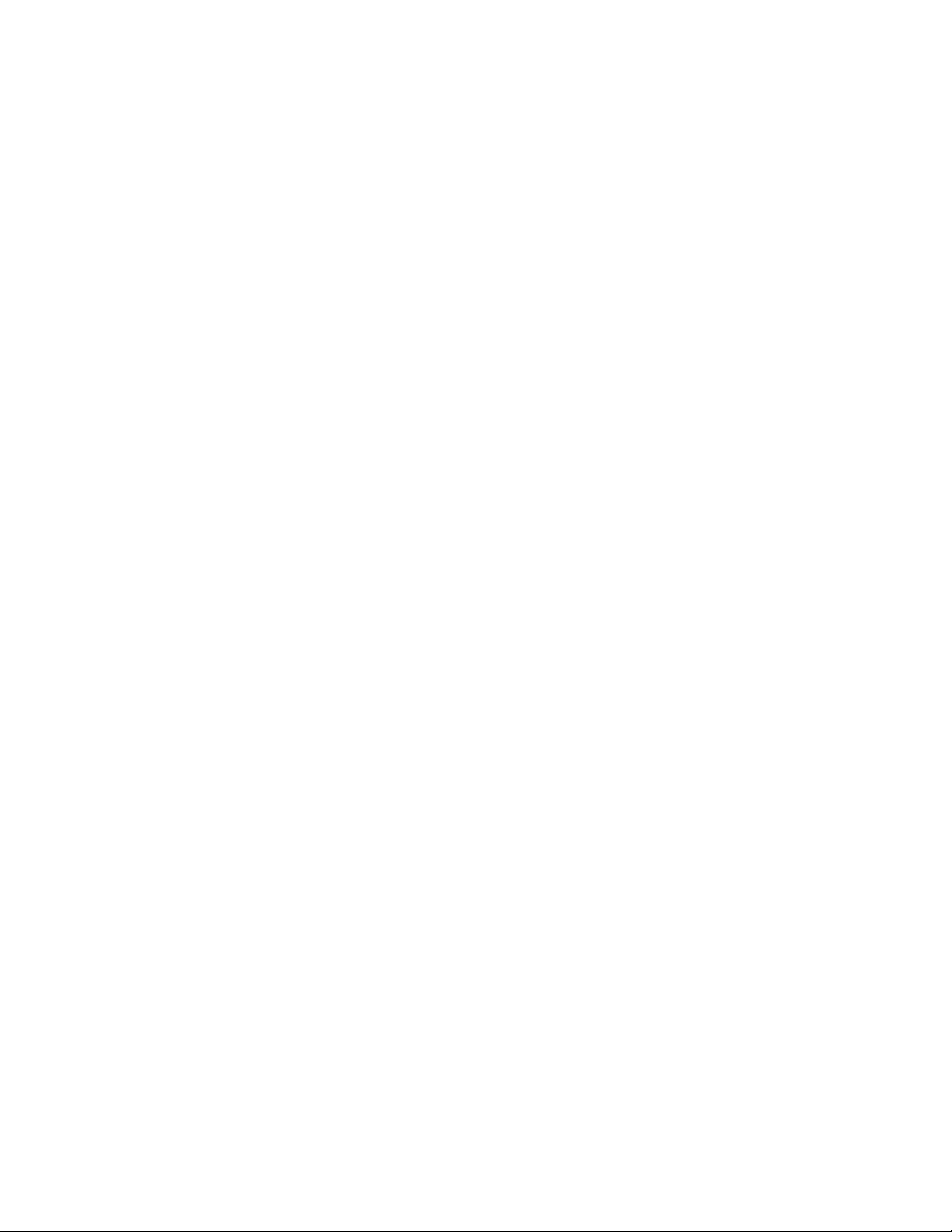
2 Ανοίξετε τρεις τρύπες για τους κοχλίες της ανάρτησης χρησιμοποιώντας τον
πρότυπο στύλο ισόπεδης ανάρτησης.
3 Βιδώστε τις τέσσερις βίδες στα μπρούντζινα ενθέματα στην πίσω πλευρά της
συσκευής της οθόνης.
4 Τοποθετήστε την οθόνη στη θέση που πρέπει να είναι και στερεώσετε τις
ροδέλες και τα περικόχλια (παξιμάδια) στους κοχλίες.
Επιλογή θέσης για τη συσκευή της οθόνης:
• Τουλάχιστον 4” (100 mm) μακριά από την πυξίδα, τουλάχιστον 12” (300 mm)
μακριά από ασύρματο διαβιβαστή και τουλάχιστον 4 ft (1.2m) μακριά από
οποιαδήποτε κεραία.
• Απλό στην ανάγνωση των ενδείξεων και στη λειτουργία. Αν είναι δυνατό,
αναρτήσετε την συσκευή της οθόνης μπροστά από τον πλοηγό ή δεξιά από τον
πλοηγό γιατί η οθόνη LCD διαβάζεται καλύτερα από αυτές τις θέσεις.
2 Τοποθέτηση βάσης στήριξης
Απαιτεί έναν πίνακα για την ανάρτηση της βάσης. Βεβαιωθείτε ότι ο πίνακας δεν
πρόκειται να παραμορφωθεί και δεν θα υφίσταται υπερβολικές δονήσεις. Η βάση
στήριξης μπορεί να γείρει και να περιστραφεί. Η συσκευή οθόνης μπορεί να
μετακινηθεί όταν δεν χρησιμοποιείται.
1 Συγκρατήσετε την βάση στήριξης στη θέση που πρέπει να είναι και σημειώσετε
τα σημάδια όπου θα γίνουν οι τρύπες.
2 Ανοίξετε τις τρύπες για τις βίδες και βιδώσετε τη βάση στη θέση του. Να μην
σφίξετε υπερβολικά τις βίδες γιατί η συσκευή της οθόνης δεν θα είναι σε θέση να
περιστραφεί.
3 Συγκρατήσετε τη συσκευή οθόνης στη θέση που πρέπει να είναι επάνω στον
άξονα του βραχίονα στήριξης. Σφίξετε με το χέρι σας την προεξοχή στην βάση
ανάρτησης.
Προεξοχή
• Να μην εκτίθεται σε άμεση επαφή με τον ήλιο ή με νερό και να προστατεύεται
από φυσική φθορά σε ταξίδια μέσα από περάσματα θαλασσοταραχής.
Εγκατάσταση TRACKFISH 6500 Εγχειρίδιο εγκατάστασης και λειτουργίας NAVMAN 67
• Εύκολο στην πρόσβαση της πηγής ισχύος και πρόσφορο στην όδευση των
καλωδίων του αισθητήρα.
Βάση ανάρτησης
Εξωτερικοί μηχανισμοί εκπομπής επαναλαμβανόμενου ήχου ή φωτός
Αυτόματη ισχύς
Στη διεργασία της εγκατάστασης, εγκαταστήσετε Auto power off (Απενργοποίηση
Αυτόματης Ισχύος) (βλ. κεφάλαια 2-2 και 17-1)
Καλώδιο Ισχύος/δεδομένων
Κίτρινο
Κόκκινο
Μαύρο
Ανάφλεξη
Διακόπτης ανάφλεξης
Γενικός διακόπτης
12/24 V DC

Ασφάλειες 2A
Καλώδιο Ισχύος/δεδομένων
Κόκκινο
Πράσινο
2 Καλωδιώστε τους εξωτερικούς μηχανισμούς εκπομπής επαναλαμβανόμενου
ήχου ή φωτός.
Η παροχή του συναγερμού εκτρέπεται στη γείωση για να ηχήσει τον συναγερμό.
Αν το ρεύμα είναι άνω των 200 mA τοποθετήσετε έναν ηλεκτρονόμο (ρελέ).
3 Συνδέσετε το καλώδιο ισχύος/δεδομένων με τη μαύρη σύνδεση της συσκευής
της οθόνης. Στρέψετε το κολλάρο για να κλειδώσετε τη σύνδεση.
Μαύρο
Μαύρο
Καλώδιο ισχύος/δεδομένων
Κόκκινο
Κίτρινο
Μαύρο
18-4 Εγκατάσταση: Καλώδιο ισχύος/δεδομένων
Γενικός διακόπτης
12/24 V DC
Ασφάλεια 2A
Το καλώδιο ισχύος/δεδομένων έχει ένα μαύρο κολλάρο για την ασφάλισή του (το
κλείδωμα) και σκαντάγιο.
1 Εγκαταστήστε συρμάτωση στο TRACKFISH για αυτόματη ισχύ ώστε να
ενεργοποιείται το TRACKFISH με τον διακόπτη ανάφλεξης του σκάφους, ή να
καταγράφει τις ώρες της μηχανής, ή αν το TRACKFISH πρέπει να προσθέσει το
σύνολο των καυσίμων που χρησιμοποιήθηκαν (για παράδειγμα αν οι αισθητήρες
καυσίμων βενζινης Navman έχουν εγκατασταθεί ή αν το SmartCraft έχει
εγκατασταθεί χωρίς αισθητήρες στάθμης της δεξαμενής καυσίμων). Διαφορετικά,
συρματώσετε για βασική ισχύ (για περισσότερες πληροφορίες, βλ. κεφάλαιο 2-2).
Εγκατάσταση TRACKFISH 6500 Εγχειρίδιο εγκατάστασης και λειτουργίας NAVMAN 67
Βασική ισχύς
Μαύρο
Για επανέναρξη του GPS:
Αφαιρέσετε το καλώδιο Y (αν είναι συνδεδεμένο) και συνδέσετε το GPS
απευθείας με την κίτρινη εισαγωγή και επιλέξετε επανέναρξη, βλ. κεφάλαιο 17-5.
Εγκατάσταση κεραίας
Αν απαιτείται εξωτερική κεραία, να εγκαταστήσετε την κεραία και προσαρμόσετε
το καλώδιο της κεραίας στην πίσω πλευρά της συσκευής της οθόνης. Να
ακολουθήσετε τις οδηγίες που περιλαμβάνονται στο εγχειρίδιο που συνοδεύει την
κεραία. Ενώσετε ένα προαιρετικό καλώδιο προέκτασης, αν απαιτείται. Αν έχουν
τοποθετηθεί επίσης αισθητήρες συστήματος SmartCraft ή βενζίνης, να
τοποθετήσετε καλώδιο Y:
Διαφορετικά:

Κατά τη διεργασία της εγκατάστασης, διαμορφώστε το TRACKFISH για την
επιλεγείσα κεραία, βλ. κεφάλαιο 17-4.
18-5 Εγκατάσταση: Κεραία GPS
Επιλογή κεραίας
Τοποθετήσετε μία από τις παρακάτω κεραίες GPS:
• Κανονικά, να χρησιμοποιείτε την κεραία GPS που σας έχει παρασχεθεί.
• Μία προαιρετική κεραία ραδιοφάρου DGPS για να δίνει μεγαλύτερη ακρίβεια
εντός φάσματος τοποθετημένων στην ξηρά ραδιοφάρων σε περιοχές όπου δεν
υπάρχουν
WAAS ή EGNOS. Αυτή η κεραία DGPS έχει τόσο δέκτη GPS όσο και δέκτη
ραδιοφάρων και εφαρμόζει αυτόματα την διόρθωση του ραδιοφάρου στη θέση
GPS.
• Ένα συμβατό GPS ή DGPS όργανο ή κεραία συνδεδμένη μέσω NavBus (βλ.
κεφάλαιο 18-11) ή NMEA (βλ. κεφάλαιο 18-12). Σε αυτήν την περίπτωση, το
TRACKFISH δεν χρειάζεται τη δική του κεραία.
Επισήμανση:
• Το TRACKFISH μπορεί να εφαρμόσει τις WAAS και EGNOS DGPS
διορθώσεις σε οποιαδήποτε κεραία GPS.
• Για τη διαμόρφωση του TRACKFISH για διαφορετικές επιλογές κεραίας, βλ.
κεφάλαιο 17-4.
Για περισσότερες πληροφορίες επικοινωνήσετε με τον προμηθευτή σας του
NAVMAN.
Για τη ρύθμιση των επιλογών DGPS για ΤΙΠΟΤΑ (NONE) ή
WAAS/EGNOS:
Αφαιρέσετε το καλώδιο Y (αν είναι συνδεδεμένο) και συνδέσετε το GPS
απευθείας με την κίτρινη είσοδο. Ρυθμίσετε την επιλογή σας. Βλ. Κεφάλαιο 17-4.
Η νέα ρύθμιση θα εμφανισθεί, αν έχει εφαρμοσθεί σωστά η διαδικασία.
Κίτρινη κεραία GPS
Εγκατάσταση TRACKFISH 6500 Εγχειρίδιο εγκατάστασης και λειτουργίας NAVMAN 67
Κεραία GPS
Άλλες συνδέσεις
Κίτρινο
Κίτρινο
Καλώδιο Υ GPS/καυσίμων
Λευκό
18-6 Εγκατάσταση: Αισθητήρας Σόναρ
Είτε:
• Τοποθετείτε στο κατώτατο σημάδι της γάστρας το σόναρ που σας έχει
παρασχεθεί, ακολουθώντας τις Οδηγίες Εγκατάστασης Αισθητήρα επάνω στο
κατώτατο σημάδι της γάστρας που συνοδεύει την προμήθεια TRACKFISH.

• Για βελτιωμένη επίδοση, να εγκαταστήσετε απ’άκρου εις άκρον της γάστρας
προαιρετικό διπλής συχνότητας αισθητήρα σόναρ και, ομοίως, απ’άκρου εις
άκρον της γάστρας ένα αισθητήρα ταχύτητας/θερμοκρασίας. Επικοινωνήσετε με
τον εγγύτερο προμηθευτή NAVMAN για περισσότερες πληροφορίες.
Να συνδέσετε τον αισθητήρα με την μπλε σύνδεση TRACKFISH και να σφίξετε
το κολάρο ασφάλισης (κλειδώματος).
Κατά τη διεργασία εγκατάστασης:
α ρυθμίσετε το στα (βλ. κεφάλαιο 17-1)
β εγκαταστήσετε τις επιλογές Σόναρ (βλ. κεφάλαιο 17-3)
Μπλε καλώδιο Σόναρ
18-7 Εγκατάσταση: Αισθητήρες βενζίνης Navman
Τοποθετείστε το προαιρετικό σετ καυσίμων βενζίνης ακολουθώντας τις οδηγίες
που παρέχονται μαζί με την εξάρτηση.
Επισήμανση:
Οι μηχανές SmartCraft έχουν αισθητήρες ροής καυσίμων και επομένως δεν
χρειάζονται επιπρόσθετους αισθητήρες καυσίμων Navman.
Για δύο μηχανές, τοποθετήσετε δύο σετ.
Συρματώσετε το TRACKFISH για αυτόματη ισχύ (βλ. κεφάλαιο18-4).
Προαιρετικό καλώδιο GPS/καυσίμων απαιτείται.
Κατά τη διεργασία εγκατάστασης:
α ρυθμίσετε καλώδιο Y προς και εγκαταστήσετε απενεργοποιημένη αυτόματη
ισχύ (off). (βλ. κεφάλαια 2-2 και 17-1)
β ρυθμίσετε τα δεδομένα καυσίμων (βλ. κεφάλαιο 17-5)
Κεραία GPS (προαιρετική)
Καλώδιο αισθητήρα καυσίμων
Κίτρινο Κίτρινο
Καλώδιο Υ GPS/καυσίμων
Λευκό
18-8 Εγκατάσταση: Αισθητήρες ντήζελ Navman
Τοποθετήσετε την προαιρετική εξάρτηση καυσίμων ντήζελ ακολουθώντας τις
Εγκατάσταση TRACKFISH 6500 Εγχειρίδιο εγκατάστασης και λειτουργίας NAVMAN 67
οδηγίες που παρέχονται μαζί με την εξάρτηση.
Επισήμανση:
Οι μηχανές του SmartCraft έχουν αισθητήρες ροής καυσίμων και επομένως δεν
χρειάζονται επιπρόσθετους αισθητήρες ροής ντήζελ Navman.
Για δύο μηχανές, τοποθετήσετε δύο σετ. Συρματώσετε τα δύο καλώδια των
αισθητήρων ροής ντήζελ παράλληλα. Κανονικά, παρέχετε ισχύ στους
αισθητήρες ντήζελ από τον διακόπτη ανάφλεξης του σκάφους.
Στη συνέχεια, το TRACKFISH δεν χρειάζεται να συρματωθεί για αυτόματη ισχύ
(βλ. κεφάλαιο 18-4).
Κατά τη διεργασία εγκατάστασης:
α ρυθμίσετε το NavBus στο (βλ. κεφάλαιο 17-10)
β ρυθμίσετε τα δεδομένα καυσίμων (βλ. κεφάλαιο 17-5)

18-9 Εγκατάσταση: Ασύρματος VHF DSC
Τοποθετήστε και εγκαταστήστε τον προαιρετικό ασύρματο Navman VHF DSC
ακολουθώντας τις οδηγίες που παρέχονται μαζί με τον ασύρματο.
Κατά τη διεργασία εγκατάστασης:
α στον ασύρματο, εισάγετε τα απαιτούμενα σκάφη συντρόφων
β στο TRACKFISH, ρυθμίσετε το NavBus προς (to) (βλ. κεφάλαιο 17-10)
Καλώδιο ισχύος/δεδομένων
Πορτοκαλί
Μπλε
Καλώδιο αισθητήρα ντήζελ
Μαύρο
Καλώδιο ισχύος/δεδομένων
Πορτοκαλί
Μπλε
Καλώδιο ίσχύος/δεδομένων ασύρματου
Μαύρο
Κίτρινο
Κεραία GPS (προαιρετική)
Πύλη SmartCraft
18-10 Εγκατάσταση: SmartCraft
Αν το σκάφος έχει μία ή δύο μηχανές SmartCraft βενζίνης Mercury, τότε
συνδέστε το TRACKFISH με τις μηχανές SmartCraft με μία προαιρετική πύλη
SmartCraft. Η συσκευή της οθόνης μπορεί να εμφανίζει δεδομένα μηχανών και
να προσαρμόζει και να ελέγχει την φιλική ταχύτητα.
Επισήμανση
:
Τοποθετήσετε μία μόνο πύλη όταν έχετε μία μηχανή και δύο πύλες όταν έχετε
δύο μηχανές.
Οι μηχανές SmartCraft έχουν αισθητήρες ροής καυσίμων και επομένως δεν
χρειάζονται, επίσης, αισθητήρες καυσίμων Navman.
Προαιρετικό καλώδιο Υ GPS/καυσίμων απαιτείται.
Εγκατάσταση TRACKFISH 6500 Εγχειρίδιο εγκατάστασης και λειτουργίας NAVMAN 67
Αν η δεξαμενή καυσίμων δεν έχει αισθητήρες στάθμης SmartCraft, συρματώσετε
για αυτόματη ισχύ (βλ. κεφάλαιο18-4).
Κίτρινο
Καλώδιο Υ GPS/καυσίμων
Λευκό
Κατά τη διεργασία εγκατάστασης, ρυθμίσετε ένα καλώδιο Y προς (to) (βλ.
κεφάλαιο
17-1) και εισάγετε στο SmartCraft τα δεδομένα της οργάνωσης.
Για πληροφορίες σχετικά με την εγκατάσταση, στήσιμο και χρήση του SmartCraft,
βλ. Οδηγίες εγκατάστασης
και λειτουργίας των Πυλών του SmartCraft.

Το NavBus είναι το σύστημα του Navman για τη σύνδεση οργάνων μεταξύ τους
ώστε να είναι σε θέση να ανταλλάξουν δεδομένα και να μοιράζονται τους
αισθητήρες. Όταν τα όργανα είναι συνδεδεμένα μέσω του συστήματος NavBus:
Αν οι μονάδες, οι συναγερμοί ή η βαθμονόμηση έχουν αλλάξει σε ένα όργανο,
τότε οι τιμές θα αλλάξουν αυτόματα
σε όλα τα άλλα όργανα του ίδιου τύπου.
Κάθε όργανο μπορεί να περιληφθεί σε μία ομάδα οργάνων. Αν ο οπίσθιος
φωτισμός έχει τροποποιηθεί σε ένα όργανο των ομάδων 1, 2, 3 ή 4, τότε ο
οπίσθιος φωτισμός στα άλλα όργανα αυτής της ομάδας θα τροποποιηθεί
αυτόματα. Αν ο οπίσθιος φωτισμός τροποποιηθεί σε ένα όργανο
της ομάδας 0,
τότε δεν επηρεάζεται κανένα άλλο όργανο.
Αν ένας συναγερμός ηχήσει, νεκρώσετε τον ήχο απαλείφοντας τον συναγερμό
στο όργανο που δείχνει στην οθόνη τον εν λόγω συναγερμό.
NavBus και το TRACKFISH
Το TRACKFISH μπορεί:
Να δείξει την ταχύτητα ανέμου και την κατεύθυνσή του από ένα προαιρετικό
όργανο εξακρίβωσης ανέμων Navman,
να δέχεται και να εμφανίζει το βάθος από ένα προαιρετικό όργανο βυθομέτρησης
να δέχεται και να εμφανίζει την ταχύτητα του σκάφους και την θερμοκρασία του
νερού από έναν αισθητήρα προπελάκι επάνω σε προαιρετικό όργανο
εξακρίβωσης ταχυτήτων.
18-11 Εγκατάσταση: Άλλα όργανα NavBus
Καλώδιο ισχύος/δεδομένων
Πορτοκαλί
Μπλε
Σύρματα (καλώδια) NavBus προς άλλα όργανα Navbus
Μαύρο
Λαμβάνει τη βαρομετρική πίεση από ένα προαιρετικό ασύρματο VHF Navman.
Το TRACKFISH είναι σε θέση να εμφανίσει:
Baro: Βαρομετρική πίεση
Βαρομετρικό Ιστορικό: ιστορικό βαρομετρικής πίεσης
Καιρός: πρόβλεψη, βασιζόμενη σε αλλαγές της βαρομετρικής πίεσης
Αλιευτική πρόβλεψη: πρόβλεψη βασισμένη στις αλλαγές της βαρομετρικής
πίεσης.
Εγκατάσταση TRACKFISH 6500 Εγχειρίδιο εγκατάστασης και λειτουργίας NAVMAN 67
Να λάβει δεδομένα από μία προαιρετική πηγή GPS ή GPS/DGPS.
Να εκπέμψει δεδομένα σε προαιρετικά όργανα NAVMAN, για παράδειγμα, σε
έναν αναμεταβιβαστή (επαναλήπτη).
Κατά την εγκατάσταση των οργάνων για NavBus, ρυθμίσετε το σύστημα NavBus
προς (to) και δώσετε στο όργανο τον αριθμό ομάδας NavBus (βλ. κεφάλαιο 17-
10)
Κίτρινο
18-12 Εγκατάσταση: Άλλα όργανα NMEA
Το NMEA είναι βιομηχανικό πρότυπο για την διασύνδεση οργάνων. Δεν είναι
τόσο ευέλικτο και τόσο εύκολο να εγκατασταθεί όσο το NavBus.

Το TRACKFISH μπορεί:
Να λάβει και να εμφανίσει ταχύτητα και κατεύθυνση ανέμου από ένα προαιρετικό
συμβατό όργανο διακρίβωσης ανέμων.
Να λάβει και να εμφανίσει βάθος, ταχύτητα σκάφους με προπελάκι και τη
θερμοκρασία του νερού από ένα προαιρετικό συμβατό όργανο.
Να λάβει δεδομένα από μία προαιρετική συμβατό GPS ή GPS/DGPS.
Να εκπέμψει τη θέση GPS και άλλα ναυτιλιακά δεδομένα σε αυτόματο πιλότο ή
άλλο όργανο.
Ο αυτόματος πιλότος απαιτεί προτάσεις APB, APA και VTG (βλ. κεφάλαιο 17-
10).
Για πληροφορίες σχετικά με την εκπομπή δεδομένων NMEA στο TRACKFISH,
επικοινωνήσετε με τον προμηθευτή σας Navman.
Κατά την οργάνωση για εκπομπή δεδομένων NMEA σε άλλα όργανα, ρυθμίστε
στο ΝΜΕΑ έξοδος προς και προσδιορίσετε τα δεδομένα ΝΜΕΑ που θα
εκπέμψετε (βλ. κεφάλαιο 17-10).
Λευκό NMEA έξοδος
Μαύρο NMEA γείωση
Κεραία GPS (προαιρετική)
Λευκό NMEA είσοδος (απαιτεί ειδικό καλώδιο καυσίμων)
Κίτρινο
Καλώδιο ισχύος/δεδομένων
Κίτρινο
Καλώδιο Υ GPS/καυσίμων
Λευκό
18-13 Εγκατάσταση: Οργάνωση και δοκιμή
Οργάνωση και δοκιμή
1 Να τοποθετήσετε ένα προστατευτικό κάλυμμα σε οποιαδήποτε σύνδεση που
δεν χρησιμοποιείται στην πίσω πλευρά της συσκευής της οθόνης. Βεβαιωθείτε
ότι όλες οι συνδέσεις έχουν βυσματωθεί και ότι η συσκευή της οθόνης είναι στη
θέση της.
2 Αν η συσκευή της οθόνης στηρίζεται επάνω σε βάση, ρυθμίστε την κλίση και
την περιστροφή για όσο καλύτερη θέαση και σφίξετε με το χέρι σας την
προεξοχή.
Εγκατάσταση TRACKFISH 6500 Εγχειρίδιο εγκατάστασης και λειτουργίας NAVMAN 67
3 Εισάγετε οποιαδήποτε απαιτούμενη κάρτα χάρτη C-MAP (βλ. κεφάλαιο 1-3).
4 Ενεργοποιείστε το όργανο (θέση on) (βλ. κεφάλαιο 2-2).
Όταν το TRACKFISH ενεργοποιηθεί για πρώτη φορά, εμφανίζει ένα μενού
εγκατάστασης:
i Επιλέξετε τη γλώσσα που θα χρησιμοποιείτε.
ii Τροποποιήσετε τα δεδομένα, αν χρειάζεται (βλ. κεφάλαιο 2-1)
iii Όταν δεδομένα οργάνωσης είναι σωστά, Πιέστε.
Τα δεδομένα αυτά μπορούν να τροποποιηθούν μετά (βλ. κεφάλαιο 17).
5 Εισάγετε τα δεδομένα οργάνωσης ώστε να οργανωθεί το TRACKFISH
Σύμφωνα με τις απαιτήσεις σας και να εγκατασταθούν οποιαδήποτε προαιρετικά
όργανα ή αισθητήρες (βλ. κεφάλαιο 17).
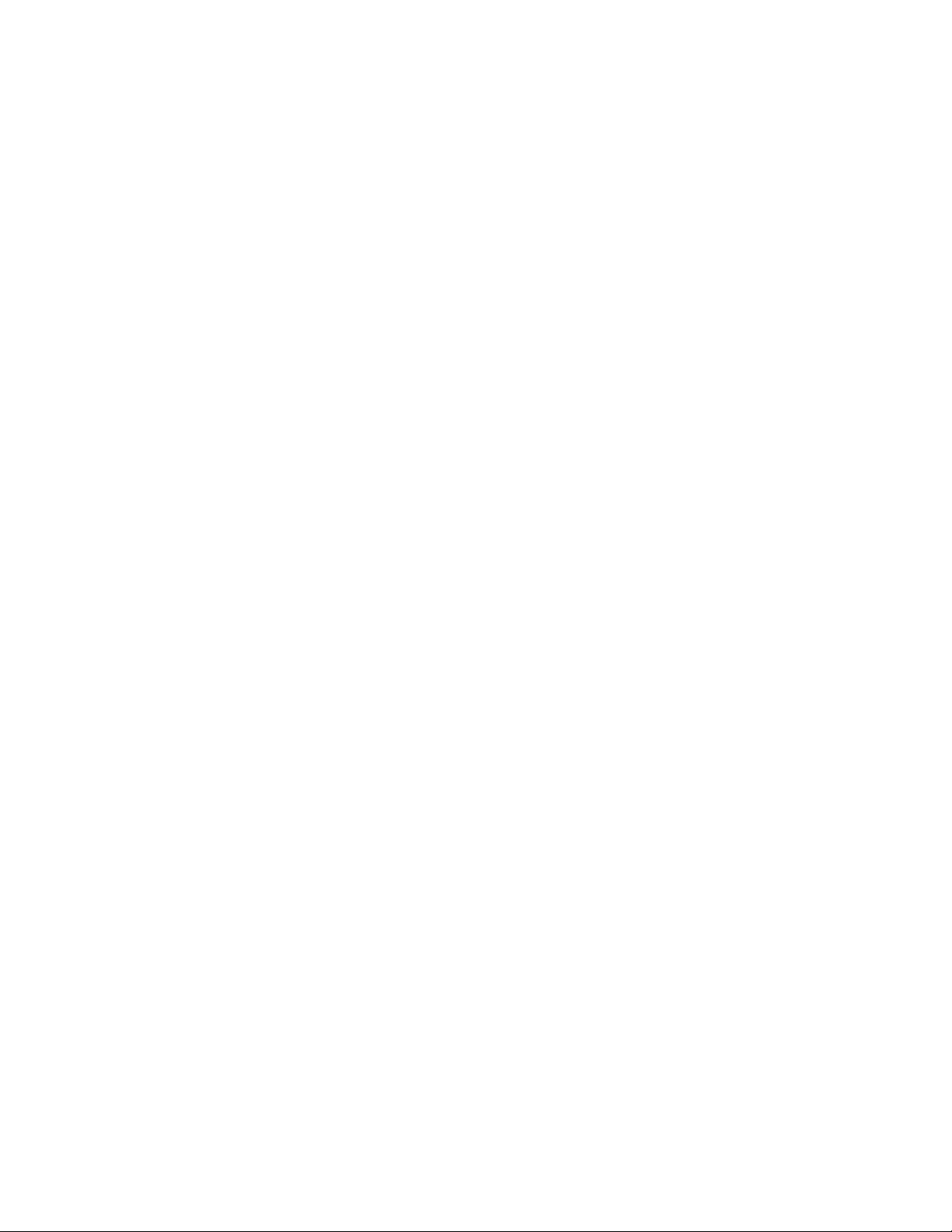
6 Στην δορυφορική οθόνη, βεβαιωθείτε ότι πιάνει δορυφόρους GPS. Περιμένε
τον δέκτη GPS να ξεκινήσει και τον τύπο στίγματος να αλλάξει από Απόκτηση σε
‘GPS στίγμα’. Αυτή η διαδικασία δεν διαρκεί περίσσοτερο από δύο λεπτά της
ώρας (βλ. κεφάλαιο 7).
7 Προβείτε σε δοκιμή ώστε να ελέγξετε κατά πόσον ο ναυτιλιακός εξοπλισμός
λειτουργεί σωστά, ιδίως αν χρησιμοποιείται ασύρματος μεταδότης ή ραντάρ.
Appendix A - Specifications
ΓΕΝΙΚΑ
Μέγεθος: 150mm (5.90“) H x 164mm (6.46“) W x
64.4mm (2.56“) D.
Οθόνη: 127mm (5”) διαγωνική, TFT έγχρωμη, 234
x 320 pixels (στοιχεία εικόνας).
Οπίσθιος φωτισμός: Οθόνη και πλήκτρα
Τάση παροχής
10.5 έως 30.5 V DC.
Ρεύμα παροχής: στα 13.8 V
350 mA το ελάχιστον – χωρίς οπίσθιο φωτισμό.
1A μέγιστο – πλήρης οπίσθιος φωτισμός. ]
Εξωτερικός μηχανισμός επαναλαμβανόμενου ήχου ή φωτός:
Εκτροπή σε γείωση για να ηχήσει συναγερμός, 30 V DC, 200 mA μέγιστο.
Θερμοκρασία λειτουργίας
0° έως 50°C (32° έως 122°F)
ΣΥΝΑΓΕΡΜΟΙ:
Σετ χρήστη: Ακτίνα άφιξης, αγκυροβόληση, XTE, κίνδυνος, πολύ ρηχά νερά,
πολύ βαθιά νερά, ψάρια, τιμή θερμοκρασίας, συσσωρευτής χαμηλής
περιεκτικότητας, λίγα καύσιμα (προαιρετικό), απώλεια στίγματος DGPS
GPS ΠΛΟΗΓΗΣΗ
Κάρτα χάρτη: C-MAP™ NT-MAX, NT+ ή NT
Κάρτα χρήστη: 3.3 V C-MAP™
Σημάδια ταξιδιού: Έως 3000, με προϋπολογισμένες ή προσδιορισμένες από
τον χρήστη αλφαριθμικές ονομασίες έως οκτώ χαρακτήρες.
Ταξίδια: 25 Ταξίδια, με έως 50 σημάδια το καθένα
Εγκατάσταση TRACKFISH 6500 Εγχειρίδιο εγκατάστασης και λειτουργίας NAVMAN 67
Πορείες: Βάσει χρόνου ή απόστασης, μία πορεία 2000
σημάδια και τέσσερις από 500 σημάδια.
Δεδομένα χάρτη
121 Αφετηρίες (datums) Χάρτη (βλ. επόμενη σελίδα)
Μία προσδιορισμένη από τον χρήστη μετάθεση χάρτη.
Κλίμακα χάρτη: 0.05 έως 4096 nm (ναυτικά μίλια) για χάρτη (εξαρτώμενα από
τον χάρτη) έως κάτω στα 0.01 nm με τη μέθοδο (τρόπο) χαράκτη.
ΕΝΤΟΙΠΙΣΤΗΣ ΙΧΘΥΩΝ ΣΟΝΑΡ
Φάσμα βάθους
:
0.6 m (2 ft) έως 1000 m (3300 ft )

Έξοδος Σόναρ:
Ισχύς: Διαφοροποιούμενη, έως 600 W RMS
Διπλή συχνότητα: 50 khz και 200 kHz
Μήκος καλωδίου ματιού παπαδιάς:
10 m (33 ft)
Χρόνος επίτευξης βάθους από την έναρξη:
Τυπικά 2 δευτερόλεπτα στα 30 m (100 ft)
Θερμοκρασία:
Φάσμα 0° έως 37.7°C (32° έως 99.9°F)
Αναγωγή της μονάδας του 0.1°.
Ταχύτητα (από τον αισθητήρα προπελάκι):
1 έως 96.6 kph (57.5 mph, 50 kn).
ΗΛΕΚΤΡΟΝΙΚΟΣ ΥΠΟΛΟΓΙΣΤΗΣ ΚΑΥΣΙΜΩΝ
(Προαιρετική η χρήση αισθητήρα ή αισθητήρων καυσίμων)
Είδη μηχανών:
Εξωλέμβια μηχανή ανθρακούχος διπλής διαδρομής εμβόλου βενζίνης EFI: 50
έως 300 hp.
Εξωλέμβιες μηχανές τεσσάρων διαδρομών εμβόλου βενζίνης:
90 έως 300 hp.
Εσωλέμβιες μηχανές βενζίνης: 70 έως 400 hp.
Ρυθμός ροής:
Ελάχιστη τιμή: 5 λίτρα την ώρα (1.3 ΗΠΑ γαλόνια την ώρα).
Μέγιστη τιμή: 130 λίτρα την ώρα (34 ΗΠΑ γαλόνια την ώρα)
ΕΠΙΚΟΙΝΩΝΙΕΣ
NavBus
Σύνδεση με άλλα όργανα NAVMAN.
NMEA
NMEA 0183 - 2 4800 baud.
Είσοδοι από συμβατά όργανα:
BWR, DPT, GGA, GLL, GSA, GSV, HDG, HDM,
HDT, MTW, MWV, RMC, VHW, VTG και DBT
Έξοδοι από συμβατά όργανα:
Εγκατάσταση TRACKFISH 6500 Εγχειρίδιο εγκατάστασης και λειτουργίας NAVMAN 67
APA, APB, BWR, DBT, DPT, GGA, GLL, GSA, GSV,
RMB, RMC, MTW, VHW, VLW, VTG, XTE
ΣΥΜΜΟΡΦΩΣΗ ΠΡΟΣ ΠΡΟΤΥΠΑ
EMC:
ΗΠΑ: FCC Μέρος 15 Κλάση B.
Ευρώπη: (CE) EN301843-1:2004-06
Νέα Ζηλανδία και Αυστραλία: (C Tick)
EN60945 ρήτρες 9.2 & 9.3
Περιβάλλον: IPx6/IPx7/CFR46 (με την φέρουσα υποδοχή των καρτών και τις
συνδέσεις τοποθετημένες όπου πρέπει)
Κατάλογος αφετηριών (datums)

Adindan Afgooye AIN EL ABD 1970
Αμερικανική Samoa 1962 Anna 1 Astro 1965 Νήσος Antigua Astro 1943
ARC 1950 ARC 1960 Ascension Island (νήσος ανάληψης)1958
Astro Φρυκτός ‘E’ 1945 Astro DOS 71/4 Astro Σταθμός 1952
Astro Tern Νήσος (Frig) 1961 Australian Geodetic 1966 Australian Geodetic
1984
Ayabelle Lighthouse Bellevue (IGN) Bermuda 1957
Bissau Bogota Observat(ή)y Bukit Rimpah
Camp Area Astro Campo Inchauspe 1969 Canton Astro 1966
Cape Cape Canaveral Carthage
Chatham Island Astro 1971 Chua Astro Co-(ή)d. Sys.1937 Estonia
C(ή)rego Alegre Dabola Deception Island
Djakarta (Batavia) DOS 1968 Easter Island 1967
European 1950 European 1979 F(ή)t Thomas 1955
Gan 1970 Geodetic Datum 1949 Graciosa Base Sw 1948
Guam 1963 Gunung Segara GUX 1 Astro
Herat N(ή)th Hermannskogel Hj(ή)sey 1955
Hong Kong 1963 Hu-Tzu-Shan Indian
Indian 1954 Indian 1960 Indian 1975
Indonesian 1974 Ireland 1965 ISTS 061 Astro 1968
ISTS 073 Astro 1969 Johnston Island 1961 Kandawala
Kerguelen Island 1949 Kertau 1948 Kusaie Astro 1951
L. C. 5 Astro 1961 Leigon Liberia 1964
Luzon M’P(ή)aloko Mahe 1971
Massawa Merchich Midway Astro 1961
Minna Montserrat Island Astro 1958 Nahrwan Masirah Is. Oman
Nahrwan United Arab Emirates Nahrwan Saudi Arabia Naparima, BWI
N(ή)th American 1927 N(ή)th American 1983 N(ή)th Sahara 1959
Observat(ή)io Mete(ή)olog. 1939 Old Egyptian 1907 Old Hawaiian
Oman (ή)d. Survey Great Britain 1936 Pico de las Nieves
Pitcairn Astro 1967 Point 58 Pointe Noire 1948
P(ή)to Santo 1936 Provis. South American 1956 Provis. South Chilean 1963
Puerto Rico Pulkovo 1942 Qatar National
Q(ή)noq Reunion Rome 1940
Εγκατάσταση TRACKFISH 6500 Εγχειρίδιο εγκατάστασης και λειτουργίας NAVMAN 67
S-42 (Pulkovo 1942) Santo (DOS) 1965 Sao Braz
Sapper Hill 1943 Schwarzeck Selvagem Grande 1938
Sierra Leone 1960 S-JTSK South American 1969
South Asia Tananarive Observat(ή)y 1925 Timbalai 1948
Tokyo Tristan Astro 1968 Viti Levu 1916
Voirol 1874 Voirol 1960 Wake Island Astro 1952
Wake-Eniwetok 1960 WGS 84 Yacare
Zanderij
5” (127 mm)
1-1 Όταν το TRACKFISH δεν ενεργοποιείται:

α Το TRACKFISH έχει μελετηθεί και σχεδιασθεί για να λειτουργεί με σύστημα
συσσωρευτή (μπαταρίας) στα 12/24 volt, όπου η τάση μπορεί να διαφέρει από
10.5 έως 30.5 volts.
Αν παρέχεται υπερβολική τάση, μία ασφάλεια θα ολισθήσει απενεργοποιώντας
τη συσκευή.
Ελέγξετε την ασφάλεια.
β Βεβαιωθείτε ότι η σύνδεση του καλωδίου ισχύος στο πίσω μέρος της συσκευής
της οθόνης είναι με ασφαλή τρόπο συνδεδεμένο με το βύσμα και ότι το κολάρο
είναι κλειδωμένο στη θέση του.
Το κολάρο πρέπει να είναι καλά κλειδωμένο για αδιάβροχη σύνδεση.
γ Μετρήσετε την τάση της μπαταρίας όσο αυτή φορτίζεται – ενεργοποιήσετε
μερικά φώτα, ραδιόφωνο ή άλλη ηλεκτρική συσκευή που συνδέεται με την
μπαταρία. Αν η τάση είναι μικρότερη από 10 volts:
- οι ακροδέκτες της μπαταρίας ή της καλωδίωσης των ακροδεκτών μπορεί να
έχουν διαβρωθεί
- η μπαταρία μπορεί να μην φορτίζεται σωστά ή μπορεί να χρειάζεται να
αντικατασταθεί.
δ Επιθεωρήστε το καλώδιο ισχύος απ’ άκρο σε άκρο για τυχόν φθορά, όπως
είναι χαραξιά, σπάσιμο, συμπίεση, ή παγιδευμένα τμήματα.
ε Ελέγξτε την καλωδίωση της ισχύος (βλ. κεφάλαιο 18-4).
στ’ Ελέγξτε για τυχόν διάβρωση της σύνδεσης του καλωδίου ισχύος και
καθαρίστε ή αντικαταστήστε, αν απαιτείται.
ζ Ελέγξτε για να βεβαιωθείτε ότι οι ασφάλειες είναι τοποθετημένες αντίστοιχα με
το καλώδιο ισχύος. Μία ασφάλεια μπορεί να είναι καμμένη και να φαίνεται ότι
είναι εντάξει ή η ασφάλεια μπορεί να είναι διαβρωμένη. Δοκιμάστε τις ασφάλειες
και προβείτε στην αντικατάστασή τους με ασφάλειες για τις οποίες είστε βέβαιοι
ότι είναι σε καλή κατάσταση. Appendix B - Troubleshooting
Αυτός ο οδηγός ανίχνευσης σφαλμάτων συντάσεται με την παραδοχή ότι ο
χρήστης έχει αναγνώσει και κατανοήσει τα σχετικά κεφάλαια του παρόντος
εγχειριδίου.
Είναι δυνατόν, σε πολλές περιπτώσεις, να λύσετε προβλήματα χωρίς να
αποστείλετε τη συσκευή της οθόνης στον κατασκευαστή για επιδιόρθωση.
Παρακαλείσθε να ακολουθήσετε αυτόν τον οδηγό ανίχνευσης σφαλμάτων
προτού επικοινωνήσετε για βοήθεια με τον εγγύτερο προμηθευτή
NAVMAN.
Εγκατάσταση TRACKFISH 6500 Εγχειρίδιο εγκατάστασης και λειτουργίας NAVMAN 67
Δεν υπάρχουν εξαρτήματα που μπορούν να επιδιορθωθούν από τον χρήστη.
Υπάρχουν εξειδικευμένες μέθοδοι και απαιτείται εξειδικευμένος εξοπλισμός για
να διασφαλισθεί ότι η συσκευή της οθόνης έχει συναρμολογηθεί ξανά με σωστό
τρόπο και ότι διασφαλίζεται η υδατοστεγανότητά της. Οι χρήστες που
επιδιορθώνουν μόνοι τους τις συσκευές ακυρώνουν την εγγύηση.
B-1 Γενικά Προβλήματα

Οι επισκευές στο προϊόν πρέπει να πραγματοποιούνται μόνο από
εξουσιοδοτημένο κέντρο επισκευών (σέρβις) NAVMAN. Αν ένα προϊόν πρέπει να
αποσταλεί για επισκευή σε ένα κέντρο επισκευών, πρέπει απαραίτητα να σταλεί
ταυτόχρονα και ο ή οι αισθητήρες.
Περισσότερες πληροφορίες παρέχονται στην ιστοσελίδα :
www.navman.com.
1-2 Όταν το TRACKFISH δεν απενεργοποιείται:
Το TRACKFISH μπορεί να έχει καλωδιωθεί για αυτόματη ισχύ. Σε αυτή την
περίπτωση το TRACKFISH δεν μπορεί να απενεργοποιηθεί όσο είναι
ενεργοποιημένη η ισχύς ανάφλεξης (βλ. κεφάλαιο 2-2).
1-3 Αν το TRACKFISH ηχεί επαναλαμβανόμενο ήχο αλλά τίποτα δεν
εμφανίζεται στην οθόνη:
Το TRACKFISH μπορεί να λειτουργεί, αλλά οι ρυθμίσεις του οπίσθιου φωτισμού
μπορεί να έχουν ρυθμισθεί πολύ χαμηλά (βλ. κεφάλαιο 2-3).
1-4 Εμφανίζεται λάθος γλώσσα:
Βλ. κεφάλαιο 17-1.
B-2 GPS Ναυσιπλοϊκά προβλήματα
2-1 Απουσία του στίγματος GPS ή αργεί να ληφθεί το στίγμα μετά από την
έναρξη:
α Αυτό μπορεί να συμβεί περιστασιακά αν η κεραία δεν έχει καθαρή θέα του
ουρανού. Οι θέσεις του δορυφόρου αλλάζουν συνεχώς.
β Το καλώδιο της κεραίας δεν έχει συνδεθεί με τη συσκευή οθόνης.
2-2 Η θέση GPS του TRACKFISH διαφορετική από την πραγματική θέση
περισσόρο από 10 m (33 ft):
α Το TRACKFISH σε λειτουργία προσομοίωσης. Απενεργοποιήστε τη λειτουργία
προσομοίωσης (βλ. κεφάλαιο 17-14).
β Το σύνηθες σφάλμα στη θέση GPS θα υπερβεί τα 10 m (33 ft) για το 5%
περίπου του χρονικού διαστήματος
.
γ Υπό ειδικές συνθήκες το Υπουργείο Άμυνας των ΗΠΑ ενδέχεται να εισαγάγει
ένα σκόπιμο και μεταβαλλόμενο σφάλμα στις θέσεις GPS έως 300 m (1000 ft).
2-3 Η θέση του TRACKFISH διαφορετική από την ίδια θέση στους τοπικούς
χάρτες:
Εγκατάσταση TRACKFISH 6500 Εγχειρίδιο εγκατάστασης και λειτουργίας NAVMAN 67
α Το TRACKFISH σε λειτουργία προσομοίωσης. Απενεργοποιήσετε τη
λειτουργία προσομοίωσης (βλ. κεφάλαιο 17-14).
β Εσφαλμένη αφετηρία (datum) χάρτη. Επιλέξετε την ορθή αφετηρία (datum)
χάρτη (βλ. κεφάλαιο 17-2).
γ Η μετάθεση του χάρτη εφαρμόσθηκε εσφαλμένα. Καθαρίστε τη μετάθεση χάρτη
και προβείτε ξανά στην εφαρμογή, αν χρειάζεται (βλ. κεφάλαιο17-2).
2-4 Δεν φαίνεται το σκάφος επάνω στον χάρτη:
Πιέστε για μετάθεση στο κέντρο με τον τρόπο σκάφους (βλ. κεφάλαιο 3-2-1).

2-5 Η ώρα ή η ημερομηνία στην οθόνη του δορυφόρου είναι λάθος ή
απενεργοποιημένη:
α Δεν λαμβάνεται στίγμα GPS.
β Στον τρόπο (λειτουργία) προσομοίωσης. Απενεργοποιήστε τον τρόπο
προσομοίωσης (βλ. κεφάλαιο 17-14).
γ Ο συμψηφισμός της τοπικής ώρας είναι λάθος (βλ. κεφάλαιο17-12). Ο
συμψηφισμός της τοπικής ώρας πρέπει να τροποποιηθεί όταν η αποθήκευση
κατά το φως της ημέρας αρχίζει ή τελειώνει.
2-6 Ο αυτόματος πιλότος δεν απαντά στο TRACKFISH;
Δεν υπάρχει έξοδος NMEA:
α Η έξοδος NMEA είναι ακινητοποιημένη ή απαιτούμενες προτάσεις NMEA δεν
έχουν ενεργοποιηθεί. Ελέγξετε τις ρυθμίσεις NMEA (βλ. κεφάλαιο 17-10).
β Βεβαιωθείτε ότι το όργανο είναι σωστά συνδεδεμένο.
2-7 Απουσία στίγματος DGPS ή απώλεια στίγματος DGPS:
α Για λήψη στίγματος DGPS, WAAS/EGNOS πρέπει να είναι κινητοποιημένα ή
να τοποθετηθεί μία προαιρετική κεραία DGPS (βλ. κεφάλαιο 7).
β Με WAAS/EGNOS: Το σκάφος εκτός περιοχής κάλυψης (βλ. κεφάλαιο 7).
γ Με WAAS: Η κεραία GPS δεν έχει καθαρή θέα του ορίζοντος προς τον
ισημερινό.
δ Με ραδιοφάρο DGPS: το σκάφος εκτός φάσματος του DGPS.
3-1 Χρησιμοποιηθέντα ή υπολειπόμενα καύσιμα γίνονται ανακριβή:
α Το TRACKFISH δεν είναι καλωδιωμένο για αυτόματη ισχύ (βλ. κεφάλαιο18-4).
β Σε θαλασσοταραχή, τα καύσιμα μπορεί να πηγαίνουν μπρος και πίσω μέσω
του αισθητήρα καυσίμων με αποτέλεσμα οι ενδείξεις να είναι λανθασμένες.
Προσπαθήσετε να τοποθετήσετε βάνα χωρίς επιστροφή μεταξύ του αισθητήρα
καυσίμων και της δεξαμενής καυσίμων.
γ Η ρυθμισμένη τιμή υπολειπόμενων καυσίμων πρέπει να επαναρρυθμισθεί κάθε
φορά που γίνεται ανεφοδιασμός καυσίμων (βλ. κεφάλαιο 12-1).
δ Η δεξαμενή καυσίμων μπορεί να μη ξαναγεμίσει στην ίδια χωρητικότητα κάθε
φορά λόγω των κενών αέρα.
B-3 Προβλήματα κατανάλωσης καυσίμων
Αυτό παρατηρείται κυρίως σε υποδαπέδιες δεξαμενές καυσίμων.
ε Οι μορφοποιητές καυσίμων φθείρονται με τον καιρό και πρέπει να
αντικαθίστανται
Εγκατάσταση TRACKFISH 6500 Εγχειρίδιο εγκατάστασης και λειτουργίας NAVMAN 67
μετά από κάθε 5000 λίτρα καυσίμων.
3-2 Η ροή δείχνει απουσία καυσίμων ή χαμηλή στάθμη καυσίμων:
α Βεβαιωθείτε ότι ο αριθμός μηχανών είναι ρυθμισμένος στον αριθμό 1
(βλ. κεφάλαιο 17-5).
β Ελέγξετε για να βεβαιωθείτε ότι οι συνδέσεις του καλωδίου καυσίμων είναι με
ασφαλή τρόπο συνδεδεμένες με τον ρευματολήπτη και ότι το κολάρο είναι
κλειδωμένο στη θέση του.
Το κολάρο πρέπει να είναι κλειδωμένο στη θέση του
για να διασφαλίζει την υδατοστεγανότητα.

γ Ένας αισθητήρας καυσίμων μπορεί να έχει φράξει. Εάν έτσι έχουν τα
πράγματα, αφαιρέσετε τον αισθητήρα από τον αγωγό των καυσίμων και
φυσήξετε απαλά σε όλο το μήκος του στην αντίθετη κατεύθυνση της ροής του
καυσίμου.
Ένα φίλτρο καυσίμων μεταξύ του αισθητήρα καυσίμων και της δεξαμενής
καυσίμων πρέπει να εγκατασταθεί σύμφωνα με τον οδηγό εγκατάστασης των
καυσίμων. Αν δεν το κάνετε αυτό, ακυρώνετε την εγγύηση.
δ Επιθεωρήσετε το καλώδιο καυσίμων απ’ άκρου εις άκρον για την ανίχνευση
κάποιας φθοράς, όπως είναι σχισμές, κατάγματα, παγιδευμένα ή συμπιεσμένα
τμήματα.
ε Ελέγξετε για να βεβαιωθείτε ότι το φίλτρο καυσίμων είναι καθαρό.
3-3 Εγκατάσταση δύο μηχανών δείχνει την τιμή μόνο μιας ροής:
α Ελέγξετε ότι αριθμός των μηχανών που έχει ρυθμισθεί είναι 2
(βλ. κεφάλαιο 17-5).
3-4 Ασταθείς ενδείξεις ροής καυσίμων:
α Ο αισθητήρας καυσίμων μπορεί να έχει τοποθετηθεί πολύ κοντά στην αντλία
καυσίμων ή μπορεί να υφίσταται υπερβολικές δονήσεις.
Συμβουλευθείτε τις οδηγίες εγκατάστασης που συνοδεύουν την προμήθεια του
αισθητήρα καυσίμων.
β Ελέγξετε αν υπάρχουν διαρροές στον αγωγό καυσίμων ή στον λήπτη των
καυσίμων μέσα στη δεξαμενή.
γ Η τιμή του φίλτρου ροής δεν είναι κατάλληλη για τον μηχανή. Ελέγξετε να
βεβαιωθείτε ότι η τιμή δεν έχει ρυθμισθεί στο μηδέν και, στη συνέχεια,
προσπαθήσετε να αυξήσετε την τιμή έως ότου εμφανισθεί μία σταθερή τιμή ροής
(βλ. κεφάλαιο 17-5).
3-5 Δεν υπάρχει ένδειξη για την οικονομία καυσίμων:
α Το σκάφος πρέπει να ταξιδεύει δια μέσου του νερού για να δημιουργήσει
ένδειξη Οικονομίας.
β Ελέγξετε για να βεβαιωθείτε ότι το προπελάκι στον αισθητήρα περιστρέφεται
ελεύθερα και ότι οι δύο μαγνήτες βρίσκονται στη θέση τους.
B-4 Προβλήματα ανίχνευσης ψαριών στο Σόναρ
4-1 Το TRACKFISH λειτουργεί μη κανονικά:
α Ελέγξετε για να βεβαιωθείτε ότι το μάτι δεν έχει φερτά υλικά (π.χ. φύκια,
πλαστικές σακούλες) που έχουν παγιδευθεί γύρω του.
β Το μάτι μπορεί να έχει υποστεί ζημιά κατά την καθέλκυση, αγγίζοντας την ξηρά
ή σε κίνηση έχοντας επάνω του φερτά υλικά κλπ. Αν ο μορφοτροπέας έχει
Εγκατάσταση TRACKFISH 6500 Εγχειρίδιο εγκατάστασης και λειτουργίας NAVMAN 67
κτυπηθεί, μπορεί να κτύπησε επάνω στη βάση στήριξης.
Αν δεν έχει καμία φυσική ζημιά, τότε επανατοποθετήσετε το μάτι πίσω στην
αρχική του θέση. (Βλ. τον Οδηγό εγκακτάστασης ματιού).
γ Όταν το μάτι είναι κάτω από 2 πόδια (0.6 m) από το κατώτατο σημάδι της
γάστρας, τότε οι ενδείξεις βάθους μπορεία να είναι αντιφατικές και ασταθείς.
δ Η χειροκίνητη απολαβή μπορεί να έχει τοποθετηθεί πολύ χαμηλά, γεγονός που
μπορεί να προκαλέσει ασθενή ηχώ από τον πυθμένα ή απώλεια σημάτων από
ιχθείς. Αν έχει χειροκίνητη απολαβή, προσπαθήσετε να αυξήσετε την Απολαβή.

ε Βεβαιωθείτε ότι η οπίσθια πλευρά της επιφάνειας της βάσης του ματιού είναι
ελαφρώς χαμηλότερη από την εμπρόσθια και ότι η εμπρόσθια εισέρχεται όσο πιο
βαθιά γίνεται μέσα στο νερό ώστε να μειωθεί στο ελάχιστο η δημιουργία
φυσαλίδων καθώς διασχίζεται το νερό και δημιουργείται κοιλότητα.
(βλ. τον Οδηγό εγκατάστασης περαστιού
ματιού).
στ’ Ελέγξτε για να βεβαιωθείτε ότι οι συνδέσεις του ματιού και καλωδίου ισχύος
στο πίσω μέρος της συσκευής της οθόνης συνδέονται ασφαλώς με τον
ρευματολήπτη και ότι τα κολάρα είναι κλειδωμένα στη θέση τους. Τα κολάρα
πρέπει να είναι καλά κλειδωμένα για να διασφαλίζεται η υδατοστεγανότητα.
ζ Επιθεωρήστε το
καλώδιο ισχύος απ’ άκρο σε άκρο για ανίχνευση τυχόν
φθοράς, όπως είναι σχισμές, ανοίγματα, συμπιεσμένα ή παγιδευμένα τμήματα.
η Βεβαιωθείτε ότι δεν υπάρχει και άλλος ανιχνευτής ψαριών ή ηχητικό βυθόμετρο
σε λειτουργία, δεδομένου ότι κάτι τέτοιο θα προκαλέσει παρεμβολή στο
TRACKFISH.
ι Ηλεκτρικός θόρυβος από τον μηχανή του σκάφους ή από κάποιο παρελκόμενο
του σκάφους μπορεί να προκαλεί παρεμβολές στο μάτι ή στους αισθητήρες ή/και
στο TRACKFISH. Αυτό ενδέχεται να οδηγήσει το TRACKFISH σε αυτόματη
μείωση της Απολαβής, εκτός και αν χρησιμοποιείτε χειροκίνητη απολαβή.
Το TRACKFISH με αυτόν τον τρόπο εξαλείφει τα ασθενέστερα σήματα, όπως
αυτά των ψαριών ή ακόμα και του πυθμένα από την οθόνη. Αυτό ελέγχεται με τη
διακοπή της λειτουργίας των άλλων οργάνων, παρελκόμενων (π.χ. αντλία
υδροσυλλέκτη) και των μηχανών έως ότου εντοπισθεί το μηχάνημα που ενοχλεί.
Για να σταματήσετε προβλήματα από τον ηλεκτρικό θόρυβο, προσπαθήσετε:
- εκ νέου όδευση του καλωδίου ή καλωδίων ισχύος και ματιού ώστε να
βρίσκονται μακριά από τις άλλες ηλεκτρικές καλωδιώσεις του σκάφους.
- όδευση του καλωδίου ισχύος της συσκευής οθόνης απευθείας προς τον
συσσωρευτή (μπαταρία) με εσωτερική ασφάλεια.
4-2 Δεν εμφανίζεται ο πυθμένας:
α Το TRACKFISH μπορεί να έχει επιλεγμένο Χειροκίνητο Φάσμα
και το βάθος μπορεί να είναι εκτός της επιλεγμένης τιμής φάσματος. Είτε
αλλάξετε το TRACKFISH σε
Αυτόματο Φάσμα ή επιλέξετε ένα άλλο φάσμα
βάθους (βλ. κεφάλαιο 8-5).
β Το βάθος μπορεί να είναι εκτός του φάσματος του TRACKFISH.
Ενώ βρίσκεται σε Αυτόματο Φάσμα, η συσκευή οθόνης θα εμφανίσει
“--.-” για να δείξει ότι δεν υπάρχει εντοπισμένος πυθμένας. Εμφάνιση του
πυθμένα πρέπει να επανεμφανισθεί όταν το σκάφος βρίσκεται σε πιο
Εγκατάσταση TRACKFISH 6500 Εγχειρίδιο εγκατάστασης και λειτουργίας NAVMAN 67
ρηχά νερά.
4-3 Ο πυθμένας εμφανίζεται πολύ ψηλά στην οθόνη:
Το TRACKFISH μπορεί να έχει επιλεγμένο Χειροκίνητο Φάσμα και η επιλεγμένη
τιμή του φάσματος να είναι πολύ υψηλή για το βάθος. Είτε αλλάξετε το
TRACKFISH σε Αυτόματο Φάσμα ή επιλέξετε άλλο φάσμα βάθους
(βλ. κεφάλαιο 8-5)

4-4 Η ηχώ του πυθμένα εξαφανίζεται ή η ψηφιακή ένδειξη είναι ασταθής
όσο κινείται το σκάφος :
α Βεβαιωθείτε ότι η οπίσθια πλευρά της επιφάνειας της βάσης του ματιού είναι
ελαφρώς χαμηλότερη από την εμπρόσθια και ότι η εμπρόσθια εισέρχεται όσο πιο
βαθιά γίνεται μέσα στο νερό ώστε να μειωθεί στο ελάχιστο
η δημιουργία
φυσαλίδων καθώς διασχίζεται το νερό και δημιουργείται κοιλότητα.
(βλ. τον Οδηγό εγκατάστασης περαστού ματιού)
β Το μάτι μπορεί να βρίσκεται σε θαλασσοταραχή. Οι φυσαλίδες στο νερό
επιφέρουν αναστάτωση στα ηχητικά κύματα επιστροφής (ηχώ), παρεμβαίνοντας
στην ικανότητα του TRACKFISH να βρει τον πυθμένα ή άλλους στόχους. Αυτό
συχνά συμβαίνει όταν
το σκάφος κινείται προς τα πίσω. Το μάτι πρέπει να
τοποθετηθεί σε ήπια ροή νερού ώστε το TRACKFISH να λειτουργεί σε όλες τις
ταχύτητες του σκάφους.
γ Ο ηλεκτρικός θόρυβος από τον μηχανή του σκάφους μπορεί να προκαλέσει
παρεμβολές στο TRACKFISH. Δοκιμάσετε βύσματα καταστολής ηλεκτρικών
σπινθήρων.
4-5 Εμφανίζεται διπλό ίχνος πυθμένα στην οθόνη:
α Το σκάφος μπορεί να βρίσκεται σε περιοχή η οποία δημιουργεί σκιές (βλ.
κεφάλαιο 8-2).
β Στα ρηχά νερά, τα ηχητικά κύματα επιστροφής μπορεί να πηδούν.
Μειώσετε τη ρύθμιση απολαβής (βλ. κεφάλαιο 8-6) ή/και μειώσετε την ισχύ του
παλμού του σόναρ (βλ. κεφάλαιο 17-3).
γ Μειώστε το Φάσμα.
ndix C - Glossary and navigation data
Περιοχή προσοχής – Μία σημαντική περιοχή στον χάρτη, όπως είναι
περιορισμένος χώρος για αγκυροβόληση ή μία περιοχή με ρηχά νερά
(βλ. κεφάλαιο 17-2).
Βαθυμετρική γραμμή – Μία γραμμή ισοϋψούς καμπύλης στον χάρτη.
Κάρτα χάρτη – Συνδεόμενη κάρτα ή οποία αποθηκεύει δεδομένα χάρτη για μία
περιοχή (βλ. κεφάλαιο 1-3).
C-MAP™ chart card – Βλ. Κάρτα χάρτη.
C-MAP™ user card – βλ. Κάρτα
χρήστη.
Κέρσορας – Σύμβολο στην οθόνη (βλ. κεφάλαιο 3-2).
DGPS – Σύστημα εύρεσης διαφορικής θέσης παγκοσμίως.
Εργαλείο ναυσιπλοΐας βαισμένο στο GPS με ορισμένα λάθη διορθωμένα
(βλ. κεφάλαιο 7).
Goto – Ένας απλός τρόπος για απευθείας πλοήγηση σε συγκεκριμένο σημάδι
ταξιδιού ή στη θέση του κέρσορα (βλ. κεφάλαιο 3-1).
Εγκατάσταση TRACKFISH 6500 Εγχειρίδιο εγκατάστασης και λειτουργίας NAVMAN 67
GPS – Παγκόσμιο Σύστημα Θέσεων. Ένα βασισμένο σε δορυφόρο εργαλείο
ναυσιπλοΐας (βλ. κεφάλαιο 7).
Leg (Σκέλος διαδρομής) – Τα ίσια τμήματα ενός ταξιδιού μεταξύ σημαδιών
ταξιδιού. Ένα ταξίδι με τέσσερα σημάδια ταξιδιού έχει τρία σκέλη.
MOB – Άνθρωπος στη θάλασσα.

MOB λειτουργία – Αρχίζει να πλοηγεί πίσω προς το μέρος όπου κάποιο άτομο
έπεσε από το σκάφος (βλ. κεφάλαιο 2-4).
NavBus – Τρόπος διασύνδεσης οργάνων NAVMAN για ανταλλαγή δεδομένων
(βλ. κεφάλαιο 18-11).
NMEA – Εθνικός Σύνδεσμος Ναυτιλιακής Ηλεκτρονικής.
NMEA 0183 - Πρότυπο για διασυνδετικά ναυτιλιακά ηλεκτρονικά μηχανήματα
(βλ. κεφάλαιο 18-12).
Ταξίδι: Δύο ή περισσότερα σημάδια ταξιδιού συνδεόμενα στη σειρά ώστε να
σχηματίζουν μία πορεία για το σκάφος (βλ. κεφάλαιο 6).
Κάρτα χρήστη – Κάρτα συνδεόμενη η οποία αποθηκεύει σημάδια ταξιδιού,
ταξίδια και πορείες (βλ. κεφάλαιο 1-2).
UTC – Οικουμενική Ώρα Εναρμονισμένη ή Εναρμονισμένη Οικουμενική Ώρα η
οποία αποτελεί σταθερή παγκόσμια ώρα, στο παρελθόν καλούμενη
Μέση Ώρα Γκρήνουιτς (GMT).
Waypoint – Μία θέση που μπορείτε να ρυθμίσετε στον χάρτη του TRACKFISH,
για παράδειγμα ένα σημάδι αλιείας ή ένα σημάδι σε ένα ταξίδι (βλ. κεφάλαιο 5).
Γλωσσάριο
Ναυτιλιακά δεδομένα
Το σκάφος πλέει από την αρχή προς έναν προορισμό και έχει μετακινηθεί από
την χαραγμένη πορεία από την αρχή έως τον προορισμό.
BRG Bearing to Destination: Καστεύθυνση προς τον Προορισμό από το σκάφος.
BRG Bearing to cursor: Κατεύθυνση προς τον κέρσορα από το σκάφος (τρόπος
κέρσορα, βλ. κεφάλαιο 3-2-1 [σημειώσετε το -1 που προστίθεται εκεί])
CDI Course Deviation Indicator (Μετρητής Παρέκκλισης από την Πορεία): Όταν
το σκάφος πλέει προς ένα σημάδι, οι οθόνες χάρτη και κύριας αρτηρίας ταξιδιού
δείχνουν μία παράλληλη γραμμή και στις δύο πλευρές της χαραγμένης πορείας.
Αυτές οι δύο γραμμές καλούνται γραμμές Mετρητή Παρέκκλισης από Πορεία.
Η απόσταση από την χαραγμένη πορεία προς μία γραμμή CDI είναι η κλίμακα
CDI.
Ρυθμίσετε την κλίμακα CDI (βλ. κεφάλαιο 17-2) στη μέγιστη απόσταση που το
σκάφος πρέπει να παρεκκλίνει από την χαραγμένη πορεία. Οι οθόνες χάρτη και
κύριας αρτηρίας ταξιδιού δείχνουν τις γραμμές οι οποίες μοιάζουν με υδάτινη
αρτηρία επάνω από το νερό όπου θα ταξιδεύει το σκάφος. Οι οθόνες δείχνουν
πόσο έχει παρεκκλίνει το σκάφος από την χαραγμένη πορεία και κατά πόσον το
σκάφος πλησιάζει τη γραμμή CDI. Αν ο συναγερμός XTE είναι ενεργοποιημένος
(βλ. κεφάλαιο 17-8) θα ηχήσει αν το σκάφος φθάσει τη γραμμή CDI.
COG Course Over Ground (Πορεία επάνω σε ξηρά): Κατεύθυνση στην οποία το
σκάφος κινείται επάνω στην ξηρά.
Εγκατάσταση TRACKFISH 6500 Εγχειρίδιο εγκατάστασης και λειτουργίας NAVMAN 67
CTS Course To Steer (Πορεία που πρέπει να ακολουθηθεί): Η βέλτιστη πορεία
που πρέπει να ακολουθηθεί για να επιστρέψει το σκάφος στην χαραγμένη
πορεία.
DTG Distance To Go (Απόσταση που πρέπει να διανυθεί): Απόσταση από το
σκάφος έως τον προορισμό.

ETA Expected Time of Arrival (Αναμενόμενη Ώρα Άφιξης): Στον προορισμό, υπό
την προϋπόθεση ότι SOG και COG παραμένουν σταθερές.
DST Distance from boat to cursor (Απόσταση από το σκάφος έως τον κέρσορα)
(τρόπος κέρσορα, βλ. κεφάλαιο 3-2)
SOG Speed Over Ground (Ταχύτητα επάνω στην ξηρά): Τρέχουσα ταχύτητα
σκάφους επάνω στην ξηρά. Αυτή δεν είναι απαραίτητα η ίδια με την ταχύτητα του
σκάφους δια μέσου του νερού ούτε και με την ταχύτητα με την οποία προσεγγίζει
τον προορισμό.
STR Steering (Κατεύθυνση): Η διαφορά μεταξύ COG και CTS.
TTG Time To Go (Χρονοαπόσταση): ο εκτιμώμενος χρόνος για την άφιξη στον
προορισμό.
XTE Cross Track Error (Παρέκκλιση από πορεία) : Η απόσταση από το σκάφος
έως το εγγύτερο σημάδι της χαραγμένης πορείας. Το XTE μπορεί να
περιλαμβάνει ένα γράμμα: R (Δ) σημαίνει το
τιμόνι προς τα δεξιά για να
επιστρέψει το σκάφος στην χαραγμένη πορεία και το γράμμα L (Α) σημαίνει
οδήγηση προς τα αριστερά.
VMG Velocity Made Good (αξιοποίηση της ταχύτητας): Η ταχύτητα με την οποία
το σκάφος προσεγγίζει τον προορισμό.
CTS
SOG (ταχύτητα) VMG (ταχύτητα)
BRG
COG
Προορισμός
Θέση σκάφους
Έναρξη
STR
DTG (απόσταση)
CDI κλίμακα
(απόσταση)
Χαραγμένη πορεία
Έναρξη (αφετηρία)
Προορισμός
XTE
(απόσταση)
Θέση σκάφους
CDI κλίμακα
(απόσταση)
Γραμμή CDI
Χαραγμένη πορεία
Εγκατάσταση TRACKFISH 6500 Εγχειρίδιο εγκατάστασης και λειτουργίας NAVMAN 67
Γραμμή CDI How to contact us www.navman.com
ΒΟΡΕΙΑ ΑΜΕΡΙΚΗ
BNT - Marine Electronics
30 Sudbury Rd, Acton, MA 01720.
Toll Free: +1 866 628 6261
Fax: +1 978 897 8264

e-mail: sales@navmanusa.com
web: www.navman.com
ΩΚΕΑΝΙΑ
ΑΥΣΤΡΑΛΙΑ
Navman Australia Pty. Limited
Suite 2, 408 Vict(ή)ia Road
Gladesville, NSW 2111, Australia.
Ph: +61 2 9879 9000
Fax: +61 2 9879 9001
e-mail: sales@navman.com.au
web: www.navman.com
ΝΕΑ ΖΗΛΑΝΔΙΑ
Absolute Marine Ltd.
Unit B, 138 Harris Road,
East Tamaki, Auckland.
Ph: +64 9 273 9273
Fax: +64 9 273 9099
e-mail: navman@absolutemarine.
co.nz
Papua New Guinea ΠΑΠΟΥΑ ΝΕΑ ΓΟΥϊΝΕΑ
Lohberger Engineering,
Lawes Road, Konedobu.
PO Box 810, P(ή)t M(ή)esby.
Ph: +675 321 2122
Fax: +675 321 2704
e-mail: loheng@online.net.pg
web: www.lohberger.com.pg
ΛΑΤΙΝΙΚΗ ΑΜΕΡΙΚΗ
Αργεντινή
Costanera Uno S.A.
Av Pte Ramσn S. Castillo y
Calle 13
Zip 1425 Buenos Aires,
Argentina.
Ph: +54 11 4312 4545
Fax +54 11 4312 5258
e-mail: purchase@costanerauno.com.ar
web: www.costanerauno.ar
ΒΡΑΖΙΛΙΑ
Εγκατάσταση TRACKFISH 6500 Εγχειρίδιο εγκατάστασης και λειτουργίας NAVMAN 67
Equinautic Com Imp Exp de Equip
Nauticos Ltda.
Rua Ernesto Paiva, 139
Clube dos Jangadeiros
P(ή)to Alegre - RS - Brasil

CEP: 91900-200.
Ph: +55 51 3268 6675
+55 51 3269 2975
Fax: +55 51 3268 1034
e-mail: equinautic@equinautic.
com.br
web: www.equinautic.com.br
REALMARINE
Av Inf Dom Henrique s/nΊ
- Loja 12
Marina da Glσria - Rio de Janeiro
- R.J.
Brasil
Cep: 2021-140
Ph: +55 21 3235-6222
Fax: +55 21 3235-6228
e-mail: vendas@realmarine.com.br
website: www.realmarine.com.br
Χιλή
Equimar
Manuel Rodrigurez 27
Santiago, Chile.
Ph: +56 2 698 0055
Fax +56 2 698 3765
e-mail: mmontecinos@equimar.cl
Mera Vennik
Colon 1148, Talcahuano,
4262798, Chile.
Ph: +56 41 541 752
Fax +56 41 543 489
e-mail: meravennik@entel.
chile.net
Μεξικό
Mercury Marine de Mexico
Anastacio Bustamente #76
Interi(ή) 6 Colonia Francisco Zarabia,
Zapapan, Jalisco, C.P. 45236
Mexico.
Ph: +52 33 3283 1030
Εγκατάσταση TRACKFISH 6500 Εγχειρίδιο εγκατάστασης και λειτουργίας NAVMAN 67
Fax: +52 33 3283 1034
web: www.equinautic.com.br
Ουρουγάη
Alvaro Burmudez, Nautica
Puerto del Buceo
11300 Montevideo, Uruguay.

Phone & Fax +59 82 628 6562
e-mail : alvaro@nautica.com.uy
web: www.nautica.com.uy
ΑΣΙΑ
Κίνα
Peaceful Marine Electronics Co.
Ltd.
Guangzhou, Hong Kong, Dalian,
Qingdao, Shanghai
1701 Yanjiang Building
195 Yan Jiang Zhong Rd. 510115
Guangzhou, China.
Ph: +86 20 3869 8839
Fax: +86 20 3869 8780
e-mail: sales@peaceful-marine.
com
web: www.peaceful-marine.com
ΙΝΔΙΑ
Access India Overseas Pvt. Ltd.
A-98, Sect(ή) 21,
Noida - 201 301, India.
Ph: +91 120 244 2697
TeleFax: +91 120 253 7881
Mobile: +91 98115 04557
e-mail: vkapil@del3.vsnl.net.in
Esmario Exp(ή)t Enterprises
Block No. F-1, 3rd Flo(ή), Surya
Towers
Sardar Patel Rd, Secunderbad
500 003.
Ph: +91 40 2784 5163
Fax: +91 40 2784 0595
e-mail: gjfeee@hd1.vsnl.net.in
web: www.esmario.com
ΚΟΡΕΑ
Kumhomarine Technology
Co. Ltd.
# 6 0 4 - 8 4 2 , 2 F, 1 1 1 8 1 5 , J a n g l i m 1 - D o n g ,
Εγκατάσταση TRACKFISH 6500 Εγχειρίδιο εγκατάστασης και λειτουργίας NAVMAN 67
Saha-Gu, Busan, Κορέα.
Ph: +82 51 293 8589
Fax: +82 51 265 8984
e-mail: info@kumhomarine.com
web: www.kumhomarine.com
ΙΑΠΩΝΙΑ

PlusGain Inc.
1-A 324-3 Matunoki-Tyou
Takayama-City, Gifu-Ken, Japan
Ph: +81 577 36-1263
Fax: +81 577 36-1296
email: info@plusgain.co.jp
web: www.plusgain.co.jp
ΜΑΛΔΙΒΕΣ
Maizan Electronics Pte. Ltd.
Henveyru, 08 Sosunmagu.
Male', Maldives.
Mobile: +960 78 24 44
Ph: +960 32 32 11
Fax: +960 32 57 07
e-mail: ahmed@maizan.com.mv
ΣΙΝΓΚΑΠΟΥΡΗ και ΜΑΛΑΙΣΙΑ, ΜΠΡΟΥΝΕϊ
Και ΙΝΔΟΝΗΣΙΑ
RIQ PTE Ltd.
Blk 3007, 81 Ubi Road 1, #02-440,
Singap(ή)e 408701.
Ph: +65 6741 3723
Fax : +65 6741 3746
e-mail: email@riq.com.sg
web: www.riq.com.sg
ΤΑίΒΑΝ
Seafirst International C(ή)p(ή)ation
No. 281, Hou-An Road, ChienChen Dist. Kaohsiung, Taiwan
R.O.C.
Ph: +886 7 831 2688
Fax: +886 7 831 5001
e-mail: seafirst@seed.net.tw
web: www.seafirst.com.tw
ΤΑϊΛΑΝΔΗ
Thong Electronics (Thailand)
Co. Ltd.
923/588 Ta Prong Road, Mahachai,
Muang, Samutsakhon
74000, Thailand.
Εγκατάσταση TRACKFISH 6500 Εγχειρίδιο εγκατάστασης και λειτουργίας NAVMAN 67
Ph: +66 34 411 919
Fax: +66 34 422 919
e-mail: sales@thongelectronics.com
admins@thongelectronics.com
web: www.thongelectronics.com
ΒΙΕΤΝΑΜ
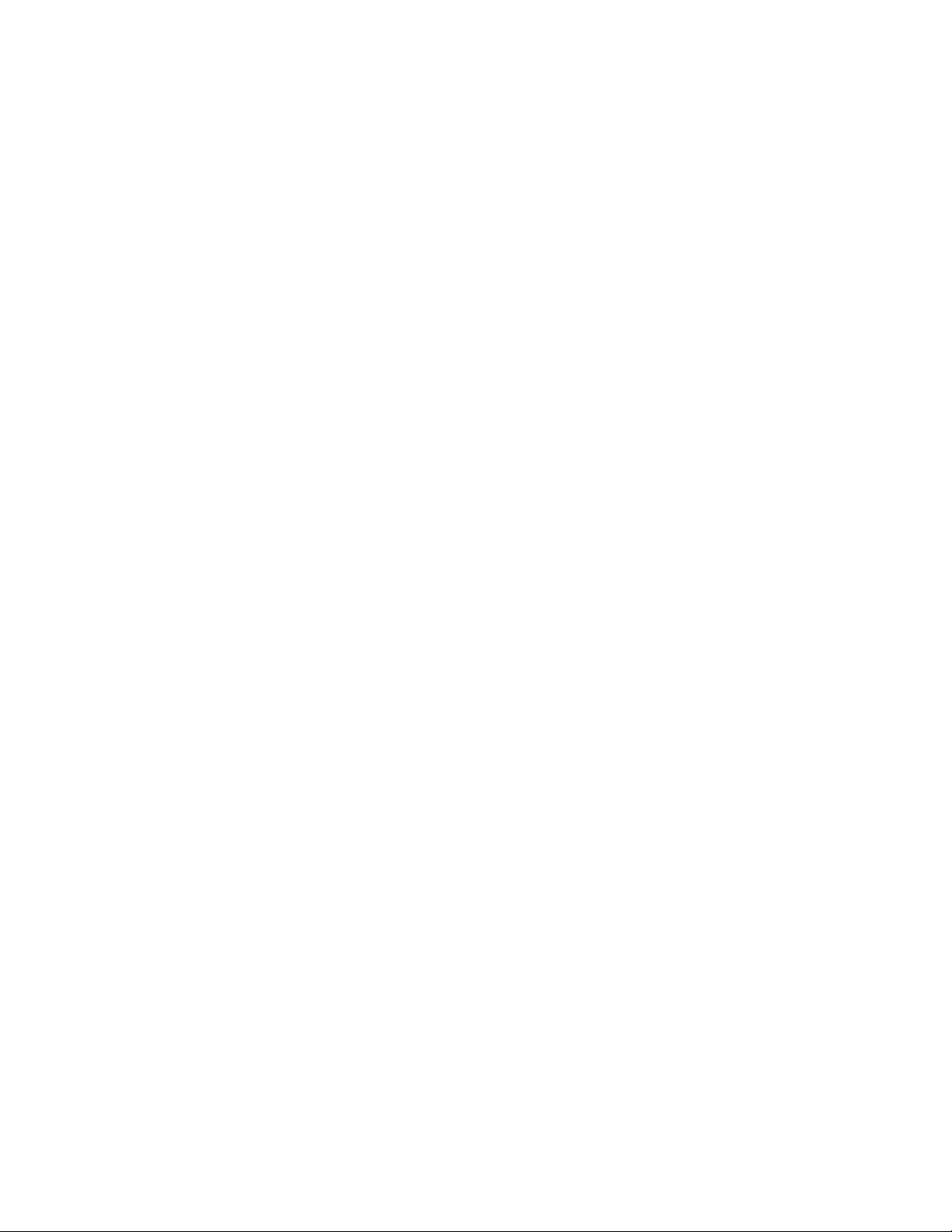
HaiDang Co. Ltd.
763 Le Hong Phong St. Ward 12
District 10, Hochiminh City,
Vietnam
Ph: +84 8 863 2159
Fax: +84 8 863 2524
e-mail: haidang-co@hcm.vnn.vn
web: www.haidangvn.com
ΜΕΣΗ ΑΝΑΤΟΛΗ
Ηνωμένα Αραβικά Εμιράτα
Κουέιτ, Ομάν, Σαουδική Αραβία, Μπαχρέιν και Κατάρ
Abdullah Moh’d Ibrahim Trading,
opp Creak Rd. Baniyas Road,
Ντουμπάι
Ph: +971 4 229 1195
Fax: +971 4 229 1198
e-mail: sales@amitdubai.com
Αίγυπτος
18 Abou El-Ataheya St., via Abbas
Al-Akkad St.,
Nasr City, Cairo Egypt
Ph: +202 274 2911
+202 272 8493
Fax: +202 274 5219
e-mail: seet@internetegypt.com
Λίβανος
Balco St(ή)es
Balco Building, Moutran Street,
Tripoli (via Beirut). Lebanon
P.O. Box: 622.
Ph: +961 6 624 512
Fax: +961 6 628 211
e-mail: balco@cyberia.net.lb
ΑΦΡΙΚΗ
Νότια Αφρική
Pertec (Pty) Ltd (Coastal Division)
16 Paarden Eiland Road.
Paarden Eiland, 7405
PO Box 527,
Εγκατάσταση TRACKFISH 6500 Εγχειρίδιο εγκατάστασης και λειτουργίας NAVMAN 67
Paarden Eiland, 7420
Cape Town, South Africa.
Ph: +27 21 508 4707
Fax: +27 21 508 4888
e-mail: info@kfa.co.za
web: www.pertec.co.za

ΕΥΡΩΠΗ
Plastimo International
15, rue Ingιnieur Verriθre,
BP435,
56325 L(ή)ient Cedex.
Ph: +33 2 97 87 36 36
Fax: +33 2 97 87 36 49
e-mail: plastimo@plastimo.fr
web: www.plastimo.fr
ΑΛΛΕΣ ΧΩΡΕΣ ΣΤΗΝ ΕΥΡΩΠΗ
Νορβηγία
ProNav AS
Fiskarvik Maritime Senter,
Hovlandsveien 52,
N-4370 Egersund, N(ή)way.
Ph: +47 51 494 300
Fax: +47 51 492 100
e-mail: mail@pronav.no
web: www.pronav.no
Φιλλανδία
Vat(ή) Oy
Puuskarinne 8,
00850 Helsinki, Finland.
Ph: +35 8 040 300 7212
Fax: +35 8 040 300 7200
e-mail: info@vat(ή).com
web: www.vat(ή).com
Κροατία
Meridian Projekt d.o.o.
Savska 58,
Ph: +38 5 1 617 6364
Fax: +38 5 1 617 6365
e-mail: navman@meridianprojekt.
com
web: www.meridianprojekt.com
ΚΕΝΤΡΙΚΑ ΓΡΑΦΕΙΑ
Navman NZ Limited
7-21 Kawana St.
N(ή)thcote.
Εγκατάσταση TRACKFISH 6500 Εγχειρίδιο εγκατάστασης και λειτουργίας NAVMAN 67
P.O. Box 68 155,
Newton,
Auckland,
New Zealand.
Ph: +64 9 481 0500
Fax: +64 9 481 0590

e-mail: marine.sales@navman.
com
web: www.navman.com
Made in New Zealand
Lon 174° 44.535’E Lat 36° 48.404’S
NAVMAN
TRACKFISH 6500
Εγκατάσταση TRACKFISH 6500 Εγχειρίδιο εγκατάστασης και λειτουργίας NAVMAN 67
